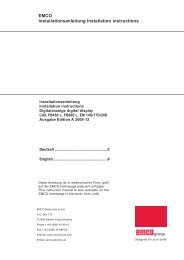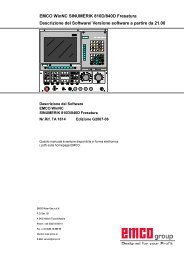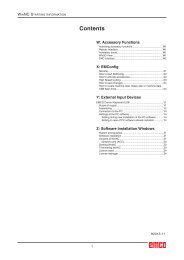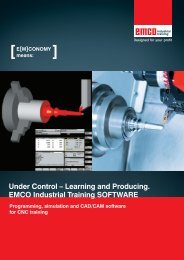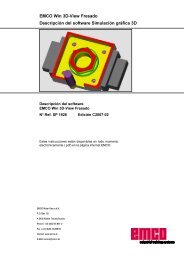Steuerungsdokumentation Fräsen - Emco Maier GmbH
Steuerungsdokumentation Fräsen - Emco Maier GmbH
Steuerungsdokumentation Fräsen - Emco Maier GmbH
Sie wollen auch ein ePaper? Erhöhen Sie die Reichweite Ihrer Titel.
YUMPU macht aus Druck-PDFs automatisch weboptimierte ePaper, die Google liebt.
EMCO WinNC Heidenhain TNC 426 Klartext<br />
Softwarebeschreibung Softwareversion ab 1.3<br />
HEIDENHAIN TNC 426/430<br />
SKIP DRY<br />
RUN<br />
1 x<br />
OPT.<br />
STOP<br />
SBL<br />
Softwarebeschreibung<br />
EMCO WinNC<br />
Heidenhain TNC 426 Klartext-Dialog<br />
Ref.-Nr. DE 1816 Ausgabe C2004-05<br />
EMCO <strong>Maier</strong> Ges.m.b.H.<br />
P.O. Box 131<br />
-4 +Z +Y<br />
-X +X<br />
-Y -Z +4<br />
A-5400 Hallein-Taxach/Austria<br />
Phone ++43-(0)62 45-891-0<br />
Fax ++43-(0)62 45-869 65<br />
Internet: www.emco.at<br />
E-Mail: service@emco.at<br />
0<br />
1<br />
0<br />
100%<br />
1<br />
AUX<br />
AUX<br />
EDIT<br />
HEIDENHAIN TNC 426/430<br />
F G M S T X 7 8 9<br />
APPR<br />
DEP FK<br />
CHF L<br />
Y 4 5 6<br />
CR RND CT CC C<br />
Z 1 2 3<br />
TOUCH CYCL<br />
PROBE DEF<br />
CYCL<br />
CALL<br />
LBL<br />
SET<br />
LBL<br />
CALL IV 0 . +/-<br />
TOOL TOOL<br />
PGM<br />
STOP<br />
DEF CALL<br />
CALL V Q<br />
DEL<br />
CE P I<br />
PGM<br />
MGT<br />
NO<br />
ENT<br />
ENT<br />
END<br />
CALC MOD HELP<br />
1<br />
USB<br />
10<br />
100<br />
1000<br />
10000<br />
20<br />
10<br />
6<br />
2<br />
0<br />
RS232<br />
GOTO<br />
60 70 80<br />
40<br />
90<br />
Diese Anleitung ist in elektronischer Form (.pdf) auf der<br />
EMCO-Homepage jederzeit verfügbar.<br />
100<br />
120<br />
110
WINNC HEIDENHAIN TNC 426 KLARTEXT<br />
Hinweis<br />
In dieser Softwarebeschreibung sind alle Funktionen beschrieben, die mit<br />
WinNC ausgeführt werden können.<br />
Abhängig von der Maschine, die Sie mit WinNC betreiben, stehen nicht alle<br />
Funktionen zur Verfügung.<br />
Alle Rechte vorbehalten, Vervielfältigung nur mit Genehmigung der Fa. EMCO MAIER<br />
© EMCO MAIER Gesellschaft m.b.H., Hallein<br />
2
WINNC HEIDENHAIN TNC 426 KLARTEXT<br />
Vorwort<br />
Die Software EMCO WinNC Heidenhain TNC 426 <strong>Fräsen</strong> ist ein Bestandteil<br />
des EMCO Ausbildungskonzeptes auf PC-Basis.<br />
Ziel dieses Konzeptes ist das Erlernen der Bedienung und Programmierung<br />
einer bestimmten Maschinensteuerung am PC.<br />
Mit EMCO WinNC für die EMCO MILL können die Fräsmaschinen der EMCO<br />
PC MILL und der CONCEPT MILL Serien direkt über den PC angesteuert<br />
werden.<br />
Durch die Verwendung eines Digitizers, oder der Steuerungstastatur mit TFT<br />
Flachbildschirm (optionales Zubehör) wird die Bedienung wesentlich vereinfacht<br />
und durch die originalsteuerungsnahe Art und Weise didaktisch wertvoller.<br />
Neben dieser Softwarebeschreibung und der zur Maschine mitgelieferten<br />
Maschinenbeschreibung ist eine Lernsoftware-CD-ROM "WinTutorial" (CNC-<br />
Beispiele, Bedienung Steuerung, Beschreibung Befehle und Zyklen) in Vorbereitung.<br />
Der Umfang dieser Anleitung beinhaltet nicht die ganze Funktionalität der<br />
Steuerungssoftware Heidenhain TNC 426 <strong>Fräsen</strong>, vielmehr wurde Wert darauf<br />
gelegt, die wichtigen Funktionen einfach und klar darzustellen, um einen<br />
möglichst umfassenden Lernerfolg zu erreichen.<br />
Falls Sie Rückfragen oder Verbesserungsvorschläge zu dieser Betriebsanleitung<br />
haben, so wenden Sie sich bitte direkt an<br />
3<br />
EMCO MAIER Gesellschaft m. b. H.<br />
Abteilung Technische Dokumentation<br />
A-5400 Hallein, Austria<br />
VORWORT
WINNC HEIDENHAIN TNC 426 KLARTEXT<br />
A: Grundlagen<br />
Bezugspunkte der EMCO-Fräsmaschinen ............................ A 1<br />
Nullpunktverschiebung ........................................................... A 2<br />
Bezugssystem an Fräsmaschinen ......................................... A 3<br />
Polarkoordinaten .................................................................... A 4<br />
Festlegen von Pol und Winkel-Bezugsachse .................. A 4<br />
Absolute und inkrementale Werkstück-Positionen ................ A 5<br />
Absolute Werkstück-Positionen ....................................... A 5<br />
Inkrementale Werkstück-Positionen ................................ A 5<br />
Absolute und inkrementale Polarkoordinaten .................. A 5<br />
Werkzeugdaten ...................................................................... A 6<br />
B: Tastenbeschreibung<br />
Steuerungstastatur, Digitizeroverlay ........................................ B1<br />
Adressen- und Zifferntastatur .................................................. B2<br />
Tastenfunktionen ..................................................................... B3<br />
Bildschirmaufteilung ................................................................ B5<br />
Maschinensteuertasten ........................................................... B6<br />
Deutsche PC-Tastatur ............................................................. B8<br />
Englische PC-Tastatur ........................................................... B10<br />
C: Bedienung<br />
Ausschalten ........................................................................... C 1<br />
Betriebsarten ......................................................................... C 1<br />
Betriebsarten aufrufen .................................................... C 1<br />
Navigation im Menüfenster ............................................. C 1<br />
Bedienbereich Maschine ....................................................... C 3<br />
Referenzpunkt anfahren ................................................. C 4<br />
Schlitten manuell verfahren ............................................ C 4<br />
Schlitten im Schrittmaß verfahren ................................... C 5<br />
Positionieren mit Handeingabe ....................................... C 6<br />
Programmlauf-Einzelsatz/Satzfolge ................................ C 6<br />
Grundlagen Datei-Verwaltung ............................................... C 7<br />
Namen von Dateien ........................................................ C 7<br />
Standard-Datei-Verwaltung ................................................... C 8<br />
Erweiterte Datei-Verwaltung ................................................ C 12<br />
Namen von Verzeichnissen .......................................... C 12<br />
Programme eröffnen und eingeben .................................... C 19<br />
Werkzeug-Bewegungen im Klartext-Dialog programmieren C 21<br />
MOD-Funktion wählen ......................................................... C 23<br />
Inhaltsverzeichnis<br />
4<br />
D: Programmierung<br />
Übersicht M- Befehle ............................................................. D 2<br />
Übersicht Zyklen .................................................................... D 3<br />
Rechenoperatoren ................................................................. D 4<br />
Der Taschenrechner .............................................................. D 4<br />
Programmier-Grafik ............................................................. D 5<br />
Werkzeug-Bewegungen ...................................................... D 7<br />
Grundlagen zu den Bahnfunktionen ...................... D 8<br />
Kontur anfahren und verlassen ............................................ D 11<br />
Übersicht: Bahnform zum Anfahren und Verlassen<br />
der Kontur ............................................................................. D 11<br />
Wichtige Positionen beim An- und Wegfahren .................... D 12<br />
Anfahren auf einer Geraden mit tangentialem Anschluss:<br />
APPR LT .............................................................................. D 13<br />
Anfahren auf einer Geraden senkrecht zum ersten Konturpunkt:<br />
APPR LN ................................................................... D 13<br />
Anfahren auf einer Kreisbahn mit tangentialem Anschluss:<br />
APPR CT ............................................................................. D 14<br />
Anfahren auf einer Kreisbahn mit tangentialem Anschluss<br />
an die Kontur und Geradenstück: APPR LCT ..................... D 14<br />
Wegfahren auf einer Geraden mit tangentialem Anschluss:<br />
DEP LT ................................................................................. D 15<br />
Wegfahren auf einer Geraden senkrecht zum letzten<br />
Konturpunkt: DEP LN .......................................................... D 15<br />
Wegfahren auf einer Kreisbahn mit tangentialem Anschluss:<br />
DEP CT ................................................................................ D 16<br />
Wegfahren auf einer Kreisbahn mit tangentialem Anschluss<br />
an Kontur und Geradenstück: DEP LCT ............................. D 16<br />
Bahnbewegungen- rechtwinklige Koordinaten ............. D 17<br />
Gerade L �<br />
.................................................................... D 18<br />
Ist-Position übernehmen ............................................... D 18<br />
Fase CHF zwischen zwei Geraden einfügen ���<br />
............ D 19<br />
Ecken-Runden RND ��� .................................................. D 20<br />
Kreismittelpunkt CC<br />
Kreisbahn C um Kreismittelpunkt CC<br />
�� ................................................... D 21<br />
��<br />
Kreisbahn CR mit festgelegtem Radius ��<br />
Kreisbahn CT mit tangentialem Anschluss ��<br />
INHALTSVERZEICHNIS<br />
� ............. D 22<br />
.................... D 23<br />
............... D 24<br />
Beispiel: Viereck .................................................................. D 25<br />
Beispiel: Ecken runden / fasen 1 ......................................... D 26<br />
Beispiel: Ecken runden / fasen 2 ......................................... D 27<br />
Beispiel: Kreisbewegungen ................................................. D 28<br />
Beispiel: Kreisbogen mit CC, C ........................................... D 29<br />
Beispiel: <strong>Fräsen</strong> mit mehreren Zustellungen ...................... D 30
WINNC HEIDENHAIN TNC 426 KLARTEXT<br />
Bahnbewegungen- Polarkoordinaten ............................. D 31<br />
Polarkoordinaten-Ursprung: Pol CC<br />
Gerade LP �<br />
3<br />
Kreisbahn CP um Pol CC<br />
�� ......................... D 31<br />
........................................................ D 32<br />
� 3<br />
Kreisbahn CTP mit tangentialem Anschluss ��<br />
Schraubenlinie (Helix)<br />
� 3<br />
................................ D 32<br />
3<br />
... D 33<br />
...................................... D 33<br />
Bahnbewegungen – Freie Kontur-Programmierung FK D 35<br />
Grafik der FK-Programmierung ........................................... D 36<br />
FK-Dialog eröffnen .............................................................. D 37<br />
Geraden frei programmieren ............................................... D 37<br />
Gerade ohne tangentialem Anschluss .......................... D 37<br />
Gerade mit tangentialem Anschluss ............................. D 37<br />
Kreisbahnen frei programmieren ........................................ D 38<br />
Kreisbahn ohne tangentialem Anschluss ...................... D 38<br />
Kreisbahn mit tangentialem Anschluss ......................... D 38<br />
Eingabemöglichkeiten ......................................................... D 39<br />
Endpunkt-Koordinaten .................................................. D 39<br />
Richtung und Länge von Konturelementen .................. D 39<br />
FK-Programme konvertieren ............................................... D 40<br />
Beispiel: FK Telefon ............................................................. D 41<br />
Zyklen ...................................................................... D 43<br />
Mit Zyklen arbeiten .............................................................. D 43<br />
Zyklus definieren über Softkeys .......................................... D 43<br />
Zyklus definieren über GOTO-Funktion .............................. D 43<br />
Zyklus aufrufen .................................................................... D 44<br />
Arbeiten mit Zusatzachsen U/V/W ...................................... D 45<br />
Punkte-Tabellen ................................................................... D 46<br />
Zyklen zum Bohren, Gewindebohren und<br />
Gewindefräsen ................................................................... D 49<br />
TIEFBOHREN (Zyklus 1) ..................................................... D 50<br />
BOHREN (Zyklus 200) ........................................................ D 51<br />
REIBEN (Zyklus 201) .......................................................... D 53<br />
AUSDREHEN (Zyklus 202) ................................................. D 54<br />
UNIVERSAL-BOHREN (Zyklus 203) ................................... D 56<br />
RÜCKWÄRTS-SENKEN (Zyklus 204) ................................ D 58<br />
UNIVERSAL-TIEFBOHREN (Zyklus 205) ........................... D 60<br />
BOHRFRÄSEN (Zyklus 208) ............................................... D 62<br />
GEWINDEBOHREN mit Ausgleichsfutter (Zyklus 2) ........... D 64<br />
GEWINDEBOHREN NEU mit Ausgleichsfutter<br />
(Zyklus 206) ......................................................................... D 65<br />
GEWINDEBOHREN ohne Ausgleichsfutter GS<br />
(Zyklus 17) ........................................................................... D 66<br />
GEWINDEBOHREN ohne Ausgleichsfutter GS NEU<br />
(Zyklus 207) ......................................................................... D 67<br />
GEWINDESCHNEIDEN (Zyklus 18) ................................... D 68<br />
GEWINDEBOHREN SPANBRUCH (Zyklus 209) ................ D 69<br />
Grundlagen zum Gewindefräsen ........................................ D 71<br />
GEWINDEFRÄSEN (Zyklus 262) ........................................ D 72<br />
SENKGEWINDEFRÄSEN (Zyklus 263) .............................. D 74<br />
BOHRGEWINDEFRÄSEN (Zyklus 264) ............................. D 76<br />
HELIX-BOHRGEWINDEFRÄSEN (Zyklus 265) .................. D 78<br />
AUSSENGEWINDE-FRÄSEN (Zyklus 267) ........................ D 80<br />
5<br />
INHALTSVERZEICHNIS<br />
Zyklen zum <strong>Fräsen</strong> von Taschen, Zapfen und Nuten .... D 83<br />
TASCHENFRÄSEN (Zyklus 4) ............................................ D 84<br />
TASCHE SCHLICHTEN (Zyklus 212) ................................. D 85<br />
ZAPFEN SCHLICHTEN (Zyklus 213) ................................. D 87<br />
KREISTASCHE (Zyklus 5) ................................................... D 89<br />
KREISTASCHE SCHLICHTEN (Zyklus 214) ...................... D 90<br />
KREISZAPFEN SCHLICHTEN (Zyklus 215) ...................... D 92<br />
NUTENFRÄSEN (Zyklus 3) ................................................. D 94<br />
NUT (Langloch) mit pendelndem Eintauchen<br />
(Zyklus 210) ......................................................................... D 96<br />
RUNDE NUT (Langloch) mit pendelndem Eintauchen<br />
(Zyklus 211) ......................................................................... D 98<br />
Zyklen zum Herstellen von Punktemustern .................. D 101<br />
PUNKTEMUSTER AUF KREIS (Zyklus 220) .................... D 102<br />
PUNKTEMUSTER AUF LINIEN (Zyklus 221) ................... D 104<br />
SL-Zyklen .......................................................................... D 107<br />
Grundlagen ........................................................................ D 107<br />
Übersicht SL-Zyklen .......................................................... D 108<br />
SL-Zyklen, Programmablauf .............................................. D 109<br />
KONTUR (Zyklus 14) .......................................................... D 110<br />
KONTURDATEN (Zyklus 20) .............................................. D 113<br />
VORBOHREN (Zyklus 21) .................................................. D 114<br />
RÄUMEN (Zyklus 22) ......................................................... D 115<br />
SCHLICHTEN TIEFE (Zyklus 23) ...................................... D 116<br />
SCHLICHTEN SEITE (Zyklus 24) ...................................... D 117<br />
KONTUR-ZUG (Zyklus 25) ................................................. D 118<br />
ZYLINDER-MANTEL (Zyklus 27) ....................................... D 119<br />
ZYLINDER-MANTEL Nutenfräsen (Zyklus 28) ................. D 121<br />
Zyklen zum Abzeilen ....................................................... D 123<br />
ABZEILEN (Zyklus 230) .................................................... D 124<br />
REGELFLÄCHE (Zyklus 231) .......................................... D 126<br />
Zyklen zur KoordinatenUmrechnung ............................ D 129<br />
NULLPUNKT-Verschiebung (Zyklus 7) ............................. D 130<br />
NULLPUNKT-Verschiebung mit Nullpunkt-Tabellen<br />
(Zyklus 7) ........................................................................... D 131<br />
BEZUGSPUNKT SETZEN (Zyklus 247) ........................... D 134<br />
SPIEGELN (Zyklus 8) ........................................................ D 135<br />
DREHUNG (Zyklus 10) ...................................................... D 136<br />
MASSFAKTOR (Zyklus 11) ................................................ D 137<br />
Sonder-Zyklen .................................................................. D 139<br />
VERWEILZEIT (Zyklus 9) .................................................. D 139<br />
PROGRAMM-AUFRUF (Zyklus 12) .................................. D 140<br />
SPINDEL-ORIENTIERUNG (Zyklus 13) ........................... D 141<br />
Unterprogramme .................................................. D 143<br />
Label .................................................................................. D 143<br />
Unterprogramme ............................................................... D 144<br />
Programmteil-Wiederholungen ......................................... D 145<br />
Beliebiges Programm als Unterprogramm ........................ D 146<br />
Verschachtelungen ............................................................ D 147<br />
Unterprogramm im Unterprogramm ........................... D 147<br />
Programmteil-Wiederholungen wiederholen .............. D 148<br />
Unterprogramm wiederholen ...................................... D 149
WINNC HEIDENHAIN TNC 426 KLARTEXT<br />
E: Werkzeugprogrammierung<br />
Werkzeugbezogene Eingaben ............................................... E 1<br />
Vorschub F .............................................................................. E 1<br />
Spindeldrehzahl S .................................................................. E 1<br />
Werkzeug-Daten ..................................................................... E 2<br />
Werkzeug-Daten in die Tabelle eingeben .............................. E 4<br />
Werkzeug-Korrektur ............................................................... E 9<br />
Werkzeug-Längenkorrektur .................................................... E 9<br />
Werkzeug-Radiuskorrektur ................................................... E 10<br />
F: Programmablauf<br />
Vorbedingungen ..................................................................... F 1<br />
Programmstart, Programmhalt ............................................... F 2<br />
G: Flexible NC- Programmierung<br />
Q-Parameter ........................................................................... G1<br />
Q-Parameter-Funktionen aufrufen ......................................... G1<br />
Rechnen mit Q-Parametern ................................................... G2<br />
Winkelfunktionen (Trigonometrie) .......................................... G3<br />
Wenn/dann-Entscheidungen mit Q-Parametern .................... G4<br />
Unbedingte Sprünge ........................................................ G4<br />
Wenn/dann-Entscheidungen programmieren .................. G4<br />
Zusätzliche Funktionen .......................................................... G5<br />
FN19: PLC: Werte an PLC übergeben ............................ G6<br />
FN20: WAIT FOR: NC und PLC synchronisieren ............ G6<br />
FN26: TABOPEN: Frei definierbare Tabelle öffnen ......... G7<br />
FN27: TABWRITE: Frei definierbare Tabelle beschreibenG7<br />
FN28: TABREAD: Frei definierbare Tabelle lesen ........... G7<br />
Formel direkt eingeben ........................................................... G8<br />
H: Alarme und Meldungen<br />
Eingabegerätealarme 3000 - 3999 ........................................ H2<br />
Maschinenalarme 6000 - 7999 .............................................. H3<br />
Achscontrolleralarme 8000 - 9999 ........................................ H11<br />
6<br />
Inbetriebnahme Information<br />
siehe Anhang<br />
INHALTSVERZEICHNIS
WINNC HEIDENHAIN TNC 426 KLARTEXT<br />
0<br />
:<br />
Referenzpunkte im Arbeitsraum<br />
1<br />
A: Grundlagen<br />
5<br />
A 1<br />
Bezugspunkte der EMCO-<br />
Fräsmaschinen<br />
GRUNDLAGEN<br />
M = Maschinennullpunkt<br />
Ein vom Maschinenhersteller festgelegter, unveränderbarer<br />
Bezugspunkt.<br />
Von diesem Punkt ausgehend wird die gesamte<br />
Maschine vermessen.<br />
Gleichzeitig ist "M" der Ursprung des Koordinatensystems.<br />
R = Referenzpunkt<br />
Eine durch Endschalter exakt bestimmte Position im<br />
Arbeitsraum der Maschine.<br />
Durch Anfahren der Schlitten an den "R" werden der<br />
Steuerung die Schlittenpositionen mitgeteilt. Erforderlich<br />
nach jeder Stromunterbrechung.<br />
N = Werkzeugaufnahme-Bezugspunkt<br />
Ausgangspunkt für die Vermessung der Werkzeuge.<br />
"N" liegt an geeigneter Stelle des Werkzeugträgersystems<br />
und wird vom Maschinenhersteller festgelegt.<br />
W = Werkstücknullpunkt<br />
Ausgangspunkt für die Maßangaben im Teileprogramm.<br />
Vom Programmierer frei festlegbar und beliebig oft<br />
verschiebbar innerhalb eines Teileprogramms.
WINNC HEIDENHAIN TNC 426 KLARTEXT<br />
0<br />
:<br />
Nullpunktverschiebung vom Maschinennullpunkt M<br />
zum Werkstücknullpunkt W<br />
A 2<br />
Nullpunktverschiebung<br />
GRUNDLAGEN<br />
Der Maschinennullpunkt "M" liegt bei den EMCO<br />
Fräsmaschinen an der linken Vorderkante des Maschinentisches.<br />
Als Ausgangspunkt für die Programmierung<br />
ist diese Lage ungeeignet.<br />
Die Heidenhain TNC 426 kennt 2 Methoden, die<br />
auch kombiniert werden können, einen Nullpunkt zu<br />
setzen:<br />
1.) Bezugspunkt setzen (siehe unten)<br />
2.) Zyklus 7- Nullpunktverschiebung. Hier sind absolute<br />
oder inkrementale Koordinaten verwendbar.<br />
(siehe Kapitel D, Zyklen zur Koordinatenumrechnung)<br />
Nullpunkt / Bezugspunkt setzen<br />
• Betriebsart Manueller Betrieb wählen<br />
• Werkzeug vorsichtig verfahren, bis es das Werk-<br />
stück berührt (ankratzt) �� , �� , �� , �� ,<br />
�� , �� , �� , ��<br />
• Achse wählen (alle Achsen sind auch über die<br />
ASCII-Tastatur wählbar)<br />
• ��� Nullwerkzeug, Spindelachse: Anzeige<br />
auf bekannte Werkstück-Position (z.B. 0) setzen.<br />
In der Bearbeitungsebene: Werkzeug-Radius<br />
berücksichtigen.<br />
• Die Bezugspunkte für die verbleibenden Achsen<br />
setzen Sie auf die gleiche Weise.<br />
Wenn Sie in der Zustellachse ein voreingestelltes<br />
Werkzeug verwenden, dann setzen Sie die Anzeige<br />
der Zustellachse auf die Länge L des Werkzeugs.
WINNC HEIDENHAIN TNC 426 KLARTEXT<br />
A 3<br />
GRUNDLAGEN<br />
Bezugssystem an Fräsmaschinen<br />
Mit einem Bezugssystem legen Sie Positionen in<br />
einer Ebene oder im Raum eindeutig fest. Die Angabe<br />
einer Position bezieht sich immer auf einen festgelegten<br />
Punkt und wird durch Koordinaten beschrieben.<br />
Im rechtwinkligen System (kartesisches System)<br />
sind drei Richtungen als Achsen X, Y und Z festgelegt.<br />
Die Achsen stehen jeweils senkrecht zueinander<br />
und schneiden sich in einem Punkt, dem Nullpunkt.<br />
Eine Koordinate gibt den Abstand zum Nullpunkt<br />
in einer dieser Richtungen an. So lässt sich<br />
eine Position in der Ebene durch zwei Koordinaten<br />
und im Raum durch drei Koordinaten beschreiben.<br />
Koordinaten, die sich auf den Nullpunkt beziehen,<br />
werden als absolute Koordinaten bezeichnet. Relative<br />
Koordinaten beziehen sich auf eine beliebige<br />
andere Position (Bezugspunkt) im Koordinatensystem.<br />
Relative Koordinaten-Werte werden auch als<br />
inkrementale Koordinaten-Werte bezeichnet.<br />
Bei der Bearbeitung eines Werkstücks an einer<br />
Fräsmaschine beziehen Sie sich generell auf das<br />
rechtwinklige Koordinatensystem. Das Bild links zeigt,<br />
wie das rechtwinklige Koordinatensystem den<br />
Maschinenachsen zugeordnet ist. Die Drei-Finger-<br />
Regel der rechten Hand dient als Gedächtnisstütze:<br />
Wenn der Mittelfinger in Richtung der Werkzeugachse<br />
vom Werkstück zum Werkzeug zeigt, so weist<br />
er in die Richtung Z+, der Daumen in die Richtung X+<br />
und der Zeigefinger in Richtung Y+.<br />
Die TNC 426 kann insgesamt maximal 5 Achsen<br />
steuern. Neben den Hauptachsen X, Y und Z gibt es<br />
parallel laufende Zusatzachsen U, V und W. Drehachsen<br />
werden mit A, B und C bezeichnet. Das Bild<br />
links unten zeigt die Zuordnung der Zusatzachsen<br />
bzw. Drehachsen zu den Hauptachsen.<br />
Hinweis:<br />
Die Maschinen aus der EMCO PC-Familie verfügen<br />
über keine Zusatzachsen.
WINNC HEIDENHAIN TNC 426 KLARTEXT<br />
A 4<br />
Polarkoordinaten<br />
GRUNDLAGEN<br />
Wenn die Fertigungszeichnung rechtwinklig bemaßt<br />
ist, erstellen Sie das Bearbeitungs-Programm auch<br />
mit rechtwinkligen Koordinaten. Bei Werkstücken<br />
mit Kreisbögen oder bei Winkelangaben ist es oft<br />
einfacher, die Positionen mit Polarkoordinaten festzulegen.<br />
Im Gegensatz zu den rechtwinkligen Koordinaten X,<br />
Y und Z beschreiben Polarkoordinaten nur Positionen<br />
in einer Ebene. Polarkoordinaten haben ihren<br />
Nullpunkt im Pol CC (CC = circle centre; engl. Kreismittel-punkt).<br />
Eine Position in einer Ebene ist so eindeutig festgelegt<br />
durch:<br />
• Polarkoordinaten-Radius: der Abstand vom Pol<br />
CC zur Position<br />
• Polarkoordinaten-Winkel: Winkel zwischen der<br />
Winkel-Bezugsachse und der Strecke, die den<br />
Pol CC mit der Position verbindet<br />
(Siehe Bild links oben)<br />
Festlegen von Pol und Winkel-Bezugsachse<br />
Den Pol legen Sie durch zwei Koordinaten im rechtwinkligen<br />
Koordinatensystem in einer der drei Ebenen<br />
fest. Damit ist auch die Winkel-Bezugsachse<br />
für den Polarkoordinaten-Winkel PA eindeutig zugeordnet.<br />
3RO .RRUGLQDWHQ<br />
(EHQH<br />
:LQNHO<br />
%H]XJVDFKVH<br />
; < ;<br />
< = <<br />
= ; =
WINNC HEIDENHAIN TNC 426 KLARTEXT<br />
A 5<br />
Absolute und inkrementale<br />
Werkstück-Positionen<br />
GRUNDLAGEN<br />
Absolute Werkstück-Positionen<br />
Wenn sich die Koordinaten einer Position auf den<br />
Koordinaten-Nullpunkt (Ursprung) beziehen, werden<br />
diese als absolute Koordinaten bezeichnet. Jede<br />
Position auf einem Werkstück ist durch ihre absoluten<br />
Koordinaten eindeutig festgelegt.<br />
Beispiel 1: Bohrungen mit absoluten Koordinaten<br />
Bohrung 1 Bohrung 2 Bohrung 3<br />
X = 10 mm X = 30 mm X = 50 mm<br />
Y = 10 mm Y = 20 mm Y = 30 mm<br />
Inkrementale Werkstück-Positionen<br />
Inkrementale Koordinaten beziehen sich auf die zuletzt<br />
programmierte Position des Werkzeugs, die als<br />
relativer (gedachter) Nullpunkt dient. Inkrementale<br />
Koordinaten beschreiben die tatsächlichen Verfahrwege<br />
des Werkzeuges. Deshalb wird es auch als<br />
Kettenmaß bezeichnet.<br />
Ein Inkremental-Maß kennzeichnen Sie durch ein „I“<br />
vor der Achsbezeichnung.<br />
Beispiel 2: Bohrungen mit inkrementalen Koordinaten<br />
Absolute Koordinaten der Bohrung 4<br />
IX = 10 mm<br />
IY = 10 mm<br />
Bohrung 5, bezogen auf 4<br />
IX = 20 mm<br />
IY = 10 mm<br />
Bohrung 6, bezogen auf 5<br />
IX = 20 mm<br />
IY = 10 mm<br />
Absolute und inkrementale Polarkoordinaten<br />
Absolute Koordinaten beziehen sich immer auf den<br />
Pol und die Winkel-Bezugsachse. Inkrementale Koordinaten<br />
beziehen sich immer auf die zuletzt programmierte<br />
Position des Werkzeugs.
WINNC HEIDENHAIN TNC 426 KLARTEXT<br />
Längenkorrektur<br />
�<br />
��<br />
A 6<br />
Werkzeugdaten<br />
GRUNDLAGEN<br />
Ziel der Werkzeugdatenerfassung ist es, daß die<br />
Software die Werkzeugspitze bzw. den Werkzeugmittelpunkt<br />
und nicht den Werkzeugaufnahmebezugspunkt<br />
für die Positionierung verwendet.<br />
Jedes zur Bearbeitung herangezogene Werkzeug<br />
muß vermessen werden. Es gilt dabei, den Abstand<br />
von der Schneidenspitze zum Werkzeugaufnahmebezugspunkt<br />
"N" zu ermitteln.<br />
Im sogenannten Werkzeugdatenspeicher können<br />
die vermessenen Längenkorrekturen und der Fräserradius<br />
gespeichert werden.<br />
Die Angabe des Fräserradius ist nur notwendig,<br />
wenn für das betreffende Werkzeug eine Fräserradiuskompensation<br />
oder ein Fräszyklus angewählt<br />
wird!<br />
(Siehe Kapitel E Werkzeugprogrammierung)
WINNC HEIDENHAIN TNC 426 KLARTEXT<br />
���� ���<br />
���<br />
[<br />
����<br />
����<br />
<<br />
B: Tastenbeschreibung<br />
Steuerungstastatur, Digitizeroverlay<br />
���������� ����������<br />
���<br />
;<br />
�<br />
=<br />
=<br />
�<br />
<<br />
;<br />
�<br />
���È<br />
�<br />
���<br />
B 1<br />
���<br />
����<br />
�� ��� �� �� �<br />
����<br />
�<br />
���<br />
��<br />
���<br />
����<br />
�����<br />
TASTENBESCHREIBUNG<br />
���������� ����������<br />
� � � � �<br />
����<br />
���<br />
�����<br />
�����<br />
���<br />
���<br />
��<br />
����<br />
���<br />
����<br />
����<br />
���� ����<br />
��� ����<br />
���� ��� ����<br />
���<br />
���<br />
���<br />
�<br />
���<br />
����<br />
��<br />
��<br />
�<br />
�<br />
�<br />
��<br />
;<br />
<<br />
=<br />
,9<br />
���<br />
���� 9<br />
&(<br />
��<br />
���<br />
���<br />
�����<br />
���<br />
�� �� ��<br />
3<br />
����<br />
��<br />
���<br />
���<br />
���<br />
4<br />
,<br />
���
WINNC HEIDENHAIN TNC 426 KLARTEXT<br />
) * 0 6 7<br />
����<br />
���<br />
&5 51' &7 && &<br />
�����<br />
�����<br />
����<br />
���<br />
���<br />
).<br />
����<br />
���<br />
����<br />
���<br />
����<br />
����<br />
����<br />
����<br />
���� ��� ����<br />
&+)<br />
���<br />
���<br />
/<br />
���<br />
����<br />
���<br />
����<br />
B 2<br />
TASTENBESCHREIBUNG<br />
Adressen- und Zifferntastatur<br />
;<br />
<<br />
=<br />
,9<br />
9<br />
&(<br />
12<br />
(17<br />
���<br />
(17<br />
3<br />
����<br />
4<br />
,<br />
(1'
WINNC HEIDENHAIN TNC 426 KLARTEXT<br />
Tastenfunktionen<br />
Bahnbewegungen programmieren<br />
����<br />
���<br />
Kontur anfahren/verlassen<br />
). Freie Konturprogrammierung FK<br />
�<br />
��<br />
��<br />
��<br />
�<br />
���<br />
���<br />
) * 0 6 7<br />
Gerade<br />
Kreismittelpunkt/Pol für Polarkoordinaten<br />
Kreisbahn um Kreismittelpunkt<br />
Kreisbahn mit Radius<br />
Kreisbahn mit tangentialem Anschluss<br />
Fase<br />
Ecken-Runden<br />
Buchstaben und Zeichen eingeben<br />
B 3<br />
TASTENBESCHREIBUNG<br />
Buchstaben und Zeichen eingeben (DIN/ISO-Programmierung)<br />
Zyklen, Unterprogramme und Programmteilwiederholungen<br />
����<br />
��� ����<br />
����<br />
���<br />
��� ���<br />
����<br />
Zyklen definieren und aufrufen<br />
Unterprogramme und Programmteil-Wiederholungen eingeben<br />
und aufrufen<br />
���� Programm-Halt in ein Programm eingeben<br />
�����<br />
�����<br />
Angabe zu Werkzeugen<br />
����<br />
���<br />
����<br />
����<br />
Tastsystem-Funktionen in ein Programm eingeben<br />
Werkzeug-Länge und -Radius eingeben<br />
Werkzeug-Länge und -Radius aufrufen<br />
Programme/Dateien verwalten, TNC-Funktionen<br />
���<br />
���<br />
���<br />
����<br />
Programme/Dateien wählen und löschen<br />
Externe Datenübertragung<br />
Programmaufruf in ein Programm eingeben<br />
��� MOD-Funktion wählen<br />
���� Hilfstexte anzeigen bei NC-Fehlermeldungen<br />
���� Taschenrechner einblenden
WINNC HEIDENHAIN TNC 426 KLARTEXT<br />
Maschinen-Betriebsarten wählen<br />
Manueller Betrieb<br />
Elektronisches Handrad<br />
Positionieren mit Handeingabe<br />
Programmlauf Einzelsatz<br />
Programmlauf Satzfolge<br />
Programmier-Betriebsarten wählen<br />
Programm Einspeichern/Editieren<br />
Programm Test<br />
Hellfeld verschieben und Sätze, Zyklen und<br />
Parameter-Funktionen direkt wählen<br />
Hellfeld verschieben<br />
����<br />
; < = ,9 9<br />
B 4<br />
TASTENBESCHREIBUNG<br />
Sätze, Zyklen und Parameter-Funktionen direkt wählen<br />
Koordinatenachsen und Ziffern eingeben, Editieren<br />
Koordinatenachsen wählen bzw. ins Programm eingeben<br />
3<br />
,<br />
4<br />
��<br />
���<br />
���<br />
&(<br />
���<br />
Ziffern<br />
Dezimalpunkt<br />
Vorzeichen umkehren<br />
Polarkoordinaten Eingabe<br />
Inkremental-Werte<br />
Q-Parameter<br />
Ist-Position übernehmen<br />
Dialogfragen übergehen und Wörter löschen<br />
��� Eingabe abschließen und Dialog fortsetzen<br />
Satz abschließen<br />
Zahlenwert-Eingaben rücksetzen<br />
oder TNC Fehlermeldung löschen<br />
Dialog abbrechen, Programmteil löschen
WINNC HEIDENHAIN TNC 426 KLARTEXT<br />
1 Anzeige der Maschinen-Betriebsart, Dialogzeile<br />
2 Alarm- und Meldezeile<br />
3 Anzeige der Programmier-Betriebsart<br />
4 Arbeitsfenster, NC-Anzeigen<br />
5 Zusätzliche Status-Anzeigen geben detaillierte<br />
Informationen zum Programm-Ablauf. Sie lassen<br />
sich in allen Betriebsarten aufrufen, mit<br />
Ausnahme von Programm-Einspeichern/<br />
Editieren.<br />
6 Leistungsanzeige<br />
7 Allgemeine Status-Anzeige informiert über den<br />
aktuellen Zustand der Maschine. Sie erscheint<br />
automatisch.<br />
SPWR .... Leistung Hauptspindel<br />
SOVR ..... Spindelkorrektur<br />
FOVR ..... Vorschubkorrektur<br />
Bildschirmaufteilung<br />
B 5<br />
TASTENBESCHREIBUNG<br />
8 Menüauswahl-Leiste zeigt die Anzahl der<br />
Softkey-Leisten an, die sich mit den Tasten<br />
lassen.<br />
9 Softkey-Leiste<br />
oder �� bzw. �����<br />
�� wählen<br />
Über die Taste oder kann in den<br />
jeweiligen Menüs die Bildschirmaufteilung gewählt<br />
werden.
WINNC HEIDENHAIN TNC 426 KLARTEXT<br />
Maschinensteuertasten<br />
Die Maschinentasten befinden sich im unteren Teil<br />
der Steuerungstastatur bzw. des Digitizeroverlays.<br />
Abhängig von der verwendeten Maschine und vom<br />
verwendeten Zubehör sind nicht alle Funktionen<br />
aktiv.<br />
Maschinensteuertastenfeld der EMCO Steuerungstastatur<br />
��<br />
��<br />
��<br />
���� ���<br />
���<br />
��<br />
��<br />
��<br />
����<br />
����<br />
���<br />
��<br />
��<br />
��<br />
��<br />
��<br />
��<br />
��<br />
��<br />
��<br />
Maschinensteuertastenfeld der EMCO PC- Mill Serie<br />
Tastenbeschreibung<br />
��<br />
��<br />
��<br />
��<br />
�<br />
��<br />
�<br />
��<br />
��<br />
��<br />
SKIP (Ausblendsätze werden nicht ausgeführt)<br />
DRY RUN (Probelauf von Programmen)<br />
OPT STOP (Programmhalt bei M01)<br />
RESET<br />
�<br />
���È<br />
�<br />
���<br />
Programmlauf-Einzelsatz-Betriebsart<br />
Programm Halt / Programm Start<br />
manuelle Achsbewegung<br />
Referenzpunkt in allen Achsen anfahren<br />
Vorschub Halt / Vorschub Start<br />
�� �� ��<br />
��<br />
Spindelkorrektur kleiner/100%/größer<br />
���<br />
����<br />
����<br />
��<br />
��<br />
��<br />
�<br />
�<br />
�<br />
�<br />
��<br />
�<br />
B 6<br />
���<br />
��<br />
����<br />
�����<br />
���<br />
�����<br />
���<br />
���<br />
����<br />
���<br />
��<br />
��<br />
�<br />
�<br />
�<br />
��<br />
�� �� ��<br />
��<br />
���<br />
���<br />
���<br />
TASTENBESCHREIBUNG
WINNC HEIDENHAIN TNC 426 KLARTEXT<br />
��<br />
��<br />
�<br />
��<br />
�<br />
�� �� ��<br />
��<br />
���<br />
���<br />
���<br />
B 7<br />
TASTENBESCHREIBUNG<br />
Spindel Halt / Spindel Start; Spindelstart in den Betriebsarten Manueller Betrieb bzw.<br />
Elektronisches Handrad<br />
Rechtslauf: Taste kurz drücken, Linkslauf: Taste min. 1 sec. drücken<br />
Zustimmtaste Tür auf / zu<br />
Tür auf / zu<br />
Teilapparat schwenken<br />
Spannmittel auf / zu<br />
Werkzeughalter schwenken<br />
Kühlmittelschalter (Kühlmittel aus / ein)<br />
AUX OFF / AUX ON (Hilfsantriebe aus / ein)<br />
� Vorschub- / Eilgangkorrekturschalter<br />
�<br />
��<br />
���<br />
����<br />
����<br />
�����<br />
Betriebsartenwahlschalter (detaillierte Beschreibung siehe Maschinenbeschreibung)<br />
�<br />
NOT AUS (Entriegelung durch Taster verdrehen)<br />
� Schlüsselschalter Sonderbetrieb (siehe Maschinenbeschreibung)<br />
Zusätzliche NC- Start- Taste<br />
Ohne Funktion
WINNC HEIDENHAIN TNC 426 KLARTEXT<br />
Deutsche PC-Tastatur<br />
�<br />
�<br />
�<br />
�<br />
�<br />
�<br />
�<br />
�<br />
�<br />
�<br />
�<br />
�<br />
�<br />
���<br />
�<br />
�<br />
�<br />
�<br />
��<br />
�<br />
�<br />
�<br />
�<br />
�<br />
�<br />
���<br />
�<br />
�<br />
�<br />
�<br />
�<br />
�<br />
�<br />
�<br />
�<br />
�<br />
�<br />
�<br />
�<br />
�<br />
�<br />
�<br />
�<br />
�<br />
�<br />
�<br />
�<br />
�<br />
�<br />
�<br />
�<br />
�<br />
�<br />
�<br />
�<br />
�<br />
�<br />
�<br />
�<br />
��<br />
�<br />
�<br />
�<br />
�<br />
��<br />
�<br />
�<br />
� � �<br />
� � �<br />
� � �<br />
� �<br />
� � ��<br />
� � �<br />
�<br />
�<br />
�<br />
�<br />
C<br />
"<br />
‰<br />
ƒ A<br />
�<br />
�<br />
!<br />
�<br />
�<br />
�<br />
�<br />
�<br />
�<br />
�<br />
�<br />
�<br />
�<br />
�<br />
�<br />
�<br />
��<br />
�<br />
� �<br />
�<br />
#<br />
�<br />
�<br />
�<br />
�<br />
�<br />
�<br />
�<br />
�<br />
�<br />
�<br />
�<br />
�<br />
�<br />
� Æ<br />
�<br />
�<br />
�<br />
�<br />
�<br />
�<br />
�<br />
�<br />
1&<br />
�<br />
�<br />
�<br />
�<br />
�<br />
�<br />
�<br />
�<br />
�<br />
�<br />
�<br />
�<br />
� �<br />
� �<br />
�<br />
�<br />
�<br />
�<br />
�<br />
�<br />
�<br />
�<br />
� �<br />
�<br />
�<br />
��<br />
�<br />
��<br />
���<br />
�<br />
B 8<br />
�<br />
�<br />
�<br />
�<br />
�<br />
� �<br />
���<br />
���<br />
��<br />
��<br />
�<br />
���<br />
�<br />
���<br />
�<br />
�<br />
Ç<br />
Ã<br />
�<br />
�<br />
Ã<br />
�<br />
Fett umrandete Tasten sind Sonderfunktionen für Steuerung und Maschine,<br />
um gemusterte Tastenfunktionen zu aktivieren, muß gleichzeitig die Strg- bzw. Alt-Taste gedrückt werden.<br />
TASTENBESCHREIBUNG<br />
Die Maschinenfunktionen im<br />
numerischen Tastaturblock<br />
sind nur aktiv, wenn NUM-Lock<br />
nicht aktiv ist.<br />
Mit der Taste ESC werden einige Alarme quittiert.<br />
Die Bedeutung der Tastenkombination Strg 2 hängt von der Maschine ab:<br />
MILL 55: Ausblasen EIN/AUS<br />
MILL 105: Kühlmittel EIN/AUS<br />
MILL 125: Kühlmittel EIN/AUS<br />
Die Zuordnung der Zubehörfunktionen ist im Kapitel "Zubehörfunktionen" beschrieben.
WINNC HEIDENHAIN TNC 426 KLARTEXT<br />
Tastenbelegung Deutsche PC-Tastatur<br />
����<br />
����<br />
��<br />
�<br />
��<br />
��<br />
��<br />
���� �<br />
���� �<br />
���� �<br />
���� �<br />
���� �<br />
���� �<br />
���� ��<br />
���� �<br />
���� ��<br />
����<br />
�<br />
�<br />
�<br />
�<br />
�<br />
�<br />
�<br />
�<br />
���� �<br />
���� �<br />
���� �<br />
���� �<br />
���� �<br />
���� �<br />
���� �<br />
���� �<br />
�<br />
�<br />
�<br />
�<br />
� #<br />
�<br />
�<br />
�<br />
�<br />
Softkey-Tasten<br />
Softkey-Leisten umschalten (vor)<br />
Bildschirmaufteilung wählen<br />
APPR/DEP<br />
Istposition übernehmen<br />
CC (Circle Center)<br />
TOOL DEF<br />
LBL<br />
FK<br />
LBL CALL<br />
CHF<br />
C (Circle)<br />
I (inkrementell)<br />
L (Line)<br />
+/- Taste<br />
RND<br />
TOOL CALL<br />
P (Polar)<br />
PROG CALL<br />
CR (Circle with radius)<br />
STOP<br />
CT (Circle tangential)<br />
Q-Parameter<br />
B 9<br />
���� �<br />
���� �� CALC<br />
����<br />
����<br />
����<br />
����<br />
����<br />
��<br />
��<br />
�<br />
�<br />
�<br />
���<br />
����<br />
��<br />
��<br />
�� ��<br />
�� ��<br />
�� ��<br />
�� ��<br />
�� ��<br />
�� ��<br />
�� ��<br />
��� ��<br />
��� ��<br />
CE<br />
CYCLE DEF<br />
CYCLE CALL<br />
MOD<br />
Manueller Betrieb<br />
El. Handrad<br />
TASTENBESCHREIBUNG<br />
Positionieren mit Handeingabe<br />
Programmlauf Einzelsatz<br />
Programmlauf Satzfolge<br />
Programm Einspeichern/Editieren<br />
Programm-Test<br />
Softkey-Leisten umschalten (zurück)Maschinen/Programmierbetriebsart<br />
umschalten<br />
PGM MGT<br />
Hinweis:<br />
Anwahl der Maschinentasten über die PC-Tastatur:<br />
1.) Taste ����<br />
gedrückt halten<br />
2.) Maschinentaste drücken und wieder lösen<br />
3.) Taste ����<br />
NO ENT<br />
GOTO<br />
HELP<br />
loslassen
WINNC HEIDENHAIN TNC 426 KLARTEXT<br />
Englische PC-Tastatur<br />
�<br />
�<br />
�<br />
�<br />
�<br />
�<br />
�<br />
�<br />
�<br />
�<br />
�<br />
�<br />
�<br />
�<br />
�<br />
�<br />
�<br />
�<br />
�<br />
�<br />
�<br />
�<br />
�<br />
�<br />
�<br />
�<br />
�<br />
�<br />
�<br />
�<br />
�<br />
�<br />
�<br />
�<br />
�<br />
� � �<br />
� � �<br />
� � �<br />
� �<br />
� � ��<br />
� � �<br />
�<br />
�<br />
�<br />
�<br />
�<br />
�<br />
�<br />
�<br />
�<br />
C<br />
�<br />
!<br />
�<br />
�<br />
�<br />
�<br />
�<br />
�<br />
�<br />
�<br />
�<br />
�<br />
�<br />
�<br />
�<br />
�<br />
�<br />
�<br />
�<br />
�<br />
�<br />
�<br />
�<br />
�<br />
�<br />
�<br />
�<br />
�<br />
�<br />
�<br />
�<br />
�<br />
�<br />
�<br />
�<br />
�<br />
�<br />
�<br />
�<br />
�<br />
�<br />
1&<br />
"<br />
�<br />
�<br />
�<br />
�<br />
�<br />
�<br />
�<br />
�<br />
�<br />
�<br />
�<br />
���<br />
�<br />
�<br />
� �<br />
� �<br />
�<br />
�<br />
�<br />
�<br />
�<br />
�<br />
�<br />
���<br />
�<br />
�<br />
�<br />
�<br />
��<br />
�<br />
��<br />
� �<br />
���<br />
���<br />
��<br />
��<br />
�<br />
B 10<br />
�<br />
�<br />
�<br />
�<br />
�<br />
���<br />
�<br />
�<br />
Ç<br />
Ã<br />
�<br />
���<br />
�<br />
�<br />
�<br />
Ã<br />
�<br />
Fett umrandete Tasten sind Sonderfunktionen für Steuerung und Maschine,<br />
um gemusterte Tastenfunktionen zu aktivieren, muß gleichzeitig die Strg- bzw. Alt-Taste gedrückt werden.<br />
TASTENBESCHREIBUNG<br />
Die Maschinenfunktionen im<br />
numerischen Tastaturblock<br />
sind nur aktiv, wenn NUM-Lock<br />
nicht aktiv ist.<br />
Mit der Taste ESC werden einige Alarme quittiert.<br />
Die Bedeutung der Tastenkombination Strg 2 hängt von der Maschine ab:<br />
MILL 55: Ausblasen EIN/AUS<br />
MILL 105: Kühlmittel EIN/AUS<br />
MILL 125: Kühlmittel EIN/AUS<br />
Die Zuordnung der Zubehörfunktionen ist im Kapitel "Zubehörfunktionen" beschrieben.
WINNC HEIDENHAIN TNC 426 KLARTEXT<br />
Tastenbelegung Englische PC-Tastatur<br />
����<br />
��<br />
�<br />
��<br />
��<br />
��<br />
�<br />
��<br />
��<br />
�<br />
�<br />
��<br />
��<br />
��<br />
��<br />
��<br />
�<br />
�<br />
�<br />
�<br />
�<br />
��<br />
�<br />
�<br />
�<br />
�<br />
Softkey-Tasten<br />
Softkey-Leisten umschalten (vor)<br />
Bildschirmaufteilung wählen<br />
APPR/DEP<br />
Istposition übernehmen<br />
CC (Circle Center)<br />
TOOL DEF<br />
LBL<br />
FK<br />
LBL CALL<br />
CHF<br />
C (Circle)<br />
I (inkrementell)<br />
L (Line)<br />
+/- Taste<br />
RND<br />
TOOL CALL<br />
P (Polar)<br />
PROG CALL<br />
CR (Circle with radius)<br />
STOP<br />
CT (Circle tangential)<br />
Q-Parameter<br />
B 11<br />
����<br />
�����<br />
�����<br />
�����<br />
�����<br />
�����<br />
�����<br />
�����<br />
�����<br />
�����<br />
�����<br />
�����<br />
�<br />
�<br />
�<br />
�<br />
�<br />
���<br />
����<br />
��<br />
��<br />
�� ��<br />
�� ��<br />
�� ��<br />
�� ��<br />
�� ��<br />
�� ��<br />
�� ��<br />
��� ��<br />
��� ��<br />
NO ENT<br />
CALC<br />
CE<br />
CYCLE DEF<br />
CYCLE CALL<br />
MOD<br />
GOTO<br />
HELP<br />
Manueller Betrieb<br />
El. Handrad<br />
TASTENBESCHREIBUNG<br />
Positionieren mit Handeingabe<br />
Programmlauf Einzelsatz<br />
Programmlauf Satzfolge<br />
Programm Einspeichern/Editieren<br />
Programm-Test<br />
Softkey-Leisten umschalten (zurück)Maschinen/Programmierbetriebsart<br />
umschalten<br />
PGM MGT<br />
Hinweis:<br />
Anwahl der Maschinentasten über die PC-Tastatur:<br />
1.) Taste gedrückt halten<br />
2.) Maschinentaste drücken und wieder lösen<br />
3.) Taste loslassen
WINNC HEIDENHAIN TNC 426 KLARTEXT<br />
B 12<br />
TASTENBESCHREIBUNG
WINNC HEIDENHAIN TNC 426 KLARTEXT<br />
Ausschalten<br />
Um Datenverluste beim Ausschalten zu vermeiden,<br />
müssen Sie das Betriebssystem der WinNC gezielt<br />
herunterfahren:<br />
• Betriebsart Manueller Betrieb wählen<br />
• Taste AUX OFF betätigen<br />
• Funktion zum Herunterfahren wählen, nochmal<br />
mit Softkey JA bestätigen<br />
Jetzt dürfen Sie die Versorgungsspannung zur TNC<br />
unterbrechen.<br />
Willkürliches Ausschalten der WinNC kann zu Datenverlust<br />
führen.<br />
C: Bedienung<br />
C 1<br />
Betriebsarten<br />
BEDIENUNG<br />
Die Bedienbereiche der WinNC Heidenhain TNC<br />
426 <strong>Fräsen</strong> gliedern sich in fünf Maschinen-Betriebsarten<br />
und in zwei Programmier-Betriebsarten:<br />
Maschinen-Betriebsarten:<br />
• Manueller Betrieb<br />
• Elektronisches Handrad<br />
• Positionieren mit Handeingabe<br />
• Programmlauf Einzelsatz<br />
• Programmlauf Satzfolge<br />
Programmier-Betriebsarten:<br />
• Programm Einspeichern/Editieren<br />
• Programm-Test<br />
Die Maschinen-Betriebsarten werden in der Kopfzeile<br />
links und die Programmier-Betriebsarten rechts<br />
angezeigt. Im größeren Feld der Kopfzeile steht die<br />
Betriebsart. Hier erscheinen auch Dialogfragen und<br />
Meldetexte.<br />
Betriebsarten aufrufen<br />
Betriebsarten werden entweder über die entspre-<br />
chenden Tasten auf der Tastaturplatine<br />
, oder über die PC-Tastatur<br />
mit der Tastenkombination<br />
�����<br />
über den Betriebsarten-Wahlschalter aufgerufen.<br />
�� �� , oder<br />
Navigation im Menüfenster<br />
In der Fußzeile werden weitere Funktionen in einer<br />
Softkeyleiste angezeigt. Zur Orientierung zeigen<br />
schmale Balken direkt über der Softkeyleiste die<br />
Anzahl der Softkeyleisten an, die sich mit den außen<br />
angeordneten schwarzen Pfeiltasten oder<br />
der Taste �� wählen lassen. Die aktive Leiste wird<br />
als aufgehellter Balken dargestellt.
WINNC HEIDENHAIN TNC 426 KLARTEXT<br />
C 2<br />
Manueller Betrieb und El. Handrad<br />
BEDIENUNG<br />
Das Einrichten der Maschinen geschieht im Manuellen<br />
Betrieb. In dieser Betriebsart lassen sich die<br />
Maschinenachsen manuell oder schrittweise positionieren<br />
und die Bezugspunkte setzen.<br />
Die Betriebsart El. Handrad unterstützt das manuelle<br />
Verfahren der Maschinenachsen mit einem elektronischen<br />
Handrad HR (derzeit nicht verfügbar).<br />
Positionieren mit Handeingabe<br />
In dieser Betriebsart lassen sich einfache Verfahrbewegungen<br />
programmieren, z.B. um planzufräsen<br />
oder vorzupositionieren.<br />
Programmlauf Satzfolge und<br />
Programmlauf Einzelsatz<br />
In Programmlauf Satzfolge führt die WinNC ein Programm<br />
bis zum Programmende oder zu einer manuellen<br />
bzw. programmierten Unterbrechung aus. Nach<br />
einer Unterbrechung können Sie den Programmlauf<br />
wieder aufnehmen.<br />
In Programmlauf Einzelsatz starten Sie jeden Satz<br />
mit der externen START-Taste einzeln.<br />
Programm-Einspeichern/Editieren<br />
Ihre Bearbeitungs-Programme erstellen Sie in dieser<br />
Betriebsart. Vielseitige Unterstützung und Ergänzung<br />
beim Programmieren bieten die Freie Kontur-Programmierung,<br />
die verschiedenen Zyklen und<br />
die Q-Parameter-Funktionen. Auf Wunsch zeigt die<br />
Programmier-Grafik die einzelnen Schritte an oder<br />
Sie benutzen ein anderes Fenster, um Ihre Programm-Gliederung<br />
zu erstellen.<br />
Programm-Test<br />
Die WinNC simuliert Programme und Programmteile<br />
in der Betriebsart Programm-Test, um z.B. geometrische<br />
Unverträglichkeiten, fehlende oder falsche Angaben<br />
im Programm und Verletzungen des Arbeitsraumes<br />
herauszufinden. Die Simulation wird grafisch<br />
mit verschiedenen Ansichten unterstützt.
WINNC HEIDENHAIN TNC 426 KLARTEXT<br />
C 3<br />
Bedienbereich Maschine<br />
BEDIENUNG<br />
Der Bedienbereich Maschine umfaßt alle Funktionen<br />
und Einflußgrößen, die zu Aktionen an der<br />
Werkzeugmaschine führen bzw. deren Zustand erfassen.<br />
Es werden vier Betriebsarten unterschieden:<br />
• Manueller Betrieb<br />
Dient dem Handbetrieb sowie dem Einrichten der<br />
Maschine.<br />
Zum Einrichten gibt es folgende Funktionen:<br />
Referenzpunkt anfahren (Ref)<br />
Schrittmaß fahren �����<br />
�<br />
• Positionieren mit Handeingabe<br />
Halbautomatischer Betrieb, Positionieren mit<br />
Handeingabe<br />
Hier können Teileprogramme satzweise erstellt<br />
und abgearbeitet werden.<br />
• Programmlauf Einzelsatz<br />
Hier werden Teileprogramme angewählt,<br />
gestartet, korrigiert, gezielt beeinflußt und<br />
abgearbeitet.<br />
• Programmlauf Satzfolge<br />
Vollautomatisches Abarbeiten von Teileprogrammen.<br />
Diese Betriebsarten können Sie über Softkeys (PC-<br />
Tastatur oder Heidenhain TNC426-Tastatur) oder<br />
mit dem Betriebsartenwahlschalter anwählen.
WINNC HEIDENHAIN TNC 426 KLARTEXT<br />
Kollisionsgefahr<br />
Achten Sie auf Hindernisse im Arbeitsbereich<br />
(Spannmittel, gespannte Werkstücke usw.).<br />
Bei der PC MILL 300 wird immer zuerst die Z-<br />
Achse verfahren. Es besteht hier keine Kollisionsgefahr.<br />
��<br />
��<br />
��<br />
�<br />
�<br />
�<br />
�� �� ��<br />
��<br />
���<br />
���<br />
���<br />
C 4<br />
Positionieren mit Handeingabe<br />
Referenzpunkt anfahren<br />
Schlitten manuell verfahren<br />
BEDIENUNG<br />
Durch das Anfahren des Referenzpunktes synchronisieren<br />
Sie die Steuerung mit der Maschine.<br />
• Die Betriebsart wird automatisch angewählt.<br />
• Betätigen Sie die Richtungstasten ; oder<br />
; um den Referenzpunkt in der jeweiligen<br />
Achse anzufahren, analog für alle andere Achsen.<br />
• Mit der Taste ���<br />
��� oder wird automatisch der<br />
Referenzpunkt in der Z- und anschließend in der<br />
X- und Y-Achsen angefahren.<br />
Nach Erreichen des Referenzpunktes wird dessen<br />
Position als Istposition auf dem Bildschirm angezeigt.<br />
Die Steuerung ist jetzt mit der Maschine synchronisiert.<br />
Sie können die Maschinenachsen über die Richtungstasten<br />
manuell verfahren.<br />
• Wechseln Sie in die Betriebsart Manueller Betrieb<br />
.<br />
• Mit den Tasten �� , �� , �� , �� , �� , �� ,<br />
�� , �� usw. werden die Achsen in die<br />
entsprechende Richtung bewegt, so lange die<br />
Taste gedrückt wird.<br />
• Mit den Tasten �� , �� , �� , �� , �� , �� ,<br />
�� , �� usw. mit gleichzeitigem Drücken von<br />
der Taste werden die Achsen kontinuierlich<br />
verfahren bis die Taste gedrückt wird (bei<br />
PC MILL 300 nicht möglich).<br />
• Die Vorschubgeschwindigkeit wird mit dem<br />
Overrideschalter eingestellt.<br />
• Wird die Taste gleichzeitig gedrückt,<br />
verfahren die Schlitten im Eilgang (nur bei PC<br />
MILL 300).
WINNC HEIDENHAIN TNC 426 KLARTEXT<br />
��<br />
��<br />
��<br />
�<br />
�<br />
�<br />
�� �� ��<br />
��<br />
���<br />
���<br />
���<br />
C 5<br />
Schlitten im Schrittmaß verfahren<br />
BEDIENUNG<br />
Beim schrittweisen Positionieren verfährt die WinNC<br />
eine Maschinenachse um ein von Ihnen festgelegtes<br />
Schrittmaß.<br />
Sie können die Maschinenachsen über die Richtungstasten<br />
in Schritten verfahren.<br />
INC 1 1/1000 mm pro Tastendruck<br />
INC 10 1/100 mm pro Tastendruck<br />
INC 100 1/10 mm pro Tastendruck<br />
INC 1000 1 mm pro Tastendruck<br />
INC VAR Variables Schrittmass<br />
• Stellen Sie den Betriebsartenwahlschalter auf<br />
INC ( �����<br />
� oder Alt+0 ... Alt+4 am PC oder mit<br />
dem Softkey um ein individuelles<br />
Schrittmaß einzustellen).<br />
• Mit den Tasten �� , �� , �� , �� , �� , �� ,<br />
�� , �� , usw. werden die Achsen in die<br />
entsprechende Richtung pro Tastendruck um<br />
das eingestellte Schrittmaß bewegt.<br />
• Die Vorschubgeschwindigkeit wird mit dem<br />
Overrideschalter eingestellt.<br />
• Wird die Taste gleichzeitig gedrückt,<br />
verfahren die Schlitten im Eilgang (nur bei PC<br />
MILL 300).
WINNC HEIDENHAIN TNC 426 KLARTEXT<br />
C 6<br />
Positionieren mit Handeingabe<br />
BEDIENUNG<br />
Einfache Bearbeitung programmieren und<br />
abarbeiten<br />
Für einfache Bearbeitungen oder zum Vorpositionieren<br />
des Werkzeugs eignet sich die Betriebsart<br />
Positionieren mit Handeingabe. Hier können<br />
Sie ein kurzes Programm im Klartext-Format<br />
eingeben und direkt ausführen lassen. Auch die<br />
Zyklen der WinNC lassen sich aufrufen. Das Programm<br />
wird in der Datei $MDI gespeichert. Beim<br />
Positionieren mit Handeingabe lässt sich die zusätzliche<br />
Status-Anzeige aktivieren.<br />
siehe Kapitel B - "Bildschirmaufteilung"<br />
Positionieren mit Handeingabe anwenden<br />
Betriebsart Positionieren mit Handeingabe wählen.<br />
Die Datei $MDI beliebig programmieren<br />
Programmlauf starten: Externe START-Taste drükken<br />
Hinweis:<br />
Positionieren mit Handeingabe ist nur im Klartext-Dialog<br />
möglich. Die Freie Kontur-Programmierung<br />
FK, die Programmier-Grafiken und<br />
Programmlauf-Grafiken stehen nicht zur Verfügung.<br />
Die Datei $MDI darf keinen Programm-<br />
Aufruf enthalten (PGM CALL).
WINNC HEIDENHAIN TNC 426 KLARTEXT<br />
���<br />
���<br />
Ziel-Datei = BOHRUNG<br />
C 7<br />
BEDIENUNG<br />
Programme aus $MDI sichern<br />
Die Datei $MDI wird gewöhnlich für kurze und vorübergehend<br />
benötigte Programme verwendet. Soll<br />
ein Programm trotzdem gespeichert werden, gehen<br />
Sie wie folgt vor:<br />
Betriebsart wählen: Programm-Einspeichern/<br />
Editieren wählen<br />
Datei-Verwaltung aufrufen: Taste PGM MGT (Programm-Management)<br />
drücken<br />
Datei $MDI markieren<br />
"Datei kopieren" wählen: Softkey KOPIEREN drükken<br />
Geben Sie einen Namen ein, unter dem der aktuelle<br />
Inhalt der Datei $MDI gespeichert werden soll.<br />
Kopieren ausführen<br />
Datei-Verwaltung verlassen: Softkey ENDE<br />
Weitere Informationen: siehe "Einzelne Dateien kopieren"<br />
Kapitel C - "Erweiterte Datei-Verwaltung".
WINNC HEIDENHAIN TNC 426 KLARTEXT<br />
C 8<br />
Programmlauf-Einzelsatz/Satzfolge<br />
BEDIENUNG<br />
In der Betriebsart Programmlauf-Einzelsatz/Satzfolge<br />
können Sie Teileprogramme vollautomatisch<br />
ablaufen lassen.<br />
Vorbedingungen für die Abarbeitung von Teileprogrammen:<br />
• Der Referenzpunkt wurde angefahren<br />
• Das Teileprogramm ist in der Steuerung geladen.<br />
• Die notwendigen Korrekturwerte wurden geprüft<br />
bzw. eingegeben (z.B. Nullpunktverschiebungen,<br />
Werkzeugkorrekturen)<br />
• Die Sicherheitsverriegelungen sind aktiviert (z.B.<br />
Späneschutztüre zu).<br />
Möglichkeiten im Programmlauf-Einzelsatz/Satzfolge:<br />
• Satzsuchlauf<br />
• Programmbeeinflussung<br />
siehe Kapitel F - Programmablauf.
WINNC HEIDENHAIN TNC 426 KLARTEXT<br />
C 9<br />
Grundlagen Datei-Verwaltung<br />
BEDIENUNG<br />
Hinweis:<br />
Über die MOD-Funktion PGM MGT wählen Sie<br />
zwischen der Standard Datei-Verwaltung und<br />
der erweiterten Datei-Verwaltung. Wenn die<br />
WinNC an ein Netzwerk angeschlossen ist, dann<br />
verwenden Sie die erweiterte Datei-Verwaltung.<br />
(Siehe MOD-Funktion wählen)<br />
Dateien<br />
'DWHLHQ LQ GHU 71& 7\S<br />
3URJUDPPH<br />
LP +(,'(1+$,1 )RUPDW +<br />
LP ',1 ,62 )RUPDW ,<br />
7DEHOOHQ I U<br />
:HUN]HXJH 7<br />
:HUN]HXJ :HFKVOHU 7&+<br />
3DOHWWHQ 3<br />
1XOOSXQNWH '<br />
3XQNWH 'LJLWDOLVLHUEHUHLFK<br />
317<br />
EHLP PHVVHQGHQ 7DVWV\VWHP<br />
6FKQLWWGDWHQ &'7<br />
6FKQHLGVWRIIH :HUNVWRIIH 7$%<br />
7H[WH DOV<br />
$6&,, 'DWHLHQ $<br />
Damit Sie Dateien schnell auffinden und verwalten<br />
können, verfügt die WinNC über ein spezielles Fenster<br />
zur Datei-Verwaltung. Hier können Sie die verschiedenen<br />
Dateien aufrufen, kopieren, umbenennen<br />
und löschen.<br />
Sie können mit der WinNC beliebig viele Dateien<br />
verwalten, die Gesamtgröße aller Dateien ist nur<br />
durch die Festplattenkapazität begrenzt.<br />
Namen von Dateien<br />
Bei Programmen, Tabellen und Texten ist noch eine<br />
Erweiterung anzuhängen, die vom Datei-Namen<br />
durch einen Punkt getrennt ist. Diese Erweiterung<br />
kennzeichnet den Datei-Typ.<br />
PROG20 .H<br />
Datei-Name Datei-Typ
WINNC HEIDENHAIN TNC 426 KLARTEXT<br />
Einzelne Datei markieren<br />
Alle Dateien markieren<br />
C 10<br />
Standard-Datei-Verwaltung<br />
BEDIENUNG<br />
Hinweis:<br />
Arbeiten Sie mit der Standard Datei-Verwaltung,<br />
wenn Sie alle Dateien in einem Verzeichnis speichern<br />
wollen, oder wenn Sie mit der Datei-Verwaltung<br />
älterer WinNC-Steuerungen vertraut<br />
sind.<br />
Setzen Sie dazu die MOD-Funktion PGM MGT<br />
auf Standard. (Siehe MOD-Funktion wählen)<br />
Datei-Verwaltung aufrufen<br />
Taste PGM MGT ���<br />
��� drücken: Die WinNC zeigt das<br />
Fenster zur Datei-Verwaltung.<br />
Das Fenster zeigt alle Dateien an, die in der WinNC<br />
gespeichert sind. Zu jeder Datei werden mehrere<br />
Informationen gezeigt:<br />
$Q]HLJH %HGHXWXQJ<br />
'DWHL 1DPH<br />
1DPH PLW PD[LPDO =HLFKHQ<br />
XQG 'DWHL 7\S<br />
%\WH 'DWHLJU|‰H LQ %\WH<br />
6WDWXV (LJHQVFKDIW GHU 'DWHL<br />
3URJUDPP LVW LQ GHU %HWULHEVDUW<br />
(<br />
3URJUDPP (LQVSHLFKHUQ<br />
(GLWLHUHQ DQJHZlKOW<br />
3URJUDPP LVW LQ GHU %HWULHEVDUW<br />
6<br />
3URJUDPP 7HVW DQJHZlKOW<br />
3URJUDPP LVW LQ GHU 3URJUDPP<br />
0<br />
ODXI %HWULHEVDUW DQJHZlKOW<br />
'DWHL JHJHQ /|VFKHQ XQG<br />
3<br />
bQGHUQ JHVFK W]W 3URWHFWHG<br />
Markierung für einzelne Dateien aufheben<br />
Alle markierten Dateien kopieren<br />
Markierung für alle Dateien aufheben
WINNC HEIDENHAIN TNC 426 KLARTEXT<br />
���<br />
���<br />
���<br />
���<br />
C 11<br />
Datei wählen<br />
Datei-Verwaltung aufrufen<br />
BEDIENUNG<br />
Benutzen Sie die Pfeil-Tasten oder die Pfeil-Softkeys,<br />
um das Hellfeld auf die Datei zu bewegen, die Sie<br />
wählen wollen:<br />
Bewegt das Hellfeld dateiweise im Fenster auf und<br />
ab<br />
Bewegt das Hellfeld seitenweise im Fenster auf und<br />
ab<br />
Datei wählen: Softkey WÄHLEN oder Taste<br />
��� drücken.<br />
Datei löschen<br />
Datei-Verwaltung aufrufen<br />
Benutzen Sie die Pfeil-Tasten oder die Pfeil-Softkeys,<br />
um das Hellfeld auf die Datei zu bewegen, die Sie<br />
löschen wollen:<br />
Bewegt das Hellfeld dateiweise im Fenster auf und<br />
ab<br />
Bewegt das Hellfeld seitenweise im Fenster auf und<br />
ab<br />
Datei löschen: Softkey LÖSCHEN drücken<br />
mit Softkey JA bestätigen<br />
oder<br />
mit Softkey NEIN abbrechen
WINNC HEIDENHAIN TNC 426 KLARTEXT<br />
���<br />
���<br />
���<br />
���<br />
C 12<br />
Datei kopieren<br />
Datei-Verwaltung aufrufen<br />
BEDIENUNG<br />
Benutzen Sie die Pfeil-Tasten oder die Pfeil-Softkeys,<br />
um das Hellfeld auf die Datei zu bewegen, die Sie<br />
kopieren wollen:<br />
Bewegt das Hellfeld dateiweise im Fenster auf und<br />
ab<br />
Bewegt das Hellfeld seitenweise im Fenster auf und<br />
ab<br />
Datei kopieren: Softkey KOPIEREN drücken<br />
Neuen Dateinamen eingeben, mit Softkey AUSFÜH-<br />
REN oder mit der Taste ��� bestätigen. Die<br />
WinNC blendet ein Status-Fenster ein, das Sie über<br />
den Kopierfortschritt informiert. Solange die WinNC<br />
kopiert, können Sie nicht weiterarbeiten. Wenn Sie<br />
sehr lange Programme kopieren wollen: Neuen Dateinamen<br />
eingeben, mit Softkey PARALLEL AUS-<br />
FÜHREN bestätigen. Sie können nach Start des<br />
Kopiervorgangs weiterarbeiten, da die WinNC die<br />
Datei im Hintergrund kopiert.<br />
Eine der letzten 10 gewählten Dateien<br />
wählen<br />
Datei-Verwaltung aufrufen<br />
Die letzten 10 angewählten Dateien anzeigen: Softkey<br />
LETZTE DATEIEN drücken<br />
Benutzen Sie die Pfeil-Tasten, um das Hellfeld auf<br />
die Datei zu bewegen, die Sie anwählen wollen:<br />
Bewegt das Hellfeld im Fenster auf und ab<br />
Datei wählen: Softkey WÄHLEN oder Taste<br />
��� drücken.
WINNC HEIDENHAIN TNC 426 KLARTEXT<br />
���<br />
���<br />
���<br />
���<br />
���<br />
���<br />
C 13<br />
Datei umbenennen<br />
Datei-Verwaltung aufrufen<br />
BEDIENUNG<br />
Benutzen Sie die Pfeil-Tasten oder die Pfeil-Softkeys,<br />
um das Hellfeld auf die Datei zu bewegen, die Sie<br />
umbenennen wollen:<br />
Bewegt das Hellfeld dateiweise im Fenster auf und<br />
ab<br />
Bewegt das Hellfeld seitenweise im Fenster auf und<br />
ab<br />
Datei umbenennen: Softkey UMBENNEN. drücken<br />
Neuen Dateinamen eingeben, mit Softkey AUSFÜH-<br />
REN oder mit der Taste ENT bestätigen.<br />
FK-Programm in Klartext-Programm<br />
umwandeln<br />
Datei-Verwaltung aufrufen<br />
Benutzen Sie die Pfeil-Tasten oder die Pfeil-Softkeys,<br />
um das Hellfeld auf die Datei zu bewegen, die Sie<br />
umwandeln wollen:<br />
Bewegt das Hellfeld dateiweise im Fenster auf und<br />
ab<br />
Bewegt das Hellfeld seitenweise im Fenster auf und<br />
ab<br />
Datei umwandeln: Softkey UMWANDELN FK -> H<br />
drücken.<br />
Neuen Dateinamen eingeben, mit Softkey AUSFÜH-<br />
REN oder mit der Taste ENT bestätigen.<br />
Datei schützen / Dateischutz aufheben<br />
Datei-Verwaltung aufrufen<br />
Benutzen Sie die Pfeil-Tasten, um das Hellfeld auf<br />
die Datei zu bewegen, die Sie anwählen wollen:<br />
Bewegt das Hellfeld dateiweise im Fenster auf und<br />
ab<br />
Bewegt das Hellfeld seitenweise im Fenster auf und<br />
ab<br />
Datei schützen: Softkey SCHÜTZEN. drücken.<br />
Die Datei erhält den Status P, oder<br />
Dateischutz aufheben: Softkey UNGESCH.drücken.<br />
Der Status P wird aufgehoben.
WINNC HEIDENHAIN TNC 426 KLARTEXT<br />
C 14<br />
Erweiterte Datei-Verwaltung<br />
BEDIENUNG<br />
Hinweis:<br />
Arbeiten Sie mit der erweiterten Datei-Verwaltung,<br />
wenn Sie Dateien in unterschiedlichen Verzeichnissen<br />
speichern wollen.<br />
Setzen Sie dazu die MOD-Funktion PGM MGT<br />
auf Erweitert. (Siehe MOD-Funktion wählen)<br />
Verzeichnisse<br />
Da Sie auf der Festplatte sehr viele Programme bzw.<br />
Dateien speichern können, legen Sie die einzelnen<br />
Dateien in Verzeichnissen (Ordnern) ab, um den<br />
Überblick zu wahren. In diesen Verzeichnissen können<br />
Sie weitere Verzeichnisse einrichten, sogenannte<br />
Unterverzeichnisse.<br />
Hinweis:<br />
Die WinNC verwaltet maximal 6 Verzeichnis-<br />
Ebenen! Wenn Sie mehr als 512 Dateien in<br />
einem Verzeichnis speichern, dann sortiert die<br />
WinNC die Dateien nicht mehr alphabetisch!<br />
Namen von Verzeichnissen<br />
Der Name eines Verzeichnisses darf maximal 8<br />
Zeichen lang sein und verfügt über keine Erweiterung.<br />
Wenn Sie mehr als 8 Zeichen für den<br />
Verzeichnisnamen eingeben, dann gibt die WinNC<br />
eine Fehlermeldung aus.<br />
Pfade<br />
Ein Pfad gibt das Laufwerk und sämtliche Verzeichnisse<br />
bzw. Unterverzeichnisse an, in denen eine<br />
Datei gespeichert ist. Die einzelnen Angaben werden<br />
mit „\“ getrennt.<br />
Beispiel:<br />
Auf dem Laufwerk TNC:\ wurde das Verzeichnis<br />
AUFTR1 angelegt.<br />
Danach wurde im Verzeichnis AUFTR1 noch das<br />
Unterverzeichnis NCPROG angelegt und dort das<br />
Bearbeitungs-Programm PROG1.H hineinkopiert.<br />
Das Bearbeitungs-Programm hat damit den Pfad:<br />
TNC:\AUFTR1\NCPROG\PROG1.H<br />
Die Grafik links zeigt ein Beispiel für eine Verzeichnisanzeige<br />
mit verschiedenen Pfaden.
WINNC HEIDENHAIN TNC 426 KLARTEXT<br />
Übersicht: Funktionen der erweiterten Dateiverwaltung<br />
)XQNWLRQ 6RIWNH\<br />
(LQ]HOQH 'DWHL NRSLHUHQ XQG<br />
NRQYHUWLHUHQ<br />
%HVWLPPWHQ 'DWHL 7\S DQ]HLJHQ<br />
'LH OHW]WHQ JHZlKOWHQ 'DWHLHQ<br />
DQ]HLJHQ<br />
'DWHL RGHU 9HU]HLFKQLV O|VFKHQ<br />
'DWHL PDUNLHUHQ<br />
'DWHL XPEHQHQQHQ<br />
). 3URJUDPP LQ .ODUWH[W<br />
3URJUDPP NRQYHUWLHUHQ<br />
'DWHL JHJHQ /|VFKHQ XQG<br />
bQGHUQ VFK W]HQ<br />
'DWHL 6FKXW] DXIKHEHQ<br />
1HW]ODXIZHUNH YHUZDOWHQ<br />
C 15<br />
BEDIENUNG
WINNC HEIDENHAIN TNC 426 KLARTEXT<br />
$Q]HLJH %HGHXWXQJ<br />
'DWHL 1DPH<br />
1DPH PLW PD[LPDO =HLFKHQ<br />
XQG 'DWHL 7\S<br />
%\WH 'DWHLJU|‰H LQ %\WH<br />
6WDWXV (LJHQVFKDIW GHU 'DWHL<br />
3URJUDPP LVW LQ GHU %HWULHEVDUW<br />
(<br />
3URJUDPP (LQVSHLFKHUQ<br />
(GLWLHUHQ DQJHZlKOW<br />
3URJUDPP LVW LQ GHU %HWULHEVDUW<br />
6<br />
3URJUDPP 7HVW DQJHZlKOW<br />
3URJUDPP LVW LQ GHU 3URJUDPP<br />
0<br />
ODXI %HWULHEVDUW DQJHZlKOW<br />
'DWHL JHJHQ /|VFKHQ XQG<br />
3<br />
bQGHUQ JHVFK W]W 3URWHFWHG<br />
'DWXP<br />
=HLW<br />
���<br />
���<br />
'DWXP DQ GHP GLH 'DWHL ]XOHW]W<br />
JHlQGHUW ZXUGH<br />
8KU]HLW ]X GHU GLH 'DWHL ]XOHW]W<br />
JHlQGHUW ZXUGH<br />
C 16<br />
Datei-Verwaltung aufrufen<br />
BEDIENUNG<br />
Taste PGM MGT drücken: Die WinNC zeigt das<br />
Fenster zur Datei-Verwaltung (Bild links zeigt die<br />
Grundeinstellung. Wenn die WinNC eine andere<br />
Bildschirm-<br />
Aufteilung anzeigt, drücken Sie den Softkey FEN-<br />
STER).<br />
Das linke, schmale Fenster zeigt hier oben sieben<br />
Laufwerke 1 an. Laufwerke bezeichnen Geräte, mit<br />
denen Daten gespeichert oder übertragen werden.<br />
Ein Laufwerk ist hier die Festplatte der WinNC,<br />
weitere Laufwerke sind das CD-Rom-Laufwerk<br />
(CDR:\), das Diskettenlaufwerk (FLP:\), ein lokales<br />
Laufwerk (LOC:\), zwei Netzlaufwerke (NET00:\ und<br />
NET01:\) und einen Drucker (LPT:\). Ein gewähltes<br />
(aktives) Laufwerk ist farblich hervorgehoben.<br />
Welche Laufwerke angezeigt werden, wird in<br />
WinConfig eingestellt (siehe Inbetriebnahme-Info<br />
Kapitel X "Ini-Daten von WinNC bearbeiten"). Im<br />
Menüpunkt zum Aktivieren von Laufwerken für den<br />
Heidenhain TNC426 Datei-Manager werden die gewünschten<br />
Laufwerke freigeschalten.<br />
Zur Auswahl stehen:<br />
• Diskettenlaufwerk (FLP:\)<br />
• CD-Rom Laufwerk (CDR:\)<br />
• lokale Laufwerke (LOC:\)<br />
• Netzlaufwerke (NET:\)<br />
• Drucker (LPT:\) (siehe "Dateien drucken")
WINNC HEIDENHAIN TNC 426 KLARTEXT<br />
���<br />
���<br />
DEMO<br />
C 17<br />
BEDIENUNG<br />
Im unteren Teil des schmalen Fensters zeigt die<br />
WinNC alle Verzeichnisse 2 des gewählten Laufwerks<br />
an. Ein Verzeichnis ist immer durch ein Ordner-Symbol<br />
(links) und den Verzeichnis-Namen<br />
(rechts) gekennzeichnet. Unterverzeichnisse sind<br />
nach rechts eingerückt. Ein gewähltes (aktives) Verzeichnis<br />
ist farblich hervorgehoben.<br />
Das rechte, breite Fenster zeigt alle Dateien 3 an, die<br />
in dem gewählten Verzeichnis gespeichert sind. Zu<br />
jeder Datei werden mehrere Informationen gezeigt,<br />
die in der Tabelle links aufgeschlüsselt sind.<br />
Laufwerke, Verzeichnisse und Dateien<br />
wählen<br />
Datei-Verwaltung aufrufen<br />
Benutzen Sie die Pfeil-Tasten oder die Softkeys, um<br />
das Hellfeld an die gewünschte Stelle auf dem Bildschirm<br />
zu bewegen:<br />
Bewegt das Hellfeld vom rechten ins linke Fenster<br />
und umgekehrt<br />
Bewegt das Hellfeld in einem Fenster auf und ab<br />
Bewegt das Hellfeld in einem Fenster seitenweise<br />
auf und ab<br />
1. Schritt: Laufwerk wählen<br />
Laufwerk im linken Fenster markieren:<br />
Laufwerk wählen: Softkey WÄHLEN oder Taste<br />
��� drücken<br />
2. Schritt: Verzeichnis wählen<br />
Verzeichnis im linken Fenster markieren: Das rechte<br />
Fenster zeigt automatisch alle Dateien aus dem<br />
Verzeichnis an, das markiert (hell hinterlegt) ist<br />
3. Schritt: Datei wählen<br />
Softkey TYP WÄHLEN drücken<br />
Softkey des gewünschten Datei-Typs drücken, oder<br />
alle Dateien anzeigen: Softkey ALLE ANZ. drücken.<br />
Datei im rechten Fenster markieren:<br />
Die gewählte Datei wird in der Betriebsart aktiviert,<br />
aus der Sie die Datei-Verwaltung aufgerufen haben:<br />
Softkey WÄHLEN oder Taste ��� drücken<br />
Neues Verzeichnis erstellen (nur auf<br />
Laufwerk TNC:\ möglich)<br />
Verzeichnis im linken Fenster markieren, in dem Sie<br />
ein Unterverzeichnis erstellen wollen.<br />
Den neuen Verzeichnisnamen eingeben, Taste<br />
��� drücken
WINNC HEIDENHAIN TNC 426 KLARTEXT<br />
���<br />
���<br />
C 18<br />
Einzelne Datei kopieren<br />
BEDIENUNG<br />
• Bewegen Sie das Hellfeld auf die Datei, die kopiert<br />
werden soll.<br />
• Softkey KOPIEREN drücken: Kopierfunktion wählen.<br />
• Namen der Ziel-Datei eingeben und mit Taste<br />
��� oder Softkey AUSFÜHREN übernehmen:<br />
Die WinNC kopiert die Datei ins aktuelle<br />
Verzeichnis. Die ursprüngliche Datei bleibt erhalten,<br />
oder<br />
• Drücken Sie den Softkey PARALLEL AUSFÜH-<br />
REN, um die Datei im Hintergrund zu kopieren.<br />
Benutzen Sie diese Funktion beim Kopieren großer<br />
Dateien, da Sie nach Start des Kopiervorgangs<br />
weiterarbeiten können.<br />
Eine der letzten 10 gewählten Dateien<br />
wählen<br />
Datei-Verwaltung aufrufen<br />
Die letzten 10 angewählten Dateien anzeigen: Softkey<br />
LETZTE DATEIEN drücken<br />
Benutzen Sie die Pfeil-Tasten, um das Hellfeld auf<br />
die Datei zu bewegen, die Sie anwählen wollen:<br />
Bewegt das Hellfeld im Fenster auf und ab<br />
Datei wählen: Softkey WÄHLEN oder Taste<br />
��� drücken.<br />
Eine der letzten 10 gewählten Dateien auswählen
WINNC HEIDENHAIN TNC 426 KLARTEXT<br />
C 19<br />
Datei löschen<br />
BEDIENUNG<br />
• Bewegen Sie das Hellfeld auf die Datei, die gelöscht<br />
werden soll.<br />
• Softkey LÖSCHEN drücken: Löschfunktion wählen.<br />
Die WinNC fragt, ob die Datei tatsächlich<br />
gelöscht werden soll<br />
• Löschen bestätigen: Softkey JA drücken oder<br />
• Löschen abbrechen: Softkey NEIN drücken<br />
Verzeichnis löschen<br />
• Löschen Sie alle Dateien und Unterverzeichnisse<br />
aus dem Verzeichnis, das Sie löschen möchten.<br />
• Bewegen Sie das Hellfeld auf das Verzeichnis,<br />
das gelöscht werden soll.<br />
• Softkey LÖSCHEN drücken: Löschfunktion wählen.<br />
Die WinNC fragt, ob das Verzeichnis tatsächlich<br />
gelöscht werden soll<br />
• Löschen bestätigen: Softkey JA drücken oder<br />
• Löschen abbrechen: Softkey NEIN drücken<br />
Dateien umbenennen<br />
• Bewegen Sie das Hellfeld auf die Datei, die umbenannt<br />
werden soll.<br />
• Softkey UMBENEN. drücken: Umbenennen wählen.<br />
• Neuen Datei-Namen eingeben: der Dateityp kann<br />
nicht geändert werden.<br />
• Umbenennen ausführen: Taste<br />
ken.<br />
��� drük-<br />
Dateien drucken<br />
• Bewegen Sie das Hellfeld auf die Datei, die gedruckt<br />
werden soll.<br />
• Kopieren Sie die Datei auf den Drucker. Ziel-<br />
Datei: LPT:\<br />
• Softkey Ausführen drücken<br />
Hinweis:<br />
Drucken ist nur in der Betriebsart Programm<br />
Einspeichern/Editieren möglich.
WINNC HEIDENHAIN TNC 426 KLARTEXT<br />
Einzelne Datei markieren<br />
Alle Dateien markieren<br />
C 20<br />
Dateien markieren<br />
Markierung für einzelne Dateien aufheben<br />
Markierung für alle Dateien aufheben<br />
BEDIENUNG<br />
Alle markierten Dateien kopieren<br />
Funktionen, wie das Kopieren oder Löschen von<br />
Dateien, können Sie sowohl auf einzelne als auch auf<br />
mehrere Dateien gleichzeitig anwenden. Mehrere<br />
Dateien markieren Sie wie folgt:<br />
Hellfeld auf erste Datei bewegen<br />
Markierungs-Funktionen anzeigen: Softkey MARKIE-<br />
REN drücken<br />
Datei markieren: Softkey DATEI MARKIEREN drükken<br />
Hellfeld auf weitere Datei bewegen<br />
Weitere Datei markieren: Softkey DATEI MARKIE-<br />
REN drücken usw.<br />
Markierte Dateien kopieren: Softkey KOP. MARK.<br />
drücken, oder<br />
Markierte Dateien löschen: Softkey ENDE drücken,<br />
um Markierungs-Funktionen zu verlassen und<br />
anschließend Softkey LÖSCHEN drücken, um markierte<br />
Dateien zu löschen
WINNC HEIDENHAIN TNC 426 KLARTEXT<br />
Satz<br />
10 L X+10 Y+5 R0 F100 M3<br />
Bahnfunktion<br />
Satznummer<br />
Wörter<br />
C 21<br />
Programme eröffnen und<br />
eingeben<br />
Aufbau eines NC-Programms im<br />
HEIDENHAIN-Klartext-Format<br />
BEDIENUNG<br />
Ein Bearbeitungs-Programm besteht aus einer Reihe<br />
von Programm-Sätzen.<br />
Das Bild links zeigt die Elemente eines Satzes.<br />
Die WinNC numeriert die Sätze eines Bearbeitungs-<br />
Programms in aufsteigender Reihenfolge.<br />
Der erste Satz eines Programms ist mit BEGIN<br />
PGM, dem Programm-Namen und der gültigen Maßeinheit<br />
gekennzeichnet.<br />
Die darauffolgenden Sätze enthalten Informationen<br />
über:<br />
• das Rohteil<br />
• Werkzeug-Definitionen und -Aufrufe<br />
• Vorschübe und Drehzahlen<br />
• Bahnbewegungen, Zyklen und weitere Funktionen<br />
Der letzte Satz eines Programms ist mit END PGM,<br />
dem Programm-Namen und der gültigen Maßeinheit<br />
gekennzeichnet.<br />
Rohteil definieren: BLK FORM<br />
Direkt nach dem Eröffnen eines neuen Programms<br />
definieren Sie ein quaderförmiges, unbearbeitetes<br />
Werkstück. Um das Rohteil nachträglich zu definieren,<br />
drücken Sie den Softkey BLK FORM. Diese<br />
Definition benötigt die WinNC für die grafischen<br />
Simulationen. Die Seiten des Quaders dürfen maximal<br />
100 000 mm lang sein und liegen parallel zu den<br />
Achsen X,Y und Z.<br />
Dieses Rohteil ist durch zwei seiner Eckpunkte festgelegt:<br />
• MIN-Punkt: kleinste X-,Y- und Z-Koordinate des<br />
Quaders; Absolut-Werte eingeben<br />
• MAX-Punkt: größte X-,Y- und Z-Koordinate des<br />
Quaders; Absolut- oder Inkremental-Werte eingeben<br />
Hinweis:<br />
Die Rohteil-Definition ist erforderlich, wenn Sie<br />
das Programm grafisch testen wollen!
WINNC HEIDENHAIN TNC 426 KLARTEXT<br />
0<br />
0<br />
-40<br />
100<br />
100<br />
0<br />
���<br />
���<br />
���<br />
���<br />
���<br />
���<br />
C 22<br />
Neues Bearbeitungs-Programm<br />
eröffnen<br />
BEDIENUNG<br />
Ein Bearbeitungs-Programm geben Sie immer in der<br />
Betriebsart Programm-Einspeichern/Editieren ein.<br />
Beispiel für eine Programm-Eröffnung:<br />
Betriebsart Programm-Einspeichern/Editieren<br />
wählen<br />
Datei-Verwaltung aufrufen: Taste PGM MGT ���<br />
���<br />
drücken<br />
Wählen Sie das Verzeichnis, in dem Sie das neue<br />
Programm speichern wollen:<br />
Neuen Programm-Namen eingeben, mit Taste<br />
��� bestätigen<br />
Maßeinheit wählen: Softkey MM oder INCH drücken.<br />
Die WinNC wechselt ins Programm-Fenster und<br />
eröffnet den Dialog zur Definition der BLK-FORM<br />
(Rohteil)<br />
Spindelachse parallel X/Y/Z?<br />
Spindelachse eingeben<br />
Def BLK-FORM: Min-Punkt?<br />
Nacheinander X-, Y- und Z-Koordinaten des MIN-<br />
Punkts eingeben<br />
Def BLK-FORM: Max-Punkt?<br />
Nacheinander X-, Y- und Z-Koordinaten des MAX-<br />
Punkts eingeben<br />
Anzeige der BLK-Form im NC-Programm<br />
0 BEGIN PGM NEU MM Programm-Anfang, Name, Maßeinheit<br />
1 BLK FORM 0.1 Z X+0 Y+0 Z-40 Spindelachse, MIN-Punkt-Koordinaten<br />
2 BLK FORM 0.2 X+100 Y+100 Z+0 MAX-Punkt-Koordinaten<br />
3 END PGM NEU MM Programm-Ende, Name, Maßeinheit<br />
Die WinNC erzeugt die Satz-Nummern, sowie den<br />
BEGIN- und END-Satz automatisch.
WINNC HEIDENHAIN TNC 426 KLARTEXT<br />
;<br />
<<br />
�<br />
10<br />
20<br />
100<br />
3<br />
Im Eilgang verfahren<br />
C 23<br />
BEDIENUNG<br />
Werkzeug-Bewegungen im Klartext-<br />
Dialog programmieren<br />
Um einen Satz zu programmieren, beginnen Sie mit<br />
einer Dialogtaste. In der Kopfzeile des Bildschirms<br />
erfragt die WinNC alle erforderlichen Daten.<br />
Beispiel für einen Dialog:<br />
Dialog eröffnen<br />
Koordinaten?<br />
Zielkoordinate für X-Achse eingeben<br />
Zielkoordinate für Y-Achse eingeben, mit Taste<br />
��� zur nächsten Frage<br />
Radiuskorrektur: RL/RR/Keine Korrektur?<br />
"Keine Radiuskorrektur" eingeben, mit Taste<br />
��� zur nächsten Frage<br />
Vorschub F=? / F MAX = ENT<br />
Vorschub für diese Bahnbewegung 100 mm/min, mit<br />
Taste ��� zur nächsten Frage<br />
Zusatz-Funktion M?<br />
Zusatzfunktion M3 "Spindel ein im Uhrzeigersinn",<br />
mit Taste<br />
Dialog<br />
��� beendet die WinNC diesen<br />
Das Programmfenster zeigt die Zeile:<br />
3 L X+10 Y+5 R0 F100 M3<br />
Funktionen zur Vorschubfestlegung<br />
Mit automatischem berechnetem Vorschub<br />
aus dem TOLL CALL-Satz verfahren<br />
)XQNWLRQ 7DVWH<br />
'LDORJIUDJH EHUJHKHQ<br />
'LDORJ YRU]HLWLJ EHHQGHQ<br />
'LDORJ DEEUHFKHQ XQG O|VFKHQ<br />
��<br />
���<br />
���<br />
���
WINNC HEIDENHAIN TNC 426 KLARTEXT<br />
C 24<br />
Programm editieren<br />
)XQNWLRQ 6RIWNH\ 7DVWHQ<br />
6HLWH QDFK REHQ EOlWWHUQ<br />
6HLWH QDFK XQWHQ EOlWWHUQ<br />
6SUXQJ ]XP 3URJUDPP $QIDQJ<br />
6SUXQJ ]XP 3URJUDPP (QGH<br />
9RQ 6DW] ]X 6DW] VSULQJHQ<br />
(LQ]HOQH :|UWHU LP 6DW] ZlKOHQ<br />
:HUW HLQHV JHZlKOWHQ :RUWHV<br />
DXI 1XOO VHW]HQ<br />
)DOVFKHQ :HUW O|VFKHQ<br />
)HKOHUPHOGXQJ QLFKW EOLQNHQG<br />
O|VFKHQ<br />
*HZlKOWHV :RUW O|VFKHQ<br />
*HZlKOWHQ 6DW] O|VFKHQ<br />
=\NOHQ XQG 3URJUDPPWHLOH<br />
O|VFKHQ /HW]WHQ 6DW] GHV ]X<br />
O|VFKHQGHQ =\NOXV RGHU<br />
3RJUDPPWHLOV ZlKOHQ XQG PLW<br />
GHU 7DVWH '(/ O|VFKHQ<br />
BEDIENUNG<br />
Während Sie ein Bearbeitungs-Programm erstellen<br />
oder verändern, können Sie mit den Pfeil-Tasten<br />
oder mit den Softkeys jede Zeile im Programm und<br />
einzelne Wörter eines Satzes wählen:<br />
&(<br />
&(<br />
&(<br />
��<br />
���<br />
���<br />
���
WINNC HEIDENHAIN TNC 426 KLARTEXT<br />
C 25<br />
MOD-Funktion wählen<br />
BEDIENUNG<br />
Über die MOD-Funktionen können Sie zusätzliche<br />
Anzeigen und Eingabemöglichkeiten wählen. Welche<br />
MOD-Funktionen zur Verfügung stehen, hängt<br />
von der gewählten Betriebsart ab.<br />
MOD-Funktionen wählen<br />
Betriebsart wählen, in der Sie MOD-Funktionen ändern<br />
möchten.<br />
Taste MOD ��� drücken. Die Bilder links zeigen<br />
typische Bildschirm-Menüs für Programm-Test (Bild<br />
linkss oben) und in einer Maschinen-Betriebsart (Bild<br />
links unten).<br />
Einstellungen ändern<br />
Um eine Einstellung zu ändern, stehen – abhängig<br />
von der gewählten Funktion – drei Möglichkeiten zur<br />
Verfügung:<br />
• Zahlenwert direkt eingeben, z.B. beim Festlegen<br />
der Verfahrbereichs-Begrenzung<br />
• Einstellung durch Drücken der Taste ENT ändern,<br />
z.B. beim Festlegen der Programm-Eingabe<br />
• Einstellung ändern über ein Auswahlfenster. Wenn<br />
mehrere Einstellmöglichkeiten zur Verfügung stehen,<br />
können Sie durch Drücken der Taste GOTO<br />
ein Fenster einblenden, in dem alle Einstellmöglichkeiten<br />
auf einen Blick sichtbar sind. Wählen<br />
Sie die gewünschte Einstellung direkt durch<br />
Drücken der Pfeiltaste und anschließendem be-<br />
stätigen mit der Taste ��� . Wenn Sie die<br />
Einstellung nicht ändern wollen, schließen Sie<br />
das Fenster mit der Taste ��� .<br />
MOD-Funktionen verlassen<br />
Softkey oder Taste ��� drücken.
WINNC HEIDENHAIN TNC 426 KLARTEXT<br />
C 26<br />
Übersicht MOD-Funktionen<br />
BEDIENUNG<br />
Abhängig von der gewählten Betriebsart können Sie<br />
folgende Änderungen vornehmen:<br />
• Verschiedene Software-Nummern anzeigen<br />
• Schlüsselzahl eingeben<br />
• Datenschnittstelle einrichten<br />
• Positions-Anzeigen wählen<br />
• Maß-Einheit (mm/inch) festlegen<br />
• Verfahrbereichs-Begrenzung setzen<br />
• Nullpunkte anzeigen<br />
• Betriebszeiten anzeigen<br />
Beispiel: Um die Standard- oder die Erweiterte-<br />
Dateiverwaltung zu wählen, drücken Sie in der Betriebsart<br />
Programm-Einspeichern/Editieren den<br />
Softkey .<br />
In der Zeile PGM MGT: wählen Sie durch drücken<br />
der Taste<br />
verwaltung.<br />
��� die gewünschte Datei-<br />
Die Standard- oder Vereinfachte-Dateiverwaltung<br />
besitzt keine Verzeichnis-Anzeige.<br />
Die Erweiterte-Dateiverwaltung verfügt über erweiterte<br />
Funktionen und eine Verzeichnis-Anzeige.
WINNC HEIDENHAIN TNC 426 KLARTEXT<br />
D: Programmierung<br />
Hinweis<br />
In dieser Programmieranleitung sind alle Funktionen beschrieben, die mit<br />
Heidenhain TNC 426 ausgeführt werden können.<br />
Abhängig von der Maschine, die Sie mit WinNC betreiben, stehen nicht alle<br />
Funktionen zur Verfügung.<br />
Beispiel:<br />
Die Fräsmaschine Concept MILL 55 besitzt keine lagegeregelte Frässpindel,<br />
es kann deshalb auch keine Spindelposition programmiert werden.<br />
D 1<br />
PROGRAMMIERUNG
WINNC HEIDENHAIN TNC 426 KLARTEXT<br />
Übersicht M- Befehle<br />
%()(+/ %('(8781*<br />
0 3URJUDPPLHUWHU +DOW<br />
0 :DKOZHLVHU +DOW 3URJUDPPKDOW QXU EHL 237 6723<br />
0 3URJUDPPHQGH<br />
0 6SLQGHO (,1 LP 8KU]HLJHUVLQQ<br />
0 6SLQGHO (,1 JHJHQ 8KU]HLJHUVLQQ<br />
0 6SLQGHO $86<br />
0 :HUN]HXJZHFKVHO<br />
0 . KOPLWWHO (,1<br />
0 . KOPLWWHO $86<br />
0 7HLODSSDUDW .OHPPXQJ HLQ<br />
0 7HLODSSDUDW .OHPPXQJ O|VHQ<br />
0 8QWHUSURJUDPPHQGH<br />
0 6SDQQPLWWHO 0DVFKLQHQVFKUDXEVWRFN g))1(1<br />
0 6SDQQPLWWHO 0DVFKLQHQVFKUDXEVWRFN 6&+/,(66(1<br />
0 7HLODSSDUDW VFKZHQNHQ<br />
0 +DXSWSURJUDPPHQGH<br />
0 $XVEODVHQ (,1<br />
0 $XVEODVHQ $86<br />
0 =\NOXVDXIUXI<br />
D 2<br />
PROGRAMMIERUNG
WINNC HEIDENHAIN TNC 426 KLARTEXT<br />
=\NOHQ 6RIWNH\<br />
%2+5(1 *(:,1'(<br />
=\NOHQ ]XP %RKUHQ *HZLQGHERKUHQ XQG *HZLQGHIUlVHQ<br />
7$6&+(1 =$3)(1 187(1<br />
=\NOHQ ]XP )UlVHQ YRQ 7DVFKHQ =DSIHQ XQG 1XWHQ<br />
381.7(0867(5<br />
=\NOHQ ]XP +HUVWHOOHQ YRQ 3XQNWHPXVWHUQ<br />
6/ =
WINNC HEIDENHAIN TNC 426 KLARTEXT<br />
Rechenoperatoren<br />
7$67( %(=(,&+181* %('(8781*<br />
*UXQGUHFKQXQJVDUWHQ<br />
6 6,1 6LQXV )XQNWLRQ<br />
& &26 &RVLQXV )XQNWLRQ<br />
7 7$1 7DQJHQV )XQNWRQ<br />
$6 $5&6,1 $UFXVVLQXV )XQNWLRQ<br />
$& $5&&26 $UFXVFRVLQXV )XQNWLRQ<br />
$7 $5&7$1 $UFXVWDQJHQV )XQNWLRQ<br />
A 3RWHQ]LHUHQ<br />
4 645 4XDGUDWZXU]HO ]LHKHQ<br />
[ 8PNHKUIXQNWLRQ<br />
3, .ODPPHU 5HFKQXQJ<br />
3 .UHLVWHLOXQJV]DKO 3,<br />
(UJHEQLV DQ]HLJHQ<br />
(17(5 (UJHEQLV DQ]HLJHQ<br />
D 4<br />
Der Taschenrechner<br />
Bedienung<br />
PROGRAMMIERUNG<br />
Die WinNC verfügt über einen Taschenrechner mit<br />
den wichtigsten mathematischen Funktionen. Den<br />
Taschenrechner öffnen und schließen Sie mit der<br />
Taste CALC.<br />
Mit den Pfeil-Tasten können Sie ihn auf dem Bildschirm<br />
frei verschieben. Die Rechenfunktionen wählen<br />
Sie durch einen Kurzbefehl auf der Tastatur. Die<br />
Kurzbefehle sind im Taschenrechner farblich<br />
gekennzeichnet:<br />
Wenn Sie ein Programm eingeben und sich im<br />
Dialog befinden, können Sie die Anzeige des Taschenrechners<br />
mit der Taste „Ist-Positionen übernehmen“<br />
direkt in das markierte Feld kopieren.
WINNC HEIDENHAIN TNC 426 KLARTEXT<br />
D 5<br />
Programmier-Grafik<br />
PROGRAMMIERUNG<br />
Programmier-Grafik mitführen/nicht<br />
mitführen<br />
Während Sie ein Programm erstellen, kann die<br />
WinNC die programmierte Kontur mit einer 2D-Strichgrafik<br />
anzeigen.<br />
• Zur Bildschirm-Aufteilung Programm links und<br />
Grafik rechts wechseln: Taste zum Bildschirmaufteilung-Wählen<br />
und Softkey PROGRAMM +<br />
GRAFIK drücken<br />
• Softkey AUTOM. ZEICHNEN auf EIN setzen.<br />
Während Sie die Programmzeilen eingeben, zeigt<br />
die WinNC jede programmierte Bahnbewegung<br />
im Grafik-Fenster rechts an<br />
Wenn die WinNC die Grafik nicht mitführen soll,<br />
setzen Sie den Softkey AUTOM. ZEICHNEN auf<br />
AUS.<br />
Hinweis:<br />
AUTOM. ZEICHNEN EIN zeichnet keine<br />
Programmteil-Wiederholungen oder Unterprogramme<br />
mit.<br />
Programmier-Grafik für bestehendes<br />
Programm erstellen<br />
• Grafik erstellen: Softkey RESET + START drükken
WINNC HEIDENHAIN TNC 426 KLARTEXT<br />
Rahmen einblenden und verschieben.<br />
Zum Verschieben jeweiligen Softkey gedrückt<br />
halten<br />
D 6<br />
PROGRAMMIERUNG<br />
Satz-Nummern ein- und ausblenden<br />
Grafik löschen<br />
• Softkey-Leiste umschalten: Siehe<br />
Bild links oben<br />
• Satz-Nummern einblenden: Softkey<br />
ANZEIGEN AUSBLEND. SATZ-<br />
NR. auf ANZEIGEN setzen<br />
• Satz-Nummern ausblenden: Softkey<br />
ANZEIGEN AUSBLEND.<br />
SATZ-NR. auf AUSBLEND. setzen<br />
• Softkey-Leiste umschalten: Siehe<br />
Bild links oben<br />
• Grafik löschen: Softkey GRAFIK<br />
LÖSCHEN drücken<br />
Ausschnittsvergrößerung oder -<br />
verkleinerung<br />
Sie können die Ansicht für eine Grafik selbst festlegen.<br />
Mit einem Rahmen wählen Sie den Ausschnitt<br />
für die Vergrößerung oder Verkleinerung.<br />
• Softkey-Leiste für Ausschnitts-Vergrößerung/<br />
Verkleinerung wählen (zweite Leiste, siehe Bild<br />
links Mitte)<br />
Damit stehen folgende Funktionen zur Verfügung:<br />
Rahmen verkleinern – zum Verkleinern Softkey<br />
gedrückt halten<br />
Rahmen vergrößern – zum Vergrößern<br />
Softkey gedrückt halten<br />
Mit Softkey ROHTEIL<br />
AUSSCHN. ausgewählten<br />
Bereich übernehmen<br />
Mit dem Softkey ROHTEIL WIE BLK FORM stellen<br />
Sie den ursprünglichen Ausschnitt wieder her.
WINNC HEIDENHAIN TNC 426 KLARTEXT<br />
D 7<br />
Werkzeug-Bewegungen<br />
Bahnfunktionen<br />
PROGRAMMIERUNG<br />
Eine Werkstück-Kontur setzt sich aus mehreren<br />
Konturelementen wie Geraden und Kreisbögen zusammen.<br />
Mit den Bahnfunktionen programmieren<br />
Sie die Werkzeugbewegungen für Geraden und<br />
Kreisbögen.<br />
Freie Kontur-Programmierung FK<br />
Wenn keine NC-gerecht bemaßte Zeichnung vorliegt<br />
und die Maßangaben für das NC-Programm<br />
unvollständig sind, dann programmieren Sie die<br />
Werkstück-Kontur mit der Freien Kontur-Programmierung.<br />
Die WinNC errechnet die fehlenden Angaben.<br />
Zusatzfunktionen M<br />
Mit den Zusatzfunktionen der WinNC steuern Sie<br />
• den Programmlauf, z.B. eine Unterbrechung des<br />
Programmlaufs<br />
• die Maschinenfunktionen, wie das Ein- und Ausschalten<br />
der Spindeldrehung und des Kühlmittels<br />
• das Bahnverhalten des Werkzeugs<br />
Unterprogramme und Programmteil-<br />
Wiederholungen<br />
Bearbeitungs-Schritte, die sich wiederholen, geben<br />
Sie nur einmal als Unterprogramm oder Programmteil-Wiederholung<br />
ein. Wenn Sie einen Teil des Programms<br />
nur unter bestimmten Bedingungen ausführen<br />
lassen möchten, dann legen Sie diese<br />
Programmschritte ebenfalls in einem Unterprogramm<br />
fest. Zusätzlich kann ein Bearbeitungs-Programm<br />
ein weiteres Bearbeitungs-Programm aufrufen und<br />
ausführen lassen.<br />
Programmieren mit Q-Parametern<br />
Im Bearbeitungs-Programm stehen Q-Parameter<br />
stellvertretend für Zahlenwerte: Einem Q-Parameter<br />
wird an anderer Stelle ein Zahlenwert zugeordnet.<br />
Mit Q-Parametern können Sie mathematische Funktionen<br />
programmieren, die den Programmlauf steuern<br />
oder die eine Kontur beschreiben.
WINNC HEIDENHAIN TNC 426 KLARTEXT<br />
D 8<br />
Grundlagen zu den<br />
Bahnfunktionen<br />
Werkzeugbewegung für eine<br />
Bearbeitung programmieren<br />
PROGRAMMIERUNG<br />
Wenn Sie ein Bearbeitungsprogramm erstellen, programmieren<br />
Sie nacheinander die Bahnfunktionen<br />
für die einzelnen Elemente der Werkstück-Kontur.<br />
Dazu geben Sie die Koordinaten für die Endpunkte<br />
der Konturelemente aus der Maßzeichnung ein.<br />
Aus diesen Koordinaten-Angaben, den Werkzeug-<br />
Daten und der Radiuskorrektur ermittelt die WinNC<br />
den tatsächlichen Verfahrweg des Werkzeugs.<br />
Die WinNC fährt gleichzeitig alle Maschinenachsen,<br />
die Sie in dem Programm-Satz einer Bahnfunktion<br />
programmiert haben.<br />
Bewegungen parallel zu den Maschinenachsen<br />
Der Programm-Satz enthält eine Koordinaten-Angabe:<br />
Die WinNC fährt das Werkzeug parallel zur<br />
programmierten Maschinenachse.<br />
Beim Abarbeiten bewegt sich der Maschinentisch<br />
mit dem aufgespannten Werkstück. Beim Programmieren<br />
der Bahnbewegung wird davon ausgegangen,<br />
dass sich das Werkzeug bewegt.<br />
Beispiel:<br />
L X+100<br />
L ........... Bahnfunktion „Gerade“<br />
X+100... Koordinaten des Endpunkts<br />
Das Werkzeug behält die Y- und Z-Koordinaten bei<br />
und fährt auf die Position X=100. Siehe Bild links<br />
oben.<br />
Bewegungen in den Hauptebenen<br />
Der Programm-Satz enthält zwei Koordinaten-Angaben:<br />
Die WinNC fährt das Werkzeug in der programmierten<br />
Ebene.<br />
Beispiel:<br />
L X+70 Y+50<br />
Das Werkzeug behält die Z-Koordinate bei und fährt<br />
in der XY-Ebene auf die Position X=70, Y=50. Siehe<br />
Bild links Mitte<br />
Dreidimensionale Bewegung<br />
Der Programm-Satz enthält drei Koordinaten-Angaben:<br />
Die WinNC fährt das Werkzeug räumlich auf die<br />
programmierte Position.<br />
Beispiel:<br />
L X+80 Y+0 Z-10
WINNC HEIDENHAIN TNC 426 KLARTEXT<br />
D 9<br />
PROGRAMMIERUNG<br />
Kreise und Kreisbögen<br />
Bei Kreisbewegungen fährt die WinNC zwei<br />
Maschinenachsen gleichzeitig: Das Werkzeug bewegt<br />
sich relativ zum Werkstück auf einer Kreisbahn.<br />
Für Kreisbewegungen können Sie einen Kreismittelpunkt<br />
CC eingeben.<br />
Mit den Bahnfunktionen für Kreisbögen programmieren<br />
Sie Kreise in den Hauptebenen: Die Hauptebene<br />
ist beim Werkzeug-Aufruf TOOL CALL mit<br />
dem Festlegen der Spindelachse zu definieren:<br />
6SLQGHODFKVH +DXSWHEHQH<br />
= ;< DXFK 89 ;9 8<<br />
Hinweis:<br />
Kreise, die nicht auf der Hauptebene liegen,<br />
programmieren Sie auch mit Q-Parametern<br />
(siehe Kapitel G).<br />
Drehsinn DR bei Kreisbewegungen<br />
Für Kreisbewegungen muss generell der Drehsinn<br />
DR definiert werden:<br />
Drehung im Uhrzeigersinn: DR–<br />
Drehung gegen den Uhrzeigersinn: DR+
WINNC HEIDENHAIN TNC 426 KLARTEXT<br />
;<br />
<<br />
100<br />
3<br />
���<br />
�<br />
10<br />
5<br />
���<br />
���<br />
D 10<br />
PROGRAMMIERUNG<br />
Radiuskorrektur<br />
Die Radiuskorrektur muss in dem Satz stehen, mit<br />
dem Sie das erste Konturelement anfahren. Die<br />
Radiuskorrektur darf nicht in einem Satz für eine<br />
Kreisbahn begonnen werden. Programmieren Sie<br />
diese zuvor in einem Geraden-Satz (siehe „Bahnbewegungen<br />
– rechtwinklige Koordinaten”) oder im<br />
Anfahr-Satz (APPR-Satz, siehe „Kontur anfahren<br />
und verlassen”).<br />
Vorpositionieren<br />
Positionieren Sie das Werkzeug zu Beginn eines<br />
Bearbeitungs-Programms so vor, dass eine Beschädigung<br />
von Werkzeug und Werkstück<br />
ausgeschlossen ist.<br />
Erstellen der Programm-Sätze mit den<br />
Bahnfunktionstasten<br />
Mit den grauen Bahnfunktionstasten eröffnen Sie<br />
den Klartext-Dialog.<br />
Die WinNC erfragt nacheinander alle Informationen<br />
und fügt den Programm-Satz ins Bearbeitungs-Programm<br />
ein.<br />
Beispiel: Programmieren einer Geraden.<br />
Programmier-Dialog eröffnen: z.B. Gerade<br />
Koordinaten des Geraden-Endpunkts eingeben<br />
Radiuskorrektur wählen: z.B. Softkey RL drücken,<br />
das Werkzeug fährt links von der Kontur<br />
Vorschub eingeben und mit Taste ENT bestätigen:<br />
z.B. 100 mm/min. Bei INCH-Programmierung: Eingabe<br />
von 100 entspricht Vorschub von 10 inch/min<br />
Im Eilgang verfahren: Softkey F MAX drücken, oder<br />
Mit automatisch berechnetem Vorschub verfahren<br />
(Schnittdaten-Tabellen): Softkey F AUTO drücken<br />
Zusatzfunktion z.B. M3 eingeben und den Dialog mit<br />
der Taste ��� abschließen<br />
Zeile im Bearbeitungsprogramm<br />
L X+10 Y+5 RL F100 M3
WINNC HEIDENHAIN TNC 426 KLARTEXT<br />
D 11<br />
PROGRAMMIERUNG<br />
Kontur anfahren und verlassen<br />
Übersicht: Bahnform zum Anfahren<br />
und Verlassen der Kontur<br />
Die Funktionen APPR (engl. approach = Anfahrt)<br />
und DEP (engl. departure = Verlassen) werden mit<br />
der ����<br />
Taste aktiviert. Danach lassen sich folgen-<br />
���<br />
de Bahnformen über Softkeys wählen:<br />
Gerade mit tangentialem<br />
Anschluss anfahren<br />
Gerade senkrecht zum<br />
Konturpunkt anfahren<br />
Kreisbahn mit tangentialem<br />
Anschluss anfahren<br />
Anfahren auf einer Kreisbahn mit tangentialem Anschluß an<br />
Kontur und Geradenstück<br />
Gerade mit tangentialem<br />
Anschluss verlassen<br />
Gerade senkrecht zum<br />
Konturpunkt verlassen<br />
Kreisbahn mit tangentialem<br />
Anschluss verlassen<br />
Wegfahren auf einer Kreisbahn mit tangentialem<br />
Anschluß an Kontur und Geradenstück<br />
Schraubenlinie anfahren und verlassen<br />
Beim Anfahren und Verlassen einer Schraubenlinie<br />
(Helix) fährt das Werkzeug in der Verlängerung der<br />
Schraubenlinie und schließt so auf einer tangentialen<br />
Kreisbahn an die Kontur an. Verwenden Sie dazu<br />
die Funktion APPR CT bzw. DEP CT.
WINNC HEIDENHAIN TNC 426 KLARTEXT<br />
Verwendete Abkürzungen und Bedeutungen<br />
APPR engl. APPRoach = Anfahrt<br />
DEP engl. DEParture = Abfahrt<br />
L engl. Line = Gerade<br />
C engl. Circle = Kreis<br />
T Tangential (stetiger, glatter Übergang)<br />
N Normale (senkrecht)<br />
D 12<br />
PROGRAMMIERUNG<br />
Wichtige Positionen beim An- und<br />
Wegfahren<br />
• Startpunkt P S<br />
Diese Position programmieren Sie unmittelbar<br />
vor dem APPR-Satz.<br />
Ps liegt außerhalb der Kontur und wird ohne<br />
Radiuskorrektur (R0) angefahren.<br />
• Hilfspunkt P H<br />
Das An- und Wegfahren führt bei einigen Bahnformen<br />
über einen Hilfspunkt P H , den die WinNC<br />
aus Angaben im APPR- und DEP-Satz errechnet.<br />
• Erster Konturpunkt P A und letzter Konturpunkt P E<br />
Den ersten Konturpunkt P A programmieren Sie<br />
im APPR-Satz, den letzten Konturpunkt P E mit<br />
einer beliebigen Bahnfunktion. Enthält der APPR-<br />
Satz auch die Z-Koordinate, fährt die WinNC das<br />
Werkzeug erst in der Bearbeitungsebene auf P H1<br />
und dort in der Werkzeug-Achse auf die eingegebene<br />
Tiefe.<br />
• Endpunkt P N<br />
Die Position P N liegt außerhalb der Kontur und<br />
ergibt sich aus Ihren Angaben im DEP-Satz.<br />
Enthält der DEP-Satz auch die Z-Koordinate,<br />
fährt die WinNC das Werkzeug erst in der<br />
Bearbeitungsebene auf P H2 und dort in der Werkzeug-Achse<br />
auf die eingegebene Höhe.<br />
Beim Positionieren von der Ist-Position zum Hilfspunkt<br />
P H überprüft die WinNC nicht, ob die programmierte<br />
Kontur beschädigt wird. Überprüfen Sie das<br />
mit der Test-Grafik!<br />
Bei den Funktionen APPR LT, APPR LN und APPR<br />
CT fährt die WinNC von der Ist-Position zum Hilfspunkt<br />
P H mit dem zuletzt programmierten Vorschub/<br />
Eilgang.<br />
Bei der Funktion APPR LCT fährt die WinNC den<br />
Hilfspunkt P H mit dem im APPR-Satz programmierten<br />
Vorschub an.<br />
Die Koordinaten lassen sich absolut oder inkremental<br />
in rechtwinkligen oder Polarkoordinaten eingeben.<br />
Radiuskorrektur<br />
Die Radiuskorrektur programmieren Sie zusammen<br />
mit dem ersten Konturpunkt P A im APPR-Satz. Die<br />
DEP-Sätze heben die Radiuskorrektur automatisch<br />
auf!<br />
Anfahren ohne Radiuskorrektur: Wird im APPR-<br />
Satz R0 programmiert, so fährt die WinNC das<br />
Werkzeug wie ein Werkzeug mit R = 0 mm und<br />
Radiuskorrektur RR! Dadurch ist bei den Funktionen<br />
APPR/DEP LN<br />
und APPR/DEP CT die Richtung festgelegt, in der<br />
die WinNC das Werkzeug zur Kontur hin und von ihr<br />
fort fährt.
WINNC HEIDENHAIN TNC 426 KLARTEXT<br />
D 13<br />
PROGRAMMIERUNG<br />
Anfahren auf einer Geraden mit<br />
tangentialem Anschluss: APPR LT<br />
Die WinNC fährt das Werkzeug auf einer Geraden<br />
vom Startpunkt P S auf einen Hilfspunkt P H . Von dort<br />
aus fährt es den ersten Konturpunkt P A auf einer<br />
Geraden tangential an. Der Hilfspunkt P H hat den<br />
Abstand LEN zum ersten Konturpunkt P A .<br />
• Beliebige Bahnfunktion: Startpunkt P S anfahren<br />
• Dialog mit Taste APPR/DEP und Softkey APPR<br />
LT eröffnen:<br />
• Koordinaten des ersten Konturpunkts P A<br />
• LEN: Abstand des Hilfspunkts P H zum ersten<br />
Konturpunkt P A<br />
• Radiuskorrektur RR/RL für die Bearbeitung<br />
NC-Beispielsätze<br />
7 L X+40 Y+10 RO FMAX M3 P S ohne Radiuskorrektur anfahren<br />
8 APPR LT X+20 Y+20 Z-10 LEN15 RR F100 P A mit Radiuskorr. RR, Abstand P H zu P A : LEN=15<br />
9 L Y+35 Y+35 Endpunkt erstes Konturelement<br />
10 L ... Nächstes Konturelement<br />
Anfahren auf einer Geraden senkrecht<br />
zum ersten Konturpunkt: APPR LN<br />
Die WinNC fährt das Werkzeug auf einer Geraden<br />
vom Startpunkt P S auf einen Hilfspunkt P H . Von dort<br />
aus fährt es den ersten Konturpunkt P A auf einer<br />
Geraden senkrecht an. Der Hilfspunkt P H hat den<br />
Abstand LEN + Werkzeug-Radius zum ersten Konturpunkt<br />
P A.<br />
• Beliebige Bahnfunktion: Startpunkt P S anfahren<br />
• Dialog mit Taste APPR/DEP und Softkey APPR<br />
LN eröffnen:<br />
• Koordinaten des ersten Konturpunkts P A<br />
• Länge: Abstand des Hilfspunkts P H . LEN<br />
immer positiv eingeben!<br />
• Radiuskorrektur RR/RL für die Bearbeitung<br />
NC-Beispielsätze<br />
7 L X+40 Y+10 RO FMAX M3 P S ohne Radiuskorrektur anfahren<br />
8 APPR LT X+20 Y+20 Z-10 LEN15 RR F100 P A mit Radiuskorr. RR, Abstand P H zu P A : LEN=15<br />
9 L Y+35 Y+35 Endpunkt erstes Konturelement<br />
10 L ... Nächstes Konturelement
WINNC HEIDENHAIN TNC 426 KLARTEXT<br />
D 14<br />
PROGRAMMIERUNG<br />
Anfahren auf einer Kreisbahn mit<br />
tangentialem Anschluss: APPR CT<br />
Die WinNC fährt das Werkzeug auf einer Geraden<br />
vom Startpunkt P S auf einen Hilfspunkt P H . Von dort<br />
fährt es auf einer Kreisbahn, die tangential in das<br />
erste Konturelement übergeht, den ersten Konturpunkt<br />
P A an.<br />
Die Kreisbahn von P nach P ist festgelegt durch<br />
H A<br />
den Radius R und den Mittelpunktswinkel CCA. Der<br />
Drehsinn der Kreisbahn ist durch den Verlauf des<br />
ersten Konturelements gegeben.<br />
•<br />
•<br />
Beliebige Bahnfunktion: Startpunkt P anfahren<br />
S<br />
Dialog mit Taste APPR/DEP und Softkey APPR<br />
CT eröffnen:<br />
•<br />
•<br />
Koordinaten des ersten Konturpunkts PA Radius R der Kreisbahn<br />
• Anfahren auf der Seite des Werkstücks, die<br />
durch die Radiuskorrektur definiert ist: R positiv<br />
eingeben<br />
• Von der Werkstück-Seite aus anfahren:<br />
R negativ eingeben<br />
• Mittelpunktswinkel CCA der Kreisbahn<br />
• CCA nur positiv eingeben<br />
• Maximaler Eingabewert 360°<br />
NC-Beispielsätze<br />
• Radiuskorrektur RR/RL für die Bearbeitung<br />
7 L X+40 Y+10 RO FMAX M3<br />
8 APPR CT X+10 Y+20 Z-10 CCA180 R+10 RR F100<br />
9 L X+20 Y+35<br />
P ohne Radiuskorrektur anfahren<br />
S<br />
P mit Radiuskorr. RR, Radius R=10<br />
A<br />
Endpunkt erstes Konturelement<br />
10 L ... Nächstes Konturelement<br />
NC-Beispielsätze<br />
Anfahren auf einer Kreisbahn mit<br />
tangentialem Anschluss an die Kontur<br />
und Geradenstück: APPR LCT<br />
Die WinNC fährt das Werkzeug auf einer Geraden<br />
vom Startpunkt P S auf einen Hilfspunkt P H . Von dort<br />
aus fährt es auf einer Kreisbahn den ersten Konturpunkt<br />
P A an. Der im APPR-Satz programmierte Vorschub<br />
ist wirksam. Die Kreisbahn schließt sowohl an die<br />
Gerade P S – P H als auch an das erste Konturelement<br />
tangential an. Damit ist sie durch den Radius R<br />
eindeutig festgelegt.<br />
• Beliebige Bahnfunktion: Startpunkt P S anfahren<br />
• Dialog mit Taste APPR/DEP und Softkey APPR<br />
LCT eröffnen:<br />
• Koordinaten des ersten Konturpunkts P A<br />
• Radius R der Kreisbahn. R positiv angeben<br />
• Radiuskorrektur RR/RL für die Bearbeitung<br />
7 L X+40 Y+10 RO FMAX M3 P S ohne Radiuskorrektur anfahren<br />
8 APPR LCT X+10 Y+20 Z-10 R10 RR F100 P A mit Radiuskorr. RR, Radius R=10<br />
9 L X+20 Y+35 Endpunkt erstes Konturelement<br />
10 L ... Nächstes Konturelement
WINNC HEIDENHAIN TNC 426 KLARTEXT<br />
D 15<br />
PROGRAMMIERUNG<br />
Wegfahren auf einer Geraden mit<br />
tangentialem Anschluss: DEP LT<br />
Die WinNC fährt das Werkzeug auf einer Geraden<br />
vom letzten Konturpunkt P E zum Endpunkt P N . Die<br />
Gerade liegt in der Verlängerung des<br />
letzten Konturelements. P N befindet sich im Abstand<br />
LEN von P E .<br />
• Letztes Konturelement mit Endpunkt P E und<br />
Radiuskorrektur pro-grammieren<br />
• Dialog mit Taste APPR/DEP und Softkey DEP LT<br />
eröffnen:<br />
• LEN: Abstand des Endpunkts P N vom letzten<br />
Konturelement P E eingeben<br />
NC-Beispielsätze<br />
23 L Y+20 RR F100 Letztes Konturelement: P E mit Radiuskorrektur<br />
24 DEP LT LEN12,5 F100 Um LEN=12,5 mm wegfahren<br />
25 L Z+100 FMAX M2 Z freifahren, Rücksprung, Programm-Ende<br />
Wegfahren auf einer Geraden senkrecht<br />
zum letzten Konturpunkt: DEP LN<br />
Die WinNC fährt das Werkzeug auf einer Geraden<br />
vom letzten Konturpunkt P E zum Endpunkt P N . Die<br />
Gerade führt senkrecht vom letzten Konturpunkt P E<br />
weg. P N befindet sich von P E im Abstand LEN +<br />
Werkzeug-Radius.<br />
• Letztes Konturelement mit Endpunkt P E und<br />
Radiuskorrektur pro-grammieren<br />
• Dialog mit Taste APPR/DEP und Softkey DEP LN<br />
eröffnen:<br />
• LEN: Abstand des Endpunkts P N eingeben<br />
Wichtig: LEN positiv eingeben!<br />
NC-Beispielsätze<br />
23 L Y+20 RR F100 Letztes Konturelement: P E mit Radiuskorrektur<br />
24 DEP LN LEN+20 F100 Um LEN=20 mm senkrecht von Kontur wegfahren<br />
25 L Z+100 FMAX M2 Z freifahren, Rücksprung, Programm-Ende
WINNC HEIDENHAIN TNC 426 KLARTEXT<br />
D 16<br />
PROGRAMMIERUNG<br />
Wegfahren auf einer Kreisbahn mit<br />
tangentialem Anschluss: DEP CT<br />
Die WinNC fährt das Werkzeug auf einer Kreisbahn<br />
vom letzten Konturpunkt P E zum Endpunkt P N . Die<br />
Kreisbahn schließt tangential an das letzte Konturelement<br />
an.<br />
• Letztes Konturelement mit Endpunkt P E und<br />
Radiuskorrektur programmieren<br />
• Dialog mit Taste APPR/DEP und Softkey DEP CT<br />
eröffnen:<br />
• Mittelpunktswinkel CCA der Kreisbahn<br />
• Radius R der Kreisbahn<br />
• Das Werkzeug soll zu der Seite das Werkstück<br />
verlassen, die durch die Radiuskorrektur festgelegt<br />
ist: R positiv eingeben<br />
• Das Werkzeug soll an der entgegengesetzten<br />
Seite das Werkstück verlassen, die durch die<br />
Radiuskorrektur festgelegt ist: R negativ eingeben<br />
NC-Beispielsätze<br />
23 L Y+20 RR F100 Letztes Konturelement: P E mit Radiuskorrektur<br />
24 DEP CT CCA 180 R+8 F100 Mittelpunktswinkel=180°, Kreisbahn-Radius=8 mm<br />
25 L Z+100 FMAX M2 Z freifahren, Rücksprung, Programm-Ende<br />
Wegfahren auf einer Kreisbahn mit<br />
tangentialem Anschluss an Kontur und<br />
Geradenstück: DEP LCT<br />
Die WinNC fährt das Werkzeug auf einer Kreisbahn<br />
vom letzten Konturpunkt P E auf einen Hilfspunkt P H<br />
. Von dort fährt es auf einer Geraden zum Endpunkt<br />
P N . Das letzte Konturelement und die Gerade von P H<br />
– P N haben mit der Kreisbahn tangentiale Übergänge.<br />
Damit ist die Kreisbahn durch den Radius R<br />
eindeutig festgelegt.<br />
• Letztes Konturelement mit Endpunkt P E und<br />
Radiuskorrektur pro-grammieren<br />
• Dialog mit Taste APPR/DEP und Softkey DEP<br />
LCT eröffnen:<br />
• Koordinaten des Endpunkts P N eingeben<br />
• Radius R der Kreisbahn. R positiv eingeben<br />
NC-Beispielsätze<br />
23 L Y+20 RR F10 Letztes Konturelement: P E mit Radiuskorrektur<br />
24 DEP LCT X+10 Y+12 R+8 F10 Koordinaten P N , Kreisbahn-Radius=8 mm<br />
25 L Z+100 FMAX M2 Z freifahren, Rücksprung, Programm-Ende
WINNC HEIDENHAIN TNC 426 KLARTEXT<br />
D 17<br />
PROGRAMMIERUNG<br />
)XQNWLRQ %DKQIXQNWLRQVWDVWH :HUN]HXJ %HZHJXQJ (UIRUGHUOLFKH (LQJDEHQ<br />
*HUDGH /<br />
HQJO /LQH<br />
)DVH &+)<br />
HQJO &+DP)HU<br />
.UHLVPLWWHOSXQNW<br />
&&<br />
HQJO &LUFOH<br />
.UHLVERJHQ &<br />
HQJO &LUFOH<br />
.UHLVERJHQ &5<br />
HQJO &LUFOH E\<br />
5DGLXV<br />
.UHLVERJHQ &7<br />
HQJO &LUFOH<br />
7DQJHQWLDO<br />
(FNHQ 5XQGHQ<br />
51'<br />
HQJO 5RX1'LQJ<br />
)UHLH .RQWXU<br />
3URJUDPPLHUXQJ<br />
).<br />
Bahnbewegungen- rechtwinklige Koordinaten<br />
�<br />
���<br />
��<br />
��<br />
��<br />
�<br />
���<br />
).<br />
Übersicht der Bahnfunktionen<br />
*HUDGH<br />
.RRUGLQDWHQ GHV<br />
*HUDGHQ (QGSXQNWV<br />
)DVH ]ZLVFKHQ ]ZHL *HUDGHQ )DVHQOlQJH<br />
.HLQH<br />
.UHLVEDKQ XP .UHLVPLWWHOSXQNW<br />
&& ]XP<br />
.UHLVERJHQ (QGSXQNW<br />
.UHLVEDKQ PLW EHVWLPPWHQ<br />
5DGLXV<br />
.UHLVEDKQ PLW WDQJHQWLDOHP<br />
$QVFKOXVV DQ YRUKHULJHV XQG<br />
QDFKIROJHQGHV .RQWXUHOHPHQW<br />
.UHLVEDKQ PLW WDQJHQWLDOHP<br />
$QVFKOXVV DQ YRUKHULJHV XQG<br />
QDFKIROJHQGHV (OHPHQW<br />
*HUDGH RGHU .UHLVEDKQ PLW<br />
EHOLHELJHP $QVFKOXVV DQ<br />
YRUKHULJHV .RQWXUHOHPHQW<br />
.RRUGLQDWHQ GHV<br />
.UHLVPLWWHOSXQNWV E]Z 3ROV<br />
.RRUGLQDWHQ GHV<br />
.UHLV (QGSXQNWV<br />
'UHKULFKWXQJ<br />
.RRUGLQDWHQ GHV<br />
.UHLV (QGSXQNWV<br />
.UHLVUDGLXV 'UHKULFKWXQJ<br />
.RRUGLQDWHQ GHV<br />
.UHLV (QGSXQNWV<br />
(FNHQUDGLXV 5<br />
6LHKH )UHLH .RQWXU<br />
3URJUDPPLHUXQJ ).
WINNC HEIDENHAIN TNC 426 KLARTEXT<br />
NC-Beispielsätze<br />
7 L X+10 Y+40 RL F200 M3<br />
8 L IX+20 IY-15<br />
9 L X+60 IY-10<br />
D 18<br />
Gerade L �<br />
PROGRAMMIERUNG<br />
Die WinNC fährt das Werkzeug auf einer Geraden<br />
von seiner aktuellen Position zum Endpunkt der<br />
Geraden. Der Startpunkt ist der Endpunkt des vorangegangenen<br />
Satzes.<br />
• Koordinaten des Endpunkts der Geraden<br />
Falls nötig:<br />
• Radiuskorrektur RL/RR/R0<br />
• Vorschub F<br />
• Zusatz-Funktion M<br />
Ist-Position übernehmen<br />
Einen Geraden-Satz (L-Satz) können Sie auch mit<br />
der Taste „IST-POSITION-ÜBERNEHMEN“ generieren:<br />
• Fahren Sie das Werkzeug in der Betriebsart<br />
Manueller Betrieb auf die Position, die übernommen<br />
werden soll<br />
• Bildschirm-Anzeige auf Programm-Einspeichern/<br />
Editieren wechseln<br />
• Programm-Satz wählen, hinter dem der L-Satz<br />
eingefügt werden soll<br />
• Taste „IST-POSITION-ÜBERNEHMEN“ drücken:<br />
Die WinNC generiert einen L-Satz mit den Koordinaten<br />
der Ist-Position<br />
Hinweis:<br />
Die Anzahl der Achsen, die die WinNC im L-Satz<br />
speichert, legen Sie über die MOD-Funktion fest.
WINNC HEIDENHAIN TNC 426 KLARTEXT<br />
NC-Beispielsätze<br />
7 L X+0 Y+30 RL F300 M3<br />
8 L X+40 IY+5<br />
9 CHF 12 F250<br />
10 L IX+5 Y+0<br />
D 19<br />
PROGRAMMIERUNG<br />
Fase CHF zwischen zwei Geraden<br />
einfügen ���<br />
Konturecken, die durch den Schnitt zweier Geraden<br />
entstehen, können Sie mit einer Fase versehen.<br />
• In den Geradensätzen vor und nach dem CHF-<br />
Satz programmieren Sie jeweils beide Koordinaten<br />
der Ebene, in der die Fase ausgeführt wird<br />
• Die Radiuskorrektur vor und nach CHF-Satz<br />
muss gleich sein<br />
• Die Fase muss mit dem aktuellen Werkzeug<br />
ausführbar sein<br />
• Fasen-Abschnitt: Länge der Fase<br />
Falls nötig:<br />
• Vorschub F (wirkt nur im CHF-Satz)<br />
Hinweis:<br />
Eine Kontur nicht mit einem CHF-Satz beginnen.<br />
Eine Fase wird nur in der Bearbeitungsebene<br />
ausgeführt.<br />
Der von der Fase abgeschnittene Eckpunkt wird<br />
nicht angefahren.<br />
Ein im CHF-Satz programmierter Vorschub wirkt<br />
nur in diesem CHF-Satz. Danach ist wieder der<br />
vor dem CHF-Satz programmierte Vorschub<br />
gültig.
WINNC HEIDENHAIN TNC 426 KLARTEXT<br />
NC-Beispielsätze<br />
5 L X+10 Y+40 RL F300 M3<br />
6 L X+40 Y+25<br />
7 RND R5 F100<br />
8 L X+10 Y+5<br />
D 20<br />
Ecken-Runden RND ���<br />
PROGRAMMIERUNG<br />
Die Funktion RND rundet Kontur-Ecken ab.<br />
Das Werkzeug fährt auf einer Kreisbahn, die sowohl<br />
an das vorhergegangene als auch an das nachfolgende<br />
Konturelement tangential anschließt.<br />
Der Rundungskreis muss mit dem aufgerufenen<br />
Werkzeug ausführbar sein.<br />
• Rundungs-Radius: Radius des Kreisbogens<br />
Falls nötig:<br />
• Vorschub F (wirkt nur im RND-Satz)<br />
Hinweis:<br />
Das vorhergehende und nachfolgende Konturelement<br />
sollte beide Koordinaten der Ebene<br />
enthalten, in der das Ecken-Runden ausgeführt<br />
wird. Wenn Sie die Kontur ohne Werkzeug-<br />
Radiuskorrektur bearbeiten, dann müssen Sie<br />
beide Koordinaten der Bearbeitungsebene programmieren.<br />
Der Eckpunkt wird nicht angefahren.<br />
Ein im RND-Satz programmierter Vorschub wirkt<br />
nur in diesem RND-Satz. Danach ist wieder der<br />
vor dem RND-Satz programmierte Vorschub gültig.<br />
Ein RND-Satz lässt sich auch zum weichen<br />
Anfahren an die Kontur nutzen, falls die APPR-<br />
Funktionen nicht eingesetzt werden sollen.
WINNC HEIDENHAIN TNC 426 KLARTEXT<br />
NC-Beispielsätze<br />
5 CC X+25 Y+25<br />
oder<br />
10 L X+25 Y+25<br />
11 CC<br />
Die Programmzeilen 10 und 11 beziehen sich nicht<br />
auf das Bild.<br />
D 21<br />
Kreismittelpunkt CC<br />
��<br />
PROGRAMMIERUNG<br />
Den Kreismittelpunkt legen Sie für Kreisbahnen fest,<br />
die Sie mit der C-Taste (Kreisbahn C) programmieren.<br />
Dazu<br />
• geben Sie die rechtwinkligen Koordinaten des<br />
Kreismittelpunkts ein<br />
oder<br />
• übernehmen die zuletzt programmierte Position<br />
oder<br />
• übernehmen die Koordinaten mit der Taste „IST-<br />
POSITIONEN-ÜBERNEHMEN“<br />
• Koordinaten CC: Koordinaten für den Kreismittelpunkt<br />
eingeben<br />
oder<br />
Um die zuletzt programmierte Position zu übernehmen:<br />
Keine Koordinaten eingeben<br />
Gültigkeit<br />
Der Kreismittelpunkt bleibt solange festgelegt, bis<br />
Sie einen neuen Kreismittelpunkt programmieren.<br />
Einen Kreismittelpunkt können Sie auch für die Zusatzachsen<br />
U, V und W festlegen.<br />
Kreismittelpunkt CC inkremental eingeben<br />
Eine inkremental eingegebene Koordinate für den<br />
Kreismittelpunkt bezieht sich immer auf die zuletzt<br />
programmierte Werkzeug-Position.<br />
Hinweis:<br />
Mit CC kennzeichnen Sie eine Position als Kreismittelpunkt:<br />
Das Werkzeug fährt nicht auf diese Position.<br />
Der Kreismittelpunkt ist gleichzeitig Pol für Polarkoordinaten.
WINNC HEIDENHAIN TNC 426 KLARTEXT<br />
NC-Beispielsätze<br />
5 CC X+25 Y+25<br />
6 L X+45 Y+25 RR F200 M3<br />
7 C X+45 Y+25 DR+<br />
D 22<br />
PROGRAMMIERUNG<br />
Kreisbahn C um Kreismittelpunkt CC<br />
��<br />
�<br />
Legen Sie den Kreismittelpunkt CC fest, bevor Sie<br />
die Kreisbahn C programmieren.<br />
Die zuletzt programmierte Werkzeug-Position vor<br />
dem C-Satz ist der Startpunkt der Kreisbahn.<br />
• Werkzeug auf den Startpunkt der Kreisbahn fahren<br />
• Koordinaten des Kreismittelpunkts<br />
• Koordinaten des Kreisbogen-Endpunkts<br />
• Drehsinn DR<br />
Falls nötig:<br />
• Vorschub F<br />
• Zusatz-Funktion M<br />
Vollkreis<br />
Programmieren Sie für den Endpunkt die gleichen<br />
Koordinaten wie für den Startpunkt.<br />
Hinweis:<br />
Start- und Endpunkt der Kreisbewegung müssen<br />
auf der Kreisbahn liegen.<br />
Eingabe-Toleranz: bis 0,016 mm
WINNC HEIDENHAIN TNC 426 KLARTEXT<br />
NC-Beispielsätze<br />
10 L X+40 Y+40 RL F200 M3<br />
11 CR X+70 Y+40 R+20 DR- (Bogen 1)<br />
oder<br />
11 CR X+70 Y+40 R+20 DR+ (Bogen 2)<br />
NC-Beispielsätze<br />
11 CR X+70 Y+40 R-20 DR- (Bogen 3)<br />
oder<br />
11 CR X+70 Y+40 R-20 DR+ (Bogen 4)<br />
D 23<br />
PROGRAMMIERUNG<br />
Kreisbahn CR mit festgelegtem Radius<br />
��<br />
Das Werkzeug fährt auf einer Kreisbahn mit dem<br />
Radius R.<br />
• Koordinaten des Kreisbogen-Endpunkts<br />
• Radius R<br />
Achtung: Das Vorzeichen legt die Größe des Kreisbogens<br />
fest!<br />
• Drehsinn DR<br />
Achtung: Das Vorzeichen legt konkave oder konvexe<br />
Wölbung fest!<br />
Falls nötig:<br />
• Zusatz-Funktion M<br />
• Vorschub F<br />
Vollkreis<br />
Für einen Vollkreis programmieren Sie zwei CR-<br />
Sätze hintereinander:<br />
Der Endpunkt des ersten Halbkreises ist Startpunkt<br />
des zweiten. Endpunkt des zweiten Halbkreises ist<br />
Startpunkt des ersten.<br />
Zentriwinkel CCA und Kreisbogen-Radius R<br />
Startpunkt und Endpunkt auf der Kontur lassen sich<br />
durch vier verschiedene Kreisbögen mit gleichem<br />
Radius miteinander verbinden:<br />
Kleinerer Kreisbogen: CCA0<br />
Größerer Kreisbogen: CCA>180°<br />
Radius hat negatives Vorzeichen R
WINNC HEIDENHAIN TNC 426 KLARTEXT<br />
NC-Beispielsätze<br />
7 L X+0 Y+25 RL F300 M3<br />
8 L X+25 Y+30<br />
9 CT X+45 Y+20<br />
10 L Y+0<br />
D 24<br />
Kreisbahn CT mit tangentialem<br />
Anschluss ��<br />
PROGRAMMIERUNG<br />
Das Werkzeug fährt auf einem Kreisbogen, der<br />
tangential an das zuvor programmierte Konturelement<br />
anschließt.<br />
Ein Übergang ist „tangential“, wenn am Schnittpunkt<br />
der Konturelemente kein Knick- oder Eckpunkt entsteht,<br />
die Konturelemente also stetig ineinander übergehen.<br />
Das Konturelement, an das der Kreisbogen tangential<br />
anschließt, programmieren Sie direkt vor dem<br />
CT-Satz. Dazu sind mindestens zwei Positionier-<br />
Sätze erforderlich<br />
• Koordinaten des Kreisbogen-Endpunkts<br />
Falls nötig:<br />
• Vorschub F<br />
• Zusatz-Funktion M<br />
Hinweis:<br />
Der CT-Satz und das zuvor programmierte<br />
Konturelement sollten beide Koordinaten der<br />
Ebene enthalten, in der der Kreisbogen ausgeführt<br />
wird!
WINNC HEIDENHAIN TNC 426 KLARTEXT<br />
Beispiel: Viereck<br />
Gesamtprogramm<br />
0 BEGIN PGM 152 MM<br />
1 BLK FORM 0.1 Z X+0 Y+0 Z-20<br />
2 BLK FORM 0.2 X+100 Y+100 Z+0 ................ ROHTEIL-DEFINITIONEN<br />
3 TOOL DEF 1 L+0 R+8 ................................... WERKZEUG-DEFINITION<br />
4 TOOL CALL 1 Z S4000 .................................. WERKZEUG-AUFRUF<br />
5 L Z+100 R0 F MAX ........................................ SICHERE HOEHE<br />
6 L X-30 Y+50 R0 F MAX ................................. HILFSPUNKT (R0)<br />
7 L Z-5 R0 F MAX M3 ....................................... TIEFENZUSTELLUNG<br />
8 L X+0 Y+50 RL F400 ..................................... STARTPUNKT-KONTUR (RL/RR)<br />
9 L X+50 Y+100<br />
10 L X+100 Y+50<br />
11 L X+50 Y+0<br />
12 L X+0 Y+50 RL............................................. LETZTER KONTUR-PUNKT<br />
13 L X-30 R0 F MAX M5 ................................... HILFSPUNKT<br />
14 L Z+100 R0 F MAX M2 ................................ FREIFAHREN/PGM-ENDE<br />
15 END PGM 152 MM<br />
D 25<br />
PROGRAMMIERUNG
WINNC HEIDENHAIN TNC 426 KLARTEXT<br />
Beispiel: Ecken runden / fasen 1<br />
Gesamtprogramm<br />
0 BEGIN PGM 153 MM<br />
1 BLK FORM 0.1 Z X+0 Y+0 Z-20<br />
2 BLK FORM 0.2 X+100 Y+100 Z+0 ................ ROHTEIL-DEFINITION<br />
3 TOOL DEF 1 L+0 R+8 ................................... WERKZEUG-DEFINITION<br />
4 TOOL CALL 1 Z S4000 .................................. WERKZEUG-AUFRUF<br />
5 L Z+100 R0 F MAX ........................................ SICHERE HOEHE<br />
6 L X-30 Y+50 R0 F MAX ................................. HILFSPUNKT (R0)<br />
7 L Z-5 R0 F MAX M3<br />
8 L X+0 Y+50 RL F200 ..................................... KONTUR-STARTPUNKT RL<br />
9 L X+50 Y+100<br />
10 RND R10 ...................................................... ECKE RUNDEN<br />
11 L X+100 Y+50<br />
12 L X+50 Y+0<br />
13 CHF 5 ........................................................... FASE<br />
14 L X+0 Y+50 RL<br />
15 L X-30 R0 M5 ............................................... HILFSPUNKT (RO)<br />
16 L Z+100 R0 F MAX M2 ................................ PGM-ENDE<br />
17 END PGM 153 MM<br />
D 26<br />
PROGRAMMIERUNG
WINNC HEIDENHAIN TNC 426 KLARTEXT<br />
Beispiel: Ecken runden / fasen 2<br />
Gesamtprogramm<br />
0 BEGIN PGM 154 MM<br />
1 BLK FORM 0.1 Z X-20 Y+0 Z-20<br />
2 BLK FORM 0.2 X+100 Y+100 Z+0<br />
3 TOOL DEF 1 L+0 R+8<br />
4 TOOL CALL 1 Z S4000<br />
5 L Z+100 R0 F MAX<br />
6 L X-30 Y+70 R0 F MAX ................................. HILFSPUNKT (R0)<br />
7 L Z-5 R0 F MAX M3<br />
8 APPR LCT X+10 Y+70 R5 RL F400 .............. WEICH ANFAHREN AUF STARTPUNKT<br />
9 L X+10 Y+90<br />
10 RND R10<br />
11 L X+50 Y+90<br />
12 L Y+50 X+90<br />
13 L X+90 Y+10<br />
14 RND R10<br />
15 L X+50 Y+10<br />
16 L X+10 Y+50<br />
17 L Y+70.......................................................... LETZTER KONTURPUNKT RL<br />
18 DEP LCT X-30 Y+70 R5 .............................. WEICH WEGFAHREN AUF HILFSPUNKT<br />
19 L Z+100 R0 F MAX M2<br />
20 END PGM 154 MM<br />
D 27<br />
PROGRAMMIERUNG
WINNC HEIDENHAIN TNC 426 KLARTEXT<br />
Beispiel: Kreisbewegungen<br />
Gesamtprogramm<br />
0 BEGIN PGM 251 MM<br />
1 BLK FORM 0.1 Z X+0 Y+0 Z-20<br />
2 BLK FORM 0.2 X+100 Y+100 Z+0<br />
3 TOOL CALL 7 Z S2500 .................................. R4<br />
4 L Z+100 R0 F9999<br />
5 L X+20 Y-20 ................................................... HILFSPUNKT (R0)<br />
6 L Z+2 M3<br />
7 L Z-5 F500<br />
8 APPR LCT X+20 Y+30 R3 RL F300 .............. 1. KONTURPUNKT<br />
9 L X+0 (WEICHES ANFAHREN)<br />
10 RND R4<br />
11 L X+15 Y+45<br />
12 CR X+15 Y+60 R+20 DR+<br />
13 L X+0 Y+75<br />
14 CR X+20 Y+95 R+20 DR-<br />
15 L X+40<br />
16 CT X+65 Y+80<br />
17 CC X+75 Y+80<br />
18 C X+85 Y+80 DR+<br />
19 L X+95<br />
20 RND R5<br />
21 L Y+50<br />
22 L X+75 Y+30<br />
23 RND R8<br />
24 L Y+20<br />
25 CC X+60 Y+20<br />
D 28<br />
PROGRAMMIERUNG
WINNC HEIDENHAIN TNC 426 KLARTEXT<br />
26 C X+45 Y+20 DR-<br />
27 L Y+30<br />
28 RND R9<br />
29 L X+20 .......................................................... LETZTER KONTURPUNKT<br />
30 DEP LCT X+20 Y-20 R3 F500 ..................... HILFSPUNKT (R0)<br />
31 L Z+100 R0 F MAX M2<br />
32 END PGM 251 MM<br />
Beispiel: Kreisbogen mit CC, C<br />
Gesamtprogramm<br />
0 BEGIN PGM 206 MM<br />
1 BLK FORM 0.1 Z X+0 Y+0 Z-20<br />
2 BLK FORM 0.2 X+100 Y+100 Z+0<br />
3 TOOL CALL 13 Z S2500 ................................ R20<br />
4 L Z+100 R0 F MAX<br />
5 L X-30 Y+50 R0 F MAX ................................. HILFSPUNKT<br />
6 L Z-5 R0 F MAX M3<br />
7 APPR LT X+0 Y+20 LEN10 RL F250 M8<br />
8 L X+23,542 RL<br />
9 CC X+50 Y+50 ............................................... KREISMITTELPUNKT<br />
10 C Y+80 X+23,542 DR+ ................................ KREISBEWEGUNG<br />
11 L X+0 RL<br />
12 DEP LT LEN10............................................. WEICH WEGFAHREN (HILFSPKT.)<br />
13 L Z+100 R0 F MAX M2<br />
14 END PGM 206 MM<br />
D 29<br />
PROGRAMMIERUNG
WINNC HEIDENHAIN TNC 426 KLARTEXT<br />
Beispiel: <strong>Fräsen</strong> mit mehreren Zustellungen<br />
HAUPTPROGRAMM<br />
0 BEGIN PGM 223 MM<br />
1 BLK FORM 0.1 Z X+0 Y+0 Z-40<br />
2 BLK FORM 0.2 X+100 Y+100 Z+0<br />
3 TOOL CALL 13 Z S2500 ................................ R20<br />
4 L Z+100 R0 F MAX M3<br />
5 L X-30 Y+70 R0 F MAX ................................. STARTPOSITION<br />
6 L Z+0 F MAX<br />
7 LBL 2<br />
8 L IZ-5 R0 F MAX M3 ...................................... ZUSTELLUNG<br />
9 CALL LBL 1 .................................................... AUFRUF DER KONTUR<br />
10 CALL LBL 2 REP 5/5 ................................... WEITERE KONTURSCHNITTE<br />
11 L Z+100 R0 F MAX M2 ................................ Freifahren, Ende<br />
UP, Kontur<br />
12 LBL 1<br />
13 APPR LCT X+10 Y+70 R5 RL F250 M3<br />
14 L X+10 Y+90 RL<br />
15 RND R10<br />
16 L X+50 Y+90<br />
17 RND R20<br />
18 L X+90 Y+50<br />
19 RND R20 ...................................................... KONTUR<br />
20 L X+90 Y+10<br />
21 RND R10<br />
22 L X+50 Y+10<br />
23 RND R20<br />
24 L X+10 Y+50<br />
25 RND R20<br />
26 L X+10 Y+70<br />
27 DEP LCT X-20 Y+70 R5 F500<br />
28 LBL 0<br />
29 END PGM 223 MM ...................................... UP-Ende<br />
D 30<br />
PROGRAMMIERUNG
WINNC HEIDENHAIN TNC 426 KLARTEXT<br />
Bahnbewegungen- Polarkoordinaten<br />
D 31<br />
Übersicht<br />
PROGRAMMIERUNG<br />
Mit Polarkoordinaten legen Sie eine Position über<br />
einen Winkel PA und einen Abstand PR zu einem<br />
zuvor definierten Pol CC fest (Siehe „Freie Konturprogrammierung<br />
FK”).<br />
Polarkoordinaten setzen Sie vorteilhaft ein bei:<br />
• Positionen auf Kreisbögen<br />
• Werkstück-Zeichnungen mit Winkelangaben, z.B.<br />
bei Lochkreisen<br />
)XQNWLRQ %DKQIXQNWLRQVWDVWH :HUN]HXJ %HZHJXQJ (UIRUGHUOLFKH (LQJDEHQ<br />
*HUDGH /3 *HUDGH<br />
.UHLVERJHQ &3<br />
.UHLVERJHQ &73<br />
6FKUDXEHQOLQLH<br />
+HOL[<br />
NC-Beispielsätze<br />
12 CC X+45 Y+25<br />
�<br />
��<br />
�<br />
�<br />
Übersicht der Bahnfunktion mit Polarkoordinaten<br />
3<br />
3<br />
3<br />
3<br />
.UHLVEDKQ XP .UHLV PLWWHOSXQNW<br />
3RO && ]XP<br />
.UHLVERJHQ (QGSXQNW<br />
.UHLVEDKQ PLW WDQJHQWLDOHP<br />
$QVFKOXVV DQ YRUKHULJHV<br />
.RQWXUHOHPHQW<br />
hEHUODJHUXQJ HLQHU .UHLVEDKQ<br />
PLW HLQHU *HUDGHQ<br />
3RODUUDGLXV 3RODUZLQNHO GHV<br />
*HUDGHQ (QGSXQNWHV<br />
3RODUZLQNHO GHV .UHLV<br />
(QGSXQNWHV 'UHKULFKWXQJ<br />
3RODUUDGLXV 3RODUZLQNHO GHV<br />
.UHLV (QGSXQNWHV<br />
3RODUUDGLXV 3RODUZLQNHO GHV<br />
.UHLV (QGSXQNWHV LQ GHU<br />
:HUN]HXJDFKVH<br />
Polarkoordinaten-Ursprung: Pol CC<br />
Den Pol CC können Sie an beliebigen Stellen im<br />
Bearbeitungs-Programm festlegen, bevor Sie Positionen<br />
durch Polarkoordinaten angeben. Gehen Sie<br />
beim Festlegen des Pols vor, wie beim Programmieren<br />
des Kreismittelpunkts CC.<br />
• Koordinaten CC: Rechtwinklige Koordinaten für<br />
den Pol eingeben. Der Pol CC ist solange wirksam,<br />
bis Sie einen neuen Pol CC festlegen.<br />
��
WINNC HEIDENHAIN TNC 426 KLARTEXT<br />
NC-Beispielsätze<br />
12 CC X+45 Y+25<br />
13 LP PR+30 PA+0 RR F300 M3<br />
14 LP PA+60<br />
15 LP IPA+60<br />
16 LP PA+180<br />
NC-Beispielsätze<br />
18 CC X+25 Y+25<br />
19 LP PR+20 PA+0 RR F250 M3<br />
20 CP PA+180 DR+<br />
D 32<br />
Gerade LP � 3<br />
PROGRAMMIERUNG<br />
Das Werkzeug fährt auf einer Geraden von seiner<br />
aktuellen Position zum Endpunkt der Geraden. Der<br />
Startpunkt ist der Endpunkt des vorangegangenen<br />
Satzes.<br />
• Polarkoordinaten-Radius PR: Abstand des<br />
Geraden-Endpunkts zum Pol CC eingeben<br />
• Polarkoordinaten-Winkel PA: Winkelposition<br />
des Geraden-Endpunkts zwischen –360° und<br />
+360°<br />
Das Vorzeichen von PA ist durch die Winkel-Bezugsachse<br />
festgelegt:<br />
• Winkel von der Winkel-Bezugsachse zu PR gegen<br />
den Uhrzeiger-sinn: PA>0<br />
• Winkel von der Winkel-Bezugsachse zu PR im<br />
Uhrzeigersinn: PA
WINNC HEIDENHAIN TNC 426 KLARTEXT<br />
NC-Beispielsätze<br />
12 CC X+40 Y+35<br />
13 L X+0 Y+35 RL F250 M3<br />
14 LP PR+25 PA+120<br />
15 CTP PR+30 PA+30<br />
16 L Y+0<br />
D 33<br />
PROGRAMMIERUNG<br />
Kreisbahn CTP mit tangentialem<br />
Anschluss ��<br />
3<br />
Das Werkzeug fährt auf einer Kreisbahn, die tangential<br />
an ein vorangegangenes Konturelement anschließt.<br />
• Polarkoordinaten-Radius PR: Abstand des<br />
Kreisbahn-Endpunkts zum Pol CC<br />
• Polarkoordinaten-Winkel PA: Winkelposition<br />
des Kreisbahn-Endpunkts<br />
Hinweis:<br />
Der Pol CC ist nicht Mittelpunkt des Konturkreises!<br />
Schraubenlinie (Helix)<br />
� 3<br />
Eine Schraubenlinie entsteht aus der Überlagerung<br />
einer Kreisbewegung und einer Geradenbewegung<br />
senkrecht dazu. Die Kreisbahn programmieren Sie<br />
in einer Hauptebene.<br />
Die Bahnbewegungen für die Schraubenlinie können<br />
Sie nur in Polarkoordinaten programmieren.<br />
Einsatz<br />
• Innen- und Außengewinde mit größeren Durchmessern<br />
• Schmiernuten<br />
Berechnung der Schraubenlinie<br />
Zum Programmieren benötigen Sie die inkrementale<br />
Angabe des Gesamtwinkels, den das Werkzeug auf<br />
der Schraubenlinie fährt und die Gesamthöhe der<br />
Schraubenlinie.<br />
Für die Berechnung in Fräsrichtung von unten nach<br />
oben gilt:<br />
Anzahl Gänge n ............. Gewindegänge + Gangüberlauf am<br />
Gewindeanfang und -ende<br />
Gesamthöhe h................ Steigung P x Anzahl der Gänge n<br />
Inkrementaler ................. Anzahl der Gänge x 360° + Winkel für<br />
Gesamtwinkel IPA .......... Gewinde-Anfang + Winkel für Gangüberlauf<br />
Anfangskoordinate Z ...... Steigung P x (Gewindegänge + Gangüberlauf<br />
am Gewinde-Anfang)
WINNC HEIDENHAIN TNC 426 KLARTEXT<br />
,QQHQJHZLQGH<br />
$UEHLWV<br />
ULFKWXQJ<br />
NC-Beispielsätze<br />
12 CC X+40 Y+25<br />
13 L Z+0 F100 M3<br />
14 LP PR+3 PA+270 RL F50<br />
15 CP IPA-1800 IZ+5 DR-<br />
'UHKVLQQ<br />
5DGLXV<br />
NRUUHNWXU<br />
UHFKWVJlQJLJ = '5 5/<br />
OLQNVJlQJLJ = '5 55<br />
UHFKWVJlQJLJ = '5 55<br />
OLQNVJlQJLJ = '5 5/<br />
$XVVHQJHZLQGH<br />
UHFKWVJlQJLJ = '5 55<br />
OLQNVJlQJLJ = '5 5/<br />
UHFKWVJlQJLJ = '5 5/<br />
OLQNVJlQJLJ = '5 55<br />
D 34<br />
Form der Schraubenlinie<br />
PROGRAMMIERUNG<br />
Die Tabelle zeigt die Beziehung zwischen Arbeitsrichtung,<br />
Drehsinn und Radiuskorrektur für bestimmte<br />
Bahnformen.<br />
Schraubenlinie programmieren<br />
• Polarkoordinaten-Winkel: Gesamtwinkel<br />
inkremental eingeben, den das Werkzeug auf der<br />
Schraubenlinie fährt. Nach der Eingabe des<br />
Winkels wählen Sie die Werkzeug-Achse mit<br />
einer Achswahltaste.<br />
• Koordinate für die Höhe der Schraubenlinie<br />
inkremental eingeben<br />
• Drehsinn DR<br />
Schraubenlinie im Uhrzeigersinn: DR–<br />
Schraubenlinie gegen den Uhrzeigersinn: DR+<br />
• Radiuskorrektur RL/RR/R0<br />
Radiuskorrektur nach Tabelle eingeben<br />
Hinweis:<br />
Geben Sie Drehsinn DR und den inkrementalen<br />
Gesamtwinkel IPA mit gleichem Vorzeichen ein,<br />
sonst kann das Werkzeug in einer falschen Bahn<br />
fahren.<br />
Für den Gesamtwinkel IPA können Sie einen<br />
Wert von –5400° bis +5400° eingeben. Wenn<br />
das Gewinde mehr als 15 Gänge hat, dann<br />
programmieren Sie die Schraubenlinie in einer<br />
Programmteil-Wiederholung.
WINNC HEIDENHAIN TNC 426 KLARTEXT<br />
Bahnbewegungen – Freie Kontur-Programmierung FK<br />
D 35<br />
Grundlagen<br />
PROGRAMMIERUNG<br />
Werkstückzeichnungen, die nicht NC-gerecht bemaßt<br />
sind, enthalten oft Koordinaten-Angaben, die Sie<br />
nicht über die grauen Dialog-Tasten eingeben können.<br />
So können z.B.<br />
• bekannte Koordinaten auf dem Konturelement<br />
oder in der Nähe liegen,<br />
• Koordinaten-Angaben sich auf ein anderes<br />
Konturelement beziehen<br />
oder<br />
• Richtungsangaben und Angaben zum Konturverlauf<br />
bekannt sein.<br />
Solche Angaben programmieren Sie direkt mit der<br />
Freien Kontur-Programmierung FK. Die WinNC errechnet<br />
die Kontur aus den bekannten Koordinaten-<br />
Angaben und unterstützt den Programmier-Dialog<br />
mit der interaktiven FK-Grafik. Das Bild links oben<br />
zeigt eine Bemaßung, die Sie am einfachsten über<br />
die FK-Programmierung eingeben.<br />
Um FK-Programme auf älteren TNC-Steuerungen<br />
abzuarbeiten, nutzen Sie die Konvertierungsfunktion.<br />
Beachten Sie folgende Voraussetzungen für die FK-Programmierung<br />
• Konturelemente können Sie mit der Freien Kontur-Programmierung<br />
nur in der Bearbeitungsebene<br />
programmieren. Die Bearbeitungsebene<br />
legen Sie im ersten BLK-FORM-Satz des<br />
Bearbeitungs-Programms fest.<br />
• Geben Sie für jedes Konturelement alle verfügbaren<br />
Daten ein. Programmieren Sie auch Angaben<br />
in jedem Satz, die sich nicht ändern: Nicht<br />
programmierte Daten gelten als nicht bekannt!<br />
• Q-Parameter sind in allen FK-Elementen zulässig,<br />
außer in Elementen mit Relativ-Bezügen (z.B<br />
RX oder RAN), also Elementen, die sich auf<br />
andere NC-Sätze beziehen.<br />
• Wenn Sie im Programm konventionelle und Freie<br />
Kontur-Programmierung mischen, dann muss<br />
jeder FK-Abschnitt eindeutig bestimmt sein.<br />
• Die WinNC benötigt einen festen Punkt, von dem<br />
aus die Berechnungen durchgeführt werden. Programmieren<br />
Sie direkt vor dem FK-Abschnitt mit<br />
den grauen Dialogtasten eine Position, die beide<br />
Koordinaten der Bearbeitungsebene enthält. In<br />
diesem Satz keine Q-Parameter programmieren.<br />
• Wenn der erste Satz im FK-Abschnitt ein FCToder<br />
FLT-Satz ist, müssen Sie davor mindestens<br />
zwei NC-Sätze über die grauen Dialogtasten<br />
programmieren, damit die Anfahrrichtung eindeutig<br />
bestimmt ist.<br />
• Ein FK-Abschnitt darf nicht direkt hinter einer<br />
Marke LBL beginnen.
WINNC HEIDENHAIN TNC 426 KLARTEXT<br />
D 36<br />
Grafik der FK-Programmierung<br />
PROGRAMMIERUNG<br />
Hinweis:<br />
Um die Grafik bei der FK-Programmierung nutzen<br />
zu können, wählen Sie die Bildschirm-Aufteilung<br />
PROGRAMM + GRAFIK.<br />
Selbst mit vollständigen Koordinaten-Angaben lässt<br />
sich eine Werkstückkontur oft nicht eindeutig festlegen.<br />
In diesem Fall zeigt die WinNC die verschiedenen<br />
Lösungen in der FK-Grafik an und Sie wählen<br />
die gewünschte aus. Die FK-Grafik stellt die<br />
Werkstückkontur mit verschiedenen Farben dar:<br />
schwarz Das Konturelement ist eindeutig bestimmt<br />
grün Die eingegebenen Daten lassen mehrere<br />
Lösungen zu; Sie wählen die gewünschte<br />
aus<br />
rot Die eingegebenen Daten legen das<br />
Konturelement noch nicht ausreichend<br />
fest; Sie geben weitere Angaben ein<br />
Wenn die Daten auf mehrere Lösungen führen und<br />
das Konturelement grün angezeigt wird, dann wählen<br />
Sie die richtige Kontur wie folgt:<br />
• Cursor auf das grün angezeigte Element stellen<br />
• Softkey ZEIGE LÖSUNG so oft drücken, bis das<br />
Konturelement wie gewünscht angezeigt wird<br />
• Das angezeigte Konturelement entspricht der<br />
Zeichnung: Mit Softkey LÖSUNG WÄHLEN festlegen.<br />
Die grün dargestellten Konturelemente sollten Sie<br />
so früh wie möglich mit LÖSUNG WÄHLEN festlegen,<br />
um die Mehrdeutigkeit für die nachfolgenden<br />
Konturelemente einzuschränken.<br />
Wenn Sie eine grün dargestellte Kontur noch nicht<br />
festlegen wollen, dann drücken Sie den Softkey<br />
AUSWAHL BEENDEN, um den FK-Dialog fortzuführen.<br />
Hinweis:<br />
Soll ein FK-Programm in dem Lösungsauswahlen<br />
getroffen wurden an einer Originalsteuerung<br />
Heidenhain bearbeitet werden, ist vorher eine<br />
Umwandlung in ein Dialog-Programm durchzuführen.<br />
Festgelegte Konturen werden sonst meist<br />
nicht korrekt übernommen.<br />
PGM MGT -> Zusätzliche Funktionen -><br />
Umwandeln FK -> H
WINNC HEIDENHAIN TNC 426 KLARTEXT<br />
).<br />
D 37<br />
FK-Dialog eröffnen<br />
PROGRAMMIERUNG<br />
Wenn Sie die Bahnfunktionstaste FK drücken, zeigt<br />
die WinNC Softkeys an, mit denen Sie den FK-<br />
Dialog eröffnen: Siehe nachfolgende Tabelle. Um<br />
die Softkeys wieder abzuwählen, drücken Sie die<br />
Taste FK erneut.<br />
Wenn Sie den FK-Dialog mit einem dieser Softkeys<br />
eröffnen, dann zeigt die WinNC weitere Softkey-<br />
Leisten, mit denen Sie bekannte Koordinaten eingeben,<br />
Richtungsangaben und Angaben zum Kontur-<br />
Gerade ohne tangentialem Anschluss verlauf<br />
machen können.<br />
Gerade mit tangentialem Anschluss<br />
Kreisbogen ohne tangentialem Anschluss<br />
).<br />
).<br />
Pol für FK-Programmierung<br />
Kreisbogen mit tangentialem Anschluss<br />
Geraden frei programmieren<br />
Gerade ohne tangentialem Anschluss<br />
• Softkeys zur Freien Kontur-Programmierung anzeigen:<br />
Taste FK drücken<br />
• Dialog für freie Gerade eröffnen: Softkey FL drükken.<br />
Die WinNC zeigt weitere Softkeys<br />
• Über diese Softkeys alle bekannten Angaben in<br />
den Satz eingeben. Die FK-Grafik zeigt die programmierte<br />
Kontur rot, bis die Angaben ausreichen.<br />
Mehrere Lösungen zeigt die Grafik grün.<br />
Gerade mit tangentialem Anschluss<br />
Wenn die Gerade tangential an ein anderes Konturelement<br />
anschließt, eröffnen Sie den Dialog mit dem<br />
Softkey FLT:<br />
• Softkeys zur Freien Kontur-Programmierung anzeigen:<br />
Taste FK drücken<br />
• Dialog eröffnen: Softkey FLT drücken<br />
• Über die Softkeys alle bekannten Angaben in den<br />
Satz eingeben
WINNC HEIDENHAIN TNC 426 KLARTEXT<br />
).<br />
).<br />
D 38<br />
PROGRAMMIERUNG<br />
Kreisbahnen frei programmieren<br />
Kreisbahn ohne tangentialem Anschluss<br />
• Softkeys zur Freien Kontur-Programmierung anzeigen:<br />
Taste FK drücken<br />
• Dialog für freien Kreisbogen eröffnen: Softkey FC<br />
drücken. Die WinNC zeigt Softkeys für direkte<br />
Angaben zur Kreisbahn oder Angaben zum Kreismittelpunkt<br />
• Über diese Softkeys alle bekannten Angaben in<br />
den Satz eingeben. Die FK-Grafik zeigt die programmierte<br />
Kontur rot, bis die Angaben ausreichen.<br />
Mehrere Lösungen zeigt die Grafik grün.<br />
Kreisbahn mit tangentialem Anschluss<br />
Wenn die Kreisbahn tangential an ein anderes<br />
Konturelement anschließt, eröffnen Sie den Dialog<br />
mit dem Softkey FCT:<br />
• Softkeys zur Freien Kontur-Programmierung anzeigen:<br />
Taste FK drücken<br />
• Dialog eröffnen: Softkey FCT drücken<br />
• Über die Softkeys alle bekannten Angaben in den<br />
Satz eingeben
WINNC HEIDENHAIN TNC 426 KLARTEXT<br />
Rechtwinklige Koordinaten X und Y<br />
Länge der Geraden<br />
D 39<br />
Eingabemöglichkeiten<br />
Endpunkt-Koordinaten<br />
Polarkoordinaten bezogen auf FPOL<br />
NC-Beispielsätze<br />
7 FPOL X+20 Y+30<br />
8 FL IX+10 Y+20 RR F100<br />
9 FCT PR+15 IPA+30 DR+ R15<br />
PROGRAMMIERUNG<br />
Richtung und Länge von Konturelementen<br />
Anstiegswinkel der Geraden<br />
Hinweis:<br />
Für Kreise werden LEN (Sehnenlänge) und AN<br />
(Eintrittstangentenwinkel) nicht unterstützt.
WINNC HEIDENHAIN TNC 426 KLARTEXT<br />
D 40<br />
FK-Programme konvertieren<br />
PROGRAMMIERUNG<br />
Ein FK-Programm wandeln Sie in der Datei-Verwaltung<br />
in ein Klartext-Programm wie folgt um:<br />
• Datei-Verwaltung aufrufen und Dateien anzeigen<br />
lassen.<br />
• Hellfeld auf die Datei bewegen, die Sie umwandeln<br />
möchten.<br />
• Softkeys ZUSÄTZL. FUNKT. und dann UMWAN-<br />
DELN FK->H drücken. Die WinNC wandelt alle<br />
FK-Sätze in Klartext-Sätze um.<br />
Hinweis:<br />
Kreismittelpunkte, die Sie vor einem FK-Abschnitt<br />
eingegeben haben, müssen Sie ggf. im umgewandelten<br />
Programm erneut festlegen. Testen<br />
Sie Ihr Bearbeitungs-Programm nach dem Konvertieren,<br />
bevor Sie es ausführen.<br />
FK-Programme mit Q-Parameter können nicht<br />
konvertiert werden.
WINNC HEIDENHAIN TNC 426 KLARTEXT<br />
Beispiel: FK Telefon<br />
Gesamtprogramm<br />
0 BEGIN PGM TELEFON MM<br />
1 BLK FORM 0.1 Z X+0 Y+0 Z-10<br />
2 BLK FORM 0.2 X+100 Y+100 Z+0 .................... ROHTEIL-DEFINITIONEN<br />
3 TOOL CALL 5 Z S3000 ; RADIUS 5 .................. WERKZEUG-AUFRUF<br />
4 L Z+100 R0 F MAX M3 ...................................... SICHERE HOEHE<br />
5 L X+50 Y+50 R0 F MAX..................................... HILFSPUNKT (R0)<br />
6 L Z-2 ...................................................................<br />
7 APPR LCT X+50 Y+75 R2 RL F500 ..................<br />
8 FC DR+ R25 CCX+50 CCY+50<br />
9 FCT DR- R14 .....................................................<br />
10 FSELECT 2<br />
11 FCT DR- R88 CCX+50 CCY+0 ........................<br />
12 FCT DR- R14 ...................................................<br />
13 FSELECT 1<br />
14 FCT X+50 Y+75 DR+ R25 CCX+50 CCY+50 ..<br />
15 DEP LCT X+50 Y+50 R2<br />
16 L Z+100<br />
17 END PGM TELEFON MM<br />
D 41<br />
PROGRAMMIERUNG
WINNC HEIDENHAIN TNC 426 KLARTEXT<br />
D 42<br />
PROGRAMMIERUNG
WINNC HEIDENHAIN TNC 426 KLARTEXT<br />
NC-Beispielsätze<br />
7 CYCL DEF 200 BOHREN<br />
Q200=2 ;SICHERHEITS-ABST.<br />
Q201=-20 ;TIEFE<br />
Q206=150 ;VORSCHUB TIEFENZ.<br />
Q202=5 ;ZUSTELL-TIEFE<br />
Q210=0 ;VERWEILZEIT OBEN<br />
Q203=+0 ;KOOR. OBERFLAECHE<br />
Q204=50 ;2. SICHERHEITS-ABST.<br />
Q211=0.25 ;VERWEILZEIT UNTEN<br />
Zyklen<br />
����<br />
���<br />
����<br />
���<br />
����<br />
D 43<br />
Mit Zyklen arbeiten<br />
PROGRAMMIERUNG<br />
Häufig wiederkehrende Bearbeitungen, die mehrere<br />
Bearbeitungsschritte umfassen, sind in der WinNC<br />
als Zyklen gespeichert. Auch Koordinaten-Umrechnungen<br />
und einige Sonderfunktionen stehen als<br />
Zyklen zur Verfügung.<br />
Bearbeitungs-Zyklen mit Nummern ab 200 verwenden<br />
Q-Parameter als Übergabeparameter. Parameter<br />
mit gleicher Funktion, die die WinNC in verschiedenen<br />
Zyklen benötigt, haben immer dieselbe Nummer:<br />
z.B. Q200 ist immer der Sicherheits-Abstand, Q202<br />
immer die Zustell-Tiefe usw.<br />
Zyklus definieren über Softkeys<br />
• Die Softkey-Leiste zeigt die verschiedenen Zyklus-Gruppen<br />
• Zyklus-Gruppe wählen, z.B. Bohrzyklen<br />
• Zyklus wählen, z.B. GEWINDEFRÄSEN. Die<br />
WinNC eröffnet einen Dialog und erfragt alle<br />
Eingabewerte; gleichzeitig blendet die WinNC in<br />
der rechten Bildschirmhälfte eine Grafik ein, in<br />
der der einzugebende Parameter hell hinterlegt<br />
ist<br />
• Geben Sie alle von der WinNC geforderten Parameter<br />
ein und schließen Sie jede Eingabe mit der<br />
Taste ��� ab<br />
• Die WinNC beendet den Dialog, nachdem Sie<br />
alle erforderlichen Daten eingegeben haben<br />
• Drücken Sie ��� zum vorzeitigen Beenden der<br />
Eingabe<br />
Zyklus definieren über GOTO-Funktion<br />
• Die Softkey-Leiste zeigt die verschiedenen Zyklus-Gruppen<br />
• Geben Sie die Zyklus-Nummer ein und bestäti-<br />
gen jeweils mit der Taste ��� . Die WinNC<br />
eröffnet dann den Zyklus-Dialog wie zuvor beschrieben<br />
Hinweis:<br />
Wenn Sie bei Bearbeitungszyklen mit Nummern<br />
größer 200 indirekte Parameter-Zuweisungen<br />
(z.B. Q210 = Q1) verwenden, wird eine Änderung<br />
des zugewiesenen Parameters (z.B. Q1)<br />
nach der Zyklus-Definition nicht wirksam. Definieren<br />
Sie in solchen Fällen den Zyklusparameter<br />
(z.B. Q210) direkt.
WINNC HEIDENHAIN TNC 426 KLARTEXT<br />
����<br />
����<br />
D 44<br />
Zyklus aufrufen<br />
PROGRAMMIERUNG<br />
Hinweis:<br />
Vor einem Zyklus-Aufruf programmieren Sie in<br />
jedem Fall:<br />
• BLK FORM zur grafischen Darstellung (nur<br />
für Testgrafik erforderlich)<br />
• Werkzeug-Aufruf<br />
• Drehsinn der Spindel (Zusatz-Funktion M3/<br />
M4)<br />
• Zyklus-Definition (CYCL DEF).<br />
Beachten Sie weitere Voraussetzungen, die bei<br />
den nachfolgenden Zyklusbeschreibungen aufgeführt<br />
sind.<br />
Folgende Zyklen wirken ab ihrer Definition im<br />
Bearbeitungs-Programm. Diese Zyklen können und<br />
dürfen Sie nicht aufrufen:<br />
• die Zyklen 220 Punktemuster auf Kreis und 221<br />
Punktemuster auf Linien<br />
• den SL-Zyklus 14 KONTUR<br />
• den SL-Zyklus 20 KONTUR-DATEN<br />
• Zyklen zur Koordinaten-Umrechnung<br />
• den Zyklus 9 VERWEILZEIT<br />
Alle übrigen Zyklen rufen Sie auf, wie nachfolgend<br />
beschrieben:<br />
Soll die WinNC den Zyklus nach dem zuletzt programmierten<br />
Satz einmal ausführen, programmieren<br />
Sie den Zyklus-Aufruf mit der Zusatz-Funktion<br />
M99 oder mit CYCL CALL:<br />
• Zyklus-Aufruf programmieren: Taste CYCL<br />
CALL drücken<br />
• Zyklus-Aufruf eingeben: Softkey CYCL CALL<br />
M drücken<br />
• Zusatz-Funktion M eingeben, oder mit der<br />
Taste END den Dialog beenden
WINNC HEIDENHAIN TNC 426 KLARTEXT<br />
D 45<br />
PROGRAMMIERUNG<br />
Arbeiten mit Zusatzachsen U/V/W<br />
Die WinNC führt Zustellbewegungen in der Achse<br />
aus, die Sie im TOOL CALL-Satz als Spindelachse<br />
definiert haben. Bewegungen in der Bearbeitungsebene<br />
führt die WinNC grundsätzlich nur in den<br />
Hauptachsen X, Y oder Z aus. Ausnahmen:<br />
• Wenn Sie im Zyklus 3 NUTENFRAESEN und im<br />
Zyklus 4 TASCHENFRAESEN für die Seitenlängen<br />
direkt Zusatzachsen programmieren<br />
• Wenn Sie bei SL-Zyklen Zusatzachsen im Kontur-Unterprogramm<br />
programmieren
WINNC HEIDENHAIN TNC 426 KLARTEXT<br />
���<br />
���<br />
NEU.PNT<br />
D 46<br />
Punkte-Tabellen<br />
PROGRAMMIERUNG<br />
Anwendung<br />
Wenn Sie einen Zyklus, bzw. mehrere Zyklen hintereinander,<br />
auf einem unregelmäßigen Punktemuster<br />
abarbeiten wollen, dann erstellen Sie Punkte-Tabellen.<br />
Wenn Sie Bohrzyklen verwenden, entsprechen die<br />
Koordinaten der Bearbeitungsebene in der Punkte-<br />
Tabelle den Koordinaten der Bohrungs-Mittelpunkte.<br />
Setzen Sie Fräszyklen ein, entsprechen die Koordinaten<br />
der Bearbeitungsebene in der Punkte-<br />
Tabelle den Startpunkt-Koordinaten des jeweiligen<br />
Zyklus (z.B. Mittelpunkts-Koordinaten einer Kreistasche).<br />
Koordinaten in der Spindelachse entsprechen<br />
der Koordinate der Werkstück-Oberfläche.<br />
Punkte-Tabelle eingeben<br />
Betriebsart Programm-Einspeichern/Editieren<br />
wählen:<br />
Datei-Verwaltung aufrufen: Taste PGM MGT drükken<br />
Datei-Name?<br />
Name und Datei-Typ der Punkte-Tabelle eingeben,<br />
mit Taste ��� bestätigen<br />
Maßeinheit wählen: Softkey MM oder INCH drükken.<br />
Die WinNC wechselt ins Programm-Fenster und<br />
stellt eine leere Punkte-Tabelle dar<br />
Mit Softkey ZEILE EINFÜGEN neue Zeile einfügen<br />
und die Koordinaten des gewünschten Bearbeitungsortes<br />
eingeben<br />
Vorgang wiederholen, bis alle gewünschten Koordinaten<br />
eingegeben sind<br />
Hinweis:<br />
Mit den Softkeys X AUS/EIN, Y AUS/EIN, Z AUS/<br />
EIN (zweite Softkey-Leiste) legen Sie fest, welche<br />
Koordinaten Sie in die Punkte-Tabelle eingeben<br />
können.
WINNC HEIDENHAIN TNC 426 KLARTEXT<br />
���<br />
����<br />
NC-Beispielsatz<br />
7 SEL PATTERN “TNC:\DIRKT5\MUST35.PNT“<br />
D 47<br />
PROGRAMMIERUNG<br />
Punkte-Tabelle im Programm wählen<br />
In der Betriebsart Programm-Einspeichern/Editieren<br />
das Programm wählen, für das die Punkte-Tabelle<br />
aktiviert werden soll:<br />
Funktion zur Auswahl der Punkte-Tabelle aufrufen:<br />
Taste PGM CALL drücken<br />
Softkey PUNKTE-TABELLE drücken<br />
Name der Punkte-Tabelle eingeben, mit Taste<br />
��� bestätigen. Wenn die Punkte-Tabelle nicht<br />
im selben Verzeichnis gespeichert ist wie das NC-<br />
Programm, dann müssen Sie den kompletten Pfadnamen<br />
eingeben.
WINNC HEIDENHAIN TNC 426 KLARTEXT<br />
����<br />
����<br />
Wirkungsweise der Punkte-Tabellen mit Zyklen 1<br />
bis 5, 17 und 18<br />
Die WinNC interpretiert die Punkte der Bearbeitungsebene<br />
als Koordinaten des Bohrungs-Mittelpunktes.<br />
Die Koordinate der Spindel-Achse legt die Oberkante<br />
des Werkstücks fest, so dass die WinNC automatisch<br />
vorpositionieren kann (Reihenfolge: Bearbeitungsebene,<br />
dann Spindelachse).<br />
Wirkungsweise der Punkte-Tabellen mit SL-Zyklen<br />
und Zyklus 12<br />
Die WinNC interpretiert die Punkte als zusätzliche<br />
Nullpunkt-Verschiebung.<br />
D 48<br />
PROGRAMMIERUNG<br />
Zyklus in Verbindung mit Punkte-Tabellen<br />
aufrufen<br />
Hinweis:<br />
Die WinNC arbeitet mit CYCL CALL PAT die<br />
Punkte-Tabelle ab, die Sie zuletzt definiert haben<br />
(auch wenn Sie die Punkte-Tabelle in einem<br />
mit CALL PGM verschachtelten Programm definiert<br />
haben). Die WinNC verwendet die Koordinate<br />
in der Spindelachse als sichere Höhe, an<br />
der das Werkzeug beim Zyklus-Aufruf steht. In<br />
einem Zyklus separat definierte Sichere Höhen<br />
bzw. 2. Sicherheits-Abstände dürfen nicht größer<br />
als die globale Pattern-Sicherheitshöhe sein.<br />
Soll die WinNC den zuletzt definierten Bearbeitungszyklus<br />
an den Punkten aufrufen, die in einer Punkte-<br />
Tabelle definiert sind, programmieren Sie den Zyklus-Aufruf<br />
mit CYCL CALL PAT:<br />
• Zyklus-Aufruf programmieren: Taste CYCL CALL<br />
drücken<br />
• Punkte-Tabelle rufen: Softkey CYCL CALL PAT<br />
drücken<br />
• Vorschub eingeben, mit dem die WinNC zwischen<br />
den Punkten verfahren soll (keine Eingabe:<br />
Verfahren mit zuletzt programmiertem Vorschub,<br />
FMAX nicht gültig)<br />
• Bei Bedarf Zusatz-Funktion M eingeben, mit Taste<br />
END bestätigen<br />
Die WinNC zieht das Werkzeug zwischen den Startpunkten<br />
zurück auf die sichere Höhe (sichere Höhe<br />
= Spindelachsen-Koordinate beim Zyklus-Aufruf).<br />
Um diese Arbeitsweise auch bei den Zyklen mit<br />
Nummern 200 und größer einsetzen zu können,<br />
müssen Sie den 2. Sicherheits-Abstand (Q204) mit<br />
0 definieren.<br />
Wirkungsweise der Punkte-Tabellen mit Zyklen<br />
200 bis 208 und 262 bis 267<br />
Die WinNC interpretiert die Punkte der Bearbeitungsebene<br />
als Koordinaten des Bohrungs-Mittelpunktes.<br />
Wenn Sie die in der Punkte-Tabelle definierte Koordinate<br />
in der Spindel-Achse als Startpunkt-Koordinate<br />
nutzen wollen, müssen Sie die Werkstück-<br />
Oberkante (Q203) mit 0 definieren.<br />
Wirkungsweise der Punkte-Tabellen mit Zyklen<br />
210 bis 215<br />
Die WinNC interpretiert die Punkte als zusätzliche<br />
Nullpunkt-Verschiebung. Wenn Sie die in der Punkte-Tabelle<br />
definierten Punkte als Startpunkt-Koordinaten<br />
nutzen wollen, müssen Sie die Startpunkte<br />
und die Werkstück-Oberkante (Q203) im jeweiligen<br />
Fräszyklus mit 0 programmieren.
WINNC HEIDENHAIN TNC 426 KLARTEXT<br />
Zyklen zum Bohren, Gewindebohren und Gewindefräsen<br />
=\NOXV 6RIWNH\<br />
7,()%2+5(1<br />
2KQH DXWRPDWLVFKH 9RUSRVLWLRQLHUXQJ<br />
%2+5(1<br />
0LW DXWRPDWLVFKHU 9RUSRVLWLRQLHUXQJ<br />
6LFKHUKHLWVDEVWDQG<br />
5(,%(1<br />
0LW DXWRPDWLVFKHU 9RUSRVLWLRQLHUXQJ<br />
6LFKHUKHLWVDEVWDQG<br />
$86'5(+(1<br />
0LW DXWRPDWLVFKHU 9RUSRVLWLRQLHUXQJ<br />
6LFKHUKHLWVDEVWDQG<br />
81,9(56$/ %2+5(1<br />
0LW DXWRPDWLVFKHU 9RUSRVLWLRQLHUXQJ<br />
6LFKHUKHLWVDEVWDQG 6SDQEUXFK 'HJUHVVLRQ<br />
5h&.:b576 6(1.(1<br />
0LW DXWRPDWLVFKHU 9RUSRVLWLRQLHUXQJ<br />
6LFKHUKHLWVDEVWDQG<br />
81,9(56$/ 7,()%2+5(1<br />
0LW DXWRPDWLVFKHU 9RUSRVLWLRQLHUXQJ<br />
6LFKHUKHLWVDEVWDQG 6SDQEUXFK 9RUKDOWHDEVWDQG<br />
%2+5)5b6(1<br />
0LW DXWRPDWLVFKHU 9RUSRVLWLRQLHUXQJ<br />
6LFKHUKHLWVDEVWDQG<br />
*(:,1'(%2+5(1<br />
0LW $XVJOHLFKVIXWWHU<br />
*(:,1'(%2+5(1 *6<br />
2KQH $XVJOHLFKVIXWWHU<br />
*(:,1'(6&+1(,'(1<br />
*(:,1'(%2+5(1 1(8<br />
0LW $XVJOHLFKVIXWWHU PLW DXWRPDWLVFKHU<br />
9RUSRVLWLRQLHUXQJ 6LFKHUKHLWVDEVWDQG<br />
*(:,1'(%2+5(1 *6 1(8<br />
2KQH $XVJOHLFKVIXWWHU PLW DXWRPDWLVFKHU<br />
9RUSRVLWLRQLHUXQJ 6LFKHUKHLWVDEVWDQG<br />
*(:,1'(%2+5(1 63$1%58&+<br />
2KQH $XVJOHLFKVIXWWHU PLW DXWRPDWLVFKHU<br />
9RUSRVLWLRQLHUXQJ 6LFKHUKHLWVDEVWDQG 6SDQEUXFK<br />
*(:,1'()5b6(1<br />
=\NOXV ]XP )UlVHQ HLQHV *HZLQGHV<br />
LQV YRUJHERKUWH 0DWHULDO<br />
6(1.*(:,1'()5b6(1<br />
=\NOXV ]XP )UlVHQ HLQHV *HZLQGHV LQV YRUJHERKUWH<br />
0DWHULDO PLW +HUVWHOOXQJ HLQHU 6HQNIDVH<br />
%2+5*(:,1'()5b6(1<br />
=\NOXV ]XP %RKUHQ LQV YROOH 0DWHULDO XQG DQVFKOLH‰HQGHP<br />
)UlVHQ GHV *HZLQGHV<br />
+(/,; %2+5*(:,1'()5b6(1<br />
=\NOXV ]XP )UlVHQ GHV *HZLQGHV LQV YROOH 0DWHULDO<br />
$866(1*(:,1'( )5b6(1<br />
=\NOXV ]XP )UlVHQ HLQHV $XVVHQJHZLQGHV PLW +HUVWHOOXQJ<br />
HLQHU 6HQNIDVH<br />
D 49<br />
PROGRAMMIERUNG
WINNC HEIDENHAIN TNC 426 KLARTEXT<br />
Beispiel: NC-Sätze<br />
5 L Z+100 R0 FMAX<br />
6 CYCL DEF 1.0 TIEFBOHREN.<br />
7 CYCL DEF 1.1 ABST 2<br />
8 CYCL DEF 1.2 TIEFE -15<br />
9 CYCL DEF 1.3 ZUSTLG 7.5<br />
10 CYCL DEF 1.4 V.ZEIT 1<br />
11 CYCL DEF 1.5 F80<br />
12 L X+30 Y+20 FMAX M3<br />
13 L Z+2 FMAX M99<br />
14 L X+80 Y+50 FMAX M99<br />
15 L Z+100 FMAX M2<br />
D 50<br />
TIEFBOHREN (Zyklus 1)<br />
PROGRAMMIERUNG<br />
1 Das Werkzeug bohrt mit dem eingegebenen Vorschub<br />
F von der aktuellen Position bis zur ersten<br />
Zustell-Tiefe<br />
2 Danach fährt die WinNC das Werkzeug im Eilgang<br />
FMAX zurück und wieder bis zur ersten Zustell-<br />
Tiefe, verringert um den Vorhalte-Abstand t.<br />
3 Die Steuerung ermittelt den Vorhalte-Abstand<br />
selbsttätig:<br />
• Bohrtiefe bis 30 mm: t = 0,6 mm<br />
• Bohrtiefe über 30 mm: t = Bohrtiefe/50<br />
• maximaler Vorhalte-Abstand: 7 mm<br />
4 Anschließend bohrt das Werkzeug mit dem eingegebenen<br />
Vorschub F um eine weitere Zustell-<br />
Tiefe<br />
5 Die WinNC wiederholt diesen Ablauf (1 bis 4), bis<br />
die eingegebene Bohrtiefe erreicht ist<br />
6 Am Bohrungsgrund zieht die WinNC das Werkzeug,<br />
nach der Verweilzeit zum Freischneiden,<br />
mit FMAX zur Startposition zurück<br />
Hinweis:<br />
Beachten Sie vor dem Programmieren:<br />
Positionier-Satz auf den Startpunkt (Bohrungsmitte)<br />
der Bearbeitungsebene mit Radiuskorrektur<br />
R0 programmieren. Positionier-Satz<br />
auf den Startpunkt in der Spindelachse<br />
(Sicherheits-Abstand über Werkstück-Oberfläche)<br />
programmieren. Das Vorzeichen des Zyklusparameters<br />
Tiefe legt die Arbeitsrichtung fest.<br />
Negatives Vorzeichen bedeutet Zerspanung in<br />
Richtung der negativen Spindelachse. Wenn Sie<br />
die Tiefe = 0 programmieren, dann führt die<br />
WinNC den Zyklus nicht aus.<br />
• 1.1 Sicherheits-Abstand 1 (inkremental): Abstand<br />
Werkzeugspitze (Startposition) – Werkstück-Oberfläche<br />
• 1.2 Tiefe 2 (inkremental): Abstand Werkstück-<br />
Oberfläche – Bohrungsgrund (Spitze des Bohrkegels)<br />
• 1.3 Zustell-Tiefe 3 (inkremental): Maß, um welches<br />
das Werkzeug jeweils zugestellt wird. Die<br />
Bohrtiefe muss kein Vielfaches der Zustell-Tiefe<br />
sein. Die WinNC fährt in einem Arbeitsgang auf<br />
die Bohrtiefe wenn:<br />
• Zustell-Tiefe und Tiefe gleich sind<br />
• die Zustell-Tiefe grö ß er als die Bohrtiefe ist<br />
• 1.4 Verweilzeit in Sekunden: Zeit, in der das<br />
Werkzeug am Bohrungsgrund verweilt, um freizuschneiden<br />
• 1.5 Vorschub F: Verfahrgeschwindigkeit des<br />
Werkzeugs beim Bohren in mm/min
WINNC HEIDENHAIN TNC 426 KLARTEXT<br />
D 51<br />
BOHREN (Zyklus 200)<br />
PROGRAMMIERUNG<br />
1 Die WinNC positioniert das Werkzeug in der<br />
Spindelachse im Eilgang FMAX auf den<br />
Sicherheits-Abstand über der Werkstück-Oberfläche<br />
2 Das Werkzeug bohrt mit dem programmierten<br />
Vorschub F bis zur ersten Zustell-Tiefe<br />
3 Die WinNC fährt das Werkzeug mit FMAX auf den<br />
Sicherheits-Abstand zurück, verweilt dort - falls<br />
eingegeben - und fährt anschließend wieder mit<br />
FMAX bis auf Sicherheits-Abstand über die erste<br />
Zustell-Tiefe<br />
4 Anschließend bohrt das Werkzeug mit eingegebenem<br />
Vorschub F um eine weitere Zustell-Tiefe<br />
5 Die WinNC wiederholt diesen Ablauf (2 bis 4), bis<br />
die eingegebene Bohrtiefe erreicht ist<br />
6 Vom Bohrungsgrund fährt das Werkzeug mit<br />
FMAX auf Sicherheits-Abstand oder – falls eingegeben<br />
– auf den 2. Sicherheits-Abstand<br />
Hinweis:<br />
Beachten Sie vor dem Programmieren:<br />
Positionier-Satz auf den Startpunkt (Bohrungsmitte)<br />
der Bearbeitungsebene mit Radiuskorrektur<br />
R0 programmieren. Das Vorzeichen<br />
des Zyklusparameters Tiefe legt die Arbeitsrichtung<br />
fest. Negatives Vorzeichen bedeutet<br />
Zerspanung in Richtung der negativen Spindelachse.<br />
Wenn Sie die Tiefe = 0 programmieren,<br />
dann führt die WinNC den Zyklus nicht aus.
WINNC HEIDENHAIN TNC 426 KLARTEXT<br />
Beispiel: NC-Sätze<br />
10 L Z+100 R0 FMAX<br />
11 CYCL DEF 200 BOHREN<br />
Q200 = 2 ;SICHERHEITS-ABST<br />
Q201 = -15 ;TIEFE<br />
Q206 = 250 ;VORSCHUB TIEFENZ<br />
Q202 = 5 ;ZUSTELL-TIEF<br />
Q210 = 0 ;VERWEILZEIT OBEN<br />
Q203 = +20 ;KOOR. OBERFLAECHE<br />
Q204 = 100 ;2. SICHERHEITS-ABST.<br />
Q211 = 0.1 ;VERWEILZEIT UNTEN<br />
12 L X+30 Y+20 FMAX M3<br />
13 CYCL CALL<br />
14 L X+80 Y+50 FMAX M99<br />
15 L Z+100 FMAX M2<br />
D 52<br />
PROGRAMMIERUNG<br />
• Sicherheits-Abstand Q200 (inkremental): Abstand<br />
Werkzeugspitze – Werkstück-Oberfläche;<br />
Wert positiv eingeben<br />
• Tiefe Q201 (inkremental): Abstand Werkstück-<br />
Oberfläche – Bohrungsgrund (Spitze des Bohrkegels)<br />
• Vorschub Tiefenzustellung Q206: Verfahrgeschwindigkeit<br />
des Werkzeugs beim Bohren in<br />
mm/min<br />
• Zustell-Tiefe Q202 (inkremental): Maß, um welches<br />
das Werkzeug jeweils zugestellt wird. Die<br />
Tiefe muss kein Vielfaches der Zustell-Tiefe sein.<br />
Die WinNC fährt in einem Arbeitsgang auf die<br />
Tiefe wenn:<br />
• Zustell-Tiefe und Tiefe gleich sind<br />
• die Zustell-Tiefe größer als die Tiefe ist<br />
• Verweilzeit oben Q210: Zeit in Sekunden, die<br />
das Werkzeug auf dem Sicherheits-Abstand verweilt,<br />
nachdem es die WinNC zum Entspanen<br />
aus der Bohrung herausgefahren hat<br />
• Koord. Werkstück-Oberfläche Q203 (absolut):<br />
Koordinate Werkstück-Oberfläche<br />
• 2. Sicherheits-Abstand Q204 (inkremental):<br />
Koordinate Spindelachse, in der keine Kollision<br />
zwischen Werkzeug und Werkstück (Spannmittel)<br />
erfolgen kann<br />
• Verweilzeit unten Q211: Zeit in Sekunden, die<br />
das Werkzeug am Bohrungsgrund verweilt
WINNC HEIDENHAIN TNC 426 KLARTEXT<br />
Beispiel: NC-Sätze<br />
10 L Z+100 R0 FMAX<br />
11 CYCL DEF 200 BOHREN<br />
Q200 = 2 ;SICHERHEITS-ABST<br />
Q201 = -15 ;TIEFE<br />
Q206 = 250 ;VORSCHUB TIEFENZ<br />
Q202 = 5 ;ZUSTELL-TIEF<br />
Q210 = 0 ;VERWEILZEIT OBEN<br />
Q203 = +20 ;KOOR. OBERFLAECHE<br />
Q204 = 100 ;2. SICHERHEITS-ABST.<br />
Q211 = 0.1 ;VERWEILZEIT UNTEN<br />
12 L X+30 Y+20 FMAX M3<br />
13 CYCL CALL<br />
14 L X+80 Y+50 FMAX M99<br />
15 L Z+100 FMAX M2<br />
D 53<br />
REIBEN (Zyklus 201)<br />
PROGRAMMIERUNG<br />
1 Die WinNC positioniert das Werkzeug in der<br />
Spindelachse im Eilgang FMAX auf den eingegebenen<br />
Sicherheits-Abstand über der Werkstück-<br />
Oberfläche<br />
2 Das Werkzeug reibt mit dem eingegebenen Vorschub<br />
F bis zur programmierten Tiefe<br />
3 Am Bohrungsgrund (Q201) verweilt das Werkzeug,<br />
falls eingegeben<br />
4 Anschließend fährt die WinNC das Werkzeug im<br />
Vorschub F zurück auf den Sicherheits-Abstand<br />
und von dort – falls eingegeben – mit FMAX auf<br />
den 2. Sicherheits-Abstand<br />
Hinweis:<br />
Beachten Sie vor dem Programmieren:<br />
Positionier-Satz auf den Startpunkt (Bohrungsmitte)<br />
der Bearbeitungsebene mit Radiuskorrektur<br />
R0 programmieren. Das Vorzeichen<br />
des Zyklusparameters Tiefe legt die Arbeitsrichtung<br />
fest. Negatives Vorzeichen bedeutet<br />
Zerspanung in Richtung der negativen Spindelachse.<br />
Wenn Sie die Tiefe = 0 programmieren,<br />
dann führt die WinNC den Zyklus nicht aus.<br />
• Sicherheits-Abstand Q200 (inkremental): Abstand<br />
Werkzeugspitze – Werkstück-Oberfläche;<br />
Wert positiv eingeben<br />
• Tiefe Q201 (inkremental): Abstand Werkstück-<br />
Oberfläche – Bohrungsgrund<br />
• Vorschub Tiefenzustellung Q206: Verfahrgeschwindigkeit<br />
des Werkzeugs beim Reiben in<br />
mm/min<br />
• Verweilzeit unten Q211: Zeit in Sekunden, die<br />
das Werkzeug am Reibgrund verweilt<br />
• Vorschub Rückzug Q208: Verfahrgeschwindigkeit<br />
des Werkzeugs beim Herausfahren aus der<br />
Bohrung in mm/min. Wenn Sie Q208 = 0 eingeben,<br />
dann gilt Vorschub Tiefenzustellung<br />
• Koord. Werkstück-Oberfläche Q203 (absolut):<br />
Koordinate Werkstück-Oberfläche<br />
• 2. Sicherheits-Abstand Q204 (inkremental):<br />
Koordinate Spindelachse, in der keine Kollision<br />
zwischen Werkzeug und Werkstück (Spannmittel)<br />
erfolgen kann
WINNC HEIDENHAIN TNC 426 KLARTEXT<br />
D 54<br />
AUSDREHEN (Zyklus 202)<br />
PROGRAMMIERUNG<br />
1 Die WinNC positioniert das Werkzeug in der<br />
Spindelachse im Eilgang FMAX auf den<br />
Sicherheits-Abstand über der Werkstück-Oberfläche<br />
2 Das Werkzeug bohrt mit dem Bohrvorschub F bis<br />
zur Tiefe<br />
3 Am Bohrungsgrund (Q201) verweilt das Werkzeug<br />
– falls eingegeben – mit laufender Spindel<br />
zum Freischneiden<br />
4 Anschließend führt die WinNC eine Spindel-Orientierung<br />
auf die 0° -Position durch<br />
5 Falls Freifahren gewählt ist, fährt die WinNC in<br />
der eingegebenen Richtung 0,2 mm (fester Wert)<br />
frei<br />
6 Anschließend fährt die WinNC das Werkzeug im<br />
Vorschub Rückzug auf den Sicherheits-Abstand<br />
und von dort – falls eingegeben – mit FMAX auf<br />
den 2. Sicherheits-Abstand. Wenn Q214=0 erfolgt<br />
der Rückzug an der Bohrungswand<br />
Hinweis:<br />
Beachten Sie vor dem Programmieren:<br />
Positionier-Satz auf den Startpunkt (Bohrungsmitte)<br />
der Bearbeitungsebene mit Radiuskorrektur<br />
R0 programmieren. Das Vorzeichen<br />
des Zyklusparameters Tiefe legt die Arbeitsrichtung<br />
fest. Negatives Vorzeichen bedeutet<br />
Zerspanung in Richtung der negativen Spindelachse.<br />
Wenn Sie die Tiefe = 0 programmieren,<br />
dann führt die WinNC den Zyklus nicht aus.Die<br />
WinNC stellt am Zyklus-Ende den Kühlmittelund<br />
Spindelzustand wieder her, der vor dem<br />
Zyklus-Aufruf aktiv war.
WINNC HEIDENHAIN TNC 426 KLARTEXT<br />
Beispiel: NC-Sätze<br />
10 L Z+100 R0 FMAX<br />
11 CYCL DEF 202 AUSDREHEN<br />
Q200 = 2 ;SICHERHEITS-ABST.<br />
Q201 = -15 ;TIEFE<br />
Q206 = 100 ;VORSCHUB TIEFENZ.<br />
Q211 = 0,5 ;VERWEILZEIT UNTE<br />
Q208 = 250 ;VORSCHUB RUECKZUG<br />
Q203 = +20 ;KOOR. OBERFLAECHE<br />
Q204 = 100 ;2. SICHERHEITS-ABST.<br />
Q214 = 1 ;FREIFAHR-RICHTUNG<br />
Q336 = 0 ;WINKEL SPINDEL<br />
12 L X+30 Y+20 FMAX M3<br />
13 CYCL CALL<br />
14 L X+80 Y+50 FMAX M99<br />
D 55<br />
PROGRAMMIERUNG<br />
• Sicherheits-Abstand Q200 (inkremental): Abstand<br />
Werkzeugspitze – Werkstück-Oberfläche;<br />
Wert positiv eingeben<br />
• Tiefe Q201 (inkremental): Abstand Werkstück-<br />
Oberfläche – Bohrungsgrund<br />
• Vorschub Tiefenzustellung Q206: Verfahrgeschwindigkeit<br />
des Werkzeugs beim Ausdrehen<br />
in mm/min<br />
• Verweilzeit unten Q211: Zeit in Sekunden, in der<br />
das Werkzeug am Bohrungsgrund verweilt<br />
• Vorschub Rückzug Q208: Verfahrgeschwindigkeit<br />
des Werkzeugs beim Herausfahren aus der<br />
Bohrung in mm/min. Wenn Sie Q208=0 eingeben,<br />
dann gilt Vorschub Tiefenzustellung<br />
• Koord. Werkstück-Oberfläche Q203 (absolut):<br />
Koordinate Werkstück-Oberfläche<br />
• 2. Sicherheits-Abstand Q204 (inkremental):<br />
Koordinate Spindelachse, in der keine Kollision<br />
zwischen Werkzeug und Werkstück (Spannmittel)<br />
erfolgen kann<br />
• Freifahr-Richtung (0/1/2/3/4) Q214: Richtung<br />
festlegen, in der die WinNC das Werkzeug am<br />
Bohrungsgrund freifährt (nach der Spindel-Orientierung)<br />
0 Werkzeug nicht freifahren<br />
1 Werkzeug freifahren in Minus-Richtung der<br />
Hauptachse<br />
2 Werkzeug freifahren in Minus-Richtung der<br />
Nebenachse<br />
3 Werkzeug freifahren in Plus-Richtung der<br />
Hauptachse<br />
4 Werkzeug freifahren in Plus-Richtung der<br />
Nebenachse<br />
Kollisionsgefahr!<br />
Wählen Sie die Freifahr-Richtung so, dass das<br />
Werkzeug von der Bohrungswand wegfährt.<br />
Überprüfen Sie, wo die Werkzeug-Spitze steht,<br />
wenn Sie eine Spindel-Orientierung auf den Winkel<br />
programmieren, den Sie im Q336 eingeben<br />
(z.B. in der Betriebsart Positionieren mit Handeingabe).<br />
Wählen Sie den Winkel so, dass die<br />
Werkzeug-Spitze parallel zu einer Koordinaten-<br />
Achse steht.<br />
• Winkel für Spindel-Orientierung Q336 (absolut):<br />
Winkel, auf den die WinNC das Werkzeug<br />
vor dem Freifahren positioniert
WINNC HEIDENHAIN TNC 426 KLARTEXT<br />
D 56<br />
PROGRAMMIERUNG<br />
UNIVERSAL-BOHREN (Zyklus 203)<br />
1 Die WinNC positioniert das Werkzeug in der<br />
Spindelachse im Eilgang FMAX auf den<br />
Sicherheits-Abstand über der Werkstück-Oberfläche<br />
2 Das Werkzeug bohrt mit dem Bohrvorschub F bis<br />
zur ersten Zustell-Tiefe<br />
3 Falls Spanbruch eingegeben, fährt die WinNC<br />
das Werkzeug um den eingegebenen Rückzugswert<br />
zurück. Wenn Sie ohne Spanbruch arbeiten,<br />
dann fährt die WinNC das Werkzeug mit dem<br />
Vorschub Rückzug auf den Sicherheits-Abstand<br />
zurück, verweilt dort – falls eingegeben – und<br />
fährt anschließend wieder mit FMAX bis auf<br />
Sicherheits-Abstand über die erste Zustell-Tiefe<br />
4 Anschließend bohrt das Werkzeug mit Vorschub<br />
um eine weitere Zustell-Tiefe. Die Zustell-Tiefe<br />
verringert sich mit jeder Zustellung um den<br />
Abnahmebetrag – falls eingegeben –, aber mindestens<br />
um die minimale Zustelltiefe<br />
5 Die WinNC wiederholt diesen Ablauf (2-4), bis die<br />
Bohrtiefe erreicht ist<br />
6 Am Bohrungsgrund verweilt das Werkzeug – falls<br />
eingegeben – zum Freischneiden und wird nach<br />
der Verweilzeit mit dem Vorschub Rückzug auf<br />
den Sicherheits-Abstand zurückgezogen. Falls<br />
Sie einen 2. Sicherheits-Abstand eingegeben<br />
haben, fährt die WinNC das Werkzeug mit FMAX<br />
dorthin<br />
Hinweis:<br />
Beachten Sie vor dem Programmieren:<br />
Positionier-Satz auf den Startpunkt (Bohrungsmitte)<br />
der Bearbeitungsebene mit Radiuskorrektur<br />
R0 programmieren. Das Vorzeichen<br />
des Zyklusparameters Tiefe legt die Arbeitsrichtung<br />
fest. Negatives Vorzeichen bedeutet<br />
Zerspanung in Richtung der negativen Spindelachse.<br />
Wenn Sie die Tiefe = 0 programmieren,<br />
dann führt die WinNC den Zyklus nicht aus.
WINNC HEIDENHAIN TNC 426 KLARTEXT<br />
Beispiel: NC-Sätze<br />
11 CYCL DEF 203 UNIVERSAL-BOHREN<br />
Q200=2 ;SICHERHEITS-ABST.<br />
Q201=-20 ;TIEFE<br />
Q206=150 ;VORSCHUB TIEFENZ.<br />
Q202=5 ;ZUSTELL-TIEFE<br />
Q210=0 ;VERWEILZEIT OBEN<br />
Q203=+20 ;KOOR. OBERFLAECHE<br />
Q204=50 ;2. SICHERHEITS-ABST.<br />
Q212=0.2 ;ABNAHMEBETRAG<br />
Q213=3 ;SPANBRUECHE<br />
Q205=3 ;MIN. ZUSTELL-TIEFE<br />
Q211=0.25 ;VERWEILZEIT UNTEN<br />
Q208=500 ;VORSCHUB RUECKZUG<br />
Q256=0.2 ;RZ BEI SPANBRUCH<br />
D 57<br />
PROGRAMMIERUNG<br />
• Sicherheits-Abstand Q200 (inkremental): Abstand<br />
Werkzeugspitze – Werkstück-Oberfläche;<br />
Wert positiv eingeben<br />
• Tiefe Q201 (inkremental): Abstand Werkstück-<br />
Oberfläche – Bohrungsgrund (Spitze des Bohrkegels)<br />
• Vorschub Tiefenzustellung Q206: Verfahrgeschwindigkeit<br />
des Werkzeugs beim Bohren in<br />
mm/min<br />
• Zustell-Tiefe Q202 (inkremental): Maß, um welches<br />
das Werkzeug jeweils zugestellt wird. Die<br />
Tiefe muss kein Vielfaches der Zustell-Tiefe sein.<br />
Die WinNC fährt in einem Arbeitsgang auf die<br />
Tiefe wenn:<br />
• Zustell-Tiefe und Tiefe gleich sind<br />
• die Zustell-Tiefe größer als die Tiefe ist<br />
• Verweilzeit oben Q210: Zeit in Sekunden, die<br />
das Werkzeug auf Sicherheits-Abstand verweilt,<br />
nachdem es die WinNC zum Entspanen aus der<br />
Bohrung herausgefahren hat<br />
• Koord. Werkstück-Oberfläche Q203 (absolut):<br />
Koordinate Werkstück-Oberfläche<br />
• 2. Sicherheits-Abstand Q204 (inkremental):<br />
Koordinate Spindelachse, in der keine Kollision<br />
zwischen Werkzeug und Werkstück (Spannmittel)<br />
erfolgen kann<br />
• Abnahmebetrag Q212 (inkremental): Wert, um<br />
den die WinNC die Zustell-Tiefe Q202 nach jeder<br />
Zustellung verkleinert<br />
• Anz. Spanbrüche bis Rückzug Q213: Anzahl<br />
der Spanbrüche bevor die WinNC das Werkzeug<br />
aus der Bohrung zum Entspanen herausfahren<br />
soll. Zum Spanbrechen zieht die WinNC das<br />
Werkzeug jeweils um den Rückzugswert Q256<br />
zurück<br />
• Minimale Zustell-Tiefe Q205 (inkremental): Falls<br />
Sie einen Abnahmebetrag eingegeben haben,<br />
begrenzt die WinNC die Zustellung auf den mit<br />
Q205 eingegeben Wert<br />
• Verweilzeit unten Q211: Zeit in Sekunden, die<br />
das Werkzeug am Bohrungsgrund verweilt<br />
• Vorschub Rückzug Q208: Verfahrgeschwindigkeit<br />
des Werkzeugs beim Herausfahren aus der<br />
Bohrung in mm/min. Wenn Sie Q208=0 eingeben,<br />
dann fährt die WinNC das Werkzeug mit<br />
Vorschub Q206 heraus<br />
• Rückzug bei Spanbruch Q256 (inkremental):<br />
Wert, um die die WinNC das Werkzeug beim<br />
Spanbrechen zurückfährt
WINNC HEIDENHAIN TNC 426 KLARTEXT<br />
D 58<br />
PROGRAMMIERUNG<br />
RÜCKWÄRTS-SENKEN (Zyklus 204)<br />
Mit diesem Zyklus stellen Sie Senkungen her, die<br />
sich auf der Werkstück-Unterseite befinden.<br />
1 Die WinNC positioniert das Werkzeug in der<br />
Spindelachse im Eilgang FMAX auf den<br />
Sicherheits-Abstand über der Werkstück-Oberfläche<br />
2 Dort führt die WinNC eine Spindel-Orientierung<br />
auf die 0° -Position durch und versetzt das Werkzeug<br />
um das Exzentermaß<br />
3 Anschließend taucht das Werkzeug mit dem Vorschub<br />
Vorpositionieren in die vorgebohrte Bohrung<br />
ein, bis die Schneide im Sicherheits-Abstand<br />
unterhalb der Werkstück-Unterkante steht<br />
4 Die WinNC fährt jetzt das Werkzeug wieder auf<br />
Bohrungsmitte, schaltet die Spindel und ggf. das<br />
Kühlmittel ein und fährt dann mit dem Vorschub<br />
Senken auf die eingegebene Tiefe Senkung<br />
5 Falls eingegeben, verweilt das Werkzeug am<br />
Senkungsgrund und fährt anschließend wieder<br />
aus der Bohrung heraus, führt eine Spindelorientierung<br />
durch und versetzt erneut um das<br />
Exzentermaß<br />
6 Anschließend fährt die WinNC das Werkzeug im<br />
Vorschub Vorpositionieren auf den Sicherheits-<br />
Abstand und von dort – falls eingegeben – mit<br />
FMAX auf den 2. Sicherheits-Abstand.<br />
Hinweis:<br />
Beachten Sie vor dem Programmieren:<br />
Positionier-Satz auf den Startpunkt (Bohrungsmitte)<br />
der Bearbeitungsebene mit Radiuskorrektur<br />
R0 programmieren. Das Vorzeichen<br />
des Zyklusparameters Tiefe legt die Arbeitsrichtung<br />
beim Senken fest. Achtung: Positives<br />
Vorzeichen senkt in Richtung der positiven<br />
Spindelachse. Werkzeug-Länge so eingeben,<br />
dass nicht die Schneide, sondern die Unterkante<br />
der Bohrstange vermaßt ist. Die WinNC berücksichtigt<br />
bei der Berechnung des Startpunktes der<br />
Senkung die Schneidenlänge der Bohrstange<br />
und die Materialstärke.
WINNC HEIDENHAIN TNC 426 KLARTEXT<br />
Beispiel: NC-Sätze<br />
11 CYCL DEF 204 RUECKWAERTS-SENKEN<br />
Q200=2 ;SICHERHEITS-ABST.<br />
Q249=+5 ;TIEFE SENKUNG<br />
Q250=20 ;MATERIALSTAERKE<br />
Q251=3.5 ;EXZENTERMASS<br />
Q252=15 ;SCHNEIDENHOEHE<br />
Q253=750 ;VORSCHUB VORPOS.<br />
Q254=200 ;VORSCHUB SENKEN<br />
Q255=0 ;VERWEILZEIT<br />
Q203=+20 ;KOOR. OBERFLAECHE<br />
Q204=50 ;2. SICHERHEITS-ABST.<br />
Q214=1 ;FREIFAHR-RICHTUNG<br />
Q336=0 ;WINKEL SPINDEL<br />
Kollisionsgefahr:<br />
Überprüfen Sie, wo die Werkzeug-Spitze steht,<br />
wenn Sie eine Spindel-Orientierung auf den Winkel<br />
programmieren, den Sie im Q336 eingeben<br />
(z.B. in der Betriebsart Positionieren mit Handeingabe).<br />
Wählen Sie den Winkel so, dass die<br />
Werkzeug-Spitze parallel zu einer Koordinaten-<br />
Achse steht. Wählen Sie die Freifahr-Richtung<br />
so, dass das Werkzeug vom Bohrungsrand wegfährt.<br />
D 59<br />
PROGRAMMIERUNG<br />
• Sicherheits-Abstand Q200 (inkremental): Abstand<br />
Werkzeugspitze – Werkstück-Oberfläche;<br />
Wert positiv eingeben<br />
• Tiefe Senkung Q249 (inkremental): Abstand<br />
Werkstück-Unterkante – Senkungsgrund. Positives<br />
Vorzeichen stellt die Senkung in positiver<br />
Richtung der Spindelachse her<br />
• Materialstärke Q250 (inkremental): Dicke des<br />
Werkstücks<br />
• Exzentermaß Q251 (inkremental): Exzentermaß<br />
der Bohrstange; aus Werkzeug-Datenblatt entnehmen<br />
• Schneidenhöhe Q252 (inkremental): Abstand<br />
Unterkante Bohrstange – Hauptschneide; aus<br />
Werkzeug-Datenblatt entnehmen<br />
• Vorschub Vorpositionieren Q253: Verfahrgeschwindigkeit<br />
des Werkzeugs beim Eintauchen<br />
in das Werkstück bzw. beim Herausfahren<br />
aus dem Werkstück in mm/min<br />
• Vorschub Senken Q254: Verfahrgeschwindigkeit<br />
des Werkzeugs beim Senken in mm/min<br />
• Verweilzeit Q255: Verweilzeit in Sekunden am<br />
Senkungsgrund<br />
• Koord. Werkstück-Oberfläche Q203 (absolut):<br />
Koordinate Werkstück-Oberfläche<br />
• 2. Sicherheits-Abstand Q204 (inkremental):<br />
Koordinate Spindelachse, in der keine Kollision<br />
zwischen Werkzeug und Werkstück (Spannmittel)<br />
erfolgen kann<br />
• Freifahr-Richtung (0/1/2/3/4) Q214: Richtung<br />
festlegen, in der die WinNC das Werkzeug um<br />
das Exzentermaß versetzen soll (nach der Spindel-Orientierung);<br />
Eingabe von 0 nicht erlaubt<br />
Beispiel:<br />
1 Werkzeug freifahren in Minus-Richtung der<br />
Hauptachse<br />
2 Werkzeug freifahren in Minus-Richtung der<br />
Nebenachse<br />
3 Werkzeug freifahren in Plus-Richtung der<br />
Hauptachse<br />
4 Werkzeug freifahren in Plus-Richtung der<br />
Nebenachse<br />
• Winkel für Spindel-Orientierung Q336 (absolut):<br />
Winkel, auf den die WinNC das Werkzeug<br />
vor dem Eintauchen und vor dem Herausfahren<br />
aus der Bohrung positioniert
WINNC HEIDENHAIN TNC 426 KLARTEXT<br />
D 60<br />
PROGRAMMIERUNG<br />
UNIVERSAL-TIEFBOHREN (Zyklus 205)<br />
1 Die WinNC positioniert das Werkzeug in der<br />
Spindelachse im Eilgang FMAX auf den eingegebenen<br />
Sicherheits-Abstand über der Werkstück-<br />
Oberfläche<br />
2 Das Werkzeug bohrt mit dem eingegebenen Vorschub<br />
F bis zur ersten Zustell-Tiefe<br />
3 Falls Spanbruch eingegeben, fährt die WinNC<br />
das Werkzeug um den eingegebenen Rückzugswert<br />
zurück. Wenn Sie ohne Spanbruch arbeiten,<br />
dann fährt die WinNC das Werkzeug im Eilgang<br />
auf den Sicherheits-Abstand zurück und anschließend<br />
wieder mit FMAX bis auf den eingegebenen<br />
Vorhalteabstand über die erste Zustell-Tiefe<br />
4 Anschließend bohrt das Werkzeug mit Vorschub<br />
um eine weitere Zustell-Tiefe. Die Zustell-Tiefe<br />
verringert sich mit jeder Zustellung um den<br />
Abnahmebetrag – falls eingegeben<br />
5 Die WinNC wiederholt diesen Ablauf (2-4), bis die<br />
Bohrtiefe erreicht ist<br />
6 Am Bohrungsgrund verweilt das Werkzeug – falls<br />
eingegeben – zum Freischneiden und wird nach<br />
der Verweilzeit mit dem Vorschub Rückzug auf<br />
den Sicherheits-Abstand zurückgezogen. Falls<br />
Sie einen 2. Sicherheits-Abstand eingegeben<br />
haben, fährt die WinNC das Werkzeug mit FMAX<br />
dorthin<br />
Hinweis:<br />
Beachten Sie vor dem Programmieren:<br />
Positionier-Satz auf den Startpunkt (Bohrungsmitte)<br />
der Bearbeitungsebene mit Radiuskorrektur<br />
R0 programmieren. Das Vorzeichen<br />
des Zyklusparameters Tiefe legt die Arbeitsrichtung<br />
fest. Negatives Vorzeichen bedeutet<br />
Zerspanung in Richtung der negativen Spindelachse.<br />
Wenn Sie die Tiefe = 0 programmieren,<br />
dann führt die WinNC den Zyklus nicht aus.
WINNC HEIDENHAIN TNC 426 KLARTEXT<br />
Beispiel: NC-Sätze<br />
11 CYCL DEF 205 UNIVERSAL-TIEFBOHREN<br />
Q200=2 ;SICHERHEITS-ABST.<br />
Q201=-80 ;TIEFE<br />
Q206=150 ;VORSCHUB TIEFENZ.<br />
Q202=15 ;ZUSTELL-TIEFE<br />
Q203=+100 ;KOOR. OBERFLAECHE<br />
Q204=50 ;2. SICHERHEITS-ABST.<br />
Q212=0.5 ;ABNAHMEBETRAG<br />
Q205=3 ;MIN. ZUSTELL-TIEFE<br />
Q258=0.5 ;VORHALTEABSTAND OBEN<br />
Q259=1 ;VORHALTEABST. UNTEN<br />
Q257=5 ;BOHRTIEFE SPANBRUCH<br />
Q256=0.2 ;RZ BEI SPANBRUCH<br />
Q211=0.25 ;VERWEILZEIT UNTEN<br />
D 61<br />
PROGRAMMIERUNG<br />
• Sicherheits-Abstand Q200 (inkremental): Abstand<br />
Werkzeugspitze – Werkstück-Oberfläche;<br />
Wert positiv eingeben<br />
• Tiefe Q201 (inkremental): Abstand Werkstück-<br />
Oberfläche – Bohrungsgrund (Spitze des Bohrkegels)<br />
• Vorschub Tiefenzustellung Q206: Verfahrgeschwindigkeit<br />
des Werkzeugs beim Bohren in<br />
mm/min<br />
• Zustell-Tiefe Q202 (inkremental): Maß, um welches<br />
das Werkzeug jeweils zugestellt wird. Die<br />
Tiefe muss kein Vielfaches der Zustell-Tiefe sein.<br />
Die WinNC fährt in einem Arbeitsgang auf die<br />
Tiefe wenn:<br />
• Zustell-Tiefe und Tiefe gleich sind<br />
• die Zustell-Tiefe größer als die Tiefe ist<br />
• Koord. Werkstück-Oberfläche Q203 (absolut):<br />
Koordinate Werkstück-Oberfläche<br />
• 2. Sicherheits-Abstand Q204 (inkremental):<br />
Koordinate Spindelachse, in der keine Kollision<br />
zwischen Werkzeug und Werkstück (Spannmittel)<br />
erfolgen kann<br />
• Abnahmebetrag Q212 (inkremental): Wert, um<br />
den die WinNC die Zustell-Tiefe Q202 verkleinert<br />
• Minimale Zustell-Tiefe Q205 (inkremental): Falls<br />
Sie einen Abnahmebetrag eingegeben haben,<br />
begrenzt die WinNC die Zustellung auf den mit<br />
Q205 eingegeben Wert<br />
• Vorhalteabstand oben Q258 (inkremental):<br />
Sicherheits-Abstand für Eilgang-Positionierung,<br />
wenn die WinNC das Werkzeug nach einem<br />
Rückzug aus der Bohrung wieder auf die aktuelle<br />
Zustell-Tiefe fährt; Wert bei erster Zustellung<br />
• Vorhalteabstand unten Q259 (inkremental):<br />
Sicherheits-Abstand für Eilgang-Positionierung,<br />
wenn die WinNC das Werkzeug nach einem<br />
Rückzug aus der Bohrung wieder auf die aktuelle<br />
Zustell-Tiefe fährt; Wert bei letzter Zustellung<br />
Hinweis:<br />
Wenn Sie Q258 ungleich Q259 eingeben, dann<br />
verändert die WinNC den Vorhalteabstand zwischen<br />
der ersten und letzten Zustellung gleichmäßig.<br />
• Bohrtiefe bis Spanbruch Q257 (inkremental):<br />
Zustellung, nach der die WinNC einen Spanbruch<br />
durchführt. Kein Spanbruch, wenn 0 eingegeben<br />
• Rückzug bei Spanbruch Q256 (inkremental):<br />
Wert, um den die WinNC das Werkzeug beim<br />
Spanbrechen zurückfährt<br />
• Verweilzeit unten Q211: Zeit in Sekunden, die<br />
das Werkzeug am Bohrungsgrund verweilt
WINNC HEIDENHAIN TNC 426 KLARTEXT<br />
D 62<br />
BOHRFRÄSEN (Zyklus 208)<br />
PROGRAMMIERUNG<br />
1 Die WinNC positioniert das Werkzeug in der<br />
Spindelachse im Eilgang FMAX auf den eingegebenen<br />
Sicherheits-Abstand über der Werkstück-<br />
Oberfläche und fährt den eingegebenen Durchmesser<br />
auf einem Rundungskreis an (wenn Platz<br />
vorhanden ist)<br />
2 Das Werkzeug fräst mit dem eingegebenen Vorschub<br />
F in einer Schraubenlinie bis zur eingegebenen<br />
Bohrtiefe<br />
3 Wenn die Bohrtiefe erreicht ist, fährt die WinNC<br />
nochmals einen Vollkreis, um das beim Eintauchen<br />
stehengelassene Material zu entfernen<br />
4 Danach positioniert die WinNC das Werkzeug<br />
wieder zurück in die Bohrungsmitte<br />
5 Abschließend fährt die WinNC mit FMAX zurück<br />
auf den Sicherheits-Abstand. Falls Sie einen 2.<br />
Sicherheits-Abstand eingegeben haben, fährt die<br />
WinNC das Werkzeug mit FMAX dorthin<br />
Hinweis:<br />
Beachten Sie vor dem Programmieren:<br />
Positionier-Satz auf den Startpunkt (Bohrungsmitte)<br />
der Bearbeitungsebene mit Radiuskorrektur<br />
R0 programmieren. Das Vorzeichen<br />
des Zyklusparameters Tiefe legt die Arbeitsrichtung<br />
fest. Negatives Vorzeichen bedeutet<br />
Zerspanung in Richtung der negativen Spindelachse.<br />
Wenn Sie die Tiefe = 0 programmieren,<br />
dann führt die WinNC den Zyklus nicht aus.<br />
Wenn Sie den Bohrungs-Durchmesser gleich<br />
dem Werkzeug-Durchmesser eingegeben haben,<br />
bohrt die WinNC ohne Schraubenlinien-<br />
Interpolation direkt auf die eingegebene Tiefe.
WINNC HEIDENHAIN TNC 426 KLARTEXT<br />
Beispiel: NC-Sätze<br />
12 CYCL DEF 208 BOHRFRAESEN<br />
Q200=2 ;SICHERHEITS-ABST.<br />
Q201=-80 ;TIEFE<br />
Q206=150 ;VORSCHUB TIEFENZ.<br />
Q334=1.5 ;ZUSTELL-TIEFE<br />
Q203=+100 ;KOOR. OBERFLAECHE<br />
Q204=50 ;2. SICHERHEITS-ABST.<br />
Q335=25 ;SOLL-DURCHMESSER<br />
Q342=0 ;VORGEB. DURCHMESSER<br />
D 63<br />
PROGRAMMIERUNG<br />
• Sicherheits-Abstand Q200 (inkremental): Abstand<br />
Werkzeugspitze – Werkstück-Oberfläche;<br />
Wert positiv eingeben<br />
• Tiefe Q201 (inkremental): Abstand Werkstück-<br />
Oberfläche – Bohrungsgrund<br />
• Vorschub Tiefenzustellung Q206: Verfahrgeschwindigkeit<br />
des Werkzeugs beim Bohren<br />
auf der Schraubenlinie in mm/min<br />
• Zustellung pro Schraubenlinie Q334<br />
(inkremental): Maß, um welches das Werkzeug<br />
auf einer Schraubenlinie (=360° ) jeweils zugestellt<br />
wird<br />
Hinweis:<br />
Beachten Sie, dass Ihr Werkzeug bei zu großer<br />
Zustellung sowohl sich selbst als auch das Werkstück<br />
beschädigt.<br />
• Koord. Werkstück-Oberfläche Q203 (absolut):<br />
Koordinate Werkstück-Oberfläche<br />
• 2. Sicherheits-Abstand Q204 (inkremental):<br />
Koordinate Spindelachse, in der keine Kollision<br />
zwischen Werkzeug und Werkstück (Spannmittel)<br />
erfolgen kann<br />
• Soll-Durchmesser Q335 (absolut): Bohrungs-<br />
Durchmesser. Wenn Sie den Soll-Durchmesser<br />
gleich dem Werkzeug-Durchmesser eingeben,<br />
dann bohrt die WinNC ohne Schraubenlinien-<br />
Interpolation direkt auf die eingegebene Tiefe<br />
• Vorgebohrter Durchmesser Q342 (absolut):<br />
Sobald Sie in Q342 einen Wert größer 0 eingeben,<br />
führt die WinNC keine Überprüfung bzgl.<br />
des Durchmesser-Verhältnisses Soll- zu Werkzeug-Durchmesser<br />
mehr durch. Dadurch können<br />
Sie Bohrungen ausfräsen, deren Durchmesser<br />
mehr als doppelt so groß sind wie der Werkzeug-Durchmesser
WINNC HEIDENHAIN TNC 426 KLARTEXT<br />
Beispiel: NC-Sätze<br />
24 L Z+100 R0 FMAX<br />
25 CYCL DEF 2.0 GEWINDEBOHREN<br />
26 CYCL DEF 2.1 ABST 3<br />
27 CYCL DEF 2.2 TIEFE -20<br />
28 CYCL DEF 2.3 V.ZEIT 0.4<br />
29 CYCL DEF 2.4 F100<br />
30 L X+50 Y+20 FMAX M3<br />
31 L Z+3 FMAX M99<br />
D 64<br />
GEWINDEBOHREN mit<br />
Ausgleichsfutter (Zyklus 2)<br />
PROGRAMMIERUNG<br />
1 Das Werkzeug fährt in einem Arbeitsgang auf die<br />
Gewindetiefe<br />
2 Danach wird die Spindeldrehrichtung umgekehrt<br />
und das Werkzeug nach der Verweilzeit auf die<br />
Startposition zurückgezogen<br />
3 An der Startposition wird die Spindeldrehrichtung<br />
erneut umgekehrt<br />
Hinweis:<br />
Beachten Sie vor dem Programmieren:<br />
Positionier-Satz auf den Startpunkt (Bohrungsmitte)<br />
der Bearbeitungsebene mit Radiuskorrektur<br />
R0 programmieren. Positionier-Satz<br />
auf den Startpunkt in der Spindelachse<br />
(Sicherheits-Abstand über Werkstück-Oberfläche)<br />
programmieren. Das Vorzeichen des Zyklusparameters<br />
Tiefe legt die Arbeitsrichtung fest.<br />
Negatives Vorzeichen bedeutet Zerspanung in<br />
Richtung der negativen Spindelachse. Wenn Sie<br />
die Tiefe = 0 programmieren, dann führt die<br />
WinNC den Zyklus nicht aus. Das Werkzeug<br />
muss in ein Längenausgleichsfutter gespannt<br />
sein. Das Längenausgleichsfutter kompensiert<br />
Toleranzen von Vorschub und Drehzahl während<br />
der Bearbeitung. Während der Zyklus abgearbeitet<br />
wird, ist der Drehknopf für den Drehzahl-Override<br />
unwirksam. Für Rechtsgewinde<br />
Spindel mit M3 aktivieren, für Linksgewinde mit<br />
M4.<br />
• Sicherheits-Abstand 1 (inkremental): Abstand<br />
Werkzeugspitze (Startposition) – Werkstück-<br />
Oberfläche; Richtwert: 4x Gewindesteigung<br />
• Gewindetiefe 2 (Gewindelänge, inkremental):<br />
Abstand Werkstück-Oberfläche – Gewindeende<br />
• 2.3 Verweilzeit in Sekunden: Wert zwischen 0<br />
und 0,5 Sekunden eingeben, um ein Verkeilen<br />
des Werkzeugs beim Rückzug zu vermeiden<br />
• 2.4 Vorschub F: Verfahrgeschwindigkeit des<br />
Werkzeugs beim Gewindebohren<br />
Vorschub ermitteln: F = S x p<br />
F: Vorschub mm/min)<br />
S: Spindel-Drehzahl (U/min)<br />
p: Gewindesteigung (mm)
WINNC HEIDENHAIN TNC 426 KLARTEXT<br />
Beispiel: NC-Sätze<br />
25 CYCL DEF 206 GEWINDEBOHREN NEU<br />
Q200=2 ;SICHERHEITS-ABST.<br />
Q201=-20 ;TIEFE<br />
Q206=150 ;VORSCHUB TIEFENZ.<br />
Q211=0.25 ;VERWEILZEIT UNTEN<br />
Q203=+25 ;KOOR. OBERFLAECHE<br />
Q204=50 ;2. SICHERHEITS-ABST.<br />
Vorschub ermitteln: F = S x p<br />
F: Vorschub mm/min)<br />
S: Spindel-Drehzahl (U/min)<br />
p: Gewindesteigung (mm)<br />
D 65<br />
GEWINDEBOHREN NEU mit<br />
Ausgleichsfutter (Zyklus 206)<br />
PROGRAMMIERUNG<br />
1 Die WinNC positioniert das Werkzeug in der<br />
Spindelachse im Eilgang FMAX auf den eingegebenen<br />
Sicherheits-Abstand über der Werkstück-<br />
Oberfläche<br />
2 Das Werkzeug fährt in einem Arbeitsgang auf die<br />
Gewindetiefe<br />
3 Danach wird die Spindeldrehrichtung umgekehrt<br />
und das Werkzeug nach der Verweilzeit auf den<br />
Sicherheits-Abstand zurückgezogen. Falls Sie<br />
einen 2. Sicherheits-Abstand eingegeben haben,<br />
fährt die WinNC das Werkzeug mit FMAX dorthin<br />
4 Auf Sicherheits-Abstand wird die Spindeldrehrichtung<br />
erneut umgekehrt<br />
Hinweis:<br />
Beachten Sie vor dem Programmieren:<br />
Positionier-Satz auf den Startpunkt (Bohrungsmitte)<br />
der Bearbeitungsebene mit Radiuskorrektur<br />
R0 programmieren. Das Vorzeichen<br />
des Zyklusparameters Tiefe legt die Arbeitsrichtung<br />
fest. Negatives Vorzeichen bedeutet<br />
Zerspanung in Richtung der negativen Spindelachse.<br />
Wenn Sie die Tiefe = 0 programmieren,<br />
dann führt die WinNC den Zyklus nicht aus. Das<br />
Werkzeug muss in ein Längenausgleichsfutter<br />
gespannt sein. Das Längenausgleichsfutter kompensiert<br />
Toleranzen von Vorschub und Drehzahl<br />
während der Bearbeitung. Während der Zyklus<br />
abgearbeitet wird, ist der Drehknopf für den<br />
Drehzahl-Override unwirksam. Für Rechtsgewinde<br />
Spindel mit M3 aktivieren, für Linksgewinde<br />
mit M4.<br />
• Sicherheits-Abstand Q200 (inkremental): Abstand<br />
Werkzeugspitze (Startposition) – Werkstück-Oberfläche;<br />
Richtwert: 4x Gewindesteigung<br />
• Gewindetiefe Q201 (Gewindelänge,<br />
inkremental): Abstand Werkstück-Oberfläche –<br />
Gewindeende<br />
• Vorschub F Q206: Verfahrgeschwindigkeit des<br />
Werkzeugs beim Gewindebohren<br />
• Verweilzeit unten Q211: Wert zwischen 0 und<br />
0,5 Sekunden eingeben, um ein Verkeilen des<br />
Werkzeugs beim Rückzug zu vermeiden<br />
• Koord. Werkstück-Oberfläche Q203 (absolut):<br />
Koordinate Werkstück-Oberfläche<br />
• 2. Sicherheits-Abstand Q204 (inkremental):<br />
Koordinate Spindelachse, in der keine Kollision<br />
zwischen Werkzeug und Werkstück (Spannmittel)<br />
erfolgen kann
WINNC HEIDENHAIN TNC 426 KLARTEXT<br />
Beispiel: NC-Sätze<br />
18 CYCL DEF 17.0 GEW.-BOHREN GS<br />
19 CYCL DEF 17.1 ABST 2<br />
20 CYCL DEF 17.2 TIEFE -20<br />
21 CYCL DEF 17.3 STEIG +1<br />
D 66<br />
GEWINDEBOHREN ohne<br />
Ausgleichsfutter GS (Zyklus 17)<br />
PROGRAMMIERUNG<br />
Die WinNC schneidet das Gewinde entweder in<br />
einem oder in mehreren Arbeitsgängen ohne Längenausgleichsfutter.<br />
Vorteile gegenüber dem Zyklus Gewindebohren mit<br />
Ausgleichsfutter:<br />
• Höhere Bearbeitungsgeschwindigkeit<br />
• Gleiches Gewinde wiederholbar, da sich die Spindel<br />
beim Zyklus-Aufruf auf die 0° -Position ausrichtet<br />
• Größerer Verfahrbereich der Spindelachse, da<br />
das Ausgleichsfutter entfällt<br />
Hinweis:<br />
Beachten Sie vor dem Programmieren:<br />
Positionier-Satz auf den Startpunkt (Bohrungsmitte)<br />
in der Bearbeitungsebene mit Radiuskorrektur<br />
R0 programmieren. Positionier-Satz<br />
auf den Startpunkt in der Spindelachse<br />
(Sicherheits-Abstand über Werkstück-Oberfläche)<br />
programmieren. Das Vorzeichen des Zyklusparameters<br />
Tiefe legt die Arbeitsrichtung fest.<br />
Negatives Vorzeichen bedeutet Zerspanung in<br />
Richtung der negativen Spindelachse. Wenn Sie<br />
die Tiefe = 0 programmieren, dann führt die<br />
WinNC den Zyklus nicht aus. DieTNC berechnet<br />
den Vorschub in Abhängigkeit von der Drehzahl.<br />
Wenn Sie während des Gewindebohrens den<br />
Drehknopf für den Drehzahl-Override betätigen,<br />
passt die WinNC den Vorschub automatisch an.<br />
Der Drehknopf für den Vorschub-Override ist<br />
nicht aktiv. Am Zyklusende steht die Spindel. Vor<br />
der nächsten Bearbeitung Spindel mit M3 (bzw.<br />
M4) wieder einschalten.<br />
• Sicherheits-Abstand 1 (inkremental): Abstand<br />
Werkzeugspitze (Startposition) – Werkstück-<br />
Oberfläche<br />
• Gewindetiefe 2 (inkremental): Abstand Werkstück-Oberfläche<br />
(Gewindebeginn) – Gewindeende<br />
• Gewindesteigung 3: Steigung des Gewindes.<br />
Das Vorzeichen legt Rechts- oder Linksgewinde<br />
fest:<br />
+ = Rechtsgewinde<br />
– = Linksgewinde
WINNC HEIDENHAIN TNC 426 KLARTEXT<br />
Beispiel: NC-Sätze<br />
26 CYCL DEF 207 GEW.-BOHREN GS NEU<br />
Q200=2 ;SICHERHEITS-ABST.<br />
Q201=-20 ;TIEFE<br />
Q239=+1 ;GEWINDESTEIGUNG<br />
Q203=+25 ;KOOR. OBERFLAECHE<br />
Q204=50 ;2. SICHERHEITS-ABST.<br />
D 67<br />
PROGRAMMIERUNG<br />
GEWINDEBOHREN ohne<br />
Ausgleichsfutter GS NEU (Zyklus 207)<br />
Die WinNC schneidet das Gewinde entweder in<br />
einem oder in mehreren Arbeitsgängen ohne Längenausgleichsfutter.<br />
Vorteile gegenüber dem Zyklus Gewindebohren mit<br />
Ausgleichsfutter: Siehe "GEWINDEBOHREN ohne<br />
Ausgleichsfutter GS (Zyklus 17)".<br />
1 Die WinNC positioniert das Werkzeug in der<br />
Spindelachse im Eilgang FMAX auf den eingegebenen<br />
Sicherheits-Abstand über der Werkstück-<br />
Oberfläche<br />
2 Das Werkzeug fährt in einem Arbeitsgang auf die<br />
Gewindetiefe<br />
3 Danach wird die Spindeldrehrichtung umgekehrt<br />
und das Werkzeug nach der Verweilzeit auf den<br />
Sicherheits-Abstand zurückgezogen. Falls Sie<br />
einen 2. Sicherheits-Abstand eingegeben haben,<br />
fährt die WinNC das Werkzeug mit FMAX dorthin<br />
4 Auf Sicherheits-Abstand hält die WinNC die Spindel<br />
an<br />
Hinweis:<br />
Beachten Sie vor dem Programmieren:<br />
Positionier-Satz auf den Startpunkt (Bohrungsmitte)<br />
in der Bearbeitungsebene mit Radiuskorrektur R0<br />
programmieren. Positionier-Satz auf den Startpunkt<br />
in der Spindelachse (Sicherheits-Abstand über Werkstück-Oberfläche)<br />
programmieren. Das Vorzeichen<br />
des Zyklusparameters Gewindetiefe legt die Arbeitsrichtung<br />
fest. Negatives Vorzeichen bedeutet<br />
Zerspanung in Richtung der negativen Spindelachse.<br />
Wenn Sie die Tiefe = 0 programmieren, dann führt die<br />
WinNC den Zyklus nicht aus. DieTNC berechnet den<br />
Vorschub in Abhängigkeit von der Drehzahl. Wenn<br />
Sie während des Gewindebohrens den Drehknopf für<br />
den Drehzahl-Override betätigen, passt die WinNC<br />
den Vorschub automatisch an. Am Zyklusende steht<br />
die Spindel. Vor der nächsten Bearbeitung Spindel mit<br />
M3 (bzw. M4) wieder einschalten.<br />
• Sicherheits-Abstand Q200 (inkremental): Abstand<br />
Werkzeugspitze (Startposition) – Werkstück-Oberfläche<br />
• Gewindetiefe Q201 (inkremental): Abstand Werkstück-Oberfläche<br />
– Gewindeende<br />
• Gewindesteigung Q239: Steigung des Gewindes.<br />
Das Vorzeichen legt Rechts- oder Linksgewinde<br />
fest:<br />
+ = Rechtsgewinde<br />
– = Linksgewinde<br />
• Koord. Werkstück-Oberfläche Q203 (absolut):<br />
Koordinate Werkstück-Oberfläche<br />
• 2. Sicherheits-Abstand Q204 (inkremental):<br />
Koordinate Spindelachse, in der keine Kollision<br />
zwischen Werkzeug und Werkstück (Spannmittel)<br />
erfolgen kann
WINNC HEIDENHAIN TNC 426 KLARTEXT<br />
Beispiel: NC-Sätze<br />
22 CYCL DEF 18.0 GEWINDESCHNEIDEN<br />
23 CYCL DEF 18.1 TIEFE -20<br />
24 CYCL DEF 18.2 STEIG +1<br />
D 68<br />
PROGRAMMIERUNG<br />
GEWINDESCHNEIDEN (Zyklus 18)<br />
Zyklus 18 GEWINDESCHNEIDEN fährt das Werkzeug<br />
mit geregelter Spindel von der aktuellen Position<br />
mit der aktiven Drehzahl auf die Tiefe. Am<br />
Gewindegrund erfolgt ein Spindel-Stop.<br />
Hinweis:<br />
Beachten Sie vor dem Programmieren:<br />
Positionier-Satz auf den Startpunkt (Bohrungsmitte)<br />
in der Bearbeitungsebene mit Radiuskorrektur<br />
R0 programmieren. Das Vorzeichen<br />
des Parameters Gewindetiefe legt die Arbeitsrichtung<br />
fest. Negatives Vorzeichen bedeutet<br />
Zerspanung in Richtung der negativen Spindelachse.<br />
Wenn Sie die Tiefe = 0 programmieren,<br />
dann führt die WinNC den Zyklus nicht aus. Die<br />
WinNC berechnet den Vorschub in Abhängigkeit<br />
von der Drehzahl. Wenn Sie während des<br />
Gewindebohrens den Drehknopf für den Drehzahl-Override<br />
betätigen, passt die WinNC den<br />
Vorschub automatisch an. Die WinNC schaltet<br />
die Spindel automatisch EIN und AUS. Vor dem<br />
Zyklus-Aufruf nicht M3 oder M4 programmieren.<br />
• Bohrtiefe 1: Abstand aktuelle Werkzeug-Position<br />
– Gewindeende. Das Vorzeichen der Bohrtiefe<br />
legt die Arbeitsrichtung fest („–“ entspricht<br />
negativer Richtung in der Spindelachse)<br />
• Gewindesteigung 2: Steigung des Gewindes.<br />
Das Vorzeichen legt Rechts- oder Linksgewinde<br />
fest:<br />
+ = Rechtsgewinde (M3 bei negativer Gewindetiefe)<br />
– = Linksgewinde (M4 bei negativer Gewindetiefe)
WINNC HEIDENHAIN TNC 426 KLARTEXT<br />
D 69<br />
PROGRAMMIERUNG<br />
GEWINDEBOHREN SPANBRUCH<br />
(Zyklus 209)<br />
Die WinNC schneidet das Gewinde in mehreren<br />
Zustellungen auf die eingegebene Tiefe. Über einen<br />
Parameter können Sie festlegen, ob beim Spanbruch<br />
ganz aus der Bohrung herausgefahren werden<br />
soll oder nicht.<br />
1 Die WinNC positioniert das Werkzeug in der<br />
Spindelachse im Eilgang FMAX auf den eingegebenen<br />
Sicherheits-Abstand über der Werkstück-<br />
Oberfläche und führt dort eine Spindelorientierung<br />
durch<br />
2 Das Werkzeug fährt auf die eingegebene Zustell-<br />
Tiefe, kehrt die Spindeldrehrichtung um und fährt<br />
– je nach Definition – einen bestimmten Betrag<br />
zurück oder zum Entspanen aus der Bohrung<br />
heraus<br />
3 Danach wird die Spindeldrehrichtung umgekehrt<br />
und und auf die nächste Zustelltiefe gefahren<br />
4 Die WinNC wiederholt diesen Ablauf (2 bis 3), bis<br />
die eingegebene Gewindetiefe erreicht ist<br />
5 Danach wird das Werkzeug auf den Sicherheits-<br />
Abstand zurückgezogen. Falls Sie einen 2.<br />
Sicherheits-Abstand eingegeben haben, fährt die<br />
WinNC das Werkzeug mit FMAX dorthin<br />
6 Auf Sicherheits-Abstand hält die WinNC die Spindel<br />
an.<br />
Hinweis:<br />
Beachten Sie vor dem Programmieren:<br />
Positionier-Satz auf den Startpunkt (Bohrungsmitte)<br />
in der Bearbeitungsebene mit Radiuskorrektur<br />
R0 programmieren. Das Vorzeichen<br />
des Parameters Gewindetiefe legt die Arbeitsrichtung<br />
fest. Negatives Vorzeichen bedeutet<br />
Zerspanung in Richtung der negativen Spindelachse.<br />
Wenn Sie die Tiefe = 0 programmieren,<br />
dann führt die WinNC den Zyklus nicht aus. Die<br />
WinNC berechnet den Vorschub in Abhängigkeit<br />
von der Drehzahl. Wenn Sie während des<br />
Gewindebohrens den Drehknopf für den Drehzahl-Override<br />
betätigen, passt die WinNC den<br />
Vorschub automatisch an. Der Drehknopf für<br />
den Vorschub-Override ist nicht aktiv. Am Zyklusende<br />
steht die Spindel. Vor der nächsten Bearbeitung<br />
Spindel mit M3 (bzw. M4) wieder einschalten.
WINNC HEIDENHAIN TNC 426 KLARTEXT<br />
Beispiel: NC-Sätze<br />
26 CYCL DEF 209 GEW.-BOHREN SPANBR.<br />
Q200=2 ;SICHERHEITS-ABST.<br />
Q201=-20 ;TIEFE<br />
Q239=+1 ;GEWINDESTEIGUNG<br />
Q203=+25 ;KOOR. OBERFLAECHE<br />
Q204=50 ;2. SICHERHEITS-ABST.<br />
Q257=5 ;BOHRTIEFE SPANBRUCH<br />
Q256=+25 ;RZ BEI SPANBRUCH<br />
Q336=50 ;WINKEL SPINDEL<br />
D 70<br />
PROGRAMMIERUNG<br />
• Sicherheits-Abstand Q200 (inkremental): Abstand<br />
Werkzeugspitze (Startposition) – Werkstück-Oberfläche<br />
• Gewindetiefe Q201 (inkremental): Abstand Werkstück-Oberfläche<br />
– Gewindeende<br />
• Gewindesteigung Q239: Steigung des Gewindes.<br />
Das Vorzeichen legt Rechts- oder Linksgewinde<br />
fest:<br />
+ = Rechtsgewinde<br />
– = Linksgewinde<br />
• Koord. Werkstück-Oberfläche Q203 (absolut):<br />
Koordinate Werkstück-Oberfläche<br />
• 2. Sicherheits-Abstand Q204 (inkremental):<br />
Koordinate Spindelachse, in der keine Kollision<br />
zwischen Werkzeug und Werkstück (Spannmittel)<br />
erfolgen kann<br />
• Bohrtiefe bis Spanbruch Q257 (inkremental):<br />
Zustellung, nachdem die WinNC einen Spanbruch<br />
durchführt<br />
• Rückzug bei Spanbruch Q256: Die WinNC multipliziert<br />
die Steigung Q239 mit dem eingegebenen<br />
Wert und fährt das Werkzeug beim Spanbrechen<br />
um diesen errechneten Wert zurück.<br />
Wenn Sie Q256 = 0 eingeben, dann fährt die<br />
WinNC zum Entspanen vollständig aus der Bohrung<br />
heraus (auf Sicherheits-Abstand)<br />
• Winkel für Spindel-Orientierung Q336 (absolut):<br />
Winkel, auf den die WinNC das Werkzeug<br />
vor dem Gewindeschneid-Vorgang positioniert.<br />
Dadurch können Sie das Gewinde ggf. nachschneiden
WINNC HEIDENHAIN TNC 426 KLARTEXT<br />
,QQHQJHZLQGH 6WHLJXQJ )UlVDUW<br />
$UEHLWV<br />
ULFKWXQJ<br />
UHFKWVJlQJLJ 5/ =<br />
OLQNVJlQJLJ 55 =<br />
UHFKWVJlQJLJ 55 =<br />
OLQNVJlQJLJ 5/ =<br />
$XVVHQJHZLQGH 6WHLJXQJ )UlVDUW<br />
$UEHLWV<br />
ULFKWXQJ<br />
UHFKWVJlQJLJ 5/ =<br />
OLQNVJlQJLJ 55 =<br />
UHFKWVJlQJLJ 55 =<br />
OLQNVJlQJLJ 5/ =<br />
Hinweis:<br />
Die WinNC bezieht den programmierten Vorschub<br />
beim Gewindefräsen auf die Werkzeug-<br />
Schneide. Da die WinNC aber den Vorschub<br />
bezogen auf die Mittelpunktsbahn anzeigt, stimmt<br />
der angezeigte Wert nicht mit dem programmierten<br />
Wert überein.<br />
Der Umlaufsinn des Gewinde ändert sich, wenn<br />
Sie einen Gewindefräszyklus in Verbindung mit<br />
Zyklus 8 SPIEGELN in nur einer Achse abarbeiten.<br />
D 71<br />
Grundlagen zum Gewindefräsen<br />
PROGRAMMIERUNG<br />
Voraussetzungen<br />
• Da es beim Gewindefräsen zu Verzerrungen am<br />
Gewindeprofil kommt, sind in der Regel werkzeugspezifische<br />
Korrekturen erforderlich, die Sie aus<br />
dem Werkzeugkatalog entnehmen oder bei Ihrem<br />
Werkzeughersteller erfragen können. Die<br />
Korrektur erfolgt beim TOOL CALL über den<br />
Delta-Radius DR<br />
• Die Zyklen 262, 263, 264 und 267 sind nur mit<br />
rechtsdrehenden Werkzeugen verwendbar. Für<br />
den Zyklus 265 können Sie rechts- und linksdrehende<br />
Werkzeuge einsetzen<br />
• Die Arbeitsrichtung ergibt sich aus folgenden<br />
Eingabeparametern:<br />
Vorzeichen der Gewindesteigung Q239 (+ =<br />
Rechtsgewinde /– = Linksgewinde) und Fräsart<br />
Q351 (+1 = Gleichlauf /– 1 = Gegenlauf).<br />
Anhand nebenstehender Tabelle sehen sie die<br />
Beziehung zwischen den Eingabeparametern bei<br />
rechtsdrehenden Werkzeugen.<br />
Kollisionsgefahr!<br />
Programmieren Sie bei den Tiefenzustellungen<br />
immer die gleichen Vorzeichen, da die Zyklen<br />
mehrere Abläufe enthalten, die voneinander unabhängig<br />
sind. Die Rangfolge nach welcher die<br />
Arbeitsrichtung entschieden wird, ist bei den<br />
jeweiligen Zyklen beschrieben. Wollen Sie z.B.<br />
einen Zyklus nur mit dem Senkvorgang wiederholen,<br />
so geben Sie bei der Gewindetiefe 0 ein,<br />
die Arbeitsrichtung wird dann über die Senktiefe<br />
bestimmt.<br />
Verhalten bei Werkzeugbruch:<br />
Wenn während des Gewindeschneidens ein<br />
Werkzeugbruch erfolgt, dann stoppen Sie den<br />
Programmlauf, wechseln in die Betriebsart Positionieren<br />
mit Handeingabe und fahren dort das<br />
Werkzeug in einer Linearbewegung auf die<br />
Bohrungsmitte. Anschließend können Sie das<br />
Werkzeug in der Zustellachse freifahren und<br />
auswechseln.
WINNC HEIDENHAIN TNC 426 KLARTEXT<br />
D 72<br />
GEWINDEFRÄSEN (Zyklus 262)<br />
PROGRAMMIERUNG<br />
1 Die WinNC positioniert das Werkzeug in der<br />
Spindelachse im Eilgang FMAX auf den eingegebenen<br />
Sicherheits-Abstand über der Werkstück-<br />
Oberfläche<br />
2 Das Werkzeug fährt mit dem programmierten<br />
Vorschub Vorpositionieren auf die Startebene,<br />
die sich aus dem Vorzeichen der Gewindesteigung,<br />
der Fräsart und der Anzahl der Gänge<br />
zum Nachsetzten ergibt<br />
3 Anschließend fährt das Werkzeug tangential in<br />
einer Helix-Bewegung an den Gewinde-Nenn-<br />
Durchmesser. Dabei wird vor der Helix-Anfahrbewegung<br />
noch eine Ausgleichsbewegung in der<br />
Werkzeugachse durchgeführt, um mit der<br />
Gewindebahn auf der programmierten Startebene<br />
zu beginnen<br />
4 Abhängig vom Parameter Nachsetzen fräst das<br />
Werkzeug das Gewinde in einer, in mehreren<br />
versetzten oder in einer kontinuierlichen<br />
Schraubenlinienbewegung<br />
5 Danach fährt das Werkzeug tangential von der<br />
Kontur zurück zum Startpunkt in der Bearbeitungsebene<br />
6 Am Ende des Zyklus fährt die WinNC das Werkzeug<br />
im Eilgang auf den Sicherheits-Abstand<br />
oder – falls eingegeben – auf den 2. Sicherheits-<br />
Abstand<br />
Hinweis:<br />
Beachten Sie vor dem Programmieren:<br />
Positionier-Satz auf den Startpunkt (Bohrungsmitte)<br />
der Bearbeitungsebene mit Radiuskorrektur<br />
R0 programmieren. Das Vorzeichen<br />
des Zyklusparameters Gewindetiefe legt die<br />
Arbeitsrichtung fest. Negatives Vorzeichen bedeutet<br />
Zerspanung in Richtung der negativen<br />
Spindelachse. Wenn Sie die Gewindetiefe = 0<br />
programmieren, dann führt die WinNC den Zyklus<br />
nicht aus. Die Anfahrbewegung an den<br />
Gewinde-Nenn-Durchmesser erfolgt im Halbkreis<br />
von der Mitte aus. Ist der Werkzeugdurchmesser<br />
um die 4fache Steigung kleiner als der<br />
Gewinde-Nenn-Durchmesser wird eine seitliche<br />
Vorpositionierung ausgeführt.
WINNC HEIDENHAIN TNC 426 KLARTEXT<br />
Beispiel: NC-Sätze<br />
25 CYCL DEF 262 GEWINDEFRAESEN<br />
Q335=10 ;SOLL-DURCHMESSER<br />
Q239=+1,5 ;STEIGUNG<br />
Q201=-20 ;GEWINDETIEFE<br />
Q355=0 ;NACHSETZEN<br />
Q253=750 ;VORSCHUB VORPOS.<br />
Q351=+1 ;FRAESART<br />
Q200=2 ;SICHERHEITS-ABST.<br />
Q203=+30 ;KOOR. OBERFLAECHE<br />
Q204=50 ;2. SICHERHEITS-ABST.<br />
Q207=500 ;VORSCHUB FRAESEN<br />
D 73<br />
PROGRAMMIERUNG<br />
• Soll-Durchmesser Q335: Gewinde-Nenn-Durchmesser<br />
• Gewindesteigung Q239: Steigung des Gewindes.<br />
Das Vorzeichen legt Rechts- oder Linksgewinde<br />
fest:<br />
+ = Rechtsgewinde (M3 bei negativer Bohrtiefe)<br />
– = Linksgewinde (M4 bei negativer Bohrtiefe)<br />
• Gewindetiefe Q201 (inkremental): Abstand zwischen<br />
Werkstück-Oberfläche und Gewindegrund<br />
• Nachsetzen Q355: Anzahl der Gewindegänge<br />
um die das Werkzeug versetzt wird, siehe Bild<br />
links unten<br />
0 = eine 360° Schraubenlinie auf die Gewindetiefe<br />
1 = kontinuierliche Schraubenlinie auf der gesamten<br />
Gewindelänge<br />
>1 = mehrere Helixbahnen mit An -und Wegfahren,<br />
dazwischen versetzt die WinNC das<br />
Werkzeug um Q355 mal der Steigung<br />
• Vorschub Vorpositionieren Q253: Verfahrgeschwindigkeit<br />
des Werkzeugs beim Eintauchen<br />
in das Werkstück bzw. beim Herausfahren<br />
aus dem Werkstück in mm/min<br />
• Fräsart Q351: Art der Fräsbearbeitung<br />
+1 = Gleichlauffräsen<br />
–1 = Gegenlauffräsen<br />
• Sicherheits-Abstand Q200 (inkremental): Abstand<br />
zwischen Werkzeugspitze und Werkstück-<br />
Oberfläche<br />
• Koord. Werkstück-Oberfläche Q203 (absolut):<br />
Koordinate Werkstück-Oberfläche<br />
• 2. Sicherheits-Abstand Q204 (inkremental):<br />
Koordinate Spindelachse, in der keine Kollision<br />
zwischen Werkzeug und Werkstück (Spannmittel)<br />
erfolgen kann<br />
• Vorschub <strong>Fräsen</strong> Q207: Verfahrgeschwindigkeit<br />
des Werkzeugs beim <strong>Fräsen</strong> in mm/min
WINNC HEIDENHAIN TNC 426 KLARTEXT<br />
Hinweis:<br />
Beachten Sie vor dem Programmieren:<br />
Positionier-Satz auf den Startpunkt (Bohrungsmitte)<br />
der Bearbeitungsebene mit Radiuskorrektur<br />
R0 programmieren. Die Vorzeichen<br />
der Zyklenparameter Gewindetiefe, Senktiefe<br />
bzw. Tiefe Stirnseitig legen die Arbeitsrichtung<br />
fest. Negatives Vorzeichen bedeutet Zerspanung<br />
in Richtung der negativen Spindelachse. Die<br />
Arbeitsrichtung wird nach folgender Reihenfolge<br />
entschieden:<br />
1. Gewindetiefe<br />
2. Senktiefe<br />
3. Tiefe Stirnseitig<br />
Falls Sie einen der Tiefenparameter mit 0 belegen,<br />
führt die WinNC diesen Arbeitsschritt nicht<br />
aus. Wenn Sie Stirnseitig senken wollen, dann<br />
den Parameter Senktiefe mit 0 definieren. Programmieren<br />
Sie die Gewindetiefe mindestens<br />
um ein Drittel mal der Gewindesteigung kleiner<br />
als die Senktiefe.<br />
D 74<br />
PROGRAMMIERUNG<br />
SENKGEWINDEFRÄSEN (Zyklus 263)<br />
1 Die WinNC positioniert das Werkzeug in der<br />
Spindelachse im Eilgang FMAX auf den eingegebenen<br />
Sicherheits-Abstand über der Werkstück-<br />
Oberfläche<br />
Senken<br />
2 Das Werkzeug fährt im Vorschub Vorpositionieren<br />
auf Senktiefe minus Sicherheitsabstand und anschließend<br />
im Vorschub Senken auf die Senktiefe<br />
3 Falls ein Sicherheits-Abstand Seite eingeben<br />
wurde, positioniert die WinNC das Werkzeug<br />
gleich im Vorschub Vorpositionieren auf die Senktiefe<br />
4 Anschließend fährt die WinNC je nach Platzverhältnissen<br />
aus der Mitte heraus oder mit seitlichem<br />
Vorpositionieren den Kerndurchmesser<br />
weich an und führt eine Kreisbewegung aus<br />
Stirnseitig Senken<br />
5 Das Werkzeug fährt im Vorschub Vorpositionieren<br />
auf die Senktiefe Stirnseitig<br />
6 Die WinNC positioniert das Werkzeug unkorrigiert<br />
aus der Mitte über einen Halbkreis auf den Versatz<br />
Stirnseitig und führt eine Kreisbewegung im<br />
Vorschub Senken aus<br />
7 Anschließend fährt die WinNC das Werkzeug<br />
wieder auf einem Halbkreis in die Bohrungsmitte<br />
Gewindefräsen<br />
8 Die WinNC fährt das Werkzeug mit dem programmierten<br />
Vorschub Vorpositionieren auf die<br />
Startebene für das Gewinde, die sich aus dem<br />
Vorzeichen der Gewindesteigung und der Fräsart<br />
ergibt<br />
9 Anschließend fährt das Werkzeug tangential in<br />
einer Helix-Bewegung an den Gewindenenndurchmesser<br />
und fräst mit einer 360° -<br />
Schraubenlinienbewegung das Gewinde<br />
10 Danach fährt das Werkzeug tangential von der<br />
Kontur zurück zum Startpunkt in der Bearbeitungsebene<br />
11 Am Ende des Zyklus fährt die WinNC das Werkzeug<br />
im Eilgang auf den Sicherheits-Abstand<br />
oder – falls eingegeben – auf den 2. Sicherheits-<br />
Abstand
WINNC HEIDENHAIN TNC 426 KLARTEXT<br />
Beispiel: NC-Sätze<br />
25 CYCL DEF 263 SENKGEWINDEFRAESEN<br />
Q335=10 ;SOLL-DURCHMESSER<br />
Q239=+1,5 ;STEIGUNG<br />
Q201=-16 ;GEWINDETIEFE<br />
Q356=-20 ;SENKTIEFE<br />
Q253=750 ;VORSCHUB VORPOS.<br />
Q351=+1 ;FRAESART<br />
Q200=2 ;SICHERHEITS-ABST.<br />
Q357=0,2 ;SI.-ABST. SEITE<br />
Q358=+0 ;TIEFE STIRNSEITIG<br />
Q359=+0 ;VERSATZ STIRNSEITIG<br />
Q203=+30 ;KOOR. OBERFLAECHE<br />
Q204=50 ;2. SICHERHEITS-ABST.<br />
Q254=150 ;VORSCHUB SENKEN<br />
Q207=500 ;VORSCHUB FRAESEN<br />
D 75<br />
PROGRAMMIERUNG<br />
• Soll-Durchmesser Q335: Gewinde-Nenn-Durchmesser<br />
• Gewindesteigung Q239: Steigung des Gewindes.<br />
Das Vorzeichen legt Rechts- oder Linksgewinde<br />
fest:<br />
+ = Rechtsgewinde (M3 bei negativer Bohrtiefe)<br />
– = Linksgewinde (M4 bei negativer Bohrtiefe)<br />
• Gewindetiefe Q201 (inkremental): Abstand zwischen<br />
Werkstück-Oberfläche und Gewindegrund<br />
• Senktiefe Q356: (inkremental): Abstand zwischen<br />
Werkstück-Oberfläche und Werkzeugspitze<br />
• Vorschub Vorpositionieren Q253: Verfahrgeschwindigkeit<br />
des Werkzeugs beim Eintauchen<br />
in das Werkstück bzw. beim Herausfahren<br />
aus dem Werkstück in mm/min<br />
• Fräsart Q351: Art der Fräsbearbeitung<br />
+1 = Gleichlauffräsen<br />
–1 = Gegenlauffräsen<br />
• Sicherheits-Abstand Q200 (inkremental): Abstand<br />
zwischen Werkzeugspitze und Werkstück-<br />
Oberfläche<br />
• Sicherheits-Abstand Seite Q357 (inkremental):<br />
Abstand zwischen Werkzeugschneide und<br />
Bohrungswand<br />
• Tiefe Stirnseitig Q358 (inkremental): Abstand<br />
zwischen Werkstück-Oberfläche und Werkzeugspitze<br />
beim stirnseitigen Senkvorgang<br />
• Versatz Senken Stirnseite Q359 (inkremental):<br />
Abstand um den die WinNC die Werkzeugmitte<br />
aus der Bohrungsmitte versetzt<br />
• Koord. Werkstück-Oberfläche Q203 (absolut):<br />
Koordinate Werkstück-Oberfläche<br />
• 2. Sicherheits-Abstand Q204 (inkremental):<br />
Koordinate Spindelachse, in der keine Kollision<br />
zwischen Werkzeug und Werkstück (Spannmittel)<br />
erfolgen kann<br />
• Vorschub Senken Q254: Verfahrgeschwindigkeit<br />
des Werkzeugs beim Senken in mm/min<br />
• Vorschub <strong>Fräsen</strong> Q207: Verfahrgeschwindigkeit<br />
des Werkzeugs beim <strong>Fräsen</strong> in mm/min
WINNC HEIDENHAIN TNC 426 KLARTEXT<br />
Hinweis:<br />
Beachten Sie vor dem Programmieren:<br />
Positionier-Satz auf den Startpunkt (Bohrungsmitte)<br />
der Bearbeitungsebene mit Radiuskorrektur<br />
R0 programmieren. Die Vorzeichen<br />
der Zyklenparameter Gewindetiefe, Senktiefe<br />
bzw. Tiefe Stirnseitig legen die Arbeitsrichtung<br />
fest. Negatives Vorzeichen bedeutet Zerspanung<br />
in Richtung der negativen Spindelachse. Die<br />
Arbeitsrichtung wird nach folgender Reihenfolge<br />
entschieden:<br />
1. Gewindetiefe<br />
2. Bohrtiefe<br />
3. Tiefe Stirnseitig<br />
Falls Sie einen der Tiefenparameter mit 0 belegen,<br />
führt die WinNC diesen Arbeitsschritt nicht<br />
aus. Programmieren Sie die Gewindetiefe mindestens<br />
um ein Drittel mal der Gewindesteigung<br />
kleiner als die Bohrtiefe.<br />
D 76<br />
PROGRAMMIERUNG<br />
BOHRGEWINDEFRÄSEN (Zyklus 264)<br />
1 Die WinNC positioniert das Werkzeug in der<br />
Spindelachse im Eilgang FMAX auf den eingegebenen<br />
Sicherheits-Abstand über der Werkstück-<br />
Oberfläche<br />
Bohren<br />
2 Das Werkzeug bohrt mit dem eingegebenen Vorschub<br />
Tiefenzustellung bis zur ersten Zustell-<br />
Tiefe<br />
3 Falls Spanbruch eingegeben, fährt die WinNC<br />
das Werkzeug um den eingegebenen Rückzugswert<br />
zurück. Wenn Sie ohne Spanbruch arbeiten,<br />
dann fährt die WinNC das Werkzeug im Eilgang<br />
auf den Sicherheits-Abstand zurück und anschließend<br />
wieder mit FMAX bis auf den eingegebenen<br />
Vorhalteabstand über die erste Zustell-Tiefe<br />
4 Anschließend bohrt das Werkzeug mit Vorschub<br />
um eine weitere Zustell-Tiefe<br />
5 Die WinNC wiederholt diesen Ablauf (2-4), bis die<br />
Bohrtiefe erreicht ist<br />
Stirnseitig Senken<br />
6 Das Werkzeug fährt im Vorschub Vorpositionieren<br />
auf die Senktiefe Stirnseitig<br />
7 Die WinNC positioniert das Werkzeug unkorrigiert<br />
aus der Mitte über einen Halbkreis auf den Versatz<br />
Stirnseitig und führt eine Kreisbewegung im<br />
Vorschub Senken aus<br />
8 Anschließend fährt die WinNC das Werkzeug<br />
wieder auf einem Halbkreis in die Bohrungsmitte<br />
Gewindefräsen<br />
9 Die WinNC fährt das Werkzeug mit dem programmierten<br />
Vorschub Vorpositionieren auf die<br />
Startebene für das Gewinde, die sich aus dem<br />
Vorzeichen der Gewindesteigung und der Fräsart<br />
ergibt<br />
10 Anschließend fährt das Werkzeug tangential in<br />
einer Helix-Bewegung an den Gewinde-Nenn-<br />
Durchmesser und fräst mit einer 360° -<br />
Schraubenliniebewegung das Gewinde<br />
11 Danach fährt das Werkzeug tangential von der<br />
Kontur zurück zum Startpunkt in der Bearbeitungsebene<br />
12 Am Ende des Zyklus fährt die WinNC das Werkzeug<br />
im Eilgang auf den Sicherheits-Abstand<br />
oder – falls eingegeben – auf den 2. Sicherheits-<br />
Abstand<br />
• Soll-Durchmesser Q335: Gewinde-Nenn-Durchmesser<br />
• Gewindesteigung Q239: Steigung des Gewindes.<br />
Das Vorzeichen legt Rechts- oder Linksgewinde<br />
fest:<br />
+ = Rechtsgewinde (M3 bei negativer Bohrtiefe)<br />
– = Linksgewinde (M4 bei negativer Bohrtiefe)
WINNC HEIDENHAIN TNC 426 KLARTEXT<br />
Beispiel: NC-Sätze<br />
25 CYCL DEF 264 BOHRGEWINDEFRAESEN<br />
Q335=10 ;SOLL-DURCHMESSER<br />
Q239=+1,5 ;STEIGUNG<br />
Q201=-16 ;GEWINDETIEFE<br />
Q356=-20 ;BOHRTIEFE<br />
Q253=750 ;VORSCHUB VORPOS.<br />
Q351=+1 ;FRAESART<br />
Q202=5 ;ZUSTELL-TIEFE<br />
Q258=0,2 ;VORHALTEABSTAND<br />
Q257=5 ;BOHRTIEFE SPANBRUCH<br />
Q256=0,2 ;RZ BEI SPANBRUCH<br />
Q358=+0 ;TIEFE STIRNSEITIG<br />
Q359=+0 ;VERSATZ STIRNSEITIG<br />
Q200=2 ;SICHERHEITS-ABST.<br />
Q203=+30 ;KOOR. OBERFLAECHE<br />
Q204=50 ;2. SICHERHEITS-ABST.<br />
Q206=150 ;VORSCHUB TIEFENZ.<br />
Q207=500 ;VORSCHUB FRAESEN<br />
D 77<br />
PROGRAMMIERUNG<br />
• Gewindetiefe Q201 (inkremental): Abstand zwischen<br />
Werkstück-Oberfläche und Gewindegrund<br />
• Bohrtiefe Q356: (inkremental): Abstand zwischen<br />
Werkstück-Oberfläche und Werkzeugspitze<br />
• Vorschub Vorpositionieren Q253: Verfahrgeschwindigkeit<br />
des Werkzeugs beim Eintauchen<br />
in das Werkstück bzw. beim Herausfahren<br />
aus dem Werkstück in mm/min<br />
• Fräsart Q351: Art der Fräsbearbeitung bei<br />
+1 = Gleichlauffräsen<br />
–1 = Gegenlauffräsen<br />
• Zustell-Tiefe Q202 (inkremental): Maß, um welches<br />
das Werkzeug jeweils zugestellt wird. Die<br />
Tiefe muss kein Vielfaches der Zustell-Tiefe sein.<br />
Die WinNC fährt in einem Arbeitsgang auf die<br />
Tiefe wenn:<br />
• Zustell-Tiefe und Tiefe gleich sind<br />
• die Zustell-Tiefe größer als die Tiefe ist<br />
• Vorhalteabstand oben Q258 (inkremental):<br />
Sicherheits-Abstand für Eilgang-Positionierung,<br />
wenn die WinNC das Werkzeug nach einem<br />
Rückzug aus der Bohrung wieder auf die aktuelle<br />
Zustell-Tiefe fährt<br />
• Bohrtiefe bis Spanbruch Q257 (inkremental):<br />
Zustellung, nachdem die WinNC einen Spanbruch<br />
durchführt. Kein Spanbruch, wenn 0 eingegeben<br />
• Rückzug bei Spanbruch Q256 (inkremental):<br />
Wert, um die die WinNC das Werkzeug beim<br />
Spanbrechen zurückfährt<br />
• Tiefe Stirnseitig Q358 (inkremental): Abstand<br />
zwischen Werkstück-Oberfläche und Werkzeugspitze<br />
beim stirnseitigen Senkvorgang<br />
• Versatz Senken Stirnseite Q359 (inkremental):<br />
Abstand um den die WinNC die Werkzeugmitte<br />
aus der Bohrungsmitte versetzt<br />
• Sicherheits-Abstand Q200 (inkremental): Abstand<br />
zwischen Werkzeugspitze und Werkstück-<br />
Oberfläche<br />
• Koord. Werkstück-Oberfläche Q203 (absolut):<br />
Koordinate Werkstück-Oberfläche<br />
• 2. Sicherheits-Abstand Q204 (inkremental):<br />
Koordinate Spindelachse, in der keine Kollision<br />
zwischen Werkzeug und Werkstück (Spannmittel)<br />
erfolgen kann<br />
• Vorschub Tiefenzustellung Q206: Verfahrgeschwindigkeit<br />
des Werkzeugs beim Bohren in<br />
mm/min<br />
• Vorschub <strong>Fräsen</strong> Q207: Verfahrgeschwindigkeit<br />
des Werkzeugs beim <strong>Fräsen</strong> in mm/min
WINNC HEIDENHAIN TNC 426 KLARTEXT<br />
Hinweis:<br />
Beachten Sie vor dem Programmieren:<br />
Positionier-Satz auf den Startpunkt (Bohrungsmitte)<br />
der Bearbeitungsebene mit Radiuskorrektur<br />
R0 programmieren. Die Vorzeichen<br />
der Zyklenparameter Gewindetiefe oder Tiefe<br />
Stirnseitig legen die Arbeitsrichtung fest. Negatives<br />
Vorzeichen bedeutet Zerspanung in Richtung<br />
der negativen Spindelachse. Die Arbeitsrichtung<br />
wird nach folgender Reihenfolge entschieden:<br />
1. Gewindetiefe<br />
2. Tiefe Stirnseitig<br />
Falls Sie einen der Tiefenparameter mit 0 belegen,<br />
führt die WinNC diesen Arbeitsschritt nicht<br />
aus. Die Fräsart (Gegen-/Gleichlauf) ist durch<br />
das Gewinde (Rechts-/Linksgewinde) und die<br />
Drehrichtung des Werkzeugs bestimmt, da nur<br />
die Arbeitsrichtung von der Werkstückoberfläche<br />
ins Teil hinein möglich ist.<br />
D 78<br />
HELIX-BOHRGEWINDEFRÄSEN<br />
(Zyklus 265)<br />
PROGRAMMIERUNG<br />
1 Die WinNC positioniert das Werkzeug in der<br />
Spindelachse im Eilgang FMAX auf den eingegebenen<br />
Sicherheits-Abstand über der Werkstück-<br />
Oberfläche<br />
Stirnseitig Senken<br />
2 Beim Senken vor der Gewindebearbeitung fährt<br />
das Werkzeug im Vorschub Senken auf die Senktiefe<br />
Stirnseitig. Beim Senkvorgang nach der<br />
Gewindebearbeitung fährt die WinNC das Werkzeug<br />
auf die Senktiefe im Vorschub Vorpositionieren<br />
3 Die WinNC positioniert das Werkzeug unkorrigiert<br />
aus der Mitte über einen Halbkreis auf den Versatz<br />
Stirnseitig und führt eine Kreisbewegung im<br />
Vorschub Senken aus<br />
4 Anschließend fährt die WinNC das Werkzeug<br />
wieder auf einem Halbkreis in die Bohrungsmitte<br />
Gewindefräsen<br />
5 Die WinNC fährt das Werkzeug mit dem programmierten<br />
Vorschub Vorpositionieren auf die<br />
Startebene für das Gewinde<br />
6 Anschließend fährt das Werkzeug tangential in<br />
einer Helix-Bewegung an den Gewinde-Nenn-<br />
Durchmesser<br />
7 Die WinNC fährt das Werkzeug auf einer kontinuierlichen<br />
Schraubenlinie nach unten, bis die<br />
Gewindetiefe erreicht ist<br />
8 Danach fährt das Werkzeug tangential von der<br />
Kontur zurück zum Startpunkt in der Bearbeitungsebene<br />
9 Am Ende des Zyklus fährt die WinNC das Werkzeug<br />
im Eilgang auf den Sicherheits-Abstand<br />
oder – falls eingegeben – auf den 2.Sicherheits-<br />
Abstand
WINNC HEIDENHAIN TNC 426 KLARTEXT<br />
D 79<br />
PROGRAMMIERUNG<br />
• Soll-Durchmesser Q335: Gewinde-Nenn-Durchmesser<br />
• Gewindesteigung Q239: Steigung des Gewindes.<br />
Das Vorzeichen legt Rechts- oder Linksgewinde<br />
fest:<br />
+ = Rechtsgewinde (M3 bei negativer Bohrtiefe)<br />
– = Linksgewinde (M4 bei negativer Bohrtiefe)<br />
• Gewindetiefe Q201 (inkremental): Abstand zwischen<br />
Werkstück-Oberfläche und Gewindegrund<br />
• Vorschub Vorpositionieren Q253: Verfahrgeschwindigkeit<br />
des Werkzeugs beim Eintauchen<br />
in das Werkstück bzw. beim Herausfahren<br />
aus dem Werkstück in mm/min<br />
• Tiefe Stirnseitig Q358 (inkremental): Abstand<br />
zwischen Werkstück-Oberfläche und Werkzeugspitze<br />
beim stirnseitigen Senkvorgang<br />
• Versatz Senken Stirnseite Q359 (inkremental):<br />
Abstand um den die WinNC die Werkzeugmitte<br />
aus der Bohrungsmitte versetzt<br />
• Senkvorgang Q360: Ausführung der Fase<br />
0 = vor der Gewindebearbeitung<br />
1 = nach der Gewindebearbeitung<br />
• Sicherheits-Abstand Q200 (inkremental): Abstand<br />
zwischen Werkzeugspitze und Werkstück-<br />
Oberfläche<br />
• Koord. Werkstück-Oberfläche Q203 (absolut):<br />
Koordinate Werkstück-Oberfläche<br />
• 2. Sicherheits-Abstand Q204 (inkremental):<br />
Koordinate Spindelachse, in der keine Kollision<br />
zwischen Werkzeug und Werkstück (Spannmittel)<br />
erfolgen kann<br />
• Vorschub Senken Q254: Verfahrgeschwindigkeit<br />
des Werkzeugs beim Senken in mm/min<br />
• Vorschub <strong>Fräsen</strong> Q207: Verfahrgeschwindigkeit<br />
des Werkzeugs beim <strong>Fräsen</strong> in mm/min<br />
Beispiel: NC-Sätze<br />
25 CYCL DEF 265 HELIX-BOHRGEWINDEFR.<br />
Q335=10 ;SOLL-DURCHMESSER<br />
Q239=+1,5 ;STEIGUNG<br />
Q201=-16 ;GEWINDETIEFE<br />
Q253=750 ;VORSCHUB VORPOS.<br />
Q358=+0 ;TIEFE STIRNSEITIG<br />
Q359=+0 ;VERSATZ STIRNSEITIG<br />
Q360=0 ;SENKVORGANG<br />
Q200=2 ;SICHERHEITS-ABST.<br />
Q203=+30 ;KOOR. OBERFLAECHE<br />
Q204=50 ;2. SICHERHEITS-ABST.<br />
Q254=150 ;VORSCHUB SENKEN<br />
Q207=500 ;VORSCHUB FRAESEN
WINNC HEIDENHAIN TNC 426 KLARTEXT<br />
Hinweis:<br />
Beachten Sie vor dem Programmieren:<br />
Positionier-Satz auf den Startpunkt (Zapfenmitte)<br />
der Bearbeitungsebene mit Radiuskorrektur R0<br />
programmieren. Der erforderliche Versatz für<br />
das Senken Stirnseite sollte vorab ermittelt werden.<br />
Sie müssen den Wert von Zapfenmitte bis<br />
Werkzeugmitte (unkorrigierter Wert) angeben.<br />
Die Vorzeichen der Zyklenparameter Gewindetiefe<br />
bzw. Tiefe Stirnseitig legen die Arbeitsrichtung<br />
fest. Negatives Vorzeichen bedeutet<br />
Zerspanung in Richtung der negativen Spindelachse.<br />
Die Arbeitsrichtung wird nach folgender<br />
Reihenfolge entschieden:<br />
1. Gewindetiefe<br />
2. Tiefe Stirnseitig<br />
Falls Sie einen der Tiefenparameter mit 0 belegen,<br />
führt die WinNC diesen Arbeitsschritt nicht<br />
aus. Das Vorzeichen des Zyklusparameters<br />
Gewindetiefe legt die Arbeitsrichtung fest.<br />
D 80<br />
AUSSENGEWINDE-FRÄSEN<br />
(Zyklus 267)<br />
PROGRAMMIERUNG<br />
1 Die WinNC positioniert das Werkzeug in der<br />
Spindelachse im Eilgang FMAX auf den eingegebenen<br />
Sicherheits-Abstand über der Werkstück-<br />
Oberfläche<br />
Stirnseitig Senken<br />
2 Die WinNC fährt den Startpunkt für das stirnseitige<br />
Senken ausgehend von der Zapfenmitte auf der<br />
Hauptachse der Bearbeitungsebene an. Die Lage<br />
des Startpunktes ergibt sich aus Gewinderadius,<br />
Werkzeugradius und Steigung<br />
3 Das Werkzeug fährt im Vorschub Vorpositionieren<br />
auf die Senktiefe Stirnseitig<br />
4 Die WinNC positioniert das Werkzeug unkorrigiert<br />
aus der Mitte über einen Halbkreis auf den Versatz<br />
Stirnseitig und führt eine Kreisbewegung im<br />
Vorschub Senken aus<br />
5 Anschließend fährt die WinNC das Werkzeug<br />
wieder auf einem Halbkreis auf den Startpunkt<br />
Gewindefräsen<br />
6 Die WinNC positioniert das Werkzeug auf den<br />
Startpunkt falls vorher nicht stirnseitig gesenkt<br />
wurde. Startpunkt Gewindefräsen = Startpunkt<br />
Stirnseitig Senken<br />
7 Das Werkzeug fährt mit den programmierten<br />
Vorschub Vorpositionieren auf die Startebene,<br />
die sich aus dem Vorzeichen der Gewindesteigung,<br />
der Fräsart und der Anzahl der Gänge<br />
zum Nachsetzten ergibt<br />
8 Anschließend fährt das Werkzeug tangential in<br />
einer Helix-Bewegung an den Gewindenenddurchmesser<br />
9 Abhängig vom Parameter Nachsetzen fräst das<br />
Werkzeug das Gewinde in einer, in mehreren<br />
versetzten oder in einer kontinuierlichen<br />
Schraubenlinienbewegung<br />
10 Danach fährt das Werkzeug tangential von der<br />
Kontur zurück zum Startpunkt in der Bearbeitungsebene<br />
11 Am Ende des Zyklus fährt die WinNC das Werkzeug<br />
im Eilgang auf den Sicherheits-Abstand<br />
oder – falls eingegeben – auf den 2.Sicherheits-<br />
Abstand
WINNC HEIDENHAIN TNC 426 KLARTEXT<br />
Beispiel: NC-Sätze<br />
25 CYCL DEF 267 AUSSENGEWINDE FR.<br />
Q335=10 ;SOLL-DURCHMESSER<br />
Q239=+1,5 ;STEIGUNG<br />
Q201=-20 ;GEWINDETIEFE<br />
Q355=0 ;NACHSETZEN<br />
Q253=750 ;VORSCHUB VORPOS.<br />
Q351=+1 ;FRAESART<br />
Q200=2 ;SICHERHEITS-ABST.<br />
Q358=+0 ;TIEFE STIRNSEITIG<br />
Q359=+0 ;VERSATZ STIRNSEITIG<br />
Q203=+30 ;KOOR. OBERFLAECHE<br />
Q204=50 ;2. SICHERHEITS-ABST.<br />
Q254=150 ;VORSCHUB SENKEN<br />
Q207=500 ;VORSCHUB FRAESEN<br />
D 81<br />
PROGRAMMIERUNG<br />
• Soll-Durchmesser Q335: Gewindenenndurchmesser<br />
• Gewindesteigung Q239: Steigung des Gewindes.<br />
Das Vorzeichen legt Rechts- oder Linksgewinde<br />
fest:<br />
+ = Rechtsgewinde (M3 bei negativer Bohrtiefe)<br />
– = Linksgewinde (M4 bei negativer Bohrtiefe)<br />
• Gewindetiefe Q201 (inkremental): Abstand zwischen<br />
Werkstück-Oberfläche und Gewindegrund<br />
• Nachsetzen Q355: Anzahl der Gewindegänge<br />
um die das Werkzeug versetzt wird, siehe Bild<br />
links unten<br />
0 = eine 360° Schraubenlinie auf die Gewindetiefe<br />
1 = kontinuierliche Schraubenlinie auf der gesamten<br />
Gewindelänge<br />
>1 = mehrere Helixbahnen mit An -und Wegfahren,<br />
dazwischen versetzt die WinNC das<br />
Werkzeug um Q355 mal der Steigung<br />
• Vorschub Vorpositionieren Q253: Verfahrgeschwindigkeit<br />
des Werkzeugs beim Eintauchen<br />
in das Werkstück bzw. beim Herausfahren<br />
aus dem Werkstück in mm/min<br />
• Fräsart Q351: Art der Fräsbearbeitung<br />
+1 = Gleichlauffräsen<br />
–1 = Gegenlauffräsen<br />
• Sicherheits-Abstand Q200 (inkremental): Abstand<br />
zwischen Werkzeugspitze und Werkstück-<br />
Oberfläche<br />
• Tiefe Stirnseitig Q358 (inkremental): Abstand<br />
zwischen Werkstück-Oberfläche und Werkzeugspitze<br />
beim stirnseitigen Senkvorgang<br />
• Versatz Senken Stirnseite Q359 (inkremental):<br />
Abstand um den die WinNC die Werkzeugmitte<br />
aus der Zapfenmitte versetzt<br />
• Koord. Werkstück-Oberfläche Q203 (absolut):<br />
Koordinate Werkstück-Oberfläche<br />
• 2. Sicherheits-Abstand Q204 (inkremental):<br />
Koordinate Spindelachse, in der keine Kollision<br />
zwischen Werkzeug und Werkstück (Spannmittel)<br />
erfolgen kann<br />
• Vorschub Senken Q254: Verfahrgeschwindigkeit<br />
des Werkzeugs beim Senken in mm/min<br />
• Vorschub <strong>Fräsen</strong> Q207: Verfahrgeschwindigkeit<br />
des Werkzeugs beim <strong>Fräsen</strong> in mm/min
WINNC HEIDENHAIN TNC 426 KLARTEXT<br />
D 82<br />
PROGRAMMIERUNG
WINNC HEIDENHAIN TNC 426 KLARTEXT<br />
Zyklen zum <strong>Fräsen</strong> von Taschen, Zapfen und Nuten<br />
=\NOXV 6RIWNH\<br />
7$6&+(1)5b6(1 UHFKWHFNI|UPLJ<br />
6FKUXSS =\NOXV RKQH DXWRPDWLVFKH 9RUSRVLWLRQLHUXQJ<br />
7$6&+( 6&+/,&+7(1 UHFKWHFNI|UPLJ<br />
6FKOLFKW =\NOXV PLW DXWRPDWLVFKHU 9RUSRVLWLRQLHUXQJ<br />
6LFKHUKHLWV $EVWDQG<br />
=$3)(1 6&+/,&+7(1 UHFKWHFNI|UPLJ<br />
6FKOLFKW =\NOXV PLW DXWRPDWLVFKHU 9RUSRVLWLRQLHUXQJ<br />
6LFKHUKHLWV $EVWDQG<br />
.5(,67$6&+(<br />
6FKUXSS =\NOXV RKQH DXWRPDWLVFKH 9RUSRVLWLRQLHUXQJ<br />
.5(,67$6&+( 6&+/,&+7(1<br />
6FKOLFKW =\NOXV PLW DXWRPDWLVFKHU 9RUSRVLWLRQLHUXQJ<br />
6LFKHUKHLWV $EVWDQG<br />
.5(,6=$3)(1 6&+/,&+7(1<br />
6FKOLFKW =\NOXV PLW DXWRPDWLVFKHU 9RUSRVLWLRQLHUXQJ<br />
6LFKHUKHLWV $EVWDQG<br />
187(1)5b6(1<br />
6FKUXSS 6FKOLFKW =\NOXV RKQH DXWRPDWLVFKHU<br />
9RUSRVLWLRQLHUXQJ SHQGHOQGHU (LQWDXFKEHZHJXQJ<br />
187 3(1'(/1<br />
6FKUXSS 6FKOLFKW =\NOXV PLW DXWRPDWLVFKHU<br />
9RUSRVLWLRQLHUXQJ SHQGHOQGHU (LQWDXFKEHZHJXQJ<br />
581'( 187<br />
6FKUXSS 6FKOLFKW =\NOXV PLW DXWRPDWLVFKHU<br />
9RUSRVLWLRQLHUXQJ SHQGHOQGHU (LQWDXFKEHZHJXQJ<br />
D 83<br />
PROGRAMMIERUNG
WINNC HEIDENHAIN TNC 426 KLARTEXT<br />
Beispiel: NC-Sätze<br />
11 L Z+100 R0 FMAX<br />
12 CYCL DEF 4.0 TASCHENFRAESEN<br />
13 CYCL DEF 4.1 ABST 2<br />
14 CYCL DEF 4.2 TIEFE -10<br />
15 CYCL DEF 4.3 ZUSTLG 4 F80<br />
16 CYCL DEF 4.4 X80<br />
17 CYCL DEF 4.5 Y40<br />
18 CYCL DEF 4.6 F100 DR+ RADIUS 10<br />
19 L X+60 Y+35 FMAX M3<br />
20 L Z+2 FMAX M99<br />
Berechnungen:<br />
Seitliche Zustellung k = K x R<br />
K: Überlappungs-Faktor = 1.9 (Standardwert)<br />
R: Radius des Fräsers<br />
D 84<br />
TASCHENFRÄSEN (Zyklus 4)<br />
PROGRAMMIERUNG<br />
1 Das Werkzeug sticht an der Startposition<br />
(Taschenmitte) in das Werkstück ein und fährt<br />
auf die erste Zustell-Tiefe<br />
2 Anschließend fährt das Werkzeug zunächst in<br />
die positive Richtung der längeren Seite – bei<br />
quadratischen Taschen in die positive Y-Richtung<br />
– und räumt dann die Tasche von innen nach<br />
außen aus<br />
3 Dieser Vorgang wiederholt sich (1 bis 2), bis die<br />
Tiefe erreicht ist<br />
4 Am Ende des Zyklus fährt die WinNC das Werkzeug<br />
auf die Startposition zurück<br />
Hinweis:<br />
Beachten Sie vor dem Programmieren:<br />
Fräser mit einem über Mitte schneidenden Stirnzahn<br />
verwenden (DIN 844) oder Vorbohren in<br />
der Taschenmitte. Vorpositionieren über<br />
Taschenmitte mit Radiuskorrektur R0.<br />
Positionier-Satz auf den Startpunkt in der Spindelachse<br />
(Sicherheits-Abstand über Werkstück-<br />
Oberfläche) programmieren. Das Vorzeichen des<br />
Zyklusparameters Tiefe legt die Arbeitsrichtung<br />
fest. Negatives Vorzeichen bedeutet Zerspanung<br />
in Richtung der negativen Spindelachse. Wenn<br />
Sie die Tiefe = 0 programmieren, dann führt die<br />
WinNC den Zyklus nicht aus. Für die 2. Seiten-<br />
Länge gilt folgende Bedingung: 2.Seiten-Länge<br />
größer als [(2 x Rundungs-Radius) + Seitliche<br />
Zustellung k].<br />
• Sicherheits-Abstand 1 (inkremental): Abstand<br />
Werkzeugspitze (Startposition) – Werkstück-<br />
Oberfläche<br />
• Tiefe 2 (inkremental): Abstand Werkstück-Oberfläche<br />
– Taschengrund<br />
• Zustell-Tiefe 3 (inkremental): Maß, um welches<br />
das Werkzeug jeweils zugestellt wird. Die WinNC<br />
fährt in einem Arbeitsgang auf die Tiefe wenn:<br />
• Zustell-Tiefe und Tiefe gleich sind<br />
• die Zustell-Tiefe größer als die Tiefe ist<br />
• Vorschub Tiefenzustellung: Verfahrgeschwindigkeit<br />
des Werkzeugs beim Einstechen<br />
• 1. Seiten-Länge 4: Länge der Tasche, parallel<br />
zur Hauptachse der Bearbeitungsebene<br />
• 2. Seiten-Länge 5: Breite der Tasche<br />
• Vorschub F: Verfahrgeschwindigkeit des Werkzeugs<br />
in der Bearbeitungsebene<br />
• Drehung im Uhrzeigersinn<br />
DR + : Gleichlauf-<strong>Fräsen</strong> bei M3<br />
DR – : Gegenlauf-<strong>Fräsen</strong> bei M3<br />
• Rundungs-Radius RR: Radius für die Taschenecken.<br />
Der Rundungs-Radius RR ist stets größer<br />
gleich dem Werkzeug-Radius
WINNC HEIDENHAIN TNC 426 KLARTEXT<br />
D 85<br />
PROGRAMMIERUNG<br />
TASCHE SCHLICHTEN (Zyklus 212)<br />
1 Die WinNC fährt das Werkzeug automatisch in<br />
der Spindelachse auf den Sicherheits-Abstand,<br />
oder – falls eingegeben – auf den 2.Sicherheits-<br />
Abstand und anschließend in die Taschenmittte<br />
2 Von der Taschenmitte aus fährt das Werkzeug in<br />
der Bearbeitungsebene auf den Startpunkt der<br />
Bearbeitung. Die WinNC berücksichtigt für die<br />
Berechnung des Startpunkts das Aufmaß und<br />
den Werkzeug-Radius. Ggf. sticht die WinNC in<br />
der Taschenmitte ein<br />
3 Falls das Werkzeug auf dem 2. Sicherheits-Abstand<br />
steht, fährt die WinNC im Eilgang FMAX auf<br />
den Sicherheits-Abstand und von dort mit dem<br />
Vorschub Tiefenzustellung auf die erste Zustell-<br />
Tiefe<br />
4 Anschließend fährt das Werkzeug tangential an<br />
die Fertigteilkontur und fräst im Gleichlauf einen<br />
Umlauf<br />
5 Danach fährt das Werkzeug tangential von der<br />
Kontur weg zurück zum Startpunkt in der<br />
Bearbeitungsebene<br />
6 Dieser Vorgang (3 bis 5) wiederholt sich, bis die<br />
programmierte Tiefe erreicht ist<br />
7 Am Ende des Zyklus fährt die WinNC das Werkzeug<br />
im Eilgang auf den Sicherheits-Abstand<br />
oder – falls eingegeben – auf den 2.Sicherheits-<br />
Abstand und anschließend in die Mitte der Tasche<br />
(Endposition = Startposition)<br />
Hinweis:<br />
Beachten Sie vor dem Programmieren:<br />
Die WinNC positioniert das Werkzeug in der<br />
Werkzeug-Achse und in der Bearbeitungsebene<br />
automatisch vor. Das Vorzeichen des Zyklusparameters<br />
Tiefe legt die Arbeitsrichtung fest.<br />
Negatives Vorzeichen bedeutet Zerspanung in<br />
Richtung der negativen Spindelachse. Wenn Sie<br />
die Tiefe = 0 programmieren, dann führt die<br />
WinNC den Zyklus nicht aus. Wenn Sie die<br />
Tasche aus dem Vollen heraus schlichten wollen,<br />
dann verwenden Sie einen Fräser mit einem<br />
über Mitte schneidenden Stirnzahn (DIN 844)<br />
und geben einen kleinen Vorschub Tiefenzustellung<br />
ein. Mindestgröße der Tasche:<br />
dreifacher Werkzeug-Radius.
WINNC HEIDENHAIN TNC 426 KLARTEXT<br />
Beispiel: NC-Sätze<br />
34 CYCL DEF 212 TASCHE SCHLICHTEN<br />
Q200=2 ;SICHERHEITS-ABST.<br />
Q201=-20 ;TIEFE<br />
Q206=150 ;VORSCHUB TIEFENZ.<br />
Q202=5 ;ZUSTELL-TIEFE<br />
Q207=500 ;VORSCHUB FRAESEN<br />
Q203=+30 ;KOOR. OBERFLAECHE<br />
Q204=50 ;2. SICHERHEITS-ABST.<br />
Q216=+50 ;MITTE 1. ACHSE<br />
Q217=+50 ;MITTE 2. ACHSE<br />
Q218=80 ;1. SEITEN-LAENGE<br />
Q219=60 ;2. SEITEN-LAENGE<br />
Q220=5 ;ECKENRADIUS<br />
Q221=0 ;AUFMASS<br />
D 86<br />
PROGRAMMIERUNG<br />
• Sicherheits-Abstand Q200 (inkremental): Abstand<br />
Werkzeugspitze – Werkstück-Oberfläche<br />
• Tiefe Q201 (inkremental): Abstand Werkstück-<br />
Oberfläche – Taschengrund<br />
• Vorschub Tiefenzustellung Q206: Verfahrgeschwindigkeit<br />
des Werkzeugs beim Fahren<br />
auf Tiefe in mm/min. Wenn Sie ins Material eintauchen,<br />
dann kleineren Wert eingeben als in<br />
Q207 definiert<br />
• Zustell-Tiefe Q202 (inkremental): Maß, um welches<br />
das Werkzeug jeweils zugestellt wird; Wert<br />
größer 0 eingeben<br />
• Vorschub <strong>Fräsen</strong> Q207: Verfahrgeschwindigkeit<br />
des Werkzeugs beim <strong>Fräsen</strong> in mm/min<br />
• Koord. Werkstück-Oberfläche Q203 (absolut):<br />
Koordinate Werkstück-Oberfläche<br />
• 2. Sicherheits-Abstand Q204 (inkremental):<br />
Koordinate Spindelachse, in der keine Kollision<br />
zwischen Werkzeug und Werkstück (Spannmittel)<br />
erfolgen kann<br />
• Mitte 1. Achse Q216 (absolut): Mitte der Tasche<br />
in der Hauptachse der Bearbeitungsebene<br />
• Mitte 2. Achse Q217 (absolut): Mitte der Tasche<br />
in der Nebenachse der Bearbeitungsebene<br />
• 1. Seiten-Länge Q218 (inkremental): Länge der<br />
Tasche, parallel zur Hauptachse der Bearbeitungsebene<br />
• 2. Seiten-Länge Q219 (inkremental): Länge der<br />
Tasche, parallel zur Nebenachse der Bearbeitungsebene<br />
• Eckenradius Q220: Radius der Taschenecke.<br />
Wenn nicht eingegeben oder kleiner als der aktive<br />
Werkzeug-Radius, setzt die WinNC den Eckenradius<br />
gleich dem Werkzeug-Radius<br />
• Aufmaß 1. Achse Q221 (inkremental): Aufmaß<br />
zur Berechnung der Vorposition in der Hauptachse<br />
der Bearbeitungsebene
WINNC HEIDENHAIN TNC 426 KLARTEXT<br />
D 87<br />
PROGRAMMIERUNG<br />
ZAPFEN SCHLICHTEN (Zyklus 213)<br />
1 Die WinNC fährt das Werkzeug in der Spindelachse<br />
auf den Sicherheits-Abstand, oder – falls<br />
eingegeben – auf den 2. Sicherheits-Abstand<br />
und anschließend in die Zapfenmitte<br />
2 Von der Zapfenmitte aus fährt das Werkzeug in<br />
der Bearbeitungsebene auf den Startpunkt der<br />
Bearbeitung. Der Startpunkt liegt den ca 3,5fachen<br />
Werkzeug-Radius rechts vom Zapfen<br />
3 Falls das Werkzeug auf dem 2. Sicherheits-Abstand<br />
steht, fährt die WinNC das Werkzeug im<br />
Eilgang FMAX auf den Sicherheits-Abstand und<br />
von dort mit dem Vorschub Tiefenzustellung auf<br />
die erste Zustell-Tiefe<br />
4 Anschließend fährt das Werkzeug tangential an<br />
die Fertigteilkontur und fräst im Gleichlauf einen<br />
Umlauf<br />
5 Danach fährt das Werkzeug tangential von der<br />
Kontur weg zurück zum Startpunkt in der<br />
Bearbeitungsebene<br />
6 Dieser Vorgang (3 bis 5) wiederholt sich, bis die<br />
programmierte Tiefe erreicht ist<br />
7 Am Ende des Zyklus fährt die WinNC das Werkzeug<br />
mit FMAX auf den Sicherheits-Abstand oder<br />
– falls eingegeben – auf den 2.Sicherheits-Abstand<br />
und anschließend in die Mitte des Zapfens<br />
(Endposition = Startposition)<br />
Hinweis:<br />
Beachten Sie vor dem Programmieren:<br />
Die WinNC positioniert das Werkzeug in der<br />
Werkzeug-Achse und in der Bearbeitungsebene<br />
automatisch vor. Das Vorzeichen des Zyklusparameters<br />
Tiefe legt die Arbeitsrichtung fest.<br />
Negatives Vorzeichen bedeutet Zerspanung in<br />
Richtung der negativen Spindelachse. Wenn Sie<br />
die Tiefe = 0 programmieren, dann führt die<br />
WinNC den Zyklus nicht aus. Wenn Sie den<br />
Zapfen aus dem Vollen heraus umfräsen wollen,<br />
dann verwenden Sie einen Fräser mit einem<br />
über Mitte schneidenden Stirnzahn (DIN 844).<br />
Geben Sie dann für den Vorschub Tiefenzustellung<br />
einen kleinen Wert ein.
WINNC HEIDENHAIN TNC 426 KLARTEXT<br />
Beispiel: NC-Sätze<br />
35 CYCL DEF 213 ZAPFEN SCHLICHTEN<br />
Q200=2 ;SICHERHEITS-ABST.<br />
Q201=-20 ;TIEFE<br />
Q206=150 ;VORSCHUB TIEFENZ.<br />
Q202=5 ;ZUSTELL-TIEFE<br />
Q207=500 ;VORSCHUB FRAESEN<br />
Q203=+30 ;KOOR. OBERFLAECHE<br />
Q204=50 ;2. SICHERHEITS-ABST.<br />
Q216=+50 ;MITTE 1. ACHSE<br />
Q217=+50 ;MITTE 2. ACHSE<br />
Q218=80 ;1. SEITEN-LAENGE<br />
Q219=60 ;2. SEITEN-LAENGE<br />
Q220=5 ;ECKENRADIUS<br />
Q221=0 ;AUFMASS<br />
D 88<br />
PROGRAMMIERUNG<br />
• Sicherheits-Abstand Q200 (inkremental): Abstand<br />
Werkzeugspitze – Werkstück-Oberfläche<br />
• Tiefe Q201 (inkremental): Abstand Werkstück-<br />
Oberfläche – Zapfengrund<br />
• Vorschub Tiefenzustellung Q206: Verfahrgeschwindigkeit<br />
des Werkzeugs beim Fahren<br />
auf Tiefe in mm/min. Wenn Sie ins Material eintauchen,<br />
dann kleinen Wert eingeben, wenn Sie<br />
im Freien eintauchen, höheren Wert eingeben<br />
• Zustell-Tiefe Q202 (inkremental): Maß, um welches<br />
das Werkzeug jeweils zugestellt wird; Wert<br />
größer 0 eingeben<br />
• Vorschub <strong>Fräsen</strong> Q207: Verfahrgeschwindigkeit<br />
des Werkzeugs beim <strong>Fräsen</strong> in mm/min<br />
• Koord. Werkstück-Oberfläche Q203 (absolut):<br />
Koordinate Werkstück-Oberfläche<br />
• 2. Sicherheits-Abstand Q204 (inkremental):<br />
Koordinate Spindelachse, in der keine Kollision<br />
zwischen Werkzeug und Werkstück (Spannmittel)<br />
erfolgen kann<br />
• Mitte 1. Achse Q216 (absolut): Mitte der Tasche<br />
in der Hauptachse der Bearbeitungsebene<br />
• Mitte 2. Achse Q217 (absolut): Mitte der Tasche<br />
in der Nebenachse der Bearbeitungsebene<br />
• 1. Seiten-Länge Q218 (inkremental): Länge des<br />
Zapfens in der Hauptachse der Bearbeitungsebene<br />
• 2. Seiten-Länge Q219 (inkremental): Länge des<br />
Zapfens parallel zur Nebenachse der<br />
Bearbeitungsebene<br />
• Eckenradius Q220: Radius der Zapfenecke<br />
• Aufmaß 1. Achse Q221 (inkremental): Aufmaß<br />
zur Berechnung der Vorposition in der Hauptachse<br />
der Bearbeitungsebene
WINNC HEIDENHAIN TNC 426 KLARTEXT<br />
D 89<br />
KREISTASCHE (Zyklus 5)<br />
PROGRAMMIERUNG<br />
1 Das Werkzeug sticht an der Startposition<br />
(Taschenmitte) in das Werkstück ein und fährt<br />
auf die erste Zustell-Tiefe<br />
2 Anschließend beschreibt das Werkzeug mit dem<br />
Vorschub F die im Bild links gezeigte spiralförmige<br />
Bahn; zur seitlichen Zustellung k, siehe<br />
„TASCHENFRAESEN (Zyklus 4)”<br />
3 Dieser Vorgang wiederholt sich, bis die Tiefe<br />
erreicht ist<br />
4 Am Ende fährt die WinNC das Werkzeug auf die<br />
Startposition zurück<br />
Hinweis:<br />
Beachten Sie vor dem Programmieren:<br />
Fräser mit einem über Mitte schneidenden Stirnzahn<br />
verwenden (DIN 844) oder Vorbohren in<br />
der Taschenmitte. Vorpositionieren über<br />
Taschenmitte mit Radiuskorrektur R0.<br />
Positionier-Satz auf den Startpunkt in der Spindelachse<br />
(Sicherheits-Abstand über Werkstück-<br />
Oberfläche) programmieren. Das Vorzeichen des<br />
Zyklusparameters Tiefe legt die Arbeitsrichtung<br />
fest. Negatives Vorzeichen bedeutet Zerspanung<br />
in Richtung der negativen Spindelachse. Wenn<br />
Sie die Tiefe = 0 programmieren, dann führt die<br />
WinNC den Zyklus nicht aus.<br />
• Sicherheits-Abstand 1 (inkremental): Abstand<br />
Werkzeugspitze (Startposition) – Werkstück-<br />
Oberfläche<br />
• Frästiefe 2: Abstand Werkstück-Oberfläche –<br />
Taschengrund<br />
• Zustell-Tiefe 3 (inkremental): Maß, um welches<br />
das Werkzeug jeweils zugestellt wird. Die WinNC<br />
fährt in einem Arbeitsgang auf die Tiefe wenn:<br />
• Zustell-Tiefe und Tiefe gleich sind<br />
• die Zustell-Tiefe größer als die Tiefe ist<br />
• Vorschub Tiefenzustellung: Verfahrgeschwindigkeit<br />
des Werkzeugs beim Einstechen<br />
• Kreisradius: Radius der Kreistasche<br />
• Vorschub F: Verfahrgeschwindigkeit des Werkzeugs<br />
in der Bearbeitungsebene<br />
• Drehung im Uhrzeigersinn<br />
DR + : Gleichlauf-<strong>Fräsen</strong> bei M3<br />
DR – : Gegenlauf-<strong>Fräsen</strong> bei M3<br />
Beispiel: NC-Sätze<br />
16 L Z+100 R0 FMAX<br />
17 CYCL DEF 5.0 KREISTASCHE.<br />
18 CYCL DEF 5.1 ABST 2<br />
19 CYCL DEF 5.2 TIEFE -12<br />
20 CYCL DEF 5.3 ZUSTLG 6 F80<br />
21 CYCL DEF 5.4 RADIUS 35<br />
22 CYCL DEF 5.5 F100 DR+<br />
23 L X+60 Y+50 FMAX M3<br />
24 L Z+2 FMAX M99
WINNC HEIDENHAIN TNC 426 KLARTEXT<br />
D 90<br />
KREISTASCHE SCHLICHTEN<br />
(Zyklus 214)<br />
PROGRAMMIERUNG<br />
1 Die WinNC fährt das Werkzeug automatisch in<br />
der Spindelachse auf den Sicherheits-Abstand,<br />
oder – falls eingegeben – auf den 2.Sicherheits-<br />
Abstand und anschließend in die Taschenmittte<br />
2 Von der Taschenmitte aus fährt das Werkzeug in<br />
der Bearbeitungsebene auf den Startpunkt der<br />
Bearbeitung. Die WinNC berücksichtigt für die<br />
Berechnung des Startpunkts den Rohteil-Durchmesser<br />
und den Werkzeug-Radius. Falls Sie den<br />
Rohteil-Durchmesser mit 0 eingeben, sticht die<br />
WinNC in der Taschenmitte ein<br />
3 Falls das Werkzeug auf dem 2. Sicherheits-Abstand<br />
steht, fährt die WinNC das Werkzeug im<br />
Eilgang FMAX auf den Sicherheits-Abstand und<br />
von dort mit dem Vorschub Tiefenzustellung auf<br />
die erste Zustell-Tiefe<br />
4 Anschließend fährt das Werkzeug tangential an<br />
die Fertigteilkontur und fräst im Gleichlauf einen<br />
Umlauf<br />
5 Danach fährt das Werkzeug tangential von der<br />
Kontur zurück zum Startpunkt in der Bearbeitungsebene<br />
6 Dieser Vorgang (3 bis 5) wiederholt sich, bis die<br />
programmierte Tiefe erreicht ist<br />
7 Am Ende des Zyklus fährt die WinNC das Werkzeug<br />
mit FMAX auf den Sicherheits-Abstand oder<br />
– falls eingegeben – auf den 2. Sicherheits-<br />
Abstand und anschließend in die Mitte der Tasche<br />
(Endposition = Startposition)<br />
Hinweis:<br />
Beachten Sie vor dem Programmieren:<br />
Die WinNC positioniert das Werkzeug in der<br />
Werkzeug-Achse und in der Bearbeitungsebene<br />
automatisch vor. Das Vorzeichen des Zyklusparameters<br />
Tiefe legt die Arbeitsrichtung fest.<br />
Negatives Vorzeichen bedeutet Zerspanung in<br />
Richtung der negativen Spindelachse. Wenn Sie<br />
die Tiefe = 0 programmieren, dann führt die<br />
WinNC den Zyklus nicht aus. Wenn Sie die<br />
Tasche aus dem Vollen heraus schlichten wollen,<br />
dann verwenden Sie einen Fräser mit einem<br />
über Mitte schneidenden Stirnzahn (DIN 844)<br />
und geben einen kleinen Vorschub Tiefenzustellung<br />
ein.
WINNC HEIDENHAIN TNC 426 KLARTEXT<br />
Beispiel: NC-Sätze<br />
42 CYCL DEF 214 KREIST. SCHLICHTEN<br />
Q200=2 ;SICHERHEITS-ABST.<br />
Q201=-20 ;TIEFE<br />
Q206=150 ;VORSCHUB TIEFENZ.<br />
Q202=5 ;ZUSTELL-TIEFE<br />
Q207=500 ;VORSCHUB FRAESEN<br />
Q203=+30 ;KOOR. OBERFLAECHE<br />
Q204=50 ;2. SICHERHEITS-ABST.<br />
Q216=+50 ;MITTE 1. ACHSE<br />
Q217=+50 ;MITTE 2. ACHSE<br />
Q222=79 ;ROHTEIL-DURCHMESSER<br />
Q223=80 ;FERTIGTEIL-DURCHM.<br />
D 91<br />
PROGRAMMIERUNG<br />
• Sicherheits-Abstand Q200 (inkremental): Abstand<br />
Werkzeugspitze – Werkstück-Oberfläche<br />
• Tiefe Q201 (inkremental): Abstand Werkstück-<br />
Oberfläche – Taschengrund<br />
• Vorschub Tiefenzustellung Q206: Verfahrgeschwindigkeit<br />
des Werkzeugs beim Fahren<br />
auf Tiefe in mm/min. Wenn Sie ins Material eintauchen,<br />
dann kleinen Wert eingeben, wenn Sie<br />
im Freien eintauchen, höheren Wert eingeben<br />
• Zustell-Tiefe Q202 (inkremental): Maß, um welches<br />
das Werkzeug jeweils zugestellt wird; Wert<br />
größer 0 eingeben<br />
• Vorschub <strong>Fräsen</strong> Q207: Verfahrgeschwindigkeit<br />
des Werkzeugs beim <strong>Fräsen</strong> in mm/min<br />
• Koord. Werkstück-Oberfläche Q203 (absolut):<br />
Koordinate Werkstück-Oberfläche<br />
• 2. Sicherheits-Abstand Q204 (inkremental):<br />
Koordinate Spindelachse, in der keine Kollision<br />
zwischen Werkzeug und Werkstück (Spannmittel)<br />
erfolgen kann<br />
• Mitte 1. Achse Q216 (absolut): Mitte der Tasche<br />
in der Hauptachse der Bearbeitungsebene<br />
• Mitte 2. Achse Q217 (absolut): Mitte der Tasche<br />
in der Nebenachse der Bearbeitungsebene<br />
• Rohteil-Durchmesser Q222: Durchmesser der<br />
vorbearbeiteten Tasche zur Berechnung der Vorposition;<br />
Rohteil-Durchmesser kleiner als Fertigteil-Durchmesser<br />
eingeben<br />
• Fertigteil-Durchmesser Q223: Durchmesser der<br />
fertig bearbeiteten Tasche; Fertigteil-Durchmesser<br />
größer als Rohteil-Durchmesser und größer<br />
als Werkzeug-Durchmesser eingeben
WINNC HEIDENHAIN TNC 426 KLARTEXT<br />
D 92<br />
KREISZAPFEN SCHLICHTEN<br />
(Zyklus 215)<br />
PROGRAMMIERUNG<br />
1 Die WinNC fährt das Werkzeug automatisch in<br />
der Spindelachse auf den Sicherheits-Abstand,<br />
oder – falls eingegeben – auf den 2. Sicherheits-<br />
Abstand und anschließend in die Zapfenmitte<br />
2 Von der Zapfenmitte aus fährt das Werkzeug in<br />
der Bearbeitungsebene auf den Startpunkt der<br />
Bearbeitung. Der Startpunkt liegt den ca 3,5fachen<br />
Werkzeug-Radius rechts vom Zapfen<br />
3 Falls das Werkzeug auf dem 2. Sicherheits-Abstand<br />
steht, fährt die WinNC das Werkzeug im<br />
Eilgang FMAX auf den Sicherheits-Abstand und<br />
von dort mit dem Vorschub Tiefenzustellung auf<br />
die erste Zustell-Tiefe<br />
4 Anschließend fährt das Werkzeug tangential an<br />
die Fertigteilkontur und fräst im Gleichlauf einen<br />
Umlauf<br />
5 Danach fährt das Werkzeug tangential von der<br />
Kontur weg zurück zum Startpunkt in der<br />
Bearbeitungsebene<br />
6 Dieser Vorgang (3 bis 5) wiederholt sich, bis die<br />
programmierte Tiefe erreicht ist<br />
7 Am Ende des Zyklus fährt die WinNC das Werkzeug<br />
mit FMAX auf den Sicherheits-Abstand oder<br />
- falls eingegeben - auf den 2. Sicherheits-Abstand<br />
und anschließend in die Mitte des Zapfens<br />
(Endposition = Startposition)<br />
Hinweis:<br />
Beachten Sie vor dem Programmieren:<br />
Die WinNC positioniert das Werkzeug in der<br />
Werkzeug-Achse und in der Bearbeitungsebene<br />
automatisch vor. Das Vorzeichen des Zyklusparameters<br />
Tiefe legt die Arbeitsrichtung fest.<br />
Negatives Vorzeichen bedeutet Zerspanung in<br />
Richtung der negativen Spindelachse. Wenn Sie<br />
die Tiefe = 0 programmieren, dann führt die<br />
WinNC den Zyklus nicht aus. Wenn Sie den<br />
Zapfen aus dem Vollen heraus umfräsen wollen,<br />
dann verwenden Sie einen Fräser mit einem<br />
über Mitte schneidenden Stirnzahn (DIN 844).<br />
Geben Sie dann für den Vorschub Tiefenzustellung<br />
einen kleinen Wert ein.
WINNC HEIDENHAIN TNC 426 KLARTEXT<br />
Beispiel: NC-Sätze<br />
43 CYCL DEF 215 KREISZ. SCHLICHTEN<br />
Q200=2 ;SICHERHEITS-ABST.<br />
Q201=-20 ;TIEFE<br />
Q206=150 ;VORSCHUB TIEFENZ.<br />
Q202=5 ;ZUSTELL-TIEFE<br />
Q207=500 ;VORSCHUB FRAESEN<br />
Q203=+30 ;KOOR. OBERFLAECHE<br />
Q204=50 ;2. SICHERHEITS-ABST.<br />
Q216=+50 ;MITTE 1. ACHSE<br />
Q217=+50 ;MITTE 2. ACHSE<br />
Q222=81 ;ROHTEIL-DURCHMESSER<br />
Q223=80 ;FERTIGTEIL-DURCHM.<br />
D 93<br />
PROGRAMMIERUNG<br />
• Sicherheits-Abstand Q200 (inkremental): Abstand<br />
Werkzeugspitze – Werkstück-Oberfläche<br />
• Tiefe Q201 (inkremental): Abstand Werkstück-<br />
Oberfläche – Zapfengrund<br />
• Vorschub Tiefenzustellung Q206: Verfahrgeschwindigkeit<br />
des Werkzeugs beim Fahren<br />
auf Tiefe in mm/min. Wenn Sie ins Material eintauchen,<br />
dann kleinen Wert eingeben; wenn Sie<br />
im Freien eintauchen, dann höheren Wert eingeben<br />
• Zustell-Tiefe Q202 (inkremental): Maß, um welches<br />
das Werkzeug jeweils zugestellt wird; Wert<br />
größer 0 eingeben<br />
• Vorschub <strong>Fräsen</strong> Q207: Verfahrgeschwindigkeit<br />
des Werkzeugs beim <strong>Fräsen</strong> in mm/min<br />
• Koord. Werkstück-Oberfläche Q203 (absolut):<br />
Koordinate Werkstück-Oberfläche<br />
• 2. Sicherheits-Abstand Q204 (inkremental):<br />
Koordinate Spindelachse, in der keine Kollision<br />
zwischen Werkzeug und Werkstück (Spannmittel)<br />
erfolgen kann<br />
• Mitte 1. Achse Q216 (absolut): Mitte des Zapfens<br />
in der Hauptachse der Bearbeitungsebene<br />
• Mitte 2. Achse Q217 (absolut): Mitte des Zapfens<br />
in der Nebenachse der Bearbeitungsebene<br />
• Rohteil-Durchmesser Q222: Durchmesser der<br />
vorbearbeiteten Zapfens zur Berechnung der Vorposition;<br />
Rohteil-Durchmesser größer als Fertigteil-Durchmesser<br />
eingeben<br />
• Fertigteil-Durchmesser Q223: Durchmesser des<br />
fertig bearbeiteten Zapfens; Fertigteil-Durchmesser<br />
kleiner als Rohteil-Durchmesser eingeben
WINNC HEIDENHAIN TNC 426 KLARTEXT<br />
D 94<br />
NUTENFRÄSEN (Zyklus 3)<br />
PROGRAMMIERUNG<br />
Schruppen<br />
1 Die WinNC versetzt das Werkzeug um das<br />
Schlicht-Aufmaß (halbe Differenz zwischen Nutbreite<br />
und Werkzeug-Durchmesser) nach innen.<br />
Von dort aus sticht das Werkzeug in das Werkstück<br />
ein und fräst in Längsrichtung der Nut<br />
2 Am Ende der Nut erfolgt eine Tiefenzustellung<br />
und das Werkzeug fräst in Gegenrichtung. Dieser<br />
Vorgang wiederholt sich, bis die programmierte<br />
Frästiefe erreicht ist<br />
Schlichten<br />
3 Am Fräsgrund fährt die WinNC das Werkzeug auf<br />
einer Kreisbahn tangential an die Außenkontur;<br />
danach wird die Kontur im Gleichlauf (bei M3)<br />
geschlichtet<br />
4 Abschließend fährt das Werkzeug im Eilgang<br />
FMAX auf den Sicherheits-Abstand zurück. Bei<br />
einer ungeraden Anzahl von Zustellungen fährt<br />
das Werkzeug im Sicherheits-Abstand zur Startposition<br />
Hinweis:<br />
Beachten Sie vor dem Programmieren:<br />
Fräser mit einem über Mitte schneidenden Stirnzahn<br />
verwenden (DIN 844), oder Vorbohren am<br />
Startpunkt. Vorpositionieren in die Mitte der Nut<br />
und um den Werkzeug-Radius versetzt in die<br />
Nut mit Radiuskorrektur R0. Fräserdurchmesser<br />
nicht größer als die Nutbreite und nicht kleiner<br />
als die halbe Nutbreite wählen. Positionier-Satz<br />
auf den Startpunkt in der Spindelachse (Sicherheits-Abstand<br />
über Werkstück-Oberfläche)<br />
programmieren. Das Vorzeichen des Zyklusparameters<br />
Tiefe legt die Arbeitsrichtung fest.<br />
Negatives Vorzeichen bedeutet Zerspanung in<br />
Richtung der negativen Spindelachse. Wenn Sie<br />
die Tiefe = 0 programmieren, dann führt die<br />
WinNC den Zyklus nicht aus.
WINNC HEIDENHAIN TNC 426 KLARTEXT<br />
Beispiel: NC-Sätze<br />
9 L Z+100 R0 FMAX<br />
10 TOOL DEF 1 L+0 R+6<br />
11 TOOL CALL 1 Z S1500<br />
12 CYCL DEF 3.0 NUTENFRAESEN<br />
13 CYCL DEF 3.1 ABST 2<br />
14 CYCL DEF 3.2 TIEFE -15<br />
15 CYCL DEF 3.3 ZUSTLG 5 F80<br />
16 CYCL DEF 3.4 X50<br />
17 CYCL DEF 3.5 Y15<br />
18 CYCL DEF 3.6 F120<br />
19 L X+16 Y+25 R0 FMAX M3<br />
20 L Z+2 M99<br />
D 95<br />
PROGRAMMIERUNG<br />
• Sicherheits-Abstand 1 (inkremental): Abstand<br />
Werkzeugspitze (Startposition) – Werkstück-<br />
Oberfläche<br />
• Frästiefe 2: Abstand Werkstück-Oberfläche –<br />
Nutgrund<br />
• Zustell-Tiefe 3 (inkremental): Maß, um welches<br />
das Werkzeug jeweils zugestellt wird. Die WinNC<br />
fährt in einem Arbeitsgang auf die Tiefe wenn:<br />
• Zustell-Tiefe und Tiefe gleich sind<br />
• die Zustell-Tiefe größer als die Tiefe ist<br />
• Vorschub Tiefenzustellung: Verfahrgeschwindigkeit<br />
des Werkzeugs beim Einstechen<br />
• 1. Seiten-Länge 4: Länge der Nut; 1. Schnittrichtung<br />
durch Vorzeichen festlegen<br />
• 2. Seiten-Länge 5: Breite der Nut<br />
• Vorschub F: Verfahrgeschwindigkeit des Werkzeugs<br />
in der Bearbeitungsebene
WINNC HEIDENHAIN TNC 426 KLARTEXT<br />
D 96<br />
NUT (Langloch) mit pendelndem<br />
Eintauchen (Zyklus 210)<br />
PROGRAMMIERUNG<br />
Schruppen<br />
1 Die WinNC positioniert das Werkzeug im Eilgang<br />
in der Spindelachse auf den 2. Sicherheits-Abstand<br />
und anschließend ins Zentrum des linken<br />
Kreises; von dort aus positioniert die WinNC das<br />
Werkzeug auf den Sicherheits-Abstand über der<br />
Werkstück-Oberfläche<br />
2 Das Werkzeug fährt mit dem Vorschub <strong>Fräsen</strong><br />
auf die Werkstück-Oberfläche; von dort aus fährt<br />
der Fräser in Längsrichtung der Nut – schräg ins<br />
Material eintauchend – zum Zentrum des rechten<br />
Kreises<br />
3 Anschließend fährt das Werkzeug wieder schräg<br />
eintauchend zurück zum Zentrum des linken Kreises;<br />
diese Schritte wiederholen sich, bis die programmierte<br />
Frästiefe erreicht ist<br />
4 Auf der Frästiefe fährt die WinNC das Werkzeug<br />
zum Planfräsen an das andere Ende der Nut und<br />
danach wieder in die Mitte der Nut<br />
Schlichten<br />
5 Von der Mitte der Nut fährt die WinNC das Werkzeug<br />
tangential an die Fertigkontur; danach<br />
schlichtet die WinNC die Kontur im Gleichlauf<br />
(bei M3), wenn eingegeben auch in mehreren<br />
Zustellungen<br />
6 Am Konturende fährt das Werkzeug – tangential<br />
von der Kontur weg – zur Mitte der Nut<br />
7 Abschließend fährt das Werkzeug im Eilgang<br />
FMAX auf den Sicherheits-Abstand zurück und –<br />
falls eingegeben – auf den 2.Sicherheits-Abstand<br />
Hinweis:<br />
Beachten Sie vor dem Programmieren:<br />
Die WinNC positioniert das Werkzeug in der<br />
Werkzeug-Achse und in der Bearbeitungsebene<br />
automatisch vor. Beim Schruppen taucht das<br />
Werkzeug pendelnd von einem zum anderen<br />
Nutende ins Material ein. Vorbohren ist daher<br />
nicht erforderlich. Das Vorzeichen des Zyklusparameters<br />
Tiefe legt die Arbeitsrichtung fest.<br />
Negatives Vorzeichen bedeutet Zerspanung in<br />
Richtung der negativen Spindelachse. Wenn Sie<br />
die Tiefe = 0 programmieren, dann führt die<br />
WinNC den Zyklus nicht aus. Fräserdurchmesser<br />
nicht größer als die Nutbreite und nicht kleiner<br />
als ein Drittel der Nutbreite wählen. Fräserdurchmesser<br />
kleiner als die halbe Nutlänge wählen:<br />
Sonst kann die WinNC nicht pendelnd eintauchen.
WINNC HEIDENHAIN TNC 426 KLARTEXT<br />
Beispiel: NC-Sätze<br />
51 CYCL DEF 210 NUT PENDELND<br />
Q200=2 ;SICHERHEITS-ABST.<br />
Q201=-20 ;TIEFE<br />
Q207=500 ;VORSCHUB FRAESEN<br />
Q202=5 ;ZUSTELL-TIEFE<br />
Q215=0 ;BEARBEITUNGS-UMFANG<br />
Q203=+30 ;KOOR. OBERFLAECHE<br />
Q204=50 ;2. SICHERHEITS-ABST.<br />
Q216=+50 ;MITTE 1. ACHSE<br />
Q217=+50 ;MITTE 2. ACHSE<br />
Q218=80 ;1. SEITEN-LAENGE<br />
Q219=12 ;2. SEITEN-LAENGE<br />
Q224=+15 ;DREHLAGE<br />
Q338=5 ;ZUST. SCHLICHTEN<br />
D 97<br />
PROGRAMMIERUNG<br />
• Sicherheits-Abstand Q200 (inkremental): Abstand<br />
Werkzeugspitze – Werkstück-Oberfläche<br />
• Tiefe Q201 (inkremental): Abstand Werkstück-<br />
Oberfläche – Nutgrund<br />
• Vorschub <strong>Fräsen</strong> Q207: Verfahrgeschwindigkeit<br />
des Werkzeugs beim <strong>Fräsen</strong> in mm/min<br />
• Zustell-Tiefe Q202 (inkremental): Maß, um welches<br />
das Werkzeug bei einer Pendelbewegung<br />
in der Spindelachse insgesamt zugestellt wird<br />
• Bearbeitungs-Umfang (0/1/2) Q215:<br />
Bearbeitungs-Umfang festlegen:<br />
0: Schruppen und Schlichten<br />
1: Nur Schruppen<br />
2: Nur Schlichten<br />
• Koord. Werkstück-Oberfläche Q203 (absolut):<br />
Koordinate der Werkstück-Oberfläche<br />
• 2. Sicherheits-Abstand Q204 (inkremental): Z-<br />
Koordinate, in der keine Kollision zwischen Werkzeug<br />
und Werkstück (Spannmittel) erfolgen kann<br />
• Mitte 1. Achse Q216 (absolut): Mitte der Nut in<br />
der Hauptachse der Bearbeitungsebene<br />
• Mitte 2. Achse Q217 (absolut): Mitte der Nut in<br />
der Nebenachse der Bearbeitungsebene<br />
• 1. Seiten-Länge Q218 (Wert parallel zur Hauptachse<br />
der Bearbeitungsebene): Längere Seite<br />
der Nut eingeben<br />
• 2. Seiten-Länge Q219 (Wert parallel zur Nebenachse<br />
der Bearbeitungsebene): Breite der Nut<br />
eingeben; wenn Nutbreite gleich Werkzeug-<br />
Durchmesser eingegeben, dann schruppt die<br />
WinNC nur (Langlochfräsen)<br />
• Drehwinkel Q224 (absolut): Winkel, um den die<br />
gesamte Nut gedreht wird; das Drehzentrum liegt<br />
im Zentrum der Nut<br />
• Zustellung Schlichten Q338 (inkremental): Maß,<br />
um welches das Werkzeug in der Spindelachse<br />
beim Schlichten zugestellt wird. Q338=0: Schlichten<br />
in einer Zustellung
WINNC HEIDENHAIN TNC 426 KLARTEXT<br />
D 98<br />
PROGRAMMIERUNG<br />
RUNDE NUT (Langloch) mit<br />
pendelndem Eintauchen (Zyklus 211)<br />
Schruppen<br />
1 Die WinNC positioniert das Werkzeug im Eilgang<br />
in der Spindelachse auf den 2. Sicherheits-Abstand<br />
und anschließend ins Zentrum des rechten<br />
Kreises. Von dort aus positioniert die WinNC das<br />
Werkzeug auf den eingegebenen Sicherheits-<br />
Abstand über der Werkstück-Oberfläche<br />
2 Das Werkzeug fährt mit dem Vorschub <strong>Fräsen</strong><br />
auf die Werkstück-Oberfläche; von dort aus fährt<br />
der Fräser – schräg ins Material eintauchend<br />
– zum anderen Ende der Nut<br />
3 Anschließend fährt das Werkzeug wieder schräg<br />
eintauchend zurück zum Startpunkt; dieser Vorgang<br />
(2 bis 3) wiederholt sich, bis die programmierte<br />
Frästiefe erreicht ist<br />
4 Auf der Frästiefe fährt die WinNC das Werkzeug<br />
zum Planfräsen ans andere Ende der Nut<br />
Schlichten<br />
5 Von der Mitte der Nut fährt die WinNC das Werkzeug<br />
tangential an die Fertigkontur; danach<br />
schlichtet die WinNC die Kontur im Gleichlauf<br />
(bei M3), wenn eingegeben auch in mehreren<br />
Zustellungen. Der Startpunkt für den Schlichtvorgang<br />
liegt hier im Zentrum des rechten Kreises.<br />
6 Am Konturende fährt das Werkzeug tangential<br />
von der Kontur weg<br />
7 Abschließend fährt das Werkzeug im Eilgang<br />
FMAX auf den Sicherheits-Abstand zurück und –<br />
falls eingegeben – auf den 2.Sicherheits-Abstand<br />
Hinweis:<br />
Beachten Sie vor dem Programmieren:<br />
Die WinNC positioniert das Werkzeug in der<br />
Werkzeug-Achse und in der Bearbeitungsebene<br />
automatisch vor. Beim Schruppen taucht das<br />
Werkzeug mit einer HELIX-Bewegung pendelnd<br />
von einem zum anderen Nutende ins Material<br />
ein. Vorbohren ist daher nicht erforderlich. Das<br />
Vorzeichen des Zyklusparameters Tiefe legt die<br />
Arbeitsrichtung fest. Negatives Vorzeichen bedeutet<br />
Zerspanung in Richtung der negativen<br />
Spindelachse. Wenn Sie die Tiefe = 0 programmieren,<br />
dann führt die WinNC den Zyklus nicht<br />
aus. Fräserdurchmesser nicht größer als die<br />
Nutbreite und nicht kleiner als ein Drittel der<br />
Nutbreite wählen. Fräserdurchmesser kleiner als<br />
die halbe Nutlänge wählen. Sonst kann die WinNC<br />
nicht pendelnd eintauchen.
WINNC HEIDENHAIN TNC 426 KLARTEXT<br />
Beispiel: NC-Sätze<br />
52 CYCL DEF 211 RUNDE NUT<br />
Q200=2 ;SICHERHEITS-ABST.<br />
Q201=-20 ;TIEFE<br />
Q207=500 ;VORSCHUB FRAESEN<br />
Q202=5 ;ZUSTELL-TIEFE<br />
Q215=0 ;BEARBEITUNGS-UMFANG<br />
Q203=+30 ;KOOR. OBERFLAECHE<br />
Q204=50 ;2. SICHERHEITS-ABST.<br />
Q216=+50 ;MITTE 1. ACHSE<br />
Q217=+50 ;MITTE 2. ACHSE<br />
Q244=80 ;TEILKREIS-DURCHM.<br />
Q219=12 ;2. SEITEN-LAENGE<br />
Q245=+45 ;STARTWINKEL<br />
Q248=90 ;OEFFNUNGSWINKEL<br />
Q338=5 ;ZUST. SCHLICHTEN<br />
D 99<br />
PROGRAMMIERUNG<br />
• Sicherheits-Abstand Q200 (inkremental): Abstand<br />
Werkzeugspitze – Werkstück-Oberfläche<br />
• Tiefe Q201 (inkremental): Abstand Werkstück-<br />
Oberfläche – Nutgrund<br />
• Vorschub <strong>Fräsen</strong> Q207: Verfahrgeschwindigkeit<br />
des Werkzeugs beim <strong>Fräsen</strong> in mm/min<br />
• Zustell-Tiefe Q202 (inkremental): Maß, um welches<br />
das Werkzeug bei einer Pendelbewegung<br />
in der Spindelachse insgesamt zugestellt wird<br />
• Bearbeitungs-Umfang (0/1/2) Q215: Bearbeitungs-Umfang<br />
festlegen:<br />
0: Schruppen und Schlichten<br />
1: Nur Schruppen<br />
2: Nur Schlichten<br />
• Koord. Werkstück-Oberfläche Q203 (absolut):<br />
Koordinate der Werkstück-Oberfläche<br />
• 2. Sicherheits-Abstand Q204 (inkremental): Z-<br />
Koordinate, in der keine Kollision zwischen Werkzeug<br />
und Werkstück (Spannmittel) erfolgen kann<br />
• Mitte 1. Achse Q216 (absolut): Mitte der Nut in<br />
der Hauptachse der Bearbeitungsebene<br />
• Mitte 2. Achse Q217 (absolut): Mitte der Nut in<br />
der Nebenachse der Bearbeitungsebene<br />
• Teilkreis-Durchmesser Q244: Durchmesser des<br />
Teilkreises eingeben<br />
• 2. Seiten-Länge Q219: Breite der Nut eingeben;<br />
wenn Nutbreite gleich Werkzeug-Durchmesser<br />
eingegeben, dann schruppt die WinNC nur (Langlochfräsen)<br />
• Startwinkel Q245 (absolut): Polarwinkel des<br />
Startpunkts eingeben<br />
• Öffnungs-Winkel der Nut Q248 (inkremental):<br />
Öffnungs-Winkel der Nut eingeben<br />
• Zustellung Schlichten Q338 (inkremental): Maß,<br />
um welches das Werkzeug in der Spindelachse<br />
beim Schlichten zugestellt wird. Q338=0: Schlichten<br />
in einer Zustellung
WINNC HEIDENHAIN TNC 426 KLARTEXT<br />
D 100<br />
PROGRAMMIERUNG
WINNC HEIDENHAIN TNC 426 KLARTEXT<br />
381.7(0867(5 $8) .5(,6<br />
381.7(0867(5 $8) /,1,(1<br />
Zyklus 1 TIEFBOHREN<br />
Zyklus 2 GEWINDEBOHREN mit Ausgleichsfutter<br />
Zyklus 3 NUTENFRÄSEN<br />
Zyklus 4 TASCHENFRÄSEN<br />
Zyklus 5 KREISTASCHE<br />
Zyklus 17 GEWINDEBOHREN GS ohne Ausgleichsfutter<br />
Zyklus 18 GEWINDESCHNEIDEN<br />
Zyklus 200 BOHREN<br />
Zyklus 201 REIBEN<br />
Zyklus 202 AUSDREHEN<br />
Zyklus 203 UNIVERSAL-BOHREN<br />
Zyklus 204 RÜCKWÄRTS-SENKEN<br />
Zyklus 205 UNIVERSAL-TIEFBOHREN<br />
D 101<br />
Zyklen zum Herstellen von<br />
Punktemustern<br />
Übersicht<br />
PROGRAMMIERUNG<br />
Die WinNC stellt zwei Zyklen zur Verfügung, mit<br />
denen Sie Punktemuster direkt fertigen können:<br />
=\NOXV 6RIWNH\<br />
Hinweis:<br />
Wenn Sie unregelmäßige Punktemuster fertigen<br />
müssen, dann verwenden Sie Punkte-Tabellen<br />
mit CYCL CALL PAT ("siehe Punkte-Tabellen")<br />
Folgende Bearbeitungszyklen können Sie mit den<br />
Zyklen 220 und 221 kombinieren:<br />
Zyklus 206 GEWINDEBOHREN NEU mit Ausgleichsfutter<br />
Zyklus 207 GEWINDEBOHREN GS NEU ohne<br />
Ausgleichsfutter<br />
Zyklus 208 BOHRFRÄSEN<br />
Zyklus 209 GEWINDEBOHREN SPANBRUCH<br />
Zyklus 212 TASCHE SCHLICHTEN<br />
Zyklus 213 ZAPFEN SCHLICHTEN<br />
Zyklus 214 KREISTASCHE SCHLICHTEN<br />
Zyklus 215 KREISZAPFEN SCHLICHTEN<br />
Zyklus 262 GEWINDEFRAESEN<br />
Zyklus 263 SENKGEWINDEFRÄSEN<br />
Zyklus 264 BOHRGEWINDEFRÄSEN<br />
Zyklus 265 HELIX-BOHRGEWINDEFRÄSEN<br />
Zyklus 267 AUSSEN-GEWINDEFRÄSEN
WINNC HEIDENHAIN TNC 426 KLARTEXT<br />
D 102<br />
PUNKTEMUSTER AUF KREIS<br />
(Zyklus 220)<br />
PROGRAMMIERUNG<br />
1 Die WinNC positioniert das Werkzeug im Eilgang<br />
von der aktuellen Position zum Startpunkt der<br />
ersten Bearbeitung.<br />
Reihenfolge:<br />
• 2. Sicherheits-Abstand anfahren (Spindelachse)<br />
• Startpunkt in der Bearbeitungsebene anfahren<br />
• Auf Sicherheits-Abstand über Werkstück-Oberfläche<br />
fahren (Spindelachse)<br />
2 Ab dieser Position führt die WinNC den zuletzt<br />
definierten Bearbeitungszyklus aus<br />
3 Anschließend positioniert die WinNC das Werkzeug<br />
mit einer Geraden-Bewegung auf den Startpunkt<br />
der nächsten Bearbeitung; das Werkzeug<br />
steht dabei auf Sicherheits-Abstand (oder 2.<br />
Sicherheits-Abstand)<br />
4 Dieser Vorgang (1 bis 3) wiederholt sich, bis alle<br />
Bearbeitungen ausgeführt sind<br />
Hinweis:<br />
Beachten Sie vor dem Programmieren:<br />
Zyklus 220 ist DEF-Aktiv, das heißt, Zyklus 220<br />
ruft automatisch den zuletzt definierten<br />
Bearbeitungszyklus auf. Wenn Sie einen der<br />
Bearbeitungszyklen 200 bis 208, 212 bis 215,<br />
262 bis 265 und 267 mit Zyklus 220 kombinieren,<br />
wirken der Sicherheits-Abstand, die Werkstück-<br />
Oberfläche und der 2. Sicherheits-Abstand aus<br />
Zyklus 220.
WINNC HEIDENHAIN TNC 426 KLARTEXT<br />
Beispiel: NC-Sätze<br />
53 CYCL DEF 220 MUSTER KREIS<br />
Q216=+50 ;MITTE 1. ACHSE.<br />
Q217=+50 ;MITTE 2. ACHSE<br />
Q244=80 ;TEILKREIS-DURCHM.<br />
Q245=+0 ;STARTWINKEL<br />
Q246=+360 ;ENDWINKEL<br />
Q247=+0 ;WINKELSCHRITT<br />
Q241=8 ;ANZAHL BEARBEITUNGEN<br />
Q200=2 ;SICHERHEITS-ABST.<br />
Q203=+30 ;KOOR. OBERFLAECHE<br />
Q204=50 ;2. SICHERHEITS-ABST.<br />
Q301=1 ;FAHREN AUF S. HOEHE<br />
D 103<br />
PROGRAMMIERUNG<br />
• Mitte 1. Achse Q216 (absolut): Teilkreis-Mittelpunkt<br />
in der Hauptachse der Bearbeitungsebene<br />
• Mitte 2. Achse Q217 (absolut): Teilkreis-Mittelpunkt<br />
in der Nebenachse der Bearbeitungsebene<br />
• Teilkreis-Durchmesser Q244: Durchmesser des<br />
Teilkreises<br />
• Startwinkel Q245 (absolut): Winkel zwischen<br />
der Hauptachse der Bearbeitungsebene und dem<br />
Startpunkt der ersten Bearbeitung auf dem Teilkreis<br />
• Endwinkel Q246 (absolut): Winkel zwischen der<br />
Hauptachse der Bearbeitungsebene und dem<br />
Startpunkt der letzten Bearbeitung auf dem Teilkreis<br />
(gilt nicht für Vollkreise); Endwinkel ungleich<br />
Startwinkel eingeben; wenn Endwinkel größer<br />
als Startwinkel eingegeben, dann Bearbeitung im<br />
Gegen-Uhrzeigersinn, sonst Bearbeitung im Uhrzeigersinn<br />
• Winkelschritt Q247 (inkremental): Winkel zwischen<br />
zwei Bearbeitungen auf dem Teilkreis;<br />
wenn der Winkelschritt gleich null ist, dann berechnet<br />
die WinNC den Winkelschritt aus Startwinkel,<br />
Endwinkel und Anzahl Bearbeitungen;<br />
wenn ein Winkelschritt eingegeben ist, dann berücksichtigt<br />
die WinNC den Endwinkel nicht; das<br />
Vorzeichen des Winkelschritts legt die Bearbeitungsrichtung<br />
fest (– = im Uhrzeigersinn)<br />
• Anzahl Bearbeitungen Q241: Anzahl der Bearbeitungen<br />
auf dem Teilkreis<br />
• Sicherheits-Abstand Q200 (inkremental): Abstand<br />
zwischen Werkzeugspitze und Werkstück-<br />
Oberfläche; Wert positiv eingeben<br />
• Koord. Werkstück-Oberfläche Q203 (absolut):<br />
Koordinate Werkstück-Oberfläche<br />
• 2. Sicherheits-Abstand Q204 (inkremental):<br />
Koordinate Spindelachse, in der keine Kollision<br />
zwischen Werkzeug und Werkstück (Spannmittel)<br />
erfolgen kann; Wert positiv eingeben<br />
• Fahren auf sichere Höhe Q301: Festlegen, wie<br />
das Werkzeug zwischen den Bearbeitungen verfahren<br />
soll:<br />
0: Zwischen den Bearbeitungen auf Sicherheits-<br />
Abstand verfahren<br />
1: Zwischen den Bearbeitungen auf 2. Sicherheits-<br />
Abstand verfahren
WINNC HEIDENHAIN TNC 426 KLARTEXT<br />
D 104<br />
PUNKTEMUSTER AUF LINIEN<br />
(Zyklus 221)<br />
PROGRAMMIERUNG<br />
Hinweis:<br />
Beachten Sie vor dem Programmieren:<br />
Zyklus 221 ist DEF-Aktiv, das heißt, Zyklus 221<br />
ruft automatisch den zuletzt definierten<br />
Bearbeitungszyklus auf. Wenn Sie einen der<br />
Bearbeitungszyklen 200 bis 208, 212 bis 215,<br />
262 bis 265 und 267 mit Zyklus 221 kombinieren,<br />
wirken der Sicherheits-Abstand, die Werkstück-<br />
Oberfläche und der 2. Sicherheits-Abstand aus<br />
Zyklus 221.<br />
1 Die WinNC positioniert das Werkzeug im Eilgang<br />
von der aktuellen Position zum Startpunkt der<br />
ersten Bearbeitung.<br />
Reihenfolge:<br />
• 2. Sicherheits-Abstand anfahren (Spindelachse)<br />
• Startpunkt in der Bearbeitungsebene anfahren<br />
• Auf Sicherheits-Abstand über Werkstück-Oberfläche<br />
fahren (Spindelachse)<br />
2 Ab dieser Position führt die WinNC den zuletzt<br />
definierten Bearbeitungszyklus aus<br />
3 Anschließend positioniert die WinNC das Werkzeug<br />
mit einer Geraden-Bewegung auf den Startpunkt<br />
der nächsten Bearbeitung; das Werkzeug<br />
steht dabei auf Sicherheits-Abstand (oder 2.<br />
Sicherheits-Abstand)<br />
4 Dieser Vorgang (1 bis 3) wiederholt sich, bis alle<br />
Bearbeitungen ausgeführt sind; das Werkzeug<br />
steht am letzten Punkt der ersten Zeile<br />
5 Danach fährt die WinNC das Werkzeug zum<br />
letzten Punkt der zweiten Zeile und führt dort die<br />
Bearbeitung durch<br />
6 Von dort aus positioniert die WinNC das Werkzeug<br />
in negativer Richtung der Hauptachse auf<br />
den Startpunkt der nächsten Bearbeitung<br />
7 Dieser Vorgang (6) wiederholt sich, bis alle Bearbeitungen<br />
der zweiten Zeile ausgeführt sind<br />
8 Anschließend fährt die WinNC das Werkzeug auf<br />
den Startpunkt der nächsten Zeile<br />
9 In einer Pendelbewegung werden alle weiteren<br />
Zeilen abgearbeitet.
WINNC HEIDENHAIN TNC 426 KLARTEXT<br />
Beispiel: NC-Sätze<br />
54 CYCL DEF 221 MUSTER LINIEN<br />
Q225=+15 ;STARTPUNKT 1. ACHSE<br />
Q226=+15 ;STARTPUNKT 2. ACHSE<br />
Q237=+10 ;ABSTAND 1. ACHSE<br />
Q238=+8 ;ABSTAND 2. ACHSE<br />
Q242=6 ;ANZAHL SPALTEN<br />
Q243=4 ;ANZAHL ZEILEN<br />
Q224=+15 ;DREHLAGE<br />
Q200=2 ;SICHERHEITS-ABST.<br />
Q203=+30 ;KOOR. OBERFLAECHE<br />
Q204=50 ;2. SICHERHEITS-ABST.<br />
Q301=1 ;FAHREN AUF S. HOEHE<br />
D 105<br />
PROGRAMMIERUNG<br />
• Startpunkt 1. Achse Q225 (absolut): Koordinate<br />
des Startpunktes in der Hauptachse der<br />
Bearbeitungsebene<br />
• Startpunkt 2. Achse Q226 (absolut): Koordinate<br />
des Startpunktes in der Nebenachse der<br />
Bearbeitungsebene<br />
• Abstand 1. Achse Q237 (inkremental): Abstand<br />
der einzelnen Punkte auf der Zeile<br />
• Abstand 2. Achse Q238 (inkremental): Abstand<br />
der einzelnen Zeilen voneinander<br />
• Anzahl Spalten Q242: Anzahl der Bearbeitungen<br />
auf der Zeile<br />
• Anzahl Zeilen Q243: Anzahl der Zeilen<br />
• Drehwinkel Q224 (absolut): Winkel, um den das<br />
gesamte Anordnungsbild gedreht wird; das Drehzentrum<br />
liegt im Startpunkt<br />
• Sicherheits-Abstand Q200 (inkremental): Abstand<br />
zwischen Werkzeugspitze und Werkstück-<br />
Oberfläche<br />
• Koord. Werkstück-Oberfläche Q203 (absolut):<br />
Koordinate Werkstück-Oberfläche<br />
• 2. Sicherheits-Abstand Q204 (inkremental):<br />
Koordinate Spindelachse, in der keine Kollision<br />
zwischen Werkzeug und Werkstück (Spannmittel)<br />
erfolgen kann<br />
• Fahren auf sichere Höhe Q301: Festlegen, wie<br />
das Werkzeug zwischen den Bearbeitungen verfahren<br />
soll:<br />
0: Zwischen den Bearbeitungen auf Sicherheits-<br />
Abstand verfahren<br />
1: Zwischen den Messpunkten auf 2. Sicherheits-<br />
Abstand verfahren
WINNC HEIDENHAIN TNC 426 KLARTEXT<br />
D 106<br />
PROGRAMMIERUNG
WINNC HEIDENHAIN TNC 426 KLARTEXT<br />
Beispiel: Schema: Abarbeiten mit SL-Zyklen<br />
0 BEGIN PGM SL2 MM<br />
...<br />
12 CYCL DEF 14.0 KONTUR ...<br />
13 CYCL DEF 20.0 KONTUR-DATEN ...<br />
...<br />
16 CYCL DEF 21.0 VORBOHREN ...<br />
17 CYCL CALL<br />
...<br />
18 CYCL DEF 22.0 RAEUMEN ...<br />
19 CYCL CALL<br />
...<br />
22 CYCL DEF 23.0 SCHLICHTEN TIEFE ...<br />
23 CYCL CALL<br />
...<br />
26 CYCL DEF 24.0 SCHLICHTEN SEITE ...<br />
27 CYCL CALL<br />
...<br />
50 L Z+250 R0 FMAX M2<br />
51 LBL 1<br />
...<br />
55 LBL 0<br />
56 LBL 2<br />
...<br />
60 LBL 0<br />
...<br />
99 END PGM SL2 MM<br />
D 107<br />
SL-Zyklen<br />
Grundlagen<br />
PROGRAMMIERUNG<br />
Mit den SL-Zyklen können Sie komplexe Konturen<br />
aus bis zu 12 Teilkonturen (Taschen oder Inseln)<br />
zusammensetzen. Die einzelnen Teilkonturen geben<br />
Sie als Unterprogramme ein. Aus der Liste der<br />
Teilkonturen (Unterprogramm-Nummern), die Sie<br />
im Zyklus 14 KONTUR angeben, berechnet die<br />
WinNC die Gesamtkontur.<br />
Eigenschaften der Unterprogramme<br />
• Koordinaten-Umrechnungen sind erlaubt. Werden<br />
sie innerhalb der Teilkonturen programmiert,<br />
wirken sie auch in den nachfolgenden Unterprogrammen,<br />
müssen aber nach dem Zyklusaufruf<br />
nicht zurückgesetzt werden<br />
• Die WinNC ignoriert Vorschübe F und Zusatz-<br />
Funktionen M<br />
• Die WinNC erkennt eine Tasche, wenn Sie die<br />
Kontur innen umlaufen, z.B. Beschreibung der<br />
Kontur im Uhrzeigersinn mit Radius-Korrektur<br />
RR<br />
• Die WinNC erkennt eine Insel, wenn Sie die<br />
Kontur außen umlaufen, z.B. Beschreibung der<br />
Kontur im Uhrzeigersinn mit Radius-Korrektur RL<br />
• Die Unterprogramme dürfen keine Koordinaten<br />
in der Spindelachse enthalten<br />
• Im ersten Koordinatensatz des Unterprogramms<br />
legen Sie die Bearbeitungsebene fest. Zusatzachsen<br />
U,V,W sind erlaubt<br />
Eigenschaften der Bearbeitungszyklen<br />
• Die WinNC positioniert vor jedem Zyklus automatisch<br />
auf den Sicherheits-Abstand<br />
• Jedes Tiefen-Niveau wird ohne Werkzeug-Abheben<br />
gefräst; Inseln werden seitlich umfahren<br />
• Der Radius von „Innen-Ecken“ ist programmierbar<br />
– das Werkzeug bleibt nicht stehen, Freischneide-Markierungen<br />
werden verhindert (gilt<br />
für äußerste Bahn beim Räumen und Seiten-<br />
Schlichten)<br />
• Beim Seiten-Schlichten fährt die WinNC die Kontur<br />
auf einer tangentialen Kreisbahn an<br />
• Beim Tiefen-Schlichten fährt die WinNC das<br />
Werkzeug ebenfalls auf einer tangentialen Kreisbahn<br />
an das Werkstück (z.B.: Spindelachse Z:<br />
Kreisbahn in Ebene Z/X)<br />
• Die WinNC bearbeitet die Kontur durchgehend<br />
im Gleichlauf bzw. im Gegenlauf<br />
Die Maßangaben für die Bearbeitung, wie Frästiefe,<br />
Aufmaße und Sicherheits-Abstand geben Sie zentral<br />
im Zyklus 20 als KONTUR-DATEN ein.
WINNC HEIDENHAIN TNC 426 KLARTEXT<br />
.21785 ]ZLQJHQG HUIRUGHUOLFK<br />
925%2+5(1 ZDKOZHLVH YHUZHQGEDU<br />
$865b80(1 ]ZLQJHQG HUIRUGHUOLFK<br />
.21785)5b6(1 ZDKOZHLVH YHUZHQGEDU<br />
.21785 '$7(1 ]ZLQJHQG HUIRUGHUOLFK<br />
925%2+5(1 ZDKOZHLVH YHUZHQGEDU<br />
5b80(1 ]ZLQJHQG HUIRUGHUOLFK<br />
D 108<br />
PROGRAMMIERUNG<br />
=\NOXV 6/ *UXSSH 6RIWNH\<br />
6&+/,&+7(1 7,()( ZDKOZHLVH YHUZHQGEDU<br />
6&+/,&+7(1 6(,7( ZDKOZHLVH YHUZHQGEDU<br />
.21785 =8*<br />
=
WINNC HEIDENHAIN TNC 426 KLARTEXT<br />
&
WINNC HEIDENHAIN TNC 426 KLARTEXT<br />
Beispiel: NC-Sätze<br />
12 CYCL DEF 14.0 KONTUR<br />
13 CYCL DEF 14.1 KONTURLABEL 1 /2 /3 /4<br />
D 110<br />
KONTUR (Zyklus 14)<br />
PROGRAMMIERUNG<br />
In Zyklus 14 KONTUR listen Sie alle Unterprogramme<br />
auf, die zu einer Gesamtkontur überlagert werden<br />
sollen.<br />
Hinweis:<br />
Beachten Sie vor dem Programmieren:<br />
Zyklus 14 ist DEF-Aktiv, das heißt ab seiner<br />
Definition im Programm wirksam. In Zyklus 14<br />
können Sie maximal 12 Unterprogramme (Teilkonturen)<br />
auflisten.<br />
• Label-Nummern für die Kontur: Alle Label-<br />
Nummern der einzelnen Unterprogramme eingeben,<br />
die zu einer Kontur überlagert werden sol-<br />
len. Jede Nummer mit der Taste ��� be-<br />
stätigen und die Eingaben mit der Taste ���<br />
abschließen.
WINNC HEIDENHAIN TNC 426 KLARTEXT<br />
D 111<br />
Überlagerte Konturen<br />
PROGRAMMIERUNG<br />
Taschen und Inseln können Sie zu einer neuen<br />
Kontur überlagern. Damit können Sie die Fläche<br />
einer Tasche durch eine überlagerte Tasche vergrößern<br />
oder eine Insel verkleinern.<br />
Unterprogramme: Überlagerte Taschen<br />
Hinweis:<br />
Die nachfolgenden Programmierbeispiele sind<br />
Kontur-Unterprogramme, die in einem Hauptprogramm<br />
von Zyklus 14 KONTUR aufgerufen<br />
werden.<br />
Die Taschen A und B überlagern sich.<br />
Die WinNC berechnet die Schnittpunkte S1 und S2,<br />
sie müssen nicht programmiert werden.<br />
Die Taschen sind als Vollkreise programmiert.<br />
Unterprogramm 1: Tasche A<br />
Beispiel: NC-Sätze<br />
51 LBL 1<br />
52 L X+10 Y+50 RR<br />
53 CC X+35 Y+50<br />
54 C X+10 Y+50 DR-<br />
55 LBL 0<br />
Unterprogramm 2: Tasche B<br />
Beispiel: NC-Sätze<br />
56 LBL 2<br />
57 L X+90 Y+50 RR<br />
58 CC X+65 Y+50<br />
59 C X+90 Y+50 DR-60<br />
LBL 0<br />
"Summen"-Fläche<br />
Beide Teilflächen A und B inklusive der gemeinsam<br />
überdeckten Fläche sollen bearbeitet werden:<br />
• Die Flächen A und B müssen Taschen sein.<br />
• Die erste Tasche (in Zyklus 14) muss außerhalb<br />
der zweiten beginnen.<br />
Fläche A:<br />
51 LBL 1<br />
52 L X+10 Y+50 RR<br />
53 CC X+35 Y+50<br />
54 C X+10 Y+50 DR-<br />
55 LBL 0<br />
Fläche B:<br />
56 LBL 2<br />
57 L X+90 Y+50 RR<br />
58 CC X+65 Y+50<br />
59 C X+90 Y+50 DR-<br />
60 LBL 0
WINNC HEIDENHAIN TNC 426 KLARTEXT<br />
D 112<br />
PROGRAMMIERUNG<br />
"Differenz"-Fläche<br />
Fläche A soll ohne den von B überdeckten Anteil<br />
bearbeitet werden:<br />
• Fläche A muss Tasche und B muss Insel sein.<br />
• A muss außerhalb B beginnen.<br />
Fläche A:<br />
51 LBL 1<br />
52 L X+10 Y+50 RR<br />
53 CC X+35 Y+50<br />
54 C X+10 Y+50 DR-<br />
55 LBL 0<br />
Fläche B:<br />
56 LBL 2<br />
57 L X+90 Y+50 RL<br />
58 CC X+65 Y+50<br />
59 C X+90 Y+50 DR-<br />
60 LBL 0<br />
"Schnitt"-Fläche<br />
Die von A und B überdeckte Fläche soll bearbeitet<br />
werden. (Einfach überdeckte Flächen sollen unbearbeitet<br />
bleiben.)<br />
• A und B müssen Taschen sein.<br />
• A muss innerhalb B beginnen.<br />
Fläche A:<br />
51 LBL 1<br />
52 L X+60 Y+50 RR<br />
53 CC X+35 Y+50<br />
54 C X+60 Y+50 DR-<br />
55 LBL 0<br />
Fläche B:<br />
56 LBL 2<br />
57 L X+90 Y+50 RR<br />
58 CC X+65 Y+50<br />
59 C X+90 Y+50 DR-<br />
60 LBL 0
WINNC HEIDENHAIN TNC 426 KLARTEXT<br />
Beispiel: NC-Sätze<br />
57 CYCL DEF 20.0 KONTUR-DATEN<br />
Q1=-20 ;FRAESTIEFE<br />
Q2=1 ;BAHN-UEBERLAPPUNG<br />
Q3=+0.2 ;AUFMASS SEITE<br />
Q4=+0.1 ;AUFMASS TIEFE<br />
Q5=+30 ;KOOR. OBERFLAECHE<br />
Q6=2 ;SICHERHEITS-ABST.<br />
Q7=+80 ;SICHERE HOEHE<br />
Q8=0.5 ;RUNDUNGSRADIUS<br />
Q9=+1 ;DREHSINN<br />
D 113<br />
KONTURDATEN (Zyklus 20)<br />
PROGRAMMIERUNG<br />
In Zyklus 20 geben Sie Bearbeitungs-Informationen<br />
für die Unterprogramme mit den Teilkonturen an.<br />
Hinweis:<br />
Beachten Sie vor dem Programmieren:<br />
Zyklus 20 ist DEF-Aktiv, das heißt Zyklus 20 ist<br />
ab seiner Definition im Bearbeitungs-Programm<br />
aktiv. Das Vorzeichen des Zyklusparameters<br />
Tiefe legt die Arbeitsrichtung fest. Negatives<br />
Vorzeichen bedeutet Zerspanung in Richtung<br />
der negativen Spindelachse. Wenn Sie die Tiefe<br />
= 0 programmieren, dann führt die WinNC den<br />
jeweiligen Zyklus nicht aus. Die in Zyklus 20<br />
angegebenen Bearbeitungs-Informationen gelten<br />
für die Zyklen 21 bis 24. Wenn Sie SL-Zyklen<br />
in Q-Parameter-Programmen anwenden, dann<br />
dürfen Sie die Parameter Q1 bis Q19 nicht als<br />
Programm-Parameter benutzen.<br />
• Frästiefe Q1 (inkremental): Abstand Werkstückoberfläche<br />
– Taschengrund.<br />
• Bahn-Überlappung Faktor Q2: Q2 x Werkzeug-<br />
Radius ergibt die seitliche Zustellung k.<br />
• Schlichtaufmaß Seite Q3 (inkremental): Schlicht-<br />
Aufmaß in der Bearbeitungs-Ebene.<br />
• Schlichtaufmaß Tiefe Q4 (inkremental): Schlicht-<br />
Aufmaß für die Tiefe.<br />
• Koordinate Werkstück-Oberfläche Q5 (absolut):<br />
Absolute Koordinate der Werkstück-Oberfläche<br />
• Sicherheits-Abstand Q6 (inkremental): Abstand<br />
zwischen Werkzeug-Stirnfläche und Werkstück-<br />
Oberfläche<br />
• Sichere Höhe Q7 (absolut): Absolute Höhe, in<br />
der keine Kollision mit dem Werkstück erfolgen<br />
kann (für Zwischenpositionierung und Rückzug<br />
am Zyklus-Ende)<br />
• Innen-Rundungsradius Q8: Verrundungs-Radius<br />
an Innen-„Ecken“ ; Eingegebener Wert bezieht<br />
sich auf die Werkzeug-Mittelpunktsbahn<br />
• Drehsinn? Q9: Bearbeitungs-Richtung für Taschen<br />
• im Uhrzeigersinn (Q9 = -1 Gegenlauf für Tasche<br />
und Insel bei M03)<br />
• im Gegenuhrzeigersinn (Q9 = +1 Gleichlauf<br />
für Tasche und Insel bei M03)<br />
Sie können die Bearbeitungs-Parameter bei einer<br />
Programm-Unterbrechung überprüfen und ggf. überschreiben.
WINNC HEIDENHAIN TNC 426 KLARTEXT<br />
Beispiel: NC-Sätze<br />
58 CYCL DEF 21.0 VORBOHREN<br />
Q10=+5 ;ZUSTELL-TIEFE<br />
Q11=100 ;VORSCHUB TIEFENZ.<br />
Q13=1 ;AUSRAEUM-WERKZEUG<br />
D 114<br />
VORBOHREN (Zyklus 21)<br />
PROGRAMMIERUNG<br />
Hinweis:<br />
Beachten Sie vor dem Programmieren:<br />
Die WinNC berücksichtigt einen im TOOL CALL-<br />
Satz pro-grammierten Deltawert DR nicht zur<br />
Berechnung der Einstichpunkte. An Engstellen<br />
kann die WinNC ggf. nicht mit einem Werkzeug<br />
vorbohren das größer ist als das<br />
Schruppwerkzeug.<br />
Zyklus-Ablauf<br />
Wie Zyklus 1 Tiefbohren.<br />
Einsatz<br />
Zyklus 21 VORBOHREN berücksichtigt für die Einstichpunkte<br />
das Schlichtaufmaß Seite und das<br />
Schlichtaufmaß Tiefe, sowie den Radius des Ausräum-Werkzeugs.<br />
Die Einstichpunkte sind gleichzeitig<br />
die Startpunkte fürs Räumen.<br />
• Zustell-Tiefe Q10 (inkremental): Maß, um das<br />
das Werkzeug jeweils zugestellt wird (Vorzeichen<br />
bei negativer Arbeitsrichtung „–“ )<br />
• Vorschub Tiefenzustellung Q11: Bohrvorschub<br />
in mm/min<br />
• Ausräum-Werkzeug Nummer Q13: Werkzeug-<br />
Nummer des Ausräum-Werkzeugs
WINNC HEIDENHAIN TNC 426 KLARTEXT<br />
Beispiel: NC-Sätze<br />
59 CYCL DEF 22.0 RAEUMEN<br />
Q10=+5 ;ZUSTELL-TIEFE<br />
Q11=100 ;VORSCHUB TIEFENZ.<br />
Q12=350 ;VORSCHUB RAEUMEN<br />
Q18=1 ;VORRAEUM-WERKZEUG<br />
Q19=150 ;VORSCHUB PENDELN<br />
D 115<br />
RÄUMEN (Zyklus 22)<br />
PROGRAMMIERUNG<br />
1 Die WinNC positioniert das Werkzeug über den<br />
Einstichpunkt; dabei wird das Schlichtaufmaß<br />
Seite berücksichtigt<br />
2 In der ersten Zustell-Tiefe fräst das Werkzeug mit<br />
dem Fräsvorschub Q12 die Kontur von innen<br />
nach außen<br />
3 Dabei werden die Inselkonturen (hier: C/D) mit<br />
einer Annäherung an die Taschenkontur (hier: A/<br />
B) freigefräst<br />
4 Anschließend fährt die WinNC die Taschenkontur<br />
fertig und das Werkzeug auf die Sichere Höhe<br />
zurück<br />
Hinweis:<br />
Beachten Sie vor dem Programmieren:<br />
Ggf. Fräser mit einem über Mitte schneidenden<br />
Stirnzahn verwenden (DIN 844), oder Vorbohren<br />
mit Zyklus 21.<br />
• Zustell-Tiefe Q10 (inkremental): Maß, um das<br />
das Werkzeug jeweils zugestellt wird<br />
• Vorschub Tiefenzustellung Q11: Eintauchvorschub<br />
in mm/min<br />
• Vorschub Ausräumen Q12: Fräsvorschub in<br />
mm/min<br />
• Vorräum-Werkzeug Nummer Q18: Nummer des<br />
Werkzeugs, mit dem die WinNC bereits vorgeräumt<br />
hat. Falls nicht vorgeräumt wurde „ 0“<br />
eingeben; falls Sie hier eine Nummer eingeben,<br />
räumt die WinNC nur den Teil aus, der mit dem<br />
Vorräum-Werkzeug nicht bearbeitet werden konnte.<br />
(Nur für Konturen ohne Inseln verfügbar.)<br />
• Vorschub Pendeln Q19: Pendelvorschub in mm/<br />
min (wird nicht berücksichtigt)
WINNC HEIDENHAIN TNC 426 KLARTEXT<br />
Beispiel: NC-Sätze<br />
60 CYCL DEF 23.0 SCHLICHTEN TIEFE<br />
Q11=100 ;VORSCHUB TIEFENZ.<br />
Q12=350 ;VORSCHUB RAEUMEN<br />
D 116<br />
SCHLICHTEN TIEFE (Zyklus 23)<br />
PROGRAMMIERUNG<br />
Hinweis:<br />
Beachten Sie vor dem Programmieren:<br />
Die WinNC ermittelt den Startpunkt fürs Schlichten<br />
selbständig. Der Startpunkt ist abhängig von<br />
den Platzverhältnissen in der Tasche.<br />
Die WinNC fährt das Werkzeug weich (vertikaler<br />
Tangentialkreis) auf die zu bearbeitende Fläche.<br />
Anschließend wird das beim Ausräumen verbliebene<br />
Schlichtaufmaß abgefräst.<br />
• Vorschub Tiefenzustellung Q11: Verfahrgeschwindigkeit<br />
des Werkzeugs beim Einstechen<br />
• Vorschub Ausräumen Q12: Fräsvorschub
WINNC HEIDENHAIN TNC 426 KLARTEXT<br />
Beispiel: NC-Sätze<br />
61 CYCL DEF 24.0 SCHLICHTEN SEITE<br />
Q9=+1 ;DREHSINN<br />
Q10=+5 ;ZUSTELL-TIEFE<br />
Q11=100 ;VORSCHUB TIEFENZ.<br />
Q12=350 ;VORSCHUB RAEUMEN<br />
Q14=+0 ;AUFMASS SEITE<br />
D 117<br />
SCHLICHTEN SEITE (Zyklus 24)<br />
PROGRAMMIERUNG<br />
Die WinNC fährt das Werkzeug auf einer Kreisbahn<br />
tangential an die Teilkonturen. Jede Teilkontur wird<br />
separat geschlichtet.<br />
Hinweis:<br />
Beachten Sie vor dem Programmieren:<br />
Die Summe aus Schlichtaufmaß Seite (Q14) und<br />
Schlichtwerkzeug-Radius muss kleiner sein als<br />
die Summe aus Schlichtaufmaß Seite (Q3,Zyklus<br />
20) und Räumwerkzeug-Radius. Wenn Sie Zyklus<br />
24 abarbeiten ohne zuvor mit Zyklus 22<br />
ausgeräumt zu haben, gilt oben aufgestellte Berechnung<br />
ebenso; der Radius des Räum-Werkzeugs<br />
hat dann den Wert „ 0“ . Die WinNC<br />
ermittelt den Startpunkt fürs Schlichten selbständig.<br />
Der Startpunkt ist abhängig von den<br />
Platzverhältnissen in der Tasche.<br />
• Drehsinn? Q9:<br />
Bearbeitungsrichtung:<br />
+1:Drehung im Gegen-Uhrzeigersinn (bei M03)<br />
–1:Drehung im Uhrzeigersinn (bei M03)<br />
• Zustell-Tiefe Q10 (inkremental): Maß, um das<br />
das Werkzeug jeweils zugestellt wird<br />
• Vorschub Tiefenzustellung Q11: Eintauchvorschub<br />
• Vorschub Ausräumen Q12: Fräsvorschub<br />
• Schlichtaufmaß Seite Q14 (inkremental): Aufmaß<br />
für mehrmaliges Schlichten; der gesamte<br />
Schlicht-Rest wird auf einmal ausgeräumt, wenn<br />
Sie Q14 = 0 eingeben
WINNC HEIDENHAIN TNC 426 KLARTEXT<br />
Hinweis:<br />
Beachten Sie vor dem Programmieren:<br />
Das Vorzeichen des Zyklusparameters Tiefe legt<br />
die Arbeitsrichtung fest. Negatives Vorzeichen<br />
bedeutet Zerspanung in Richtung der negativen<br />
Spindelachse. Wenn Sie die Tiefe = 0 programmieren,<br />
dann führt die WinNC den Zyklus nicht<br />
aus. Die WinNC berücksichtigt nur das erste<br />
Label aus Zyklus 14 KONTUR. Zyklus 20 KON-<br />
TUR-DATEN wird nicht benötigt. Direkt nach<br />
Zyklus 25 programmierte Positionen im Kettenmaß<br />
beziehen sich auf die Position des Werk-<br />
D 118<br />
KONTUR-ZUG (Zyklus 25)<br />
PROGRAMMIERUNG<br />
Mit diesem Zyklus lassen sich zusammen mit Zyklus<br />
14 KONTUR -„offene“ Konturen bearbeiten: Konturbeginn<br />
und -ende fallen nicht zusammen.<br />
Der Zyklus 25 KONTUR-ZUG bietet gegenüber der<br />
Bearbeitung einer offenen Kontur mit Positioniersätzen<br />
erhebliche Vorteile:<br />
• Die WinNC überwacht die Bearbeitung auf<br />
Hinterschneidungen und Konturverletzungen.<br />
Kontur mit der Test-Grafik überprüfen<br />
• Ist der Werkzeug-Radius zu groß, so muss die<br />
Kontur an Innenecken eventuell nachbearbeitet<br />
werden<br />
• Die Bearbeitung lässt sich durchgehend im Gleichoder<br />
Gegenlauf ausführen. Die Fräsart bleibt<br />
sogar erhalten, wenn Konturen gespiegelt werden<br />
• Bei mehreren Zustellungen kann die WinNC das<br />
Werkzeug hin und her verfahren: Dadurch verringert<br />
sich die Bearbeitungszeit<br />
• Sie können Aufmaße eingeben, um in mehreren<br />
Arbeitsgängen zu schruppen und zu schlichten<br />
zeugs am Zyklus-Ende. • Frästiefe Q1 (inkremental): Abstand zwischen<br />
Werkstück-Oberfläche und Konturgrund<br />
• Schlichtaufmaß Seite Q3 (inkremental): Schlichtaufmaß<br />
in der Bearbeitungsebene<br />
Beispiel: NC-Sätze<br />
62 CYCL DEF 25.0 KONTUR-ZUG<br />
Q1=-20 ;FRAESTIEFE<br />
Q3=+0 ;AUFMASS SEITE<br />
Q5=+0 ;KOOR. OBERFLAECHE<br />
Q7=+50 ;SICHERE HOEHE<br />
Q10=+5 ;ZUSTELL-TIEFE<br />
Q11=100 ;VORSCHUB TIEFENZ.<br />
Q12=350 ;VORSCHUB FRAESEN<br />
Q15=-1 ;FRAESART<br />
• Koord. Werkstück-Oberfläche Q5 (absolut):<br />
Absolute Koordinate der Werkstück Oberfläche<br />
bezogen auf den Werkstück-Nullpunkt<br />
• Sichere Höhe Q7 (absolut): Absolute Höhe, in<br />
der keine Kollision zwischen Werkzeug und Werkstück<br />
erfolgen kann; Werkzeug-Rückzugposition<br />
am Zyklus-Ende<br />
• Zustell-Tiefe Q10 (inkremental): Maß, um das<br />
das Werkzeug jeweils zugestellt wird<br />
• Vorschub Tiefenzustellung Q11:Vorschub bei<br />
Verfahrbewegungen in der Spindelachse<br />
• Vorschub <strong>Fräsen</strong> Q12: Vorschub bei Verfahrbewegungen<br />
in der Bearbeitungsebene<br />
• Fräsart? Q15:<br />
Gleichlauf-<strong>Fräsen</strong>: Eingabe = +1<br />
Gegenlauf-<strong>Fräsen</strong>: Eingabe = – 1<br />
Abwechselnd im Gleich- und Gegenlauf fräsen<br />
bei mehreren Zustellungen:Eingabe = 0
WINNC HEIDENHAIN TNC 426 KLARTEXT<br />
Hinweis:<br />
Derzeit kann dieser Zyklus noch nicht abgefahren<br />
werden.<br />
D 119<br />
ZYLINDER-MANTEL (Zyklus 27)<br />
PROGRAMMIERUNG<br />
Mit diesem Zyklus können Sie eine auf der Abwicklung<br />
definierte Kontur auf den Mantel eines Zylinders<br />
übertragen. Verwenden Sie den Zyklus 28, wenn Sie<br />
Führungsnuten auf dem Zylinder fräsen wollen.<br />
Die Kontur beschreiben Sie in einem Unterprogramm,<br />
das Sie über Zyklus 14 (KONTUR) festlegen.<br />
Das Unterprogramm enthält Koordinaten in einer<br />
Winkelachse (z.B. C-Achse) und der Achse, die<br />
dazu parallel verläuft (z.B. Spindelachse). Als Bahnfunktionen<br />
stehen L, CHF, CR, RND, APPR (außer<br />
APPR LCT) und DEP zur Verfügung.<br />
Die Angaben in der Winkelachse können Sie wahlweise<br />
in Grad oder in mm (Inch) eingeben (bei der<br />
Zyklus-Definition festlegen).<br />
1 Die WinNC positioniert das Werkzeug über den<br />
Einstichpunkt; dabei wird das Schlichtaufmaß<br />
Seite berücksichtigt<br />
2 In der ersten Zustell-Tiefe fräst das Werkzeug mit<br />
dem Fräsvorschub Q12 entlang der programmierten<br />
Kontur<br />
3 Am Konturende fährt die WinNC das Werkzeug<br />
auf Sicherheitsabstand und zurück zum Einstichpunkt;<br />
4 Die Schritte 1 bis 3 wiederholen sich, bis die<br />
programmierte Frästiefe Q1 erreicht ist<br />
5 Anschließend fährt das Werkzeug auf Sicherheitsabstand<br />
Hinweis:<br />
Beachten Sie vor dem Programmieren:<br />
Das Vorzeichen des Zyklusparameters Tiefe legt<br />
die Arbeitsrichtung fest. Negatives Vorzeichen<br />
bedeutet Zerspanung in Richtung der negativen<br />
Spindelachse. Wenn Sie die Tiefe = 0 programmieren,<br />
dann führt die WinNC den Zyklus nicht<br />
aus. Fräser mit einem über Mitte schneidenden<br />
Stirnzahn verwenden (DIN 844). Der Zylinder<br />
muss mittig auf dem Rundtisch aufgespannt<br />
sein. Die Spindelachse muss senkrecht zur Rundtisch-Achse<br />
verlaufen. Wenn dies nicht der Fall<br />
ist, dann gibt die WinNC eine Fehlermeldung<br />
aus. Die WinNC überprüft, ob die korrigierte und<br />
unkorrigierte Bahn des Werkzeugs innerhalb<br />
des Anzeige-Bereichs der Drehachse liegt.
WINNC HEIDENHAIN TNC 426 KLARTEXT<br />
Beispiel: NC-Sätze<br />
63 CYCL DEF 27.0 ZYLINDER-MANTEL<br />
Q1=-8 ;FRAESTIEFE<br />
Q3=+0 ;AUFMASS SEITE<br />
Q6=+0 ;SICHERHEITS-ABST.<br />
Q10=+3 ;ZUSTELL-TIEFE<br />
Q11=100 ;VORSCHUB TIEFENZ.<br />
Q12=350 ;VORSCHUB FRAESEN<br />
Q16=25 ;RADIUS<br />
Q17=0 ;BEMASSUNGSART<br />
D 120<br />
PROGRAMMIERUNG<br />
• Frästiefe Q1 (inkremental): Abstand zwischen<br />
Zylinder-Mantel und Konturgrund<br />
• Schlichtaufmaß Seite Q3 (inkremental): Schlichtaufmaß<br />
in der Ebene der Mantel-Abwicklung; das<br />
Aufmaß wirkt in der Richtung der Radiuskorrektur<br />
• Sicherheits-Abstand Q6 (inkremental): Abstand<br />
zwischen Werkzeug-Stirnfläche und Zylinder<br />
Mantelfläche<br />
• Zustell-Tiefe Q10 (inkremental): Maß, um das<br />
das Werkzeug jeweils zugestellt wird<br />
• Vorschub Tiefenzustellung Q11: Vorschub bei<br />
Verfahrbewegungen in der Spindelachse<br />
• Vorschub <strong>Fräsen</strong> Q12: Vorschub bei Verfahrbewegungen<br />
in der Bearbeitungsebene<br />
• Zylinderradius Q16: Radius des Zylinders, auf<br />
dem die Kontur bearbeitet werden soll<br />
• Bemaßungsart? Grad =0 MM/INCH=1 Q17:<br />
Koordinaten der Drehachse im Unterprogramm<br />
in Grad oder mm (inch) programmieren
WINNC HEIDENHAIN TNC 426 KLARTEXT<br />
Hinweis:<br />
Derzeit kann dieser Zyklus noch nicht abgefahren<br />
werden.<br />
D 121<br />
PROGRAMMIERUNG<br />
ZYLINDER-MANTEL Nutenfräsen<br />
(Zyklus 28)<br />
Mit diesem Zyklus können Sie eine auf der Abwicklung<br />
definierte Führungsnut auf den Mantel eines<br />
Zylinders übertragen. Im Gegensatz zum Zyklus 27,<br />
stellt die WinNC das Werkzeug bei diesem Zyklus so<br />
an, dass die Wände bei aktiver Radiuskorrektur<br />
immer parallel zueinander verlaufen. Programmieren<br />
Sie die Mittelpunktsbahn der Kontur mit Angabe<br />
der Werkzeug-Radiuskorrektur. Über die Radiuskorrektur<br />
legen Sie fest, ob die WinNC die Nut im<br />
Gleich- oder Gegenlauf herstellt:<br />
• RL: Gleichlauf<br />
• RR: Gegenlauf<br />
1 Die WinNC positioniert das Werkzeug über den<br />
Einstichpunkt<br />
2 In der ersten Zustelltiefe fräst das Werkzeug mit<br />
dem Fräsvorschub Q12 entlang der Nutwand;<br />
dabei wird das Schlichtaufmaß Seite berücksichtigt<br />
3 Am Konturende versetzt die WinNC das Werkzeug<br />
an die gegenüberliegende Nutwand und<br />
fährt zurück zum Einstichpunkt<br />
4 Die Schritte 2 und 3 wiederholen sich, bis die<br />
programmierte Frästiefe Q1 erreicht ist<br />
5 Anschließend fährt das Werkzeug auf Sicherheitsabstand<br />
Hinweis:<br />
Beachten Sie vor dem Programmieren:<br />
Das Vorzeichen des Zyklusparameters Tiefe legt<br />
die Arbeitsrichtung fest. Negatives Vorzeichen<br />
bedeutet Zerspanung in Richtung der negativen<br />
Spindelachse. Wenn Sie die Tiefe = 0 programmieren,<br />
dann führt die WinNC den Zyklus nicht<br />
aus. Fräser mit einem über Mitte schneidenden<br />
Stirnzahn verwenden (DIN 844). Der Zylinder<br />
muss mittig auf dem Rundtisch aufgespannt<br />
sein. Die Spindelachse muss senkrecht zur Rundtisch-Achse<br />
verlaufen. Wenn dies nicht der Fall<br />
ist, dann gibt die WinNC eine Fehlermeldung<br />
aus. Diesen Zyklus können Sie auch bei geschwenkter<br />
Bearbeitungsebene ausführen. Die<br />
WinNC überprüft, ob die korrigierte und<br />
unkorrigierte Bahn des Werkzeugs innerhalb<br />
des Anzeige-Bereichs der Drehachse liegt.
WINNC HEIDENHAIN TNC 426 KLARTEXT<br />
Beispiel: NC-Sätze<br />
63 CYCL DEF 28.0 ZYLINDER-MANTEL<br />
Q1=-8 ;FRAESTIEFE<br />
Q3=+0 ;AUFMASS SEITE<br />
Q6=+0 ;SICHERHEITS-ABST.<br />
Q10=+3 ;ZUSTELL-TIEFE<br />
Q11=100 ;VORSCHUB TIEFENZ.<br />
Q12=350 ;VORSCHUB FRAESEN<br />
Q16=25 ;RADIUS<br />
Q17=0 ;BEMASSUNGSART<br />
Q20=12 ;NUTBREITE<br />
D 122<br />
PROGRAMMIERUNG<br />
• Frästiefe Q1 (inkremental): Abstand zwischen<br />
Zylinder-Mantel und Konturgrund<br />
• Schlichtaufmaß Seite Q3 (inkremental): Schlichtaufmaß<br />
an der Nutwand. Das Schlichtaufmaß<br />
verkleinert die Nutbreite um den zweifachen eingegebenen<br />
Wert<br />
• Sicherheits-Abstand Q6 (inkremental): Abstand<br />
zwischen Werkzeug-Stirnfläche und Zylinder<br />
Mantelfläche<br />
• Zustell-Tiefe Q10 (inkremental): Maß, um das<br />
das Werkzeug jeweils zugestellt wird<br />
• Vorschub Tiefenzustellung Q11: Vorschub bei<br />
Verfahrbewegungen in der Spindelachse<br />
• Vorschub <strong>Fräsen</strong> Q12: Vorschub bei Verfahrbewegungen<br />
in der Bearbeitungsebene<br />
• Zylinderradius Q16: Radius des Zylinders, auf<br />
dem die Kontur bearbeitet werden soll<br />
• Bemaßungsart? Grad =0 MM/INCH=1 Q17:<br />
Koordinaten der Drehachse im Unterprogramm<br />
in Grad oder mm (inch) programmieren<br />
• Nutbreite Q20: Breite der herzustellenden Nut
WINNC HEIDENHAIN TNC 426 KLARTEXT<br />
$%=(,/(1<br />
) U HEHQH UHFKWHFNLJH )OlFKHQ<br />
D 123<br />
Zyklen zum Abzeilen<br />
Übersicht<br />
PROGRAMMIERUNG<br />
Die WinNC stellt zwei Zyklen zur Verfügung, mit<br />
denen Sie Flächen mit folgenden Eigenschaften<br />
bearbeiten können:<br />
• Eben rechteckig<br />
• Eben schiefwinklig<br />
• Beliebig geneigt<br />
• In sich verwunden<br />
=\NOXV 6RIWNH\<br />
5(*(/)/b&+(<br />
) U 6FKLHIZLQNOLJH JHQHLJWH XQG YHUZXQGHQH )OlFKHQ
WINNC HEIDENHAIN TNC 426 KLARTEXT<br />
D 124<br />
ABZEILEN (Zyklus 230)<br />
PROGRAMMIERUNG<br />
1 Die WinNC positioniert das Werkzeug im Eilgang<br />
FMAX von der aktuellen Position aus in der<br />
Bearbeitungsebene auf den Startpunkt 1; die<br />
WinNC versetzt das Werkzeug dabei um den<br />
Werkzeug-Radius nach links und nach oben<br />
2 Anschließend fährt das Werkzeug mit FMAX in<br />
der Spindelachse auf Sicherheits-Abstand und<br />
danach im Vorschub Tiefenzustellung auf die<br />
programmierte Startposition in der Spindelachse<br />
3 Danach fährt das Werkzeug mit dem programmierten<br />
Vorschub <strong>Fräsen</strong> auf den Endpunkt 2;<br />
den Endpunkt berechnet die WinNC aus dem<br />
programmierten Startpunkt, der programmierten<br />
Länge und dem Werkzeug-Radius<br />
4 Die WinNC versetzt das Werkzeug mit Vorschub<br />
<strong>Fräsen</strong> quer auf den Startpunkt der nächsten<br />
Zeile; die WinNC berechnet den Versatz aus der<br />
programmierten Breite und der Anzahl der Schnitte<br />
5 Danach fährt das Werkzeug in negativer Richtung<br />
der 1. Achse zurück<br />
6 Das Abzeilen wiederholt sich, bis die eingegebene<br />
Fläche vollständig bearbeitet ist<br />
7 Am Ende fährt die WinNC das Werkzeug mit<br />
FMAX zurück auf den Sicherheits-Abstand<br />
Hinweis:<br />
Beachten Sie vor dem Programmieren:<br />
Die WinNC positioniert das Werkzeug von der<br />
aktuellen Position zunächst in der Bearbeitungsebene<br />
und anschließend in der Spindelachse<br />
auf den Startpunkt. Werkzeug so vorpositionieren,<br />
dass keine Kollision mit dem Werkstück<br />
oder Spannmitteln erfolgen kann.
WINNC HEIDENHAIN TNC 426 KLARTEXT<br />
Beispiel: NC-Sätze<br />
71 CYCL DEF 230 ABZEILEN<br />
Q225=+10 ;STARTPUNKT 1. ACHSE<br />
Q226=+12 ;STARTPUNKT 2. ACHSE<br />
Q227=+2.5 ;STARTPUNKT 3. ACHSE<br />
Q218=150 ;1. SEITEN-LAENGE<br />
Q219=75 ;2. SEITEN-LAENGE<br />
Q240=25 ;ANZAHL SCHNITTE<br />
Q206=150 ;VORSCHUB TIEFENZ.<br />
Q207=500 ;VORSCHUB FRAESEN<br />
Q209=200 ;VORSCHUB QUER<br />
Q200=2 ;SICHERHEITS-ABST.<br />
D 125<br />
PROGRAMMIERUNG<br />
• Startpunkt 1. Achse Q225 (absolut): Min-Punkt-<br />
Koordinate der abzuzeilenden Fläche in der<br />
Hauptachse der Bearbeitungsebene<br />
• Startpunkt 2. Achse Q226 (absolut): Min-Punkt-<br />
Koordinate der abzuzeilenden Fläche in der<br />
Nebenachse der Bearbeitungsebene<br />
• Startpunkt 3. Achse Q227 (absolut): Höhe in der<br />
Spindelachse, auf der abgezeilt wird<br />
• 1. Seiten-Länge Q218 (inkremental): Länge der<br />
abzuzeilenden Fläche in der Hauptachse der<br />
Bearbeitungsebene, bezogen auf den Startpunkt<br />
1. Achse<br />
• 2. Seiten-Länge Q219 (inkremental): Länge der<br />
abzuzeilenden Fläche in der Nebenachse der<br />
Bearbeitungsebene, bezogen auf den Startpunkt<br />
2. Achse<br />
• Anzahl Schnitte Q240: Anzahl der Zeilen, auf<br />
denen die WinNC das Werkzeug in der Breite<br />
verfahren soll<br />
• Vorschub Tiefenzustellung Q206: Verfahrgeschwindigkeit<br />
des Werkzeugs beim Fahren<br />
vom Sicherheits-Abstand auf die Frästiefe in<br />
mm/min<br />
• Vorschub <strong>Fräsen</strong> Q207: Verfahrgeschwindigkeit<br />
des Werkzeugs beim <strong>Fräsen</strong> in mm/min<br />
• Vorschub quer Q209: Verfahrgeschwindigkeit<br />
des Werkzeugs beim Fahren auf die nächste<br />
Zeile in mm/min; wenn Sie im Material quer fahren,<br />
dann Q209 kleiner als Q207 eingeben; wenn<br />
Sie im Freien quer fahren, dann darf Q209 größer<br />
als Q207 sein<br />
• Sicherheits-Abstand Q200 (inkremental): Abstand<br />
zwischen Werkzeugspitze und Frästiefe<br />
für Positionierung am Zyklus-Anfang und am<br />
Zyklus-Ende
WINNC HEIDENHAIN TNC 426 KLARTEXT<br />
Hinweis:<br />
Beachten Sie vor dem Programmieren:<br />
Die WinNC positioniert das Werkzeug von der<br />
aktuellen Position mit einer 3D-Geradenbewegung<br />
auf den Startpunkt 1. Werkzeug so<br />
vorpositionieren, dass keine Kollision mit dem<br />
Werkstück oder Spannmitteln erfolgen kann. Die<br />
WinNC fährt das Werkzeug mit Radiuskorrektur<br />
R0 zwischen den eingegebenen Positionen Ggf.<br />
Fräser mit einem über Mitte schneidenden Stirnzahn<br />
verwenden (DIN 844).<br />
D 126<br />
REGELFLÄCHE (Zyklus 231)<br />
PROGRAMMIERUNG<br />
1 Die WinNC positioniert das Werkzeug von der<br />
aktuellen Position aus mit einer 3D-Geradenbewegung<br />
auf den Startpunkt 1<br />
2 Anschließend fährt das Werkzeug mit dem programmierten<br />
Vorschub <strong>Fräsen</strong> auf den Endpunkt<br />
2<br />
3 Dort fährt die WinNC das Werkzeug im Eilgang<br />
FMAX um den Werkzeug-Durchmesser in positive<br />
Spindelachsenrichtung und danach wieder<br />
zurück zum Startpunkt 1<br />
4 Am Startpunkt 1 fährt die WinNC das Werkzeug<br />
wieder auf den zuletzt gefahrenen Z-Wert<br />
5 Anschließend versetzt die WinNC das Werkzeug<br />
in allen drei Achsen von Punkt 1 in Richtung des<br />
Punktes 4 auf die nächste Zeile<br />
6 Danach fährt die WinNC das Werkzeug auf den<br />
Endpunkt dieser Zeile. Den Endpunkt berechnet<br />
die WinNC aus Punkt 2 und einem Versatz in<br />
Richtung Punkt 3<br />
7 Das Abzeilen wiederholt sich, bis die eingegebene<br />
Fläche vollständig bearbeitet ist<br />
8 Am Ende positioniert die WinNC das Werkzeug<br />
um den Werkzeug-Durchmesser über den höchsten<br />
eingegebenen Punkt in der Spindelachse<br />
Schnittführung<br />
Der Startpunkt und damit die Fräsrichtung ist frei<br />
wählbar, weil die WinNC die Einzelschnitte grundsätzlich<br />
von Punkt 1 nach Punkt 2 fährt und der<br />
Gesamtablauf von Punkt 1 / 2 nach Punkt 3 / 4<br />
verläuft. Sie können Punkt 1 an jede Ecke der zu<br />
bearbeitenden Fläche legen.<br />
Die Oberflächengüte beim Einsatz von Schaftfräsern<br />
können Sie optimieren:<br />
• Durch stoßenden Schnitt (Spindelachsenkoordinate<br />
Punkt 1 größer als Spindelachsenkoordinate<br />
Punkt 2) bei wenig geneigten Flächen.<br />
• Durch ziehenden Schnitt (Spindelachsenkoordinate<br />
Punkt 1 kleiner als Spindelachsenkoordinate<br />
Punkt 2) bei stark geneigten Flächen<br />
• Bei windschiefen Flächen, Hauptbewegungs-<br />
Richtung (von Punkt 1 nach Punkt 2) in die<br />
Richtung der stärkeren Neigung legen.<br />
Die Oberflächengüte beim Einsatz von Radiusfräsern<br />
können Sie optimieren:<br />
• Bei windschiefen Flächen Hauptbewegungs-Richtung<br />
(von Punkt 1 nach Punkt 2) senkrecht zur<br />
Richtung der stärksten Neigung legen
WINNC HEIDENHAIN TNC 426 KLARTEXT<br />
Beispiel: NC-Sätze<br />
72 CYCL DEF 231 REGELFLAECHE<br />
Q225=+0 ;STARTPUNKT 1. ACHSE<br />
Q226=+5 ;STARTPUNKT 2. ACHSE<br />
Q227=-2 ;STARTPUNKT 3. ACHSE<br />
Q228=+100 ;2. PUNKT 1. ACHSE<br />
Q229=+15 ;2. PUNKT 2. ACHSE<br />
Q230=+5 ;2. PUNKT 3. ACHSE<br />
Q231=+15 ;3. PUNKT 1. ACHSE<br />
Q232=+125 ;3. PUNKT 2.ACHSE<br />
Q233=+25 ;3. PUNKT 3. ACHSE<br />
Q234=+15 ;4. PUNKT 1. ACHSE<br />
Q235=+125 ;4. PUNKT 2.ACHSE<br />
Q236=+25 ;4. PUNKT 3. ACHSE<br />
Q240=40 ;ANZAHL SCHNITTE<br />
Q207=500 ;VORSCHUB FRAESEN<br />
D 127<br />
PROGRAMMIERUNG<br />
• Startpunkt 1. Achse Q225 (absolut): Min-Punkt-<br />
Koordinate der abzuzeilenden Fläche in der<br />
Hauptachse der Bearbeitungsebene<br />
• Startpunkt 2. Achse Q226 (absolut): Startpunkt-<br />
Koordinate der abzuzeilenden Fläche in der<br />
Nebenachse der Bearbeitungsebene<br />
• Startpunkt 3. Achse Q227 (absolut): Startpunkt-<br />
Koordinate der abzuzeilenden Fläche in der Spindelachse<br />
• 2. Punkt 1. Achse Q228 (absolut): Endpunkt-<br />
Koordinate der abzuzeilenden Fläche in der<br />
Hauptachse der Bearbeitungsebene<br />
• 2. Punkt 2. Achse Q229 (absolut): Endpunkt-<br />
Koordinate der abzuzeilenden Fläche in der<br />
Nebenachse der Bearbeitungsebene<br />
• 2. Punkt 3. Achse Q230 (absolut): Endpunkt-<br />
Koordinate der abzuzeilenden Fläche in der<br />
Spindelachse<br />
• 3. Punkt 1. Achse Q231 (absolut): Koordinate<br />
des Punktes 3 in der Hauptachse der Bearbeitungsebene<br />
• 3. Punkt 2. Achse Q232 (absolut): Koordinate<br />
des Punktes 3 in der Nebenachse der Bearbeitungsebene<br />
• 3. Punkt 3. Achse Q233 (absolut): Koordinate<br />
des Punktes 3 in der Spindelachse<br />
• 4. Punkt 1. Achse Q234 (absolut): Koordinate<br />
des Punktes 4 in der Hauptachse der Bearbeitungsebene<br />
• 4. Punkt 2. Achse Q235 (absolut): Koordinate<br />
des Punktes 4 in der Nebenachse der Bearbeitungsebene<br />
• 4. Punkt 3. Achse Q236 (absolut): Koordinate<br />
des Punktes 4 in der Spindelachse<br />
• Anzahl Schnitte Q240: Anzahl der Zeilen, die die<br />
WinNC das Werkzeug zwischen Punkt 1 und 4,<br />
bzw. zwischen Punkt 2 und 3 verfahren soll<br />
• Vorschub <strong>Fräsen</strong> Q207: Verfahrgeschwindigkeit<br />
des Werkzeugs beim <strong>Fräsen</strong> in mm/ min. Die<br />
WinNC führt den ersten Schnitt mit dem halben<br />
programmierten Wert aus.
WINNC HEIDENHAIN TNC 426 KLARTEXT<br />
D 128<br />
PROGRAMMIERUNG
WINNC HEIDENHAIN TNC 426 KLARTEXT<br />
=\NOXV 6RIWNH\<br />
18//381.7<br />
.RQWXUHQ YHUVFKLHEHQ GLUHNW LP 3URJUDPP RGHU DXV<br />
1XOOSXQNW 7DEHOOHQ<br />
%(=8*6381.7 6(7=(1<br />
%H]XJVSXQNW ZlKUHQG GHV 3URJUDPPODXIV VHW]HQ<br />
63,(*(/1<br />
.RQWXU VSLHJHOQ<br />
'5(+81*<br />
.RQWXUHQ LQ GHU %HDUEHLWXQJVHEHQH GUHKHQ<br />
0$66)$.725<br />
.RQWXUHQ YHUNOHLQHUQ RGHU YHUJU|‰HUQ<br />
D 129<br />
Zyklen zur Koordinaten-<br />
Umrechnung<br />
Übersicht<br />
PROGRAMMIERUNG<br />
Mit Koordinaten-Umrechnungen kann die WinNC<br />
eine einmal programmierte Kontur an verschiedenen<br />
Stellen des Werkstücks mit veränderter Lage<br />
und Größe ausführen. Die WinNC stellt folgende<br />
Koordinaten-Umrechnungszyklen zur Verfügung:<br />
Wirksamkeit der Koordinaten-Umrechnung<br />
Beginn der Wirksamkeit: Eine Koordinaten-Umrechnung<br />
wird ab ihrer Definition wirksam – wird also<br />
nicht aufgerufen. Sie wirkt so lange, bis sie rückgesetzt<br />
oder neu definiert wird.<br />
Koordinaten-Umrechnung rücksetzen:<br />
• Zyklus mit Werten für das Grundverhalten erneut<br />
definieren, z.B. Maßfaktor 1,0<br />
• Zusatzfunktionen M02, M30 oder den Satz END<br />
PGM ausführen<br />
• Neues Programm wählen
WINNC HEIDENHAIN TNC 426 KLARTEXT<br />
Beispiel: NC-Sätze<br />
13 CYCL DEF 7.0 NULLPUNKT<br />
14 CYCL DEF 7.1 X+60<br />
16 CYCL DEF 7.3 Z-5<br />
15 CYCL DEF 7.2 Y+40<br />
D 130<br />
PROGRAMMIERUNG<br />
NULLPUNKT-Verschiebung (Zyklus 7)<br />
Mit der NULLPUNKT-VERSCHIEBUNG können Sie<br />
Bearbeitungen an beliebigen Stellen des Werkstücks<br />
wiederholen, indem Sie das Koordinatensystem an<br />
einen geeigneten Punkt im Arbeitsraum der Maschine<br />
verschieben.<br />
Der Werkstücknullpunkt kann innerhalb eines Teileprogrammes<br />
beliebig oft verschoben werden.<br />
Wirkung<br />
Nach einer Zyklus-Definition NULLPUNKT-VER-<br />
SCHIEBUNG beziehen sich alle Koordinaten-Eingaben<br />
auf den neuen Nullpunkt. Die Verschiebung in<br />
jeder Achse zeigt die WinNC in der zusätzlichen<br />
Status-Anzeige an. Die Eingabe von Drehachsen ist<br />
auch erlaubt.<br />
• Verschiebung: Koordinaten des neuen Nullpunkts<br />
eingeben; Absolutwerte beziehen sich auf<br />
den Werkstück-Nullpunkt, der durch das Bezugspunkt-Setzen<br />
festgelegt ist; Inkrementalwerte<br />
beziehen sich immer auf den zuletzt gültigen<br />
Nullpunkt – dieser kann bereits verschoben sein<br />
Rücksetzen<br />
Die Nullpunkt-Verschiebung mit den Koordinatenwerten<br />
X=0, Y=0 und Z=0 hebt eine Nullpunkt-<br />
Verschiebung wieder auf.<br />
Status-Anzeigen<br />
• Die große Positions-Anzeige bezieht sich auf den<br />
aktiven (verschobenen) Nullpunkt<br />
• Alle in der zusätzlichen Status-Anzeige angezeigte<br />
Koordinaten (Positionen, Nullpunkte) beziehen<br />
sich auf den manuell gesetzten Bezugspunkt
WINNC HEIDENHAIN TNC 426 KLARTEXT<br />
Beispiel: NC-Sätze<br />
77 CYCL DEF 7.0 NULLPUNKT<br />
78 CYCL DEF 7.1 #5<br />
D 131<br />
NULLPUNKT-Verschiebung mit<br />
Nullpunkt-Tabellen (Zyklus 7)<br />
PROGRAMMIERUNG<br />
Hinweis:<br />
Wenn Sie Nullpunkt-Verschiebungen mit Nullpunkt-Tabellen<br />
einsetzen, dann verwenden Sie<br />
die Funktion SEL TABLE, um die gewünschte<br />
Nullpunkt-Tabelle vom NC-Programm aus zu<br />
aktivieren.<br />
Wenn Sie ohne SEL-TABLE arbeiten, dann müssen<br />
Sie die gewünschte Nullpunkt-Tabelle vor<br />
dem Programm-Test oder dem Programm-Lauf<br />
aktivieren (gilt auch für die Programmier-Grafik):<br />
• Gewünschte Tabelle für Programm-Test in der<br />
Betriebsart Programm-Test über die Datei-<br />
Verwaltung wählen: Tabelle erhält den Status<br />
S<br />
• Gewünschte Tabelle für den Programmlauf in<br />
einer Programmlauf-Betriebsart über die Datei-Verwaltung<br />
wählen: Tabelle erhält den Status<br />
M<br />
Nullpunkte aus der Nullpunkt-Tabelle können<br />
sich auf den aktuellen Bezugspunkt oder den<br />
Maschinen-Nullpunkt beziehen.<br />
Die Koordinaten-Werte aus Nullpunkt-Tabellen<br />
sind ausschließlich absolut wirksam.<br />
Neue Zeilen können Sie nur am Tabellen-Ende<br />
einfügen.<br />
Anwendung<br />
Nullpunkt-Tabellen setzen Sie z.B. ein bei<br />
• häufig wiederkehrenden Bearbeitungsgängen an<br />
verschiedenen Werkstück-Positionen oder Rücksetzen<br />
• häufiger Verwendung derselben Nullpunktverschiebung<br />
Innerhalb eines Programms können Sie Nullpunkte<br />
sowohl direkt in der Zyklus-Definition programmieren<br />
als auch aus einer Nullpunkt-Tabelle heraus<br />
aufrufen.<br />
• Verschiebung: Nummer des Nullpunktes aus<br />
der Nullpunkt-Tabelle oder einen Q-Parameter<br />
eingeben; Wenn Sie einen Q-Parameter eingeben,<br />
dann aktiviert die WinNC die Nullpunkt-<br />
Nummer, die im Q-Parameter steht<br />
Rücksetzen<br />
• Aus der Nullpunkt-Tabelle Verschiebung zu den<br />
Koordinaten X=0; Y=0 etc. aufrufen<br />
• Verschiebung zu den Koordinaten X=0; Y=0 etc.<br />
direkt mit einer Zyklus-Definition aufrufen
WINNC HEIDENHAIN TNC 426 KLARTEXT<br />
7DEHOOHQ $QIDQJ ZlKOHQ<br />
7DEHOOHQ (QGH ZlKOHQ<br />
6HLWHQZHLVH EOlWWHUQ QDFK REHQ<br />
6HLWHQZHLVH EOlWWHUQ QDFK XQWHQ<br />
���<br />
����<br />
���<br />
���<br />
=HLOH HLQI JHQ QXU P|JOLFK DP 7DEHOOHQ (QGH<br />
=HLOH O|VFKHQ<br />
(LQJHJHEHQH =HLOH EHUQHKPHQ XQG 6SUXQJ ]XU<br />
QlFKVWHQ =HLOH<br />
D 132<br />
PROGRAMMIERUNG<br />
Nullpunkt-Tabelle im NC-Programm wählen<br />
Mit der Funktion SEL TABLE wählen Sie die Nullpunkt-Tabelle,<br />
aus der die WinNC die Nullpunkte<br />
entnimmt:<br />
• Funktionen zum Programm-Aufruf wählen: Taste<br />
PGM CALL drücken<br />
• Softkey NULLPUNKT TABELLE drücken<br />
• Vollständigen Pfadnamen der Nullpunkt-Tabelle<br />
eingeben, mit Taste ENT bestätigen<br />
)XQNWLRQ 6RIWNH\<br />
(LQJHJHEEDUH $Q]DKO YRQ =HLOHQ 1XOOSXQNWHQ DP<br />
7DEHOOHQHQGH DQI JHQ<br />
Hinweis:<br />
SEL TABLE-Satz vor Zyklus 7 Nullpunkt-Verschiebung<br />
programmieren. Eine mit SEL TABLE<br />
gewählte Nullpunkt-Tabelle bleibt solange aktiv,<br />
bis Sie mit SEL TABLE oder über PGM MGT eine<br />
andere Nullpunkt-Tabelle wählen.<br />
Nullpunkt-Tabelle editieren<br />
Die Nullpunkt-Tabelle wählen Sie in der Betriebsart<br />
Programm-Einspeichern/Editieren<br />
• Datei-Verwaltung aufrufen: Taste PGM MGT drükken,<br />
siehe „ Datei-Verwaltung” Kapitel C<br />
• Nullpunkt-Tabellen anzeigen: Softkeys TYP<br />
WÄHLEN und ZEIGE .D drücken<br />
• Gewünschte Tabelle wählen oder neuen Dateinamen<br />
eingeben<br />
• Datei editieren. Die Softkey-Leiste zeigt dazu<br />
folgende Funktionen an:
WINNC HEIDENHAIN TNC 426 KLARTEXT<br />
D 133<br />
PROGRAMMIERUNG<br />
Nullpunkt-Tabelle in einer Programmlauf-<br />
Betriebsart editieren<br />
In einer Programmlauf-Betriebsart können Sie die<br />
jeweils aktive Nullpunkt-Tabelle wählen. Drücken<br />
Sie dazu den Softkey NULLPUNKT-TABELLE.Ihnen<br />
stehen dann die selben Editierfunktionen zur Verfügung<br />
wie in der Betriebsart Programm-Einspeichern/Editieren<br />
Nullpunkt-Tabelle konfigurieren<br />
Auf der zweiten und dritten Softkeyleiste können Sie<br />
für jede Null-punkt-Tabelle die Achsen festlegen, für<br />
die Sie Nullpunkte definieren wollen. Standardmäßig<br />
sind alle Achsen aktiv. Wenn Sie eine Achse<br />
aussperren wollen, dann setzen Sie den entsprechenden<br />
Achs-Softkey auf AUS. Die WinNC löscht<br />
dann die zugehörige Spalte in der Nullpunkt-Tabelle.<br />
Wenn Sie zu einer aktiven Achse keinen Nullpunkt<br />
definieren wollen, drücken Sie die Taste NO ENT.<br />
Die WinNC trägt dann einen Bindestrich in die entsprechende<br />
Spalte ein.<br />
Nullpunkt-Tabelle verlassen<br />
In der Datei-Verwaltung anderen Datei-Typ anzeigen<br />
lassen und gewünschte Datei wählen.<br />
Status-Anzeigen<br />
Wenn sich Nullpunkte aus der Tabelle auf den Maschinen-Nullpunkt<br />
beziehen, dann<br />
• bezieht sich die große Positions-Anzeige auf den<br />
aktiven (verschobenen) Nullpunkt<br />
• beziehen sich alle in der zusätzlichen Status-<br />
Anzeige angezeigten Koordinaten (Positionen,<br />
Nullpunkte) auf den Maschinen-Nullpunkt, wobei<br />
die WinNC den manuell gesetzten Bezugspunkt<br />
mit einrechnet
WINNC HEIDENHAIN TNC 426 KLARTEXT<br />
Beispiel: NC-Sätze<br />
13 CYCL DEF 247 BEZUGSPUNKT SETZEN<br />
Q339=4 ;BEZUGSPUNKT-NUMMER<br />
D 134<br />
PROGRAMMIERUNG<br />
BEZUGSPUNKT SETZEN (Zyklus 247)<br />
Mit dem Zyklus BEZUGSPUNKT SETZEN können<br />
Sie einen in einer Nullpunkt-Tabelle definierten Nullpunkt<br />
als neuen Bezugspunkt aktivieren.<br />
Wirkung<br />
Nach einer Zyklus-Definition BEZUGSPUNKT SET-<br />
ZEN beziehen sich alle Koordinaten-Eingaben und<br />
Nullpunkt-Verschiebungen (absolute und inkrementale)<br />
auf den neuen Bezugspunkt. Das Setzen<br />
von Bezugspunkten bei Drehachsen ist auch<br />
erlaubt.<br />
• Nummer für Bezugspunkt?: Nummer des Bezugspunktes<br />
in der Nullpunkt-Tabelle angeben<br />
Hinweis:<br />
Die WinNC setzt den Bezugspunkt nur in den<br />
Achsen, die in der Nullpunkt-Tabelle aktiv sind.<br />
Eine an der WinNC nicht vorhandene, aber als<br />
Spalte in der Nullpunkt-Tabelle eingeblendete<br />
Achse erzeugt eine Fehlermeldung. Zyklus 247<br />
interpretiert die in der Nullpunkt-Tabelle gespeicherten<br />
Werte immer als Koordinaten, die sich<br />
auf den Maschinen-Nullpunkt beziehen. Wenn<br />
Sie Zyklus 247 verwenden, können Sie nicht mit<br />
der Funktion Satzvorlauf in ein Programm einsteigen.<br />
In der Betriebsart PGM-Test ist Zyklus<br />
247 nicht wirksam.
WINNC HEIDENHAIN TNC 426 KLARTEXT<br />
Beispiel: NC-Sätze<br />
79 CYCL DEF 8.0 SPIEGELN<br />
80 CYCL DEF 8.1 X Y U<br />
D 135<br />
SPIEGELN (Zyklus 8)<br />
PROGRAMMIERUNG<br />
Die WinNC kann Bearbeitung in der Bearbeitungsebene<br />
spiegelbildlich ausführen.<br />
Wirkung<br />
Die Spiegelung wirkt ab ihrer Definition im Programm.<br />
Sie wirkt auch in der Betriebsart Positionieren<br />
mit Handeingabe. Die WinNC zeigt aktive Spiegelachsen<br />
in der zusätzlichen Status-Anzeige an.<br />
• Wenn Sie nur eine Achse spiegeln, ändert sich<br />
der Umlaufsinn des Werkzeugs. Dies gilt nicht bei<br />
Bearbeitungszyklen.<br />
• Wenn Sie zwei Achsen spiegeln, bleibt der Umlaufsinn<br />
erhalten.<br />
Das Ergebnis der Spiegelung hängt von der Lage<br />
des Nullpunkts ab:<br />
• Nullpunkt liegt auf der zu spiegelnden Kontur:<br />
Das Element wird direkt am Nullpunkt gespiegelt.<br />
• Nullpunkt liegt außerhalb der zu spiegelnden<br />
Kontur: Das Element verlagert sich zusätzlich.<br />
Hinweis:<br />
Wenn Sie nur eine Achse Spiegeln, ändert sich<br />
der Umlaufsinn bei Bearbeitungszyklen mit 200er<br />
Nummer. Bei älteren Bearbeitungszyklen, wie<br />
z.B. Zyklus 4 TASCHENFRÄSEN, bleibt der<br />
Umlaufsinn gleich.<br />
• Gespiegelte Achse?: Achsen eingeben, die gespiegelt<br />
werden soll; Sie können alle Achsen<br />
spiegeln – incl. Drehachsen – mit Ausnahme der<br />
Spindelachse und der dazugehörigen Nebenachse.<br />
Erlaubt ist die Eingabe von maximal drei<br />
Achsen.<br />
Rücksetzen<br />
Zyklus SPIEGELN mit Eingabe NO ENT erneut<br />
programmieren.
WINNC HEIDENHAIN TNC 426 KLARTEXT<br />
Beispiel: NC-Sätze<br />
12 CALL LBL1<br />
13 CYCL DEF 7.0 NULLPUNKT<br />
14 CYCL DEF 7.1 X+60<br />
15 CYCL DEF 7.2 Y+40<br />
16 CYCL DEF 10.0 DREHUNG<br />
17 CYCL DEF 10.1 ROT+35<br />
18 CALL LBL1<br />
D 136<br />
DREHUNG (Zyklus 10)<br />
PROGRAMMIERUNG<br />
Innerhalb eines Programms kann die WinNC das<br />
Koordinatensystem in der Bearbeitungsebene um<br />
den aktiven Nullpunkt drehen.<br />
Wirkung<br />
Die DREHUNG wirkt ab ihrer Definition im Programm.<br />
Sie wirkt auch in der Betriebsart Positionieren<br />
mit Handeingabe. Die WinNC zeigt den aktiven<br />
Drehwinkel in der zusätzlichen Status-Anzeige an.<br />
Bezugsachse für den Drehwinkel:<br />
• X/Y-Ebene X-Achse<br />
• Y/Z-Ebene Y-Achse<br />
• Z/X-Ebene Z-Achse<br />
Hinweis:<br />
Beachten Sie vor dem Programmieren:<br />
Die WinNC hebt eine aktive Radius-Korrektur<br />
durch Definieren von Zyklus 10 auf. Ggf. Radius-<br />
Korrektur erneut programmieren. Nachdem Sie<br />
Zyklus 10 definiert haben, verfahren Sie beide<br />
Achsen der Bearbeitungsebene, um die Drehung<br />
zu aktivieren.<br />
• Drehung: Drehwinkel in Grad (°) eingeben. Eingabe-Bereich:<br />
-360° bis +360° (absolut oder<br />
inkremental)<br />
Rücksetzen<br />
Zyklus DREHUNG mit Drehwinkel 0° erneut programmieren.
WINNC HEIDENHAIN TNC 426 KLARTEXT<br />
Beispiel: NC-Sätze<br />
11 CALL LBL1<br />
12 CYCL DEF 7.0 NULLPUNKT<br />
13 CYCL DEF 7.1 X+60<br />
14 CYCL DEF 7.2 Y+40<br />
15 CYCL DEF 11.0 MASSFAKTOR<br />
16 CYCL DEF 11.1 SCL 0.75<br />
17 CALL LBL1<br />
D 137<br />
MASSFAKTOR (Zyklus 11)<br />
PROGRAMMIERUNG<br />
Die WinNC kann innerhalb eines Programms Konturen<br />
vergrößern oder verkleinern. So können Sie<br />
beispielsweise Schrumpf- und Aufmaß-Faktoren berücksichtigen.<br />
Wirkung<br />
Der MASSFAKTOR wirkt ab seiner Definition im<br />
Programm. Er wirkt auch in der Betriebsart Positionieren<br />
mit Handeingabe. Die WinNC zeigt den aktiven<br />
Maßfaktor in der zusätzlichen Status-Anzeige<br />
an.<br />
Der Maßfaktor wirkt<br />
• in der Bearbeitungsebene, oder auf alle drei<br />
Koordinatenachsen gleichzeitig<br />
• auf Maßangaben in Zyklen<br />
• auch auf Parallelachsen U,V,W<br />
Voraussetzung<br />
Vor der Vergrö ß erung bzw. Verkleinerung sollte der<br />
Nullpunkt auf eine Kante oder Ecke der Kontur<br />
verschoben werden.<br />
• Faktor?: Faktor SCL eingeben (engl.: scaling);<br />
die WinNC multipliziert Koordinaten und Radien<br />
mit SCL (wie in „Wirkung“ beschrieben)<br />
Vergrößern: SCL größer als 1 bis 99,999 999<br />
Verkleinern: SCL kleiner als 1 bis 0,000 001<br />
Rücksetzen<br />
Zyklus MASSFAKTOR mit Maßfaktor 1 erneut programmieren.
WINNC HEIDENHAIN TNC 426 KLARTEXT<br />
D 138<br />
PROGRAMMIERUNG
WINNC HEIDENHAIN TNC 426 KLARTEXT<br />
9(5:(,/=(,7<br />
352*5$00 $8)58)<br />
63,1'(/ 25,(17,(581*<br />
Beispiel: NC-Sätze<br />
89 CYCL DEF 9.0 VERWEILZEIT<br />
90 CYCL DEF 9.1 V.ZEIT 1.5<br />
D 139<br />
Sonder-Zyklen<br />
Übersicht<br />
=\NOXV 6RIWNH\<br />
VERWEILZEIT (Zyklus 9)<br />
PROGRAMMIERUNG<br />
Der Programmlauf wird für die Dauer der VERWEIL-<br />
ZEIT angehalten. Eine Verweilzeit kann beispielsweise<br />
zum Spanbrechen dienen.<br />
Wirkung<br />
Der Zyklus wirkt ab seiner Definition im Programm.<br />
Modal wirkende (bleibende) Zustände werden dadurch<br />
nicht beeinflusst, wie z.B. die Drehung der<br />
Spindel.<br />
• Verweilzeit in Sekunden: Verweilzeit in Sekunden<br />
eingeben<br />
Eingabebereich 0 bis 3 600 s (1 Stunde) in 0,001 s-<br />
Schritten
WINNC HEIDENHAIN TNC 426 KLARTEXT<br />
Beispiel: NC-Sätze<br />
55 CYCL DEF 12.0 PGM CALL<br />
56 CYCL DEF 12.1 PGM TNC:\KLAR35\FK1\50.H<br />
57 L X+20 Y+50 FMAX M99<br />
D 140<br />
PROGRAMMIERUNG<br />
PROGRAMM-AUFRUF (Zyklus 12)<br />
Sie können beliebige Bearbeitungs-Programme, wie<br />
z.B. spezielle Bohrzyklen oder Geometrie-Module,<br />
einem Bearbeitungs-Zyklus gleichstellen. Sie rufen<br />
dieses Programm dann wie einen Zyklus auf.<br />
Hinweis:<br />
Beachten Sie vor dem Programmieren:<br />
Das aufgerufene Programm muss gespeichert<br />
sein. Wenn Sie nur den Programm-Namen eingeben,<br />
muss das zum Zyklus deklarierte Programm<br />
im selben Verzeichnis stehen wie das<br />
rufende Programm. Wenn das zum Zyklus deklarierte<br />
Programm nicht im selben Verzeichnis<br />
steht wie das rufende Programm, dann geben<br />
Sie den vollständigen Pfadnamen ein, zum Beispiel:<br />
TNC:\KLAR35\FK1\50.H. Wenn Sie ein<br />
DIN/ISO-Programm zum Zyklus deklarieren wollen,<br />
dann geben Sie den Datei-Typ .I hinter dem<br />
Programm-Namen ein.<br />
• Programm-Name: Name des aufzurufenden Programms<br />
ggf. mit Pfad, in dem das Programm<br />
steht<br />
Das Programm rufen Sie auf mit<br />
• CYCL CALL (separater Satz) oder<br />
• M99 (satzweise)<br />
Beispiel: Programm-Aufruf<br />
Aus einem Programm soll ein über Zyklus aufrufbares<br />
Programm 50 gerufen werden.
WINNC HEIDENHAIN TNC 426 KLARTEXT<br />
Beispiel: NC-Sätze<br />
93 CYCL DEF 13.0 ORIENTIERUNG<br />
94 CYCL DEF 13.1 WINKEL 180<br />
D 141<br />
PROGRAMMIERUNG<br />
SPINDEL-ORIENTIERUNG (Zyklus 13)<br />
Hinweis:<br />
In den Bearbeitungszyklen 202, 204 und 209<br />
wird intern Zyklus 13 verwendet. Beachten Sie in<br />
Ihrem NC-Programm, daß Sie ggf. Zyklus 13<br />
nach einem der oben genannten Bearbeitungszyklen<br />
erneut programmieren müssen.<br />
Die WinNC kann die Hauptspindel einer Werkzeugmaschine<br />
ansteuern und in eine durch einen Winkel<br />
bestimmte Position drehen.<br />
• Orientierungswinkel: Winkel bezogen auf die<br />
Winkel-Bezugsachse der Arbeitsebene eingeben<br />
Eingabe-Bereich: 0 bis 360°<br />
Eingabe-Feinheit: 0,1°<br />
Die Spindel-Orientierung wird z.B. benötigt bei<br />
Werkzeugwechsel-Systemen mit bestimmter Wechsel-Position<br />
für das Werkzeug
WINNC HEIDENHAIN TNC 426 KLARTEXT<br />
D 142<br />
PROGRAMMIERUNG
WINNC HEIDENHAIN TNC 426 KLARTEXT<br />
D 143<br />
Unterprogramme<br />
PROGRAMMIERUNG<br />
Unterprogramme und Programmteil-<br />
Wiederholungen kennzeichnen<br />
Einmal programmierte Bearbeitungsschritte können<br />
Sie mit Unterprogrammen und Programmteil-Wiederholungen<br />
beliebig oft ausführen lassen.<br />
Label<br />
Unterprogramme und Programmteil-Wiederholungen<br />
beginnen im Bearbeitungsprogramm mit der<br />
Marke LBL, eine Abkürzung für LABEL (engl. für<br />
Marke, Kennzeichnung).<br />
LABEL erhalten eine Nummer zwischen 1 und 254.<br />
Jede LABEL-Nummer dürfen Sie im Programm nur<br />
einmal vergeben mit LABEL SET.<br />
Hinweis:<br />
Wenn Sie eine LABEL-Nummer mehrmals vergeben,<br />
gibt die WinNC beim Beenden des LBL<br />
SET-Satzes eine Fehlermeldung aus.<br />
LABEL 0 (LBL 0) kennzeichnet ein Unterprogramm-<br />
Ende und darf deshalb beliebig oft verwendet werden.
WINNC HEIDENHAIN TNC 426 KLARTEXT<br />
���<br />
���<br />
���<br />
����<br />
D 144<br />
Unterprogramme<br />
PROGRAMMIERUNG<br />
Arbeitsweise<br />
1 Die WinNC führt das Bearbeitungs-Programm<br />
bis zu einem Unterprogramm-Aufruf CALL LBL<br />
aus<br />
2 Ab dieser Stelle arbeitet die WinNC das aufgerufene<br />
Unterprogramm bis zum Unterprogramm-<br />
Ende LBL 0 ab<br />
3 Danach führt die WinNC das Bearbeitungs-Programm<br />
mit dem Satz fort, der auf den Unterprogramm-Aufruf<br />
CALL LBL folgt<br />
Programmier-Hinweise<br />
• Ein Hauptprogramm kann bis zu 254 Unterprogramme<br />
enthalten<br />
• Sie können Unterprogramme in beliebiger Reihenfolge<br />
beliebig oft aufrufen<br />
• Ein Unterprogramm darf sich nicht selbst aufrufen<br />
• Unterprogramme ans Ende des Hauptprogramms<br />
(hinter dem Satz mit M2 bzw. M30) programmieren<br />
• Wenn Unterprogramme im Bearbeitungs-Programm<br />
vor dem Satz mit M02 oder M30 stehen,<br />
dann werden sie ohne Aufruf mindestens einmal<br />
abgearbeitet<br />
Unterprogramm programmieren<br />
• Anfang kennzeichnen: Taste LBL SET drücken<br />
und eine Label-Nummer eingeben<br />
• Unterprogramm-Nummer eingeben<br />
• Ende kennzeichnen: Taste LBL SET drücken und<br />
Label-Nummer „0“ eingeben<br />
Unterprogramm aufrufen<br />
• Unterprogramm aufrufen: Taste LBL CALL drükken<br />
• Label-Nummer: Label-Nummer des aufzurufenden<br />
Unterprogramms eingeben<br />
• Wiederholungen REP: Dialog mit Taste NO ENT<br />
übergehen. Wiederholungen REP nur bei<br />
Programmteil-Wiederholungen einsetzen<br />
Hinweis:<br />
CALL LBL 0 ist nicht erlaubt, da es dem Aufruf<br />
eines Unterprogramm-Endes entspricht.
WINNC HEIDENHAIN TNC 426 KLARTEXT<br />
���<br />
���<br />
���<br />
����<br />
D 145<br />
Programmteil-Wiederholungen<br />
PROGRAMMIERUNG<br />
Label LBL<br />
Programmteil-Wiederholungen beginnen mit der<br />
Marke LBL (LABEL).<br />
Eine Programmteil-Wiederholung schließt mit CALL<br />
LBL /REP ab.<br />
Arbeitsweise<br />
1 Die WinNC führt das Bearbeitungs-Programm<br />
bis zum Ende des Programmteils (CALL LBL /<br />
REP) aus. Die WinNC arbeitet also das Label<br />
einmal ohne gesonderten Aufruf ab.<br />
2 Anschließend wiederholt die WinNC den<br />
Programmteil zwischen dem aufgerufenen LA-<br />
BEL und dem Label-Aufruf CALL LBL /REP so<br />
oft, wie Sie unter REP angegeben haben<br />
3 Danach arbeitet die WinNC das Bearbeitungs-<br />
Programm weiter ab<br />
Programmier-Hinweise<br />
• Sie können einen Programmteil bis zu 65 534 mal<br />
hintereinander wiederholen<br />
• Die WinNC führt rechts vom Schrägstrich hinter<br />
REP einen Zähler für die Programmteil-Wiederholungen<br />
mit, die noch durchzuführen sind<br />
• Programmteile werden von der WinNC immer<br />
einmal häufiger ausgeführt, als Wiederholungen<br />
programmiert sind<br />
Programmteil-Wiederholung programmieren<br />
• Anfang kennzeichnen: Taste LBL SET drücken<br />
und LABEL-Nummer für den zu wiederholenden<br />
Programmteil eingeben<br />
• Programmteil eingeben<br />
Programmteil-Wiederholung aufrufen<br />
• Taste LBL CALL drücken, Label-Nummer des zu<br />
wiederholenden Programmteils und Anzahl der<br />
Wiederholungen REP eingeben
WINNC HEIDENHAIN TNC 426 KLARTEXT<br />
���<br />
����<br />
D 146<br />
Beliebiges Programm als<br />
Unterprogramm<br />
PROGRAMMIERUNG<br />
Arbeitsweise<br />
1 Die WinNC führt das Bearbeitungs-Programm<br />
aus, bis Sie ein anderes Programm mit CALL<br />
PGM aufrufen<br />
2 Anschließend führt die WinNC das aufgerufene<br />
Programm bis zu seinem Ende aus<br />
3 Danach arbeitet die WinNC das (aufrufende)<br />
Bearbeitungs-Programm mit dem Satz weiter ab,<br />
der auf den Programm-Aufruf folgt<br />
Programmier-Hinweise<br />
• Um ein beliebiges Programm als Unterprogramm<br />
zu verwenden, benötigt die WinNC keine LABELs<br />
• Das aufgerufene Programm darf keine Zusatz-<br />
Funktion M2 oder M30 enthalten<br />
• Das aufgerufene Programm darf keinen Aufruf<br />
CALL PGM ins aufrufende Programm enthalten<br />
(Endlosschleife)<br />
Beliebiges Programm als Unterprogramm<br />
aufrufen<br />
• Funktionen zum Programm-Aufruf wählen: Taste<br />
PGM CALL drücken<br />
• Softkey PROGRAMM drücken<br />
• Vollständigen Pfadnamen des aufzurufenden<br />
Programms eingeben, mit Taste ENT bestätigen<br />
Hinweis:<br />
Das aufgerufene Programm muss auf der Festplatte<br />
der WinNC gespeichert sein.<br />
Wenn Sie nur den Programm-Namen eingeben,<br />
muss das aufgerufene Programm im selben Verzeichnis<br />
stehen wie das rufende Programm.<br />
Wenn das aufgerufene Programm nicht im selben<br />
Verzeichnis steht wie das rufende Programm,<br />
dann geben Sie den vollständigen Pfadnamen<br />
ein, z.B.: TNC:\ZW35\SCHRUPP\PGM1.H
WINNC HEIDENHAIN TNC 426 KLARTEXT<br />
D 147<br />
Verschachtelungen<br />
PROGRAMMIERUNG<br />
Verschachtelungsarten<br />
• Unterprogramme im Unterprogramm<br />
• Programmteil-Wiederholungen in Programmteil-<br />
Wiederholung<br />
• Unterprogramme wiederholen<br />
• Programmteil-Wiederholungen im Unterprogram<br />
Verschachtelungstiefe<br />
Die Verschachtelungs-Tiefe legt fest, wie oft<br />
Programmteile oder Unterprogramme weitere Unterprogramme<br />
oder Programmteil-Wiederholungen<br />
enthalten dürfen.<br />
• Maximale Verschachtelungstiefe für Unterprogramme:<br />
8<br />
• Maximale Verschachtelungstiefe für Hauptprogramm-Aufrufe:<br />
4<br />
• Programmteil-Wiederholungen können Sie beliebig<br />
oft verschachteln<br />
Unterprogramm im Unterprogramm<br />
NC-Beispielsätze<br />
0 BEGIN PGM UPGMS MM Hauptprogramm bei LBL 1 aufrufen<br />
...<br />
17 CALL LBL 1 Unterprogramm bei LBL 1 aufrufen<br />
...<br />
35 L Z+100 R0 FMAX M2 Letzter Programmsatz des Hauptprogramms (mit M2)<br />
36 LBL 1 Anfang von Unterprogramm 1<br />
...<br />
39 CALL LBL 2 Unterprogramm bei LBL2 wird aufgerufen<br />
...<br />
45 LBL 0 Ende von Unterprogramm 1<br />
46 LBL 2 Anfang von Unterprogramm 2<br />
...<br />
62 LBL 0 Ende von Unterprogramm 2<br />
63 END PGM UPGMS MM<br />
CALL CALL<br />
LBL 1 LBL 2<br />
LBL 1 LBL 2<br />
LBL 0 LBL 0<br />
Hauptprogramm UP1 UP2<br />
Programm-Ausführung<br />
1 Hauptprogramm UPGMS wird bis Satz 17 ausgeführt<br />
2 Unterprogramm 1 wird aufgerufen und bis Satz<br />
39 ausgeführt<br />
3 Unterprogramm 2 wird aufgerufen und bis Satz<br />
62 ausgeführt. Ende von Unterprogramm 2 und<br />
Rücksprung zum Unterprogramm, von dem es<br />
aufgerufen wurde<br />
4 Unterprogramm 1 wird von Satz 40 bis Satz 45<br />
ausgeführt. Ende von Unterprogramm 1 und Rücksprung<br />
ins Hauptprogramm UPGMS<br />
5 Hauptprogramm UPGMS wird von Satz 18 bis<br />
Satz 35 ausgeführt. Rücksprung zu Satz 0 und<br />
Programm-Ende
WINNC HEIDENHAIN TNC 426 KLARTEXT<br />
D 148<br />
PROGRAMMIERUNG<br />
Programmteil-Wiederholungen wiederholen<br />
NC-Beispielsätze<br />
0 BEGIN PGM REPS MM<br />
...<br />
15 LBL 1 Anfang der Programmteil-Wiederholung 1<br />
...<br />
20 LBL 2 Anfang der Programmteil-Wiederholung 2<br />
...<br />
27 CALL LBL 2 REP 2/2 Programmteil zwischen diesem Satz und LBL 2<br />
... (Satz 20) wird 2 mal wiederholt<br />
35 CALL LBL 1 REP 1/1 Programmteil zwischen diesem Satz und LBL 1<br />
... (Satz 15) wird 1 mal wiederholt<br />
50 END PGM REPS MM<br />
CALL<br />
LBL 2<br />
REP 2/2 LBL2 LBL2 LBL1 LBL2 LBL2<br />
CALL<br />
LBL 1<br />
REP 1/1<br />
Hauptprogramm UP2 UP2<br />
CALL<br />
LBL 2<br />
REP 2/2<br />
UP1 UP2 UP2<br />
Programm-Ausführung<br />
1 Hauptprogramm REPS wird bis Satz 27 ausgeführt<br />
2 Programmteil zwischen Satz 20 und Satz 27 wird<br />
2 mal wiederholt<br />
3 Hauptprogramm REPS wird von Satz 28 bis Satz<br />
35 ausgeführt<br />
4 Programmteil zwischen Satz 15 und Satz 35 wird<br />
1 mal wiederholt (beinhaltet die Programmteil-<br />
Wiederholung zwischen Satz 20 und Satz 27)<br />
5 Hauptprogramm REPS wird von Satz 36 bis Satz<br />
50 ausgeführt (Programm-Ende)
WINNC HEIDENHAIN TNC 426 KLARTEXT<br />
D 149<br />
Unterprogramm wiederholen<br />
NC-Beispielsätze<br />
0 BEGIN PGM UPGREP MM<br />
...<br />
10 LBL 1 Anfang der Programmteil-Wiederholung 1<br />
11 CALL LBL 2 Unterprogramm-Aufruf<br />
12 CALL LBL 1 REP 2/2 Programmteil zwischen diesem Satz und LBL1<br />
... (Satz 10) wird 2 mal wiederholt<br />
19 L Z+100 R0 FMAX M2 Letzter Satz des Hauptprogramms mit M2<br />
20 LBL 2 Anfang des Unterprogramms<br />
...<br />
28 LBL 0 Ende des Unterprogramms<br />
29 END PGM UPGREP MM<br />
CALL<br />
LBL 2<br />
LBL2 LBL1<br />
LBL 0<br />
CALL<br />
LBL 2<br />
LBL 2<br />
LBL 0<br />
Hauptprogramm UP2 UP1 UP2<br />
PROGRAMMIERUNG<br />
Programm-Ausführung<br />
1 Hauptprogramm UPGREP wird bis Satz 11 ausgeführt<br />
2 Unterprogramm 2 wird aufgerufen und ausgeführt<br />
3 Programmteil zwischen Satz 10 und Satz 12 wird<br />
2 mal wiederholt: Unterprogramm 2 wird 2 mal<br />
wiederholt<br />
4 Hauptprogramm UPGREP wird von Satz 13 bis<br />
Satz 19 ausgeführt; Programm-Ende
WINNC HEIDENHAIN TNC 426 KLARTEXT<br />
D 150<br />
PROGRAMMIERUNG
WINNC HEIDENHAIN TNC 426 KLARTEXT<br />
Werkzeugbezogene Eingaben<br />
Vorschub F<br />
Der Vorschub F ist die Geschwindigkeit in mm/min<br />
(inch/min), mit der sich der Werkzeugmittelpunkt<br />
auf seiner Bahn bewegt. Der maximale Vorschub<br />
kann für jede Maschinenachse unterschiedlich ein<br />
und ist durch Maschinen-Parameter festgelegt.<br />
Eingabe<br />
Den Vorschub können Sie im TOOL CALL-Satz<br />
(Werkzeug-Aufruf) und in jedem Positioniersatz eingeben.<br />
(Siehe "Erstellen der Programm-Sätze mit<br />
den Bahnfunktionstasten" Kapitel D)<br />
Eilgang<br />
Für den Eilgang geben Sie F MAX oder F9999 ein.<br />
Zur Eingabe von F MAX drücken Sie auf die Dialogfrage<br />
Vorschub F= ? die Taste ENT oder den<br />
Softkey FMAX.<br />
Wirkungsdauer<br />
Der mit einem Zahlenwert programmierte Vorschub<br />
gilt bis zu dem Satz, in dem ein neuer Vorschub<br />
programmiert wird. F MAX gilt nur für den Satz, in<br />
dem er programmiert wurde. Nach dem Satz mit F<br />
MAX gilt wieder der letzte mit Zahlenwert programmierte<br />
Vorschub. F9999 ist ein selbsthaltender<br />
Eilgang. Er wird durch Eingabe eines Vorschub-<br />
Zahlenwertes gelöscht.<br />
Änderung während des Programmlaufs<br />
Während des Programmlaufs ändern Sie den Vorschub<br />
mit dem Override-Drehknopf F für den Vorschub.<br />
E: Werkzeugprogrammierung<br />
E 1<br />
Spindeldrehzahl S<br />
WERKZEUGPROGRAMMIERUNG<br />
Die Spindeldrehzahl S geben Sie in Umdrehungen<br />
pro Minute (U/min) in einem TOOL CALL-Satz ein<br />
(Werkzeug-Aufruf).<br />
Programmierte Änderung<br />
Im Bearbeitungs-Programm können Sie die Spindeldrehzahl<br />
mit einem TOOL CALL-Satz ändern, indem<br />
Sie ausschließlich die neue Spindeldrehzahl eingeben:<br />
• Drehzahl programmieren: Taste TOOL CALL ����<br />
����<br />
drücken<br />
• Dialog Werkzeug-Nummer? mit Taste NO ENT<br />
übergehen<br />
• Dialog Spindelachse parallel X/Y/Z ? mit Taste<br />
NO ENT übergehen<br />
• Im Dialog Spindeldrehzahl S= ? neue Spindeldrehzahl<br />
eingeben, mit Taste END bestätigen<br />
Änderung während des Programmlaufs<br />
Während des Programmlaufs ändern Sie die Spindeldrehzahl<br />
mit dem Override-Drehknopf S für die<br />
Spindeldrehzahl.
WINNC HEIDENHAIN TNC 426 KLARTEXT<br />
E 2<br />
Werkzeug-Daten<br />
Voraussetzung für die<br />
Werkzeug-Korrektur<br />
WERKZEUGPROGRAMMIERUNG<br />
Üblicherweise programmieren Sie die Koordinaten<br />
der Bahnbewegungen so, wie das Werkstück in der<br />
Zeichnung bemaßt ist. Damit die WinNC die Bahn<br />
des Werkzeug-Mittelpunkts berechnen, also eine<br />
Werkzeug-Korrektur durchführen kann, müssen Sie<br />
Länge und Radius zu jedem eingesetzten Werkzeug<br />
eingeben.<br />
Werkzeug-Daten können Sie entweder mit der Funktion<br />
TOOL DEF direkt im Programm oder separat in<br />
Werkzeug-Tabellen eingeben. Wenn Sie die Werkzeug-Daten<br />
in Tabellen eingeben, stehen weitere<br />
werkzeugspezifische Informationen zur Verfügung.<br />
Die WinNC berücksichtigt nur die eingegebenen<br />
Informationen für T, Name, L, R, DL und DR, wenn<br />
das Bearbeitungs-Programm läuft.<br />
Werkzeug-Nummer, Werkzeug-Name<br />
Jedes Werkzeug ist durch eine Nummer gekennzeichnet.<br />
Wenn Sie mit Werkzeug-Tabellen arbeiten,<br />
können Sie höhere Nummern verwenden und<br />
zusätzlich Werkzeug-Namen vergeben.<br />
Das Werkzeug mit der Nummer 0 ist als Null-Werkzeug<br />
festgelegt und hat die Länge L=0 und den<br />
Radius R=0. Das Werkzeug T0 ist nicht aufrufbar. In<br />
den Werkzeug-Tabellen sollten Sie das Werkzeug<br />
T0 ebenfalls mit L=0 und R=0 definieren.<br />
Werkzeug-Länge L<br />
Die Werkzeug-Länge L können Sie auf zwei Arten<br />
bestimmen:<br />
Differenz aus der Länge des Werkzeugs und<br />
der Länge eines Null-Werkzeugs L0<br />
Vorzeichen:<br />
L>L0: Werkzeug ist länger als das Null-Werkzeug<br />
L
WINNC HEIDENHAIN TNC 426 KLARTEXT<br />
Beispiel<br />
4 TOOL DEF 5 L+10 R+5<br />
����<br />
���<br />
E 3<br />
WERKZEUGPROGRAMMIERUNG<br />
Ermitteln der Länge L mit einem<br />
Voreinstellgerät<br />
Geben Sie den ermittelten Wert direkt in die Werkzeug-Definition<br />
TOOL DEF oder in die Werkzeug-<br />
Tabelle ein.<br />
Werkzeug-Radius R<br />
Den Werkzeug-Radius R geben Sie direkt ein.<br />
Delta-Werte für Längen und Radien<br />
Delta-Werte bezeichnen Abweichungen für die Länge<br />
und den Radius von Werkzeugen.<br />
Ein positiver Delta-Wert steht für ein Aufmaß (DL,<br />
DR, DR2>0). Bei einer Bearbeitung mit Aufmaß<br />
geben Sie den Wert für das Aufmaß beim Programmieren<br />
des Werkzeug-Aufrufs mit TOOL CALL ein.<br />
Ein negativer Delta-Wert bedeutet ein Untermaß<br />
(DL, DR, DR2
WINNC HEIDENHAIN TNC 426 KLARTEXT<br />
Werkzeug-Tabelle: Standard Werkzeug-Daten<br />
E 4<br />
WERKZEUGPROGRAMMIERUNG<br />
Werkzeug-Daten in die Tabelle<br />
eingeben<br />
In einer Werkzeug-Tabelle können Sie Werkzeuge<br />
definieren und deren Werkzeug-Daten speichern.<br />
Sie müssen die Werkzeug-Tabellen verwenden,<br />
wenn indizierte Werkzeuge, wie z.B. Stufenbohrer<br />
mit mehreren Längenkorrekturen eingesetzt werden<br />
sollen.<br />
$EN (LQJDEHQ 'LDORJ<br />
�<br />
�������Ã���Ã���Ã���Ã��������Ã��Ã��������Ã����������Ã� ���Ã<br />
���������������������<br />
���� ������������������������������������������� ��� ��������������<br />
� ���������� ������������������������ ���������������<br />
� ���������� ������������������������� �����������������<br />
��<br />
�������������������������������������������������������<br />
���������������������������������������������������������<br />
��������������������<br />
������������������<br />
�� ������������������������� ���������������������<br />
�� �������������������������� ����������������������<br />
��� ��������������������������� ������������������������<br />
����� ������������������������������������� �����������������������������<br />
�����<br />
��<br />
��<br />
�����<br />
�����<br />
��������<br />
���<br />
������������������ ���������������������������������<br />
�������� ����������������������<br />
���������������Ã������Ã����Ã���Ã����Ã������Ã�Ã�����Ã��������Ã<br />
���������<br />
��������������� �����������������������������������������<br />
��������Ã����Ã���Ã�����������Ã����Ã�Ã�����Ã�����������������Ã�����Ã<br />
���������<br />
��������Ã���������Ã���Ã���������Ã��Ã��������Ã�����Ã��������Ã���Ã<br />
�����������������������������������������������������<br />
��������Ã���������Ã���Ã���������Ã���Ã�����Ã����Ã����Ã��Ã��������Ã<br />
��������Ã����Ã�������������Ã���Ã��������Ã���������Ã������Ã�����Ã��Ã�����Ã<br />
���Ã���Ã����Ã��������Ã����Ã����Ã���Ã���� ��������������Ã���Ã<br />
�������������������<br />
��������Ã���������Ã���Ã���������Ã��Ã��������Ã���Ã���Ã�����Ã���Ã��������Ã<br />
���������Ã����������Ã���Ã�������Ã����Ã�Ã�����Ã�����������������Ã�����Ã<br />
�����������Ã�����Ã���Ã��������Ã���������Ã������Ã���Ã����Ã�������Ã<br />
��������<br />
�����������Ã��Ã������Ã���������Ã���Ã��Ã���Ã���Ã����������Ã� �����Ã<br />
����<br />
������������������������<br />
������������<br />
�����������������<br />
�������������������<br />
��������������<br />
��������Ã���������Ã���Ã����Ã<br />
�����<br />
������������������<br />
�����������<br />
������� ������������������������������������������� ��������� ���������
WINNC HEIDENHAIN TNC 426 KLARTEXT<br />
Werkzeug-Tabelle: Werkzeug-Daten für die<br />
automatische Werkzeug-Vermessung<br />
E 5<br />
WERKZEUGPROGRAMMIERUNG<br />
$EN (LQJDEHQ 'LDORJ<br />
��� �������������������������������������������� �������������������<br />
����<br />
����<br />
������������������������������������������������������<br />
�������������������������������������������������������<br />
���������������������������������������������������<br />
����������������������������������������������������<br />
�������������������������������������������������������<br />
���������������������������������������������������<br />
������� ���������������������������������������������������<br />
�����������<br />
���������<br />
���������<br />
������<br />
������<br />
���������������������������������������������������<br />
������������������������������������������������������<br />
��������������������<br />
��������������������������������������������������<br />
�����������������������������������������������������<br />
����������������<br />
�������������������������������������������������<br />
�������������������������������������������������������<br />
���������������������������������������������������<br />
���������������������������������������������������������<br />
������������������������������������������������<br />
������������������������������������������������<br />
Werkzeug-Tabelle: Werkzeug-Daten für<br />
automatische Drehzahl-/Vorschub-Berechnung<br />
��������������������������<br />
���������������������������<br />
�����������������������<br />
�����������������������<br />
����������������������<br />
���������������������<br />
����������������������<br />
$EN (LQJDEHQ 'LDORJ<br />
���<br />
����<br />
���<br />
��������������������������������������������������������<br />
������������������������������������������������<br />
������������������������������������������������<br />
��������������������������������������������������<br />
������������������������������������������������������<br />
������������������������<br />
��������������������������������������������������������<br />
���������������������������������������������������<br />
�������������������<br />
������������<br />
����������������������<br />
�������������������������
WINNC HEIDENHAIN TNC 426 KLARTEXT<br />
���<br />
���<br />
E 6<br />
Werkzeug-Tabelle editieren<br />
WERKZEUGPROGRAMMIERUNG<br />
Die für den Programmlauf gültige Werkzeug-Tabelle<br />
hat den Datei-Namen TOOL.T. TOOL T muss im<br />
Verzeichnis TNC:\ gespeichert sein und kann nur in<br />
einer Maschinen-Betriebsart editiert werden. Werkzeug-Tabellen,<br />
die Sie archivieren oder für den Programm-Test<br />
einsetzen wollen, geben Sie einen beliebigen<br />
anderen Datei-Namen mit der Endung .T .<br />
Werkzeug-Tabelle TOOL.T öffnen:<br />
• Beliebige Maschinen-Betriebsart wählen<br />
• Werkzeug-Tabelle wählen: Softkey WERKZEUG<br />
TABELLE drücken<br />
• Softkey EDITIEREN auf „EIN“ setzen<br />
Beliebige andere Werkzeug-Tabelle öffnen:<br />
• Betriebsart Programm-Einspeichern/Editieren<br />
wählen<br />
• Datei-Verwaltung aufrufen<br />
• Wahl der Datei-Typen anzeigen: Softkey TYPE<br />
WÄHLEN drücken<br />
• Dateien vom Typ .T anzeigen: Softkey ZEIGE .T<br />
drücken<br />
• Wählen Sie eine Datei oder geben einen neuen<br />
Dateinamen ein. Bestätigen Sie mit der Taste<br />
ENT oder mit dem Softkey WÄHLEN.<br />
Wenn Sie eine Werkzeug-Tabelle zum Editieren<br />
geöffnet haben, dann können Sie das Hellfeld in der<br />
Tabelle mit den Pfeiltasten oder mit den Softkeys auf<br />
jede beliebige Position bewegen. An einer beliebigen<br />
Position können Sie die gespeicherten Werte<br />
überschreiben oder neue Werte eingeben. Zusätzliche<br />
Editierfunktionen entnehmen Sie bitte aus nachfolgender<br />
Tabelle.<br />
Wenn die WinNC nicht alle Positionen in der Werkzeug-Tabelle<br />
gleichzeitig anzeigen kann, zeigt der<br />
Balken oben in der Tabelle das Symbol „>>“ bzw.<br />
„
WINNC HEIDENHAIN TNC 426 KLARTEXT<br />
Tabellen-Anfang wählen<br />
Tabellen-Ende wählen<br />
Vorherige Tabellen-Seite wählen<br />
Nächste Tabellen-Seite wählen<br />
Informationen zum Werkzeug spaltenweise darstellen<br />
oder ale Informationen zu einem Werkzeug auf<br />
einer Bildschirmseite darstellen<br />
Sprung zum Zeilenanfang<br />
E 7<br />
WERKZEUGPROGRAMMIERUNG<br />
Werkzeug-Tabelle verlassen<br />
• Datei-Verwaltung aufrufen und eine Datei eines<br />
anderen Typs wählen, z.B. ein Bearbeitungs-<br />
Programm<br />
Werkzeug-Namen in<br />
der Tabelle suchen<br />
Aktuelle Zeile (Werkzeug) löschen<br />
Zeile mit indizierter Werkzeug-Nummer hinter der aktuellen Zeile<br />
einfügen. Funktion ist nur aktiv, wenn Sie für ein Werkzeug mehrere<br />
Korrekturdaten ablegen dürfen. Die WinNC fügt hinter dem<br />
letzten vorhandenen Index eine Kopie der Werkzeug-Daten ein<br />
und erhöht den Index um 1.<br />
Anwendungsbeispiel: Stufenbohrer mit mehreren Längenkorrekturen;<br />
zum Werkzeug T4 eine weitere Korrektur hinzufügen:<br />
Hellfeld cursor auf Zeile 4, Softkey ZEILE EINFÜGEN ergibt neue<br />
Zeile 4.1<br />
Sprung zum Zeilenende<br />
Eingebbare Anzahl von Zeilen<br />
(Werkzeugen) am Tabellenende<br />
anfügen<br />
Kopiertes Feld einfügen<br />
Hell hinterlegtes Feld kopieren
WINNC HEIDENHAIN TNC 426 KLARTEXT<br />
����<br />
����<br />
E 8<br />
Werkzeug-Daten aufrufen<br />
WERKZEUGPROGRAMMIERUNG<br />
Einen Werkzeug-Aufruf TOOL CALL im Bearbeitungs-Programm<br />
programmieren Sie mit folgenden<br />
Angaben:<br />
• Werkzeug-Aufruf mit Taste TOOL CALL wählen<br />
• Werkzeug-Nummer: Nummer oder Name des<br />
Werkzeugs eingeben. Das Werkzeug haben Sie<br />
zuvor in einem TOLL DEF-Satz oder in der Werkzeug-Tabelle<br />
festgelegt. Einen Werkzeug-Namen<br />
setzen Sie in Anführungszeichen. Namen beziehen<br />
sich auf einen Eintrag in der aktiven Werkzeug-Tabelle<br />
TOOL .T. Um ein Werkzeug mit<br />
anderen Korrekturwerten aufzurufen, geben Sie<br />
den in der Werkzeug-Tabelle definierten Index<br />
nach einem Dezimalpunkt mit ein. z.B.: 4.1<br />
• Spindelachse parallel X/Y/Z: Werkzeugachse<br />
eingeben<br />
• Spindeldrehzahl S: Spindeldrehzahl direkt eingeben<br />
• Vorschub F: Vorschub direkt eingeben. F wirkt<br />
solange, bis Sie in einem Positioniersatz oder in<br />
einem TOOL CALL-Satz einen neuen Vorschub<br />
programmieren<br />
• Aufmaß Werkzeug-Länge DL: Delta-Wert für<br />
die Werkzeug-Länge<br />
• Aufmaß Werkzeug-Radius DR: Delta-Wert für<br />
den Werkzeug-Radius<br />
• Aufmaß Werkzeug-Radius DR2: Delta-Wert für<br />
den Werkzeug-Radius 2<br />
Beispiel: Werkzeug-Aufruf<br />
Aufgerufen wird Werkzeug Nummer 5 mit seinen<br />
drei Korrekturwerten (5, 5.1, 5.2) in der Werkzeugachse<br />
Z mit der Spindeldrehzahl 2500 U/min und<br />
einem Vorschub von 350 mm/min. Das Aufmaß für<br />
die Werkzeug-Länge und den Werkzeug-Radius betragen<br />
0,2 bzw. 0,05 mm, das Untermaß für den<br />
Werkzeug-Radius 1 mm.<br />
20 TOOL CALL 5.2 Z S2500 F350 DL+0,2 DR-1 DR2+0,05<br />
Das D vor L und R steht für Delta-Wert.
WINNC HEIDENHAIN TNC 426 KLARTEXT<br />
E 9<br />
Werkzeug-Korrektur<br />
Einführung<br />
WERKZEUGPROGRAMMIERUNG<br />
Die WinNC korrigiert die Werkzeugbahn um den<br />
Korrekturwert für Werkzeug-Länge in der Spindelachse<br />
und um den Werkzeug-Radius in der<br />
Bearbeitungsebene.<br />
Wenn Sie das Bearbeitungs-Programm direkt an der<br />
WinNC erstellen, ist die Werkzeug-Radiuskorrektur<br />
nur in der Bearbeitungsebene wirksam. Die WinNC<br />
berücksichtigt dabei bis zu fünf Achsen incl. der<br />
Drehachsen.<br />
Werkzeug-Längenkorrektur<br />
Die Werkzeug-Korrektur für die Länge wirkt, sobald<br />
Sie ein Werkzeug aufrufen und in der Spindelachse<br />
verfahren. Sie wird aufgehoben, sobald ein Werkzeug<br />
mit der Länge L=0 aufgerufen wird.<br />
Hinweis:<br />
Wenn Sie eine Längenkorrektur mit positivem<br />
Wert mit TOOL CALL 0 aufheben, verringert<br />
sich der Abstand vom Werkzeug zu Werkstück.<br />
Nach einem Werkzeug-Aufruf TOOL CALL ändert<br />
sich der programmierte Weg des Werkzeugs<br />
in der Spindelachse um die Längendifferenz<br />
zwischen altem und neuem Werkzeug.<br />
Bei der Längenkorrektur werden Delta-Werte sowohl<br />
aus dem TOOL CALL-Satz als auch aus der<br />
Werkzeug-Tabelle berücksichtigt.<br />
Korrekturwert = L + DL TOOL CALL + DL TAB mit<br />
L: Werkzeug-Länge L aus TOOL DEF-<br />
Satz oder Werkzeug-Tabelle<br />
DL TOOL CALL : Aufmaß DL für Länge aus TOOL CALL-<br />
Satz (von der Positionsanzeige nicht<br />
berücksichtigt)<br />
DL TAB : Aufmaß DL für Länge aus der Werkzeug-Tabelle
WINNC HEIDENHAIN TNC 426 KLARTEXT<br />
5 5<br />
E 10<br />
Werkzeug-Radiuskorrektur<br />
WERKZEUGPROGRAMMIERUNG<br />
Der Programm-Satz für eine Werkzeug-Bewegung<br />
enthält:<br />
• RL oder RR für eine Radiuskorrektur<br />
• R+ oder R–, für eine Radiuskorrektur bei einer<br />
achsparallelen Verfahrbewegung<br />
• R0, wenn keine Radiuskorrektur ausgeführt werden<br />
soll<br />
Die Radiuskorrektur wirkt, sobald ein Werkzeug aufgerufen<br />
und in der Bearbeitungsebene mit RL oder<br />
RR verfahren wird.<br />
Hinweis:<br />
Die WinNC hebt die Radiuskorrektur auf, wenn<br />
Sie:<br />
• einen Positioniersatz mit R0 programmieren<br />
• die Kontur mit der Funktion DEP verlassen<br />
• einen PGM CALL programmieren<br />
• ein neues Programm mit PGM MGT anwählen<br />
Bei der Radiuskorrektur werden Delta-Werte sowohl<br />
aus dem TOOL CALL-Satz als auch aus der Werkzeug-Tabelle<br />
berücksichtigt.<br />
Korrekturwert = R + DR + DR mit<br />
TOOL CALL TAB<br />
R: Werkzeug-Radius R aus TOOL DEF-<br />
Satz oder Werkzeug-Tabelle<br />
DR : Aufmaß DR für Radius aus TOOL<br />
TOOL CALL<br />
CALL- Satz (von der Positionsanzeige<br />
nicht berücksichtigt)<br />
DR : Aufmaß DR für Radius aus der Werk-<br />
TAB<br />
zeug-Tabelle<br />
Bahnbewegungen ohne Radiuskorrektur: R0<br />
Das Werkzeug verfährt in der Bearbeitungsebene<br />
mit seinem Mittelpunkt auf der programmierten Bahn,<br />
bzw. auf die programmierten Koordinaten.<br />
Anwendung: Bohren, Vorpositionieren.
WINNC HEIDENHAIN TNC 426 KLARTEXT<br />
���<br />
E 11<br />
WERKZEUGPROGRAMMIERUNG<br />
Bahnbewegungen mit Radiuskorrektur: RR<br />
und RL<br />
RR Das Werkzeug verfährt rechts von der Kontur<br />
RL Das Werkzeug verfährt links von der Kontur<br />
Der Werkzeug-Mittelpunkt hat dabei den Abstand<br />
des Werkzeug-Radius von der programmierten Kontur.<br />
„Rechts“ und „links“ bezeichnet die Lage des<br />
Werkzeugs in Verfahrrichtung entlang der<br />
Werkstück-Kontur. Siehe Bilder links.<br />
Hinweis:<br />
Zwischen zwei Programm-Sätzen mit unterschiedlicher<br />
Radiuskorrektur RR und RL muss<br />
mindestens ein Verfahrsatz in der Bearbeitungsebene<br />
ohne Radiuskorrektur (also mit R0) stehen.<br />
Eine Radiuskorrektur wird zum Ende des Satzes<br />
aktiv, in dem sie das erste Mal programmiert<br />
wurde.<br />
Sie können die Radiuskorrektur auch für Zusatzachsen<br />
der Bearbeitungsebene aktivieren (nur<br />
für Concept-Maschinen). Programmieren Sie die<br />
Zusatzachsen auch in jedem nachfolgenden Satz,<br />
da die WinNC ansonsten die Radiuskorrektur<br />
wieder in der Hauptachse durchführt.<br />
Beim ersten Satz mit Radiuskorrektur RR/RL<br />
und beim Aufheben mit R0 positioniert die WinNC<br />
das Werkzeug immer senkrecht auf den programmierten<br />
Start- oder Endpunkt. Positionieren<br />
Sie das Werkzeug so vor dem ersten Konturpunkt<br />
bzw. hinter dem letzten Konturpunkt, dass<br />
die Kontur nicht beschädigt wird.<br />
Eingabe der Radiuskorrektur<br />
Beliebige Bahnfunktion programmieren, Koordinaten<br />
des Zielpunktes eingeben und mit Taste<br />
��� bestätigen.<br />
Radiuskorr.: RL/RR/Keine Korr.?<br />
Werkzeugbewegung links von der programmierten<br />
Kontur: Softkey RL drücken oder<br />
Werkzeugbewegung rechts von der programmierten<br />
Kontur: Softkey RR drücken oder<br />
Werkzeugbewegung ohne Radiuskorrektur bzw.<br />
Radiuskorrektur aufheben: Taste<br />
Softkey R0 drücken<br />
��� oder<br />
Satz beenden: Taste END drücken
WINNC HEIDENHAIN TNC 426 KLARTEXT<br />
E 12<br />
WERKZEUGPROGRAMMIERUNG<br />
Radiuskorrektur: Ecken bearbeiten<br />
• Außenecken:<br />
Wenn Sie eine Radiuskorrektur programmiert<br />
haben, dann führt die WinNC das Werkzeug an<br />
den Außenecken auf einem Übergangskreis. Falls<br />
nötig, reduziert die WinNC den Vorschub an den<br />
Außenecken, zum Beispiel bei großen Richtungswechseln.<br />
• Innenecken:<br />
An Innenecken errechnet die WinNC den Schnittpunkt<br />
der Bahnen, auf denen der Werkzeug-<br />
Mittelpunkt korrigiert verfährt. Von diesem Punkt<br />
an verfährt das Werkzeug am nächsten Konturelement<br />
entlang. Dadurch wird das Werkstück an<br />
den Innenecken nicht beschädigt. Daraus ergibt<br />
sich, dass der Werkzeug-Radius für eine bestimmte<br />
Kontur nicht beliebig groß gewählt werden<br />
darf.<br />
Hinweis:<br />
Legen Sie den Start- oder Endpunkt bei einer<br />
Innenbearbeitung nicht auf einen Kontur-<br />
Eckpunkt, da sonst die Kontur beschädigt werden<br />
kann.
WINNC HEIDENHAIN TNC 426 KLARTEXT<br />
F: Programmablauf<br />
F 1<br />
Vorbedingungen<br />
PROGRAMMABLAUF<br />
Bezugspunkt setzen oder Nullpunkte Zyklus 7<br />
Die verwendeten Nullpunkte müssen vermessen und<br />
eingetragen sein.<br />
Werkzeuge<br />
Die verwendeten Werkzeuge müssen vermessen<br />
und eingetragen sein.<br />
Die Werkzeuge müssen sich an den entsprechenden<br />
Positionen (T) im Werkzeugwechsler befinden.<br />
Referenzpunkt<br />
Der Referenzpunkt muß in allen Achsen angefahren<br />
sein.<br />
Maschine<br />
Die Maschine muß betriebsbereit sein.<br />
Das Werkstück muß sicher gespannt sein.<br />
Lose Teile (Spannschlüssel usw.) müssen aus dem<br />
Arbeitsraum entfernt sein, um Kollisionen zu vermeiden.<br />
Die Maschinentüre muß zum Programmstart geschlossen<br />
sein.<br />
Alarme<br />
Es dürfen keine Alarme anstehen.
WINNC HEIDENHAIN TNC 426 KLARTEXT<br />
F 2<br />
PROGRAMMABLAUF<br />
Programmstart, Programmhalt<br />
Programmlauf Einzelsatz / Satzfolge wählen<br />
Wählen Sie ein Programm zur Abarbeitung an.<br />
Wechseln Sie in den Bedienbereich Maschine, Betriebsart<br />
Automatik.<br />
Drücken Sie die Taste .<br />
Programm anhalten mit , fortsetzen mit .<br />
Programm abbrechen mit .
WINNC HEIDENHAIN TNC 426 KLARTEXT<br />
G: Flexible NC- Programmierung<br />
%HUHLFK 9DULDEOHQW\S<br />
4 ELV 4<br />
4 ELV 4<br />
4 ELV 4<br />
)UHL YHUZHQGEDUH 3DUDPHWHU<br />
JOREDO I U DOOH LP 71&<br />
6SHLFKHU EHILQGOLFKHQ<br />
3DUDPHWHU I U<br />
6RQGHUIXQNWLRQHQ GHU 71&<br />
3DUDPHWHU GLH EHYRU]XJW I U<br />
=\NOHQ YHUZHQGHW ZHUGHQ<br />
JOREDO I U DOOH LP 71&<br />
Mathematische Grundfunktionen<br />
Winkelfunktionen<br />
G 1<br />
Q-Parameter<br />
Funktionen zur Kreisberechnung<br />
FLEXIBLE NC- PROGRAMMIERUNG<br />
Mit Q-Parametern können Sie mit einem Bearbeitungs-Programm<br />
eine ganze Teilefamilie definieren.<br />
Dazu geben Sie anstelle von Zahlenwerten<br />
Platzhalter ein: die Q-Parameter.<br />
Q-Parameter stehen beispielsweise für<br />
• Koordinatenwerte<br />
• Vorschübe<br />
• Drehzahlen<br />
• Zyklus-Daten<br />
Außerdem können Sie mit Q-Parametern Konturen<br />
programmieren, die über mathematische Funktionen<br />
bestimmt sind oder die Ausführung von<br />
Bearbeitungsschritten von logischen Bedingungen<br />
abhängig machen. In Verbindung mit der FK-Programmierung,<br />
können Sie auch Konturen die nicht<br />
NC-gerecht bemaßt sind mit Q-Parametern kombinieren.<br />
Ein Q-Parameter ist durch den Buchstaben Q und<br />
eine Nummer zwischen 0 und 399 gekennzeichnet.<br />
Die Q-Parameter sind in drei Bereiche unterteilt:<br />
Q-Parameter-Funktionen aufrufen<br />
In der Programmier-Betriebsart Einspeichern/<br />
Editieren drücken Sie die Taste 4 . Dann zeigt die<br />
WinNC folgende Softkeys an:<br />
Zusätzliche Funktionen<br />
Formel direkt eingeben<br />
Wenn/dann-Entscheidungen, Sprünge
WINNC HEIDENHAIN TNC 426 KLARTEXT<br />
FN0: ZUWEISUNG<br />
z.B.: FN0: Q5 = +60<br />
Wert direkt zuweisen<br />
FN1: ADDITION<br />
z.B.: FN1: Q1 = –Q2 + -5<br />
Summe aus zwei Werten<br />
bilden und zuweisen<br />
G 2<br />
FLEXIBLE NC- PROGRAMMIERUNG<br />
Rechnen mit Q-Parametern<br />
Mit Q-Parametern können Sie mathematische Grundfunktionen<br />
im Bearbeitungsprogramm programmieren:<br />
• Q-Parameter-Funktion wählen: Taste 4 drücken<br />
(im Feld für Zahlen-Eingabe, rechts). Die<br />
Softkey-Leiste zeigt die Q-Parameter-Funktionen<br />
• Mathematische Grundfunktionen wählen: Softkey<br />
GRUNDFUNKT. drücken. Die WinNC zeigt folgende<br />
Softkeys:<br />
FN2: SUBTRAKTION<br />
z.B.: FN2: Q1 = +10 – +5<br />
Differenz aus zwei Werten<br />
bilden und zuweisen<br />
FN3: MULTIPLIKATION<br />
z.B.: FN3: Q2 = +3 * +3<br />
Produkt aus zwei Werten<br />
bilden und zuweisen<br />
FN5: WURZEL<br />
z.B.: FN5: Q20 = SQRT 4<br />
Wurzel aus einer Zahl<br />
ziehen und zuweisen<br />
Verboten: Wurzel aus<br />
negativem Wert!<br />
FN4: DIVISION<br />
z.B.: FN4: Q4 = +8 DIV +Q2<br />
Quotient aus zwei Werten<br />
bilden und zuweisen<br />
Verboten: Division durch 0!<br />
Rechts vom „ =“ -Zeichen dürfen Sie eingeben:<br />
• zwei Zahlen<br />
• zwei Q-Parameter<br />
• eine Zahl und einen Q-Parameter<br />
Die Q-Parameter und Zahlenwerte in den Gleichungen<br />
können Sie beliebig mit Vorzeichen versehen.
WINNC HEIDENHAIN TNC 426 KLARTEXT<br />
α<br />
F<br />
E<br />
D<br />
FN6: SINUS<br />
z.B.: FN6: Q20 = SIN–Q5<br />
Sinus eines Winkels in Grad (°)<br />
bestimmen und zuweisen<br />
G 3<br />
FLEXIBLE NC- PROGRAMMIERUNG<br />
Winkelfunktionen (Trigonometrie)<br />
Sinus, Cosinus und Tangens entsprechen den Seitenverhältnissen<br />
eines rechtwinkligen Dreiecks.<br />
Dabei entspricht:<br />
Sinus: sin α = a / c<br />
Cosinus: cos α = b / c<br />
Tangens: tan α = a / b = sin α / cos α<br />
Dabei ist:<br />
• c die Seite gegenüber dem rechten Winkel<br />
• a die Seite gegenüber dem Winkel a<br />
• b die dritte Seite<br />
Aus dem Tangens kann die WinNC den Winkel<br />
ermitteln:<br />
α = arctan (a / b) = arctan (sin α / cos α )<br />
Beispiel:<br />
a = 25 mm<br />
b = 50 mm<br />
α = arctan (a / b) = arctan 0,5 = 26,57°<br />
Zusätzlich gilt:<br />
a² + b² = c² (mit a² = a x a)<br />
Die Winkelfunktionen erscheinen mit Druck auf den<br />
Softkey WINKELFUNKT.<br />
Die WinNC zeigt die Softkeys im Bild unten.<br />
FN7: COSINUS<br />
z.B.: FN7: Q21 = COS–Q5<br />
Cosinus eines Winkels in Grad (°)<br />
bestimmen und zuweisen<br />
FN13: WINKEL<br />
z.B.: FN13: Q20 = +25 ANG–Q1<br />
Winkel mit arctan aus zwei Seiten<br />
oder sin und cos des Winkels<br />
(0 < Winkel < 360°) bestimmen<br />
und zuweisen<br />
FN8: WURZEL AUS QUADRATSUMME<br />
z.B.: FN8: Q10 = +5 LEN +4<br />
Länge aus zwei Werten<br />
bilden und zuweisen
WINNC HEIDENHAIN TNC 426 KLARTEXT<br />
Verwendete Abkürzungen und Begriffe<br />
IF (engl.): Wenn<br />
EQU (engl. equal): Gleich<br />
NE (engl. not equal): Nicht gleich<br />
GT (engl. greater than): Größer als<br />
LT (engl. less than): Kleiner als<br />
GOTO (engl. go to): Gehe zu<br />
FN9: WENN GLEICH, SPRUNG<br />
z.B. FN9: IF +Q1 EQU +Q3 GOTO LBL 5<br />
Wenn beide Werte oder Parameter gleich,<br />
Sprung zu angegebenem Label<br />
G 4<br />
FLEXIBLE NC- PROGRAMMIERUNG<br />
Wenn/dann-Entscheidungen mit Q-<br />
Parametern<br />
Bei Wenn/Dann-Entscheidungen vergleicht die<br />
WinNC einen Q-Parameter mit einem anderen Q-<br />
Parameter oder einem Zahlenwert. Wenn die Bedingung<br />
erfüllt ist, dann setzt die WinNC das<br />
Bearbeitungsprogramm an dem LABEL fort, der<br />
hinter der Bedingung programmiert ist. Wenn die<br />
Bedingung nicht erfüllt ist, dann führt die WinNC den<br />
nächsten Satz aus.<br />
Wenn Sie ein anderes Programm als Unterprogramm<br />
aufrufen möchten, dann programmieren Sie<br />
hinter dem LABEL ein PGM CALL.<br />
Unbedingte Sprünge<br />
Unbedingte Sprünge sind Sprünge, deren Bedingung<br />
immer (=unbedingt) erfüllt ist, z.B.<br />
FN9: IF+10 EQU+10 GOTO LBL1<br />
Wenn/dann-Entscheidungen programmieren<br />
Die Wenn/dann-Entscheidungen erscheinen mit<br />
Druck auf den Softkey SPRÜNGE. Die WinNC zeigt<br />
folgende Softkeys:<br />
FN10: WENN UNGLEICH, SPRUNG<br />
z.B. FN10: IF +10 NE –Q5 GOTO LBL 10<br />
Wenn beide Werte oder Parameter ungleich,<br />
Sprung zu angegebenem Label<br />
FN12: WENN KLEINER, SPRUNG<br />
z.B. FN12: IF+Q5 LT+0 GOTO LBL 1<br />
Wenn erster Wert oder Parameter kleiner<br />
als zweiter Wert oder Parameter,<br />
Sprung zu angegebenem Label<br />
FN11: WENN GROESSER, SPRUNG<br />
z.B. FN11: IF+Q1 GT+10 GOTO LBL 5<br />
Wenn erster Wert oder Parameter größer<br />
als zweiter Wert oder Parameter,<br />
Sprung zu angegebenem Label
WINNC HEIDENHAIN TNC 426 KLARTEXT<br />
FN14:ERROR<br />
Fehlermeldungen ausgeben<br />
FN18:SYS-DATUM READ<br />
Systemdaten lesen<br />
FN26:TABOPEN<br />
Frei definierbare Tabelle öffnen<br />
FN15:PRINT<br />
Texte oder Q-Parameter-Werte<br />
unformatiert ausgeben<br />
FN19:PLC<br />
Werte an die PLC übergeben<br />
FN27:TABWRITE<br />
In eine frei definierbare<br />
Tabelle schreiben<br />
G 5<br />
Zusätzliche Funktionen<br />
FLEXIBLE NC- PROGRAMMIERUNG<br />
Die zusätzlichen Funktionen erscheinen mit Druck<br />
auf den Softkey SONDER-FUNKT.<br />
Die WinNC zeigt folgende Softkeys:<br />
FN16:PRINT<br />
Texte oder Q-Parameter-Werte<br />
formatiert ausgeben<br />
FN20:WAIT FOR<br />
NC und PLC synchronisieren<br />
FN28:TABREAD<br />
Aus einer frei definierbaren Tabelle<br />
lesen
WINNC HEIDENHAIN TNC 426 KLARTEXT<br />
Beispiel:<br />
G 6<br />
FLEXIBLE NC- PROGRAMMIERUNG<br />
FN19: PLC: Werte an PLC übergeben<br />
Mit der Funktion FN 19: PLC können Sie bis zu zwei<br />
Zahlenwerte oder Q-Parameter an die PLC übergeben.<br />
Schrittweiten und Einheiten: 0,1 µm bzw. 0,0001°<br />
Beispiel: Zahlenwert 10 (entspricht 1µm bzw. 0,001° )<br />
an PLC übergeben<br />
Beispiel:<br />
56 FN19: PLC=+10/+Q3<br />
FN20: WAIT FOR: NC und PLC synchronisieren<br />
Mit der Funktion FN 20: WAIT FOR können Sie<br />
während des Programmlaufs eine Synchronisation<br />
zwischen NC und PLC durchführen.<br />
Die NC stoppt das Abarbeiten, bis die Bedingung<br />
erfüllt ist, die Sie im FN 20-Satz programmiert haben.<br />
Die WinNC kann dabei folgende PLC-Operanden<br />
überprüfen:<br />
3/& 2SHUDQG<br />
.XU]<br />
EH]HLFKQXQJ<br />
0HUNHU 0 ELV<br />
$GUHVVEHUHLFK<br />
(LQJDQJ ,<br />
ELV<br />
ELV<br />
ELV<br />
ELV<br />
$XVJDQJ 2<br />
ELV<br />
ELV<br />
ELV<br />
=lKOHU & ELV<br />
7LPHU 7 ELV<br />
%\WH % ELV<br />
:RUW : ELV<br />
'RSSHOZRUW ' ELV<br />
Im FN 20-Satz sind folgende Bedingungen erlaubt:<br />
*OHLFK<br />
%HGLQJXQJ .XU]EH]HLFKQXQJ<br />
.OHLQHU DOV<br />
*U|‰HU DOV !<br />
.OHLQHU *OHLFK<br />
*U|‰HU *OHLFK !<br />
32 FN20: WAIT FOR M4095==1 Programmlauf anhalten, bis die PLC den Merker 4095 auf 1setzt
WINNC HEIDENHAIN TNC 426 KLARTEXT<br />
FN26: TABOPEN: Frei definierbare Tabelle<br />
öffnen<br />
Mit der Funktion FN 26: TABOPEN öffnen Sie eine<br />
beliebige frei definierbare Tabelle, um diese Tabelle<br />
mit FN27 zu beschreiben, bzw. aus dieser Tabelle<br />
mit FN28 zu lesen.<br />
Hinweis:<br />
In einem NC Programm kann immer nur eine<br />
Tabelle geöffnet sein. Ein neuer Satz mit TAB-<br />
OPEN schließt die zuletzt geöffnete Tabelle automatisch.<br />
Die zu öffnende Tabelle muss den<br />
Nachnamen .TAB haben.<br />
Beispiel:<br />
Tabelle TAB1.TAB öffnen, die im Verzeichnis<br />
TNC:\DIR1 gespeichert ist<br />
56 FN26: TABOPEN TNC:\DIR1\TAB1.TAB<br />
FN27: TABWRITE: Frei definierbare Tabelle<br />
beschreiben<br />
Mit der Funktion FN 27: TABWRITE beschreiben Sie<br />
die Tabelle, die Sie zuvor mit FN 26 TABOPEN<br />
geöffnet haben.<br />
Sie können bis zu 8 Spaltennamen in einem<br />
TABWRITE-Satz definieren, d.h. beschreiben. Die<br />
Spaltennamen müssen zwischen Hochkommas stehen<br />
und durch ein Komma getrennt sein. Den Wert,<br />
den die WinNC in die jeweilige Spalte schreiben soll,<br />
definieren Sie in Q-Parametern.<br />
Hinweis:<br />
Sie können nur numerische Tabellenfelder beschreiben.<br />
Wenn Sie mehrere Spalten in einem<br />
Satz beschreiben wollen, müssen Sie die zu<br />
schreibenden Werte in aufeinanderfolgenden<br />
Q-Parameter-Nummern speichern.<br />
Beispiel:<br />
In die Zeile 5 der momentan geöffneten Tabelle die<br />
Spalten Radius, Tiefe und D beschreiben. Die Werte,<br />
die in die Tabelle geschrieben werden sollen, müssen<br />
in den Q-Parametern Q5, Q6 und Q7 gespeichert<br />
sein.<br />
53 FN0: Q5 = 3,75<br />
54 FN0: Q6 = -5<br />
55 FN0: Q7 = 7,5<br />
56 FN27: TABWRITE 5/“Radius,Tiefe,D“ = Q5<br />
G 7<br />
FLEXIBLE NC- PROGRAMMIERUNG<br />
FN28: TABREAD: Frei definierbare Tabelle<br />
lesen<br />
Mit der Funktion FN 28: TABREAD lesen Sie aus der<br />
Tabelle, die Sie zuvor mit FN 26 TABOPEN geöffnet<br />
haben.<br />
Sie können bis zu 8 Spaltennamen in einem<br />
TABREAD-Satz definieren, d.h. lesen. Die Spaltennamen<br />
müssen zwischen Anführungszeichen stehen<br />
und durch ein Komma getrennt sein. Die Q-<br />
Parameter-Nummer, in die die WinNC den ersten<br />
gelesenen Wert schreiben soll, definieren Sie im FN<br />
28-Satz.<br />
Hinweis:<br />
Sie können nur numerische Tabellenfelder lesen.<br />
Wenn Sie mehrere Spalten in einem Satz<br />
lesen, dann speichert die WinNC die gelesenen<br />
Werte in aufeinanderfolgenden Q-Parameter-<br />
Nummern.<br />
Beispiel:<br />
Aus der Zeile 6 der momentan geöffneten Tabelle die<br />
Werte der Spalten Radius, Tiefe und D lesen. Den<br />
ersten Wert im Q-Parametern Q10 speichern (zweiter<br />
Wert in Q11, dritter Wert in Q12).<br />
56 FN28: TABREAD Q10 = 6/“Radius,Tiefe,D“
WINNC HEIDENHAIN TNC 426 KLARTEXT<br />
$GGLWLRQ<br />
6XEWUDNWLRQ<br />
0XOWLSOLNDWLRQ<br />
'LYLVLRQ<br />
.ODPPHU DXI<br />
.ODPPHU ]X<br />
G 8<br />
Formel direkt eingeben<br />
FLEXIBLE NC- PROGRAMMIERUNG<br />
Über Softkeys können Sie mathematische Formeln,<br />
die mehrere Rechenoperationen beinhalten, direkt<br />
ins Bearbeitungsprogramm eingeben.<br />
Die Formeln erscheinen mit Druck auf den Softkey<br />
FORMEL. Die WinNC zeigt folgende Softkeys in<br />
mehreren Leisten:<br />
5HFKHQIXQNWLRQ 6RIWNH\<br />
:HUW TXDGULHUHQ 64<br />
:XU]HO ]LHKHQ 6457<br />
6LQXV HLQHV :LQNHOV 6,1<br />
&RVLQXV HLQHV :LQNHOV &26<br />
7DQJHQV HLQHV :LQNHOV 7$1<br />
$UFXV 6LQXV<br />
8PNHKUIXQNWLRQ GHV 6LQXV :LQNHO EHVWLPPHQ DXV GHP<br />
9HUKlOWQLV *HJHQNDWKHWH +\SRWHQXVH<br />
$UFXV &RVLQXV<br />
8PNHKUIXQNWLRQ GHV &RVLQXV :LQNHO EHVWLPPHQ DXV GHP<br />
9HUKlOWQLV $QNDWKHWH +\SRWHQXVH<br />
$UFXV 7DQJHQV<br />
8PNHKUIXQNWLRQ GHV 7DQJHQV :LQNHO EHVWLPPHQ DXV GHP<br />
9HUKlOWQLV *HJHQNDWKHWH $QNDWKHWH<br />
$6,1<br />
$&26<br />
$7$1<br />
:HUWH SRWHQ]LHUHQ A
WINNC HEIDENHAIN TNC 426 KLARTEXT<br />
Beispiel:<br />
Q1 = 5 * 3 + 2 * 10 = 35<br />
5HFKHQIXQNWLRQ 6RIWNH\<br />
.UHLVWHLOXQJV]DKO 3, 3,<br />
/RJDULWKPXV 1DWXUDOLV /1 HLQHU =DKO ELOGHQ<br />
%DVLV]DKO<br />
/RJDULWKPXV HLQHU =DKO ELOGHQ %DVLV]DKO /2*<br />
([SRQHQWLDOIXQNWLRQ KRFK Q (;3<br />
:HUWH QHJLHUHQ 0XOWLSOLNDWLRQ PLW 1(*<br />
1DFKNRPPD 6WHOOHQ DEVFKQHLGHQ<br />
,QWHJHU =DKO ELOGHQ<br />
$EVROXWZHUW HLQHU =DKO ELOGHQ $%6<br />
9RUNRPPD 6WHOOHQ HLQHU =DKO DEVFKQHLGHQ<br />
)UDNWLRQLHUHQ<br />
G 9<br />
FLEXIBLE NC- PROGRAMMIERUNG<br />
/1<br />
,17<br />
)5$&<br />
Hinweis:<br />
Es gelten die Punkt- vor Strichregeln, sowie das<br />
Distributivgesetz.<br />
Bei der direkten Formeleingabe vor jeder Zahl<br />
entweder das Vorzeichen oder ein Leerzeichen<br />
eingeben!<br />
Statt den Softkeys können auch die darin befindlichen<br />
Zeichen oder Symbole eingegeben werden.
WINNC HEIDENHAIN TNC 426 KLARTEXT<br />
G 10<br />
FLEXIBLE NC- PROGRAMMIERUNG
WINNC HEIDENHAIN TNC 426 KLARTEXT<br />
Kalibrierung für Digitizer fehlt<br />
Ursache: Ein Digitizer wurde eingestellt, aber nicht<br />
kalibriert<br />
Abhilfe: Digitizer kalibrieren (Eckpunkte einstellen),<br />
siehe Externe Eingabegeräte<br />
6: CONVERTER SCHON INITIALISIERT<br />
Systemfehler. Installieren Sie die Software neu.<br />
7: SETUP NOCH NICHT AUFGERUFEN<br />
Systemfehler. Installieren Sie die Software neu.<br />
8: SETUP DER PROGRAMMKONTROLLE<br />
FEHLGESCHLAGEN<br />
Systemfehler. Installieren Sie die Software neu.<br />
9: SPS-KEIN DATENBAUSTEIN<br />
Systemfehler. Installieren Sie die Software neu.<br />
10: SPS-RAM SPEICHERFEHLER<br />
Systemfehler. Installieren Sie die Software neu.<br />
11: SETUP DER ARBEITSPUNKTE FEHLGE-<br />
SCHLAGEN<br />
Systemfehler. Installieren Sie die Software neu.<br />
12: SETUP DER ARBEITSOBJEKTE FEHL-<br />
GESCHLAGEN<br />
Systemfehler. Installieren Sie die Software neu.<br />
13: SETUP DER BEFEHLSLISTE FEHLGE-<br />
SCHLAGEN<br />
Systemfehler. Installieren Sie die Software neu.<br />
14: SETUP DER STARTBEDINGUNGEN<br />
FEHLGESCHLAGEN<br />
Systemfehler. Installieren Sie die Software neu.<br />
15: SETUP DER EXPORTVARIABLEN FEHL-<br />
GESCHLAGEN<br />
Systemfehler. Installieren Sie die Software neu.<br />
16: SETUP DER HAUPTVARIABLEN FEHL-<br />
GESCHLAGEN<br />
Systemfehler. Installieren Sie die Software neu.<br />
17: WARTE AUF AC INITIALISIERUNG<br />
Systemfehler. Installieren Sie die Software neu.<br />
18: SETUP DES AC'S FEHLGESCHLAGEN<br />
Systemfehler. Installieren Sie die Software neu.<br />
H: Alarme und Meldungen<br />
H 1<br />
ALARME UND MELDUNGEN<br />
19: UNGÜLTIGER SWITCHTONEXTBLOCK-<br />
ID<br />
Systemfehler. Installieren Sie die Software neu.<br />
20: KEIN PROGRAMM<br />
Systemfehler. Installieren Sie die Software neu.<br />
21: KEIN PROGRAMM GEFUNDEN<br />
Systemfehler. Installieren Sie die Software neu.<br />
1000: PARSER - FEHLER OT_FIRST<br />
Systemfehler. Installieren Sie die Software neu.<br />
1001: KEINE HEADERZEILENKENNUNG<br />
GEFUNDEN<br />
Systemfehler. Installieren Sie die Software neu.<br />
1002: KEINE HAUPTPROGRAMMKENNUNG<br />
GEFUNDEN<br />
Systemfehler. Installieren Sie die Software neu.<br />
1005: ZEILENNUMMER UNGÜLTIG<br />
Systemfehler. Installieren Sie die Software neu.<br />
1006: KEIN FUNKTIONSENDE GEFUNDEN<br />
Systemfehler. Installieren Sie die Software neu.<br />
1007: MODULNAME EXISTIERT BEREITS<br />
Systemfehler. Installieren Sie die Software neu.<br />
1009: KEIN GÜLTIGER MODULNAME<br />
Systemfehler. Installieren Sie die Software neu.<br />
1010: KEINE ZEILENNUMMER<br />
Systemfehler. Installieren Sie die Software neu.<br />
1018: ADRESSE F ODER S ERWARTET<br />
NC-Programmfehler. G4 worde ohne Angabe von S<br />
oder F programmiert.<br />
1020: KEINE WEITEREN G-BEFEHLE NEBEN<br />
G96 ERLAUBT<br />
NC-Programmfehler. G96 muß als einziger G-Befehl<br />
in einem Satz stehen.<br />
1035: KEINE OD. UNGÜLTIGE PARAMETER<br />
Systemfehler. Installieren Sie die Software neu.<br />
2016: UNGÜLTIGER S-WERT<br />
NC-Programmfehler. Spindelindex ungültig. Erlaubt<br />
sind S[0] und S[1].
WINNC HEIDENHAIN TNC 426 KLARTEXT<br />
H 2<br />
ALARME UND MELDUNGEN<br />
Eingabegerätealarme 3000 - 3999<br />
Diese Alarme werden der Steuerungstastatur oder<br />
vom Digitizer ausgelöst.<br />
Kalibrierung für Digitizer fehlt<br />
Ursache: Ein Digitizer wurde eingestellt, aber nicht<br />
kalibriert<br />
Abhilfe: Digitizer kalibrieren (Eckpunkte einstellen),<br />
siehe Externe Eingabegeräte<br />
3001 Allg. RS232 Kommunikationsfehler<br />
Abhilfe: Einstellung der seriellen Schnittstelle korrigieren.<br />
3002 Steuerungstastatur nicht vorhanden<br />
Abhilfe: Steuerungstastatur anstecken, einschalten,<br />
...<br />
3003 Digitizer nicht vorhanden<br />
Abhilfe: Digitizer anstecken, einschalten, ...<br />
3004 Checksummenfehler in Steuerungstastatur<br />
Tastatur versucht automatisch eine neue Initialisierung<br />
- wenn nicht erfolgreich, Tastatur aus-/einschalten.<br />
3005 Fehler in Steuerungstastatur<br />
Tastatur versucht automatisch eine neue Initialisierung<br />
- wenn nicht erfolgreich, Tastatur aus-/einschalten.<br />
3006 Fehler beim Initialisieren der externen<br />
Tastatur<br />
Tastatur versucht automatisch eine neue Initialisierung<br />
- wenn nicht erfolgreich, Tastatur aus-/einschalten.
WINNC HEIDENHAIN TNC 426 KLARTEXT<br />
Maschinenalarme 6000 - 7999<br />
Diese Alarme werden von der Maschine ausgelöst.<br />
Die Alarme sind unterschiedlich für die verschiedenen<br />
Maschinen.<br />
Die Alarme 6000 - 6999 müssen normalerweise mit<br />
RESET quittiert werden. Die Alarme 7000 - 7999 sind<br />
Meldungen, die meistens wieder verschwinden, wenn<br />
die auslösende Situation behoben wurde.<br />
PC MILL 50 / 55, PC TURN 50 / 55<br />
Die folgenden Alarme gelten für die Dreh- und Fräsmaschinen<br />
der Serie 50 / 55.<br />
6000: NOT AUS<br />
Die Not-Aus-Taste wurde gedrückt.<br />
Bereinigen Sie die Gefahrensituation und entriegeln<br />
Sie die Not-Aus-Taste.<br />
6001: SPS-ZYKLUSZEITÜBERSCHREITUNG<br />
Verständigen Sie den EMCO Kundendienst.<br />
6002: SPS-KEIN PROGRAMM GELADEN<br />
Verständigen Sie den EMCO Kundendienst.<br />
6003: SPS-KEIN DATENBAUSTEIN<br />
Verständigen Sie den EMCO Kundendienst.<br />
6004: SPS-RAM SPEICHERFEHLER<br />
Verständigen Sie den EMCO Kundendienst.<br />
6009: HW-FEHLER SICHERHEITSSCHALTUNG<br />
Defekter Türendschalter oder Hauptschütz.<br />
Kein Betrieb der Maschine möglich.<br />
Verständigen Sie den EMCO Kundendienst.<br />
6010: ANTRIEB X-ACHSE NICHT BEREIT<br />
Schrittmotorkarte defekt, 24 V oder 30 V Sicherung<br />
defekt. Sicherungen und Schaltschrankfilter überprüfen.<br />
Verständigen Sie den EMCO Kundendienst.<br />
6011: ANTRIEB Y-ACHSE NICHT BEREIT<br />
siehe 6010.<br />
6012: ANTRIEB Z-ACHSE NICHT BEREIT<br />
siehe 6010.<br />
6013: HAUPTANTRIEB NICHT BEREIT<br />
Leistungsversorgung defekt, Kabel defekt, Hauptantrieb<br />
überlastet.<br />
Leistung reduzieren.<br />
Verständigen Sie den EMCO Kundendienst.<br />
H 3<br />
ALARME UND MELDUNGEN<br />
6014: KEINE HAUPTSPINDELDREHZAHL<br />
Dieser Alarm wird ausgelöst, wenn die Spindeldrehzahl<br />
unter 20 U/min absinkt. Ursache ist Überlast.<br />
Ändern Sie die Schnittdaten (Vorschub, Drehzahl,<br />
Zustellung).<br />
6019: SCHRAUBSTOCK ZEIT-<br />
ÜBERSCHREITUNG<br />
24 V Sicherung defekt, Hardware defekt.<br />
Verständigen Sie den EMCO Kundendienst.<br />
6020: SCHRAUBSTOCK AUSGEFALLEN<br />
24 V Sicherung defekt, Hardware defekt.<br />
Verständigen Sie den EMCO Kundendienst.<br />
6024: MASCHINENTÜR OFFEN<br />
Die Türe wurde während einer Bewegung der Maschine<br />
geöffnet. Ein laufendes CNC-Programm wird<br />
abgebrochen.<br />
6025: RÄDERDECKEL OFFEN<br />
Der Räderdeckel wurde während einer Bewegung<br />
der Maschine geöffnet. Ein laufendes CNC-Programm<br />
wird abgebrochen.<br />
Schließen Sie den Deckel, um fortzusetzen.<br />
6027: TÜRENDSCHALTER DEFEKT<br />
Der Türendschalter der automatischen Maschinentür<br />
ist verschoben, defekt oder falsch verkabelt.<br />
Verständigen Sie den EMCO Kundendienst.<br />
6028: TÜR ZEITÜBERSCHREITUNG<br />
Die automatische Türe klemmt, unzureichende<br />
Druckluftversorgung, Endschalter defekt.<br />
Türe, Druckluftversorgung und Endschalter überprüfen<br />
oder den EMCO Kundendienst verständigen.
WINNC HEIDENHAIN TNC 426 KLARTEXT<br />
6030: KEIN TEIL GESPANNT<br />
Kein Werkstück vorhanden, Schraubstockgegenlager<br />
verschoben, Schaltnocke verschoben, Hardware<br />
defekt.<br />
Einstellen oder den EMCO Kundendienst verständigen.<br />
6031: PINOLE AUSGEFALLEN<br />
6037: FUTTER ZEITÜBERSCHREITUNG<br />
6039: FUTTER DRUCKÜBERWACHUNG<br />
6041: WZW-SCHWENKZEIT-<br />
ÜBERSCHREITUNG VW<br />
Werkzeugwender steckt (Kollision?), 24 V Sicherung<br />
defekt, Hardware defekt.<br />
Ein laufendes CNC-Programm wird angehalten.<br />
Überprüfen Sie auf Kollision oder verständigen Sie<br />
den EMCO Kundendienst.<br />
6042: WZW-SCHWENKZEIT-<br />
ÜBERSCHREITUNG VW<br />
siehe 6041.<br />
6043: WZW-SCHWENKZEIT-<br />
ÜBERSCHREITUNG RW<br />
siehe 6041.<br />
6044: WZW-SYNC-IMPULS FEHLERHAFT<br />
Hardware defekt.<br />
Verständigen Sie den EMCO Kundendienst.<br />
6046: WZW-SYNC-IMPULS FEHLT<br />
Hardware defekt.<br />
Verständigen Sie den EMCO Kundendienst.<br />
6048: TEILUNGSZEIT ÜBERSCHRITTEN<br />
Teilapparat klemmt (Kollision), unzureichende<br />
Druckluftversorgung, Hardware defekt.<br />
Auf Kollision überprüfen, Druckluftversorgung überprüfen<br />
oder den EMCO Kundendienst verständigen.<br />
6049: VERRIEGELUNGSZEIT<br />
ÜBERSCHRITTEN<br />
siehe 6048<br />
6050: TEILAPPARAT AUSGEFALLEN<br />
Hardware defekt.<br />
Verständigen Sie den EMCO Kundendienst.<br />
7000: FALSCHES T-WORT<br />
PROGRAMMIERT<br />
Das CNC-Programm wird angehalten.<br />
CNC-Programm mit RESET abbrechen, Programm<br />
berichtigen.<br />
H 4<br />
ALARME UND MELDUNGEN<br />
7007: VORSCHUB STOP<br />
Im Robotik-Betrieb liegt ein HIGH Signal am Eingang<br />
E3.7. Vorschub Stop ist aktiv, bis ein LOW Signal am<br />
Eingang E3.7 anliegt.<br />
7017: REFERENZPUNKT ANFAHREN<br />
Fahren Sie den Referenzpunkt an.<br />
7040: MASCHINENTÜR OFFEN<br />
Die Hauptspindel kann nicht eingeschalten werden<br />
und NC-Start kann nicht aktiviert werden.<br />
Einige Zubehöre können nur bei offener Türe bedient<br />
werden.<br />
Schließen Sie die Maschinentüre, um ein CNC-Programm<br />
zu starten.<br />
7043: SOLLSTÜCKZAHL ERREICHT<br />
Eine voreingestellte Anzahl von Programmdurchläufen<br />
ist erreicht. NC-Start kann nicht aktiviert werden.<br />
Setzen Sie den Stückzähler zurück, um fortzufahren.<br />
7050: KEIN TEIL GESPANNT<br />
Der Schraubstock ist nach dem Einschalten oder<br />
nach einem Alarm weder in der vorderen noch in der<br />
hinteren Endlage. NC-Start kann nicht aktiviert werden.<br />
Verfahren Sie den Schraubstock manuell auf eine<br />
gültige Endlage.<br />
7051: TEILAPPARAT NICHT VERRIEGELT<br />
Der Teilapparat ist nach dem Einschalten oder nach<br />
einem Alarm nicht verriegelt. NC-Start kann nicht<br />
aktiviert werden.
WINNC HEIDENHAIN TNC 426 KLARTEXT<br />
PC MILL 100 / 105 / 125 / 155<br />
Die folgenden Alarme gelten für die<br />
PC MILL 100 / 105 / 125 /155.<br />
6000: NOT AUS<br />
Die Not-Aus-Taste wurde gedrückt.<br />
Gefahrensituation bereinigen und Not-Aus-Taste entriegeln.<br />
Der Referenzpunkt muß neu angefahren<br />
werden.<br />
6001: SPS-ZYKLUSZEITÜBERSCHREITUNG<br />
Verständigen Sie den EMCO Kundendienst.<br />
6002: SPS-KEIN PROGRAMM GELADEN<br />
Verständigen Sie den EMCO Kundendienst.<br />
6003: SPS-KEIN DATENBAUSTEIN<br />
Verständigen Sie den EMCO Kundendienst.<br />
6004: SPS-RAM SPEICHERFEHLER<br />
Verständigen Sie den EMCO Kundendienst.<br />
6005: ÜBERTEMPERATUR BREMSMODUL<br />
Hauptantrieb wurde zu oft abgebremst, große<br />
Drehzahländerungen innerhalb kurzer Zeit. E4.2 aktiv<br />
6006: BREMSWIDERSTAND ÜBERLASTET<br />
siehe 6005<br />
6007: SICHERHEITSSCHALTUNG DEFEKT<br />
Achs- oder Hauptantriebsschütz bei ausgeschalteter<br />
Maschine nicht deaktiviert. Schütz ist hängen<br />
geblieben oder Kontaktfehler. E4.7 war beim Einschalten<br />
nicht aktiv.<br />
6008: FEHLENDER CAN-TEILNEHMER<br />
Sicherungen prüfen bzw. EMCO Kundendienst.<br />
6009: SICHERHEITSSCHALTUNG DEFEKT<br />
Fehler Schrittmotorsystem.<br />
Ein laufendes CNC-Programm wird abgebrochen,<br />
die Hilfsantriebe werden abgeschalten, der Referenzpunkt<br />
geht verloren.<br />
Verständigen Sie den EMCO Kundendienst.<br />
6010: ANTRIEB X-ACHSE NICHT BEREIT<br />
Die die Schrittmotorkarte ist defekt oder zu heiß, eine<br />
Sicherung oder Verkabelung ist defekt.<br />
Ein laufendes CNC-Programm wird abgebrochen,<br />
die Hilfsantriebe werden abgeschaltet, der Referenzpunkt<br />
geht verloren.<br />
Überprüfen Sie die Sicherungen oder verständigen<br />
Sie den EMCO Kundendienst.<br />
6011: ANTRIEB Y-ACHSE NICHT BEREIT<br />
siehe 6010.<br />
6012: ANTRIEB Z-ACHSE NICHT BEREIT<br />
siehe 6010.<br />
H 5<br />
ALARME UND MELDUNGEN<br />
6013: HAUPTANTRIEB NICHT BEREIT<br />
Die Hauptantriebsversorgung ist defekt oder der<br />
Hauptantrieb zu heiß, eine Sicherung oder Verkabelung<br />
ist defekt.<br />
Ein laufendes CNC-Programm wird abgebrochen,<br />
die Hilfsantriebe werden abgeschalten.<br />
Überprüfen Sie die Sicherungen oder verständigen<br />
Sie den EMCO Kundendienst.<br />
6014: KEINE HAUPTSPINDELDREHZAHL<br />
Dieser Alarm wird ausgelöst, wenn die Spindeldrehzahl<br />
unter 20 U/min absinkt. Ursache ist Überlast.<br />
Ändern Sie die Schnittdaten (Vorschub, Drehzahl,<br />
Zustellung). Das CNC-Programm wird abgebrochen,<br />
die Hilfsantriebe werden abgeschaltet.<br />
6024: MASCHINENTÜR OFFEN<br />
Die Türe wurde während einer Bewegung der Maschine<br />
geöffnet. Ein laufendes CNC-Programm wird abgebrochen,<br />
die Hilfsantriebe werden abgeschaltet.<br />
6040: WZW STAT. VERRIEGELUNGSÜBERW.<br />
Nach WZW Vorgang Trommel durch Z-Achse<br />
runtergedrückt. Spindelposition falsch oder mechanischer<br />
Defekt. E4.3=0 im unteren Zustand<br />
6041: WZW-SCHWENKZEIT-<br />
ÜBERSCHREITUNG<br />
Werkzeugtrommel klemmt (Kollision?), Hauptantrieb<br />
nicht bereit, Sicherung defekt, Hardware defekt.<br />
Ein laufendes CNC-Programm wird abgebrochen.<br />
Überprüfen Sie auf Kollisionen, überprüfen Sie die<br />
Sicherungen oder verständigen Sie den EMCO Kundendienst.<br />
6043-6046: WZW-TROMMEL<br />
POSITIONSÜBERWACHUNG<br />
Positionierfehler Hauptantrieb, Fehler Positionsüberwachung<br />
(induktiver Näherungsschalter defekt<br />
oder verschoben, Trommelspiel), Sicherung defekt,<br />
Hardware defekt.<br />
Die Z-Achse könnte bei ausgeschalteter Maschine<br />
aus der Verzahnung gerutscht sein.<br />
Ein laufendes CNC-Programm wird abgebrochen.<br />
Verständigen Sie den EMCO Kundendienst.
WINNC HEIDENHAIN TNC 426 KLARTEXT<br />
6047: WZW-TROMMEL NICHT<br />
VERRIEGELT<br />
Werkzeugtrommel aus Verriegelungsposition verdreht,<br />
Induktiver Näherungsschalter defekt oder verschoben,<br />
Sicherung defekt, Hardware defekt.<br />
Ein laufendes CNC-Programm wird abgebrochen.<br />
Verständigen Sie den EMCO Kundendienst.<br />
Wenn die Werkzeugwendertrommel verdreht ist (kein<br />
Defekt), gehen Sie folgendermaßen vor:<br />
Trommel händisch in Verriegelungsstellung bringen<br />
Wechseln Sie in die Betriebsart MANUAL (JOG).<br />
Legen Sie den Schlüsselschalter um.<br />
Verfahren Sie den Z-Schlitten aufwärts, bis der Alarm<br />
nicht mehr angezeigt wird.<br />
6050: M25 BEI LAUFENDER HAUPTSPINDEL<br />
Ursache: Programmierfehler im NC-Programm.<br />
Laufendes Programm wird abgebrochen.<br />
Hilfsantriebe werden abgeschaltet.<br />
Abhilfe: NC-Programm korrigieren.<br />
6064: TÜRAUTOMATIK NICHT BEREIT<br />
Ursache: Druckausfall Türautomatik.<br />
Türautomatik steck mechanisch.<br />
Endschalter für offene Endlage defekt.<br />
Sicherheitsplatinen defekt.<br />
Verkabelung defekt.<br />
Sicherungen defekt.<br />
Laufendes Programm wird abgebrochen.<br />
Hilfsantriebe werden abgeschaltet.<br />
Abhilfe: Service Türautomatik.<br />
6069: KLEMMUNG TANI NICHT OFFEN<br />
Beim Öffnen der Klemmung fällt Druckschalter innerhalb<br />
400ms nicht ab. Druckschalter defekt oder<br />
mechanisches Problem. E22.3<br />
6070: DRUCKSCHALTER KLEMMUNG TANI<br />
FEHLT<br />
Beim Schließen der Klemmung spricht Druckschalter<br />
nicht an. Keine Druckluft oder mechanisches<br />
Problem. E22.3<br />
6071: RUNDACHSE NICHT BEREIT<br />
Servo Ready Signal vom Frequenzumrichter fehlt.<br />
Übertemperatur Antrieb TANI oder Frequenzumrichter<br />
nicht betriebsbereit.<br />
6072: SCHRAUBSTOCK NICHT BEREIT<br />
Es wurde versucht, bei offenem Schraubstock oder<br />
ohne gespanntes Werkstück die Spindel zu starten.<br />
Schraubstock blockiert mechanisch, Druckluftversorgung<br />
unzureichend, Druckluftschalter defekt,<br />
Sicherung defekt, Hardware defekt.<br />
Überprüfen Sie die Sicherungen oder verständigen<br />
Sie den EMCO Kundendienst.<br />
H 6<br />
ALARME UND MELDUNGEN<br />
6073: TEILAPPARAT NICHT BEREIT<br />
Ursache: Verriegelt-Bero defekt.<br />
Verkabelung defekt.<br />
Sicherung defekt.<br />
Spindelstart bei nicht verriegeltem Teilapparat.<br />
Laufendes Programm wird abgebrochen.<br />
Hilfsantriebe werden abgeschaltet.<br />
Abhilfe: Service Automatischer Teilapparat.<br />
Teilapparat verriegeln.<br />
6074: TEILAPPARAT-ZEITÜBERSCHREITUNG<br />
Ursache: Teilapparat steckt mechanisch.<br />
Verriegelt-Bero defekt.<br />
Verkabelung defekt.<br />
Sicherung defekt.<br />
Laufendes Programm wird abgebrochen.<br />
Hilfsantriebe werden abgeschaltet.<br />
Abhilfe: Service Automatischer Teilapparat.<br />
6075: M27 BEI LAUFENDER HAUPTSPINDEL<br />
Ursache: Programmierfehler im NC-Programm.<br />
Laufendes Programm wird abgebrochen.<br />
Hilfsantriebe werden abgeschaltet.<br />
Abhilfe: NC-Programm korrigieren.<br />
7000: FALSCHES T-WORT PROGRAMMIERT<br />
Programmierte Werkzeugposition größer als 10.<br />
Ein laufendes CNC-Programm wird angehalten.<br />
Programm mit RESET abbrechen, Programm berichtigen<br />
7001: KEIN M6 PROGRAMMIERT<br />
7016: HILFSANTRIEBE EINSCHALTEN<br />
Die Hilfsantriebe sind abgeschaltet. Drücken Sie die<br />
AUX ON Taste für mindestens 0,5 s (damit wird<br />
unbeabsichtigtes Einschalten verhindert), um die<br />
Hilfsantriebe einzuschalten.<br />
7017: REFERENZPUNKT ANFAHREN<br />
Fahren Sie den Referenzpunkt (Z vor X vor Y) an.<br />
Wenn der Referenzpunkt nicht aktiv ist, sind manuelle<br />
Bewegungen nur mit Schlüsselschalterposition<br />
„Handbetrieb“ möglich.<br />
7018: SCHLÜSSELSCHALTER<br />
UMSCHALTEN<br />
Beim Aktivieren von NC-Start war der Schlüsselschalter<br />
auf Position „Handbetrieb“.<br />
NC-Start kann nicht aktiviert werden.<br />
Schalten Sie den Schlüsselschalter um, um ein CNC-<br />
Programm abzuarbeiten.
WINNC HEIDENHAIN TNC 426 KLARTEXT<br />
7020: SONDERBETRIEB AKTIV<br />
Sonderbetrieb: Die Maschinentüre ist offen, die Hilfsantriebe<br />
sind eingeschalten, der Schlüsselschalter<br />
ist in der Position „Handbetrieb“ und die Zustimmtaste<br />
ist gedrückt.<br />
Die Linearachsen können bei offener Türe manuell<br />
verfahren werden. Der Werkzeugwender kann bei<br />
offener Tür nicht geschwenkt werden. Ein CNC-<br />
Programm kann nur mit stehender Spindel (DRYRUN)<br />
und im Einzelsatzbetrieb (SINGLE) ablaufen.<br />
Aus Sicherheitsgründen: Die Funktion der Zustimmtaste<br />
wird nach 40 s automatisch unterbrochen, die<br />
Zustimmtaste muß dann losgelassen und erneut<br />
gedrückt werden.<br />
7021: WERKZEUGWENDER<br />
FREIFAHREN<br />
Der Werkzeugwechsel wurde unterbrochen.<br />
Verfahrbewegungen sind nicht möglich.<br />
Drücken Sie die Werkzeugwendertaste im JOG-<br />
Betrieb. Meldung tritt nach Alarm 6040 auf.<br />
7022: WERKZEUGWENDER INITIALISIEREN<br />
siehe 7021<br />
7038: SCHMIERMITTEL DEFEKT<br />
Der Druckschalter ist defekt oder verstopft.<br />
NC-Start kann nicht aktiviert werden. Dieser Alarm<br />
kann nur durch Aus- und Einschalten der Maschine<br />
zurückgesetzt werden.<br />
Verständigen Sie den EMCO Kundendienst.<br />
7039: SCHMIERMITTEL DEFEKT<br />
Zu wenig Schmiermittel, der Druckschalter ist defekt.<br />
NC-Start kann nicht aktiviert werden.<br />
Prüfen Sie das Schmiermittel und führen Sie einen<br />
ordnungsgemäßen Schmierzyklus durch oder verständigen<br />
Sie den EMCO Kundendienst.<br />
7040: MASCHINENTÜR OFFEN<br />
Der Hauptantrieb kann nicht eingeschalten werden<br />
und NC-Start kann nicht aktiviert werden (ausgenommen<br />
Sonderbetrieb).<br />
Schließen Sie die Türe, um ein CNC-Programm<br />
abzuarbeiten.<br />
7042: MASCHINENTÜR INITIALISIEREN<br />
Jede Bewegung bzw. NC-Start ist gesperrt.<br />
Öffnen und schließen Sie die Türe, um die Sicherheitskreise<br />
zu aktivieren.<br />
7043: SOLLSTÜCKZAHL ERREICHT<br />
Eine voreingestellte Anzahl von Programmdurchläufen<br />
ist erreicht. NC-Start kann nicht aktiviert werden.<br />
Setzen Sie den Stückzähler zurück, um fortzufahren.<br />
H 7<br />
ALARME UND MELDUNGEN<br />
7054: SCHRAUBSTOCK OFFEN !<br />
Ursache: Schraubstock nicht gespannt.<br />
Bei Einschalten der Hauptspindel mit M3/M4 kommt<br />
Alarm 6072 (Schraubstock nicht bereit).<br />
Abhilfe: Schraubstock spannen.<br />
7055: TEILAPPARAT NICHT VERRIEGELT !<br />
Ursache: Teilapparat nicht verriegelt.<br />
Bei Einschalten der Hauptspindel mit M3/M4 kommt<br />
Alarm 6073 (Teilapparat nicht bereit).<br />
Abhilfe: Teilapparat verriegeln.<br />
7270: OFFSETABGLEICH AKTIV<br />
Nur bei PC-MILL 105<br />
Offsetabgleich wird durch folgende Bediensequenz<br />
ausgelöst.<br />
- Referenzpunkt nicht aktiv<br />
- Maschine im Referenzmodus<br />
- Schlüsselschalter auf Handbetrieb<br />
- Tasten STRG (oder CTRL) und gleichzeitig 4<br />
drücken<br />
Dies muss durchgeführt werden, wenn vor dem<br />
Werkzeugwechselvorgang die Spindelpositionierung<br />
nicht fertig ausgeführt wird (Toleranzfenster zu groß)<br />
7271: ABGLEICH BEENDET,<br />
DATEN GESICHERT<br />
siehe 7270
WINNC HEIDENHAIN TNC 426 KLARTEXT<br />
PC TURN 105 / 120 / 125 / 155<br />
Die folgenden Alarme gelten für die Drehmaschinen<br />
PC TURN 105 / 120 / 125 / 155.<br />
6000: NOT AUS<br />
Die Not-Aus-Taste wurde gedrückt.<br />
Der Referenzpunkt geht verloren, die Hilfsantriebe<br />
werden abgeschaltet.<br />
Bereinigen Sie die Gefahrensituation und entriegeln<br />
Sie die Not-Aus-Taste.<br />
6001: SPS-ZYKLUSZEITÜBERSCHREITUNG<br />
Die Hilfsantriebe werden abgeschaltet.<br />
Verständigen Sie den EMCO Kundendienst.<br />
6002: SPS-KEIN PROGRAMM GELADEN<br />
Die Hilfsantriebe werden abgeschaltet.<br />
Verständigen Sie den EMCO Kundendienst.<br />
6003: SPS-KEIN DATENBAUSTEIN<br />
Die Hilfsantriebe werden abgeschaltet.<br />
Verständigen Sie den EMCO Kundendienst.<br />
6004: SPS-RAM SPEICHERFEHLER<br />
Die Hilfsantriebe werden abgeschaltet.<br />
Verständigen Sie den EMCO Kundendienst.<br />
6007: SICHERHEITSSCHALTUNG DEFEKT<br />
Einspeiseschütze für Achs- und Hauptantrieb nicht<br />
abgefallen.<br />
Einspeiseschütze überprüfen, evtl. Kontakte verschweißt.<br />
6008: FEHLENDER CAN-TEILNEHMER<br />
Sicherungen prüfen bzw. EMCO Kundendienst.<br />
6009: SICHERHEITSSCHALTUNG DEFEKT<br />
Fehler Schrittmotorsystem.<br />
Ein laufendes CNC-Programm wird abgebrochen,<br />
die Hilfsantriebe werden abgeschalten, der Referenzpunkt<br />
geht verloren.<br />
Verständigen Sie den EMCO Kundendienst.<br />
6010: ANTRIEB X-ACHSE NICHT BEREIT<br />
Die Schrittmotorkarte ist defekt oder zu heiß, eine<br />
Sicherung ist defekt, Netzversorgung Über- oder<br />
Unterspannung.<br />
Ein laufendes CNC-Programm wird abgebrochen,<br />
die Hilfsantriebe werden abgeschaltet, der Referenzpunkt<br />
geht verloren.<br />
Überprüfen Sie die Sicherungen oder verständigen<br />
Sie den EMCO Kundendienst.<br />
H 8<br />
ALARME UND MELDUNGEN<br />
6012: ANTRIEB Z-ACHSE NICHT BEREIT<br />
siehe 6010.<br />
6013: HAUPTANTRIEB NICHT BEREIT<br />
Die Hauptantriebsversorgung ist defekt oder der<br />
Hauptantrieb zu heiß, eine Sicherung ist defekt,<br />
Netzversorgung Über- oder Unterspannung.<br />
Ein laufendes CNC-Programm wird abgebrochen,<br />
die Hilfsantriebe werden abgeschalten.<br />
Überprüfen Sie die Sicherungen oder verständigen<br />
Sie den EMCO Kundendienst.<br />
6014: KEINE HAUPTSPINDELDREHZAHL<br />
Dieser Alarm wird ausgelöst, wenn die Spindeldrehzahl<br />
unter 20 U/min absinkt. Ursache ist Überlast.<br />
Ändern Sie die Schnittdaten (Vorschub, Drehzahl,<br />
Zustellung).<br />
Das CNC-Programm wird abgebrochen, die Hilfsantriebe<br />
werden abgeschalten.<br />
6015: KEINE AWZ-SPINDELDREHZAHL<br />
siehe 6014<br />
6024: MASCHINENTÜR OFFEN<br />
Die Türe wurde während einer Bewegung der Maschine<br />
geöffnet. Ein laufendes CNC-Programm wird<br />
abgebrochen.<br />
6040: WZW-STATISCHE<br />
VERRIEGELUNGSÜBERWACHUNG<br />
Der Werkzeugwender ist in keiner verriegelten Position,<br />
Werkzeugwender-Geberplatine defekt, Verkabelung<br />
defekt, Sicherung defekt.<br />
Schwenken Sie den Werkzeugwender mit der<br />
Werkzeugwendertaste, überprüfen Sie die Sicherungen<br />
oder EMCO Kundendienst verständigen.<br />
6041: WZW-SCHWENKZEIT-<br />
ÜBERSCHREITUNG VW<br />
Werkzeugwenderscheibe klemmt (Kollision?), Sicherung<br />
defekt, Hardware defekt.<br />
Ein laufendes CNC-Programm wird abgebrochen.<br />
Überprüfen Sie auf Kollisionen, überprüfen Sie die<br />
Sicherungen oder verständigen Sie den EMCO Kundendienst.
WINNC HEIDENHAIN TNC 426 KLARTEXT<br />
6042: THERMISCHE STÖRUNG WZW<br />
Werkzeugwendermotor zu heiss.<br />
Mit dem Werkzeugwender dürfen max. 14 Schwenkvorgänge<br />
pro Minute durchgeführt werden.<br />
6043: WZW-SCHWENKZEIT-<br />
ÜBERSCHREITUNG RW<br />
Werkzeugwenderscheibe klemmt (Kollision?), Sicherung<br />
defekt, Hardware defekt.<br />
Ein laufendes CNC-Programm wird abgebrochen.<br />
Überprüfen Sie auf Kollisionen, überprüfen Sie die<br />
Sicherungen oder verständigen Sie den EMCO Kundendienst.<br />
6044: BREMSWIDERSTAND - HAUTPANTRIEB<br />
ÜBERLASTET<br />
Anzahl der Drehzahländerungen im Programm reduzieren.<br />
6046: WZW-ENCODER DEFEKT<br />
Sicherung defekt, Hardware defekt.<br />
Überprüfen Sie die Sicherungen oder verständigen<br />
Sie den EMCO Kundendienst.<br />
6048: FUTTER NICHT BEREIT<br />
Es wurde versucht, bei offenem Futter oder ohne<br />
gespanntes Werkstück die Spindel zu starten.<br />
Futter blockiert mechanisch, Druckluftversorgung<br />
unzureichend, Sicherung defekt, Hardware defekt.<br />
Überprüfen Sie die Sicherungen oder verständigen<br />
Sie den EMCO Kundendienst.<br />
6049: ZANGE NICHT BEREIT<br />
siehe 6048.<br />
6050: M25 BEI LAUFENDER HAUPTSPINDEL<br />
Bei M25 muß die Hauptspindel stehen (Auslaufphase<br />
beachten, evtl. Verweilzeit programmieren).<br />
6055: KEIN TEIL GESPANNT<br />
Dieser Alarm tritt auf, wenn bei bereits drehender<br />
Hauptspindel das Spannmittel oder die Pinole eine<br />
Endlage erreichen.<br />
Das Werkstück wurde aus dem Spannmittel geschleudert<br />
oder von der Pinole in das Spannmittel<br />
gedrückt. Spannmitteleinstellungen, Spannkräfte<br />
kontrollieren, Schnittwerte ändern.<br />
6056: PINOLE NICHT BEREIT<br />
Es wurde versucht, bei undefinierter Pinolenposition<br />
die Spindel zu starten, eine Achse zu bewegen oder<br />
den Werkzeugwender zu bewegen.<br />
Pinole blockiert mechanisch (Kollision?), Druckluftversorgung<br />
unzureichend, Sicherung defekt, Magnetschalter<br />
defekt.<br />
Überprüfen Sie auf Kollisionen, überprüfen Sie die<br />
Sicherungen oder verständigen Sie den EMCO Kundendienst.<br />
H 9<br />
ALARME UND MELDUNGEN<br />
6057: M20/M21 BEI LAUFENDER HAUPT-<br />
SPINDEL<br />
Bei M20/M21 muß die Hauptspindel stehen (Auslaufphase<br />
beachten, evtl. Verweilzeit programmieren).<br />
6058: M25/M26 BEI AUSGEFAHRENER PI-<br />
NOLE<br />
Um das Spannmittel in einem NC-Programm mit<br />
M25 oder M26 zu betätigen, muß sich die Pinole<br />
inder hinteren Endlage befinden.<br />
6059: C-ACHSE SCHWENKZEIT-<br />
ÜBERSCHREITUNG<br />
C-Achse schwenkt innerhalb von 4 Sekunden nicht<br />
ein.<br />
Grund: zu wenig Luftdruck, bzw. Mechanik verklemmt.<br />
6060: C-ACHSE VERRIEGELUNGS-<br />
ÜBERWACHUNG<br />
Beim Einschwenken der C-Achse spricht der<br />
Endschalter nicht an.<br />
Pneumatik, Mechanik und Endschalter überprüfen.<br />
6064: TÜRAUTOMATIK NICHT BEREIT<br />
Die Türe steckt mechanisch (Kollision?), unzureichende<br />
Druckluftversorgung, Endschalter defekt,<br />
Sicherung defekt.<br />
Überprüfen Sie auf Kollisionen, überprüfen Sie die<br />
Sicherungen oder verständigen Sie den EMCO Kundendienst.<br />
6065: STÖRUNG LADEMAGAZIN<br />
Lader nicht bereit.<br />
Überprüfen Sie, ob der Lader eingschaltet, richtig<br />
angeschlossen und betriebsbereit ist, bzw. Lader<br />
deaktivieren (WinConfig).<br />
6066: STÖRUNG SPANNMITTEL<br />
Keine Druckluft am Spannmittel<br />
Pneumatik und Lage der Spannmittelberos überprüfen.<br />
7000: FALSCHES T-WORT PROGRAMMIERT<br />
Programmierte Werkzeugposition größer als 8.<br />
Ein laufendes CNC-Programm wird angehalten.<br />
Programm mit RESET abbrechen, Programm berichtigen<br />
7016: HILFSANTRIEBE EINSCHALTEN<br />
Die Hilfsantriebe sind abgeschaltet. Drücken Sie die<br />
AUX ON Taste für mindestens 0,5 s (damit wird<br />
unbeabsichtigtes Einschalten verhindert), um die<br />
Hilfsantriebe einzuschalten (ein Schmierimpuls wird<br />
ausgelöst)<br />
7017: REFERENZPUNKT ANFAHREN<br />
Fahren Sie den Referenzpunkt an.<br />
Wenn der Referenzpunkt nicht aktiv ist, sind manuelle<br />
Bewegungen der Vorschubachsen nur mit<br />
Schlüsselschalterposition „Handbetrieb“ möglich.
WINNC HEIDENHAIN TNC 426 KLARTEXT<br />
7018: SCHLÜSSELSCHALTER<br />
UMSCHALTEN<br />
Beim Aktivieren von NC-Start war der Schlüsselschalter<br />
auf Position „Handbetrieb“.<br />
NC-Start kann nicht aktiviert werden.<br />
Schalten Sie den Schlüsselschalter um, um ein CNC-<br />
Programm abzuarbeiten.<br />
7019: STÖRUNG PNEUMATIKÖLER<br />
Pneumatiköl nachfüllen<br />
7020: SONDERBETRIEB AKTIV<br />
Sonderbetrieb: Die Maschinentüre ist offen, die Hilfsantriebe<br />
sind eingeschalten, der Schlüsselschalter<br />
ist in der Position „Handbetrieb“ und die Zustimmtaste<br />
ist gedrückt.<br />
Die Linearachsen können bei offener Türe manuell<br />
verfahren werden. Der Werkzeugwender kann bei<br />
offener Tür geschwenkt werden. Ein CNC-Programm<br />
kann nur mit stehender Spindel (DRYRUN) und im<br />
Einzelsatzbetrieb (SINGLE) ablaufen.<br />
Aus Sicherheitsgründen: Die Funktion der Zustimmtaste<br />
wird nach 40 s automatisch unterbrochen, die<br />
Zustimmtaste muß dann losgelassen und erneut<br />
gedrückt werden.<br />
7021: WERKZEUGWENDER<br />
FREIFAHREN<br />
Der Werkzeugwechsel wurde unterbrochen.<br />
Spindelstart und NC Start sind nicht möglich.<br />
Drücken Sie die Werkzeugwendertaste im RESET-<br />
Zustand der Steuerung.<br />
7022: AUFFANGSCHALENÜBERWACHUNG<br />
Zeitüberschreitung der Schwenkbewegung.<br />
Kontrollieren Sie die Pneumatik, bzw. ob die Mechanik<br />
verklemmt ist (evtl. Werkstück eingeklemmt).<br />
7038: SCHMIERMITTEL DEFEKT<br />
Der Druckschalter ist defekt oder verstopft.<br />
NC-Start kann nicht aktiviert werden. Dieser Alarm<br />
kann nur durch Aus- und Einschalten der Maschine<br />
zurückgesetzt werden.<br />
Verständigen Sie den EMCO Kundendienst.<br />
7039: SCHMIERMITTEL DEFEKT<br />
Zu wenig Schmiermittel, der Druckschalter ist defekt.<br />
NC-Start kann nicht aktiviert werden.<br />
Prüfen Sie das Schmiermittel und führen Sie einen<br />
ordnungsgemäßen Schmierzyklus durch oder verständigen<br />
Sie den EMCO Kundendienst.<br />
7040: MASCHINENTÜR OFFEN<br />
Der Hauptantrieb kann nicht eingeschalten werden<br />
und NC-Start kann nicht aktiviert werden (ausgenommen<br />
Sonderbetrieb).<br />
Schließen Sie die Türe, um ein CNC-Programm<br />
abzuarbeiten.<br />
H 10<br />
ALARME UND MELDUNGEN<br />
7042: MASCHINENTÜR INITIALISIEREN<br />
Jede Bewegung im Arbeitsraum ist gesperrt.<br />
Öffnen und schließen Sie die Türe, um die Sicherheitskreise<br />
zu aktivieren.<br />
7043: SOLLSTÜCKZAHL ERREICHT<br />
Eine voreingestellte Anzahl von Programmdurchläufen<br />
ist erreicht. NC-Start kann nicht aktiviert werden.<br />
Setzen Sie den Stückzähler zurück, um fortzufahren.<br />
7048: FUTTER OFFEN<br />
Diese Meldung zeigt an, daß das Futter nicht gespannt<br />
ist. Sie verschwindet, sobald ein Werkstück<br />
gespannt wird.<br />
7049: FUTTER - KEIN TEIL GESPANNT<br />
Kein Werkstück ist gespannt, das Einschalten der<br />
Spindel ist gesperrt.<br />
7050: ZANGE OFFEN<br />
Diese Meldung zeigt an, daß die Zange nicht gespannt<br />
ist. Sie verschwindet, sobald ein Werkstück<br />
gespannt wird.<br />
7051: ZANGE - KEIN TEIL GESPANNT<br />
Kein Werkstück ist gespannt, das Einschalten der<br />
Spindel ist gesperrt.<br />
7052: PINOLE IN ZWISCHENSTELLUNG<br />
Die Pinole ist in keiner definierten Position.<br />
Alle Achsbewegungen, die Spindel und der Werkzeugwender<br />
sind gesperrt.<br />
Verfahren Sie die Pinole in die hintere Endlage oder<br />
spannen Sie ein WErkstück mit der Pinole.<br />
7053: PINOLE - KEIN TEIL GESPANNT<br />
Die Pinole ist bis auf die vordere Endlage verfahren.<br />
Um weiterzuarbeiten müssen Sie die Pinole zuerst<br />
ganz zurück in die hintere Endlage verfahren.<br />
7054: SPANNMITTEL - KEIN TEIL GESPANNT<br />
Kein Werkstück ist gespannt, das Einschalten der<br />
Spindel ist geperrt.<br />
7055: SPANNMITTEL OFFEN<br />
Diese Meldung zeigt an, daß das Spannmittel nicht<br />
im Spannzustand ist. Sie verschwindet, sobald ein<br />
Werkstück gespannt wird.
WINNC HEIDENHAIN TNC 426 KLARTEXT<br />
Achscontrolleralarme 8000 - 9999<br />
8000 Fataler Fehler AC<br />
8004 ORDxx Hauptantrieb nicht bereit<br />
8005 - 8009 ORDxx Interner AC Fehler<br />
Bei Wiederholtem Auftreten Meldung an EMCO.<br />
8010 ORDxx Synchron. Fehler Hauptantrieb.<br />
Ursache: Hauptantrieb findet Synchronisationsmarke<br />
nicht<br />
Abhilfe: Bei wiederh. Auftreten an EMCO melden<br />
8011 - 8013 ORDxx Interner AC Fehler<br />
Abhilfe: Bei wiederh. Auftreten an EMCO melden<br />
8014 ORDxx AC: Achsbremszeit zu lang<br />
Abhilfe: Bei wiederh. Auftreten an EMCO melden<br />
8018 ORDxx Interner AC Fehler<br />
Abhilfe: Bei wiederh. Auftreten an EMCO melden<br />
8021 ORDxx Interner AC Fehler<br />
Abhilfe: Bei wiederh. Auftreten an EMCO melden<br />
8022 ORDxx Interner AC Fehler<br />
Abhilfe: Bei wiederh. Auftreten an EMCO melden<br />
8023 ORDxx Ungültiger Z-Wert für Helix<br />
Ursache: Der Z-Wert der Helix muß kleiner sein als<br />
die Länge des zu fahrenden Kreisbogens.<br />
Abhilfe: Programm korrigieren<br />
8100 Fataler Initialisierungsfehler AC<br />
Ursache: Interner Fehler<br />
Abhilfe: Software neu starten oder bei Bedarf neu<br />
installieren, Fehler an EMCO melden.<br />
8101 Fataler Initialisierungsfehler AC<br />
siehe 8100.<br />
8102 Fataler Initialisierungsfehler AC<br />
siehe 8100.<br />
8103 Fataler Initialisierungsfehler AC<br />
siehe 8100.<br />
8104 Fataler AC Systemfehler<br />
siehe 8100.<br />
8105 Fataler Initialisierungsfehler AC<br />
siehe 8100.<br />
8106 Keine PC-COM Karte wurde gefunden<br />
Ursache: PC-COM Karte kann nicht angesteuert<br />
werden (ev. nicht eingebaut).<br />
Abhilfe: Karte einbauen, andere Adresse mit Jumper<br />
einstellen<br />
8107 PC-COM Karte reagiert nicht<br />
siehe 8106.<br />
8108 Fataler Fehler auf PC-COM Karte<br />
siehe 8106.<br />
8109 Fataler Fehler auf PC-COM Karte<br />
siehe 8106.<br />
AC ALARME<br />
H 11<br />
ALARME UND MELDUNGEN<br />
8110 PC-COM Initmessage fehlt<br />
Ursache: Interner Fehler<br />
Abhilfe: Software neu starten oder bei Bedarf neu<br />
installieren, Fehler an EMCO melden.<br />
8111 PC-COM Konfigurationsfehler<br />
siehe 8110.<br />
8113 Ungültige Daten (pccom.hex)<br />
siehe 8110.<br />
8114 Programmierfehler auf PC-COM<br />
siehe 8110.<br />
8115 PC-COM Programmpaketquittung fehlt<br />
siehe 8110.<br />
8116 PC-COM Hochlauffehler<br />
siehe 8110.<br />
8117 Fataler Initdatenfehler(pccom.hex)<br />
siehe 8110.<br />
8118 Fataler Initfehler AC<br />
siehe 8110, ev. zu wenig RAM-Speicher<br />
8119 PC Interrupt Nummer nicht möglich<br />
Ursache: Die PC-Interrupt-Nummer kann nicht verwendet<br />
werden.<br />
Abhilfe: In der Windows95 Systemsteuerung mit<br />
Programm System freie Interrupt-Nummer<br />
ermitteln (erlaubt: 5,7,10, 11, 12, 3, 4 und<br />
5) und diese Nummer in WinConfig eintragen.<br />
8120 PC Interrupt nicht freigebbar<br />
siehe 8119<br />
8121 Ungültiges Kommando an PC-COM<br />
Ursache: Interner Fehler oder Kabel defekt<br />
Abhilfe: Kabel überprüfen (anschrauben); Software<br />
neu starten oder bei Bedarf neu installieren,<br />
Fehler an EMCO melden.<br />
8122 Interne AC Maibox voll<br />
Ursache: Interner Fehler<br />
Abhilfe: Software neu starten oder bei Bedarf neu<br />
installieren, Fehler an EMCO melden.<br />
8123 RECORD Datei nicht erstellbar<br />
Ursache: Interner Fehler<br />
Abhilfe: Software neu starten oder bei Bedarf neu<br />
installieren, Fehler an EMCO melden.<br />
8124 RECORD Datei nicht beschreibbar<br />
Ursache: Interner Fehler<br />
Abhilfe: Software neu starten oder bei Bedarf neu<br />
installieren, Fehler an EMCO melden.
WINNC HEIDENHAIN TNC 426 KLARTEXT<br />
8125 Zuwenig Speicher für Recordpuffer<br />
Ursache: Zuwenig RAM-Speicher, Aufzeichnungszeit<br />
zu groß.<br />
Abhilfe: Software neu starten, bei Bedarf Treiber<br />
usw. entfernen, um Speicher verfügbar zu<br />
machen, Aufzeichnungszeit verringern.<br />
8126 AC Interpolator läuft zu lange<br />
Ursache: Ev. ungenügende Rechnerleistung.<br />
Abhilfe: Mit WinConfig längere Interruptzeit einstellen.<br />
Dadurch kann jedoch eine schlechtere<br />
Bahngenauigkeit entstehen.<br />
8127 Zuwenig Speicher im AC<br />
Ursache: Zuwenig RAM-Speicher<br />
Abhilfe: Andere laufende Programme beenden,<br />
Software neu starten, bei Bedarf Treiber<br />
usw. entfernen, um Speicher verfügbar zu<br />
machen.<br />
8128 Unbekannte Meldung im AC empfangen<br />
Ursache: Interner Fehler<br />
Abhilfe: Software neu starten oder bei Bedarf neu<br />
installieren, Fehler an EMCO melden.<br />
8129 Fehlerhafte MSD, Achszuordnung<br />
siehe 8128.<br />
8130 Interner Init-Fehler AC<br />
siehe 8128.<br />
8131 Interner Init-Fehler AC<br />
siehe 8128.<br />
8132 Achse von mehreren Kanälen belegt<br />
siehe 8128.<br />
8133 Zuwenig NC Satzspeicher AC (IPO)<br />
siehe 8128.<br />
8134 Zuviele Mittelpunkte für Kreis<br />
siehe 8128.<br />
8135 Zuwenig Mittelpunkte für Kreis<br />
siehe 8128.<br />
8136 Kreisradius zu klein<br />
siehe 8128.<br />
8137 Ungültige Helixachse<br />
Ursache: Falsche Achse für Helix. Die Achskombination<br />
von Kreisachsen und Linearachse<br />
stimmt nicht.<br />
Abhilfe: Programm korrigieren.<br />
8140 Maschine (ACIF) meldet sich nicht<br />
Ursache: Maschine nicht eingeschaltet oder angeschlossen.<br />
Abhilfe: Maschine einschalten bzw. anschließen.<br />
8141 Interner PC-COM Fehler<br />
Ursache: Interner Fehler<br />
Abhilfe: Software neu starten oder bei Bedarf neu<br />
installieren, Fehler an EMCO melden.<br />
8142 Programmierfehler ACIF<br />
Ursache: Interner Fehler<br />
Abhilfe: Software neu starten oder bei Bedarf neu<br />
installieren, Fehler an EMCO melden.<br />
H 12<br />
ALARME UND MELDUNGEN<br />
8143 ACIF Programmpaketquittung fehlt<br />
siehe 8142.<br />
8144 ACIF Hochlauffehler<br />
siehe 8142.<br />
8145 Fataler Initdatenfehler(acif.hex)<br />
siehe 8142.<br />
8146 Achse mehrfach angefordert<br />
siehe 8142.<br />
8147 Ungültiger PC-COM Zustand (DPRAM)<br />
siehe 8142.<br />
8148 Ungültiges PC-COM Kommando (KNr)<br />
siehe 8142.<br />
8149 Ungültiges PC-COM Kommando (Len)<br />
siehe 8142.<br />
8150 Fataler ACIF Fehler<br />
siehe 8142.<br />
8151 AC Init Fehler (RPF Datei fehlt)<br />
siehe 8142.<br />
8152 AC Init Fehler (RPF Datei Format)<br />
siehe 8142.<br />
8153 FPGA Programmiertimeout am ACIF<br />
siehe 8142.<br />
8154 Ungültiges Kommando an PC-COM<br />
siehe 8142.<br />
8155 Ungültige FPGA Prog.-Paketquittung<br />
siehe 8142 bzw. Hardware-Fehler auf ACIF-Platine<br />
(EMCO Service verständigen).<br />
8156 Syncsuche mehr als 1.5 Umdrehungen<br />
siehe 8142 bzw. Hardware-Fehler bei Bero (EMCO<br />
Service verständigen).<br />
8157 Datenaufzeichnung fertig<br />
siehe 8142.<br />
8158 Berobreite (Referenzieren) zu groß<br />
siehe 8142 bzw. Hardware-Fehler bei Bero (EMCO<br />
Service verständigen).<br />
8159 Funktion nicht implementiert<br />
Bedeutung: Diese Funktion kann im Normalbetrieb<br />
nicht ausgeführt werden.<br />
8160 Drehüberwachung Achse 3..7<br />
Ursache: Achse dreht durch bzw. Schlitten blockiert,<br />
die Achssynchronisation wurde verloren<br />
Abhilfe: Referenzpunkt anfahren.<br />
8161 DAU Begrenzung X, Achse außer Tritt<br />
Schrittverlust des Schrittmotors. Ursachen:<br />
- Achse mechanisch blockiert<br />
- Achsriemen defekt<br />
- Beroabstand zu groß (>0,3mm) oder Bero defekt<br />
- Schrittmotor defekt
WINNC HEIDENHAIN TNC 426 KLARTEXT<br />
8162 DAU Begrenzung Y, Achse außer Tritt<br />
siehe 8161<br />
8163 DAU Begrenzung Z, Achse außer Tritt<br />
siehe 8161<br />
8164 Softwaerendschalter Max Achse 3..7<br />
Ursache: Achse am Ende des Verfahrbereichs<br />
Abhilfe: Achse zurückfahren<br />
8168 Softwaerendschalter Min Achse 3..7<br />
Ursache: Achse am Ende des Verfahrbereichs<br />
Abhilfe: Achse zurückfahren<br />
8172 Kommunikationsfehler zur Maschine<br />
Ursache: Interner Fehler<br />
Abhilfe: Software neu starten oder bei Bedarf neu<br />
installieren, Fehler an EMCO melden.<br />
Verbindung PC-Maschine prüfen, ev. Störquellen<br />
beseitigen.<br />
8173 INC Befehl bei laufendem Programm<br />
8174 INC Befehl nicht erlaubt<br />
8175 Öffnen der MSD Datei nicht möglich<br />
Ursache: Interner Fehler<br />
Abhilfe: Software neu starten oder bei Bedarf neu<br />
installieren, Fehler an EMCO melden.<br />
8176 Öffnen der PLS Datei nicht möglich<br />
siehe 8175.<br />
8177 Lesen von PLS Datei nicht möglich<br />
siehe 8175.<br />
8178 Schreiben auf PLS Datei nicht mögl<br />
siehe 8175.<br />
8179 Öffnen der ACS Datei nicht möglich<br />
siehe 8175.<br />
8180 Lesen von ACS Datei nicht möglich<br />
siehe 8175.<br />
8181 Schreiben auf ACS Datei nicht mögl<br />
siehe 8175.<br />
8182 Getriebestufenwechsel nicht erl.<br />
8183 Getriebestufe zu groß<br />
8184 Ungültiges Interpolationskommando<br />
8185 Verbotene MSD Datenänderung<br />
siehe 8175.<br />
8186 Öffnen der MSD Datei nicht mögl.<br />
siehe 8175.<br />
8187 PLC Programm fehlerhaft<br />
siehe 8175.<br />
8188 Fehlerhaftes Getriebestufenkomm.<br />
siehe 8175.<br />
8189 Fehlerhafte OB-AC Kanalzuordnung<br />
siehe 8175.<br />
8190 Ungültiger Kanal in Kommando<br />
8191 Falsche Jog Vorschubseinheit<br />
8192 Ungültige Achse verwendet<br />
H 13<br />
ALARME UND MELDUNGEN<br />
8193 Fataler SPS Fehler<br />
siehe 8175.<br />
8194 Gewinde ohne Start-Zieldifferenz<br />
8195 Keine Gewindesteig. in führ. Achse<br />
Abhilfe: Gewindesteigung programmieren<br />
8196 Zu viele Achsen für Gewinde<br />
Abhilfe: max. 2 Achsen für Gewinde programmieren.<br />
8197 Gewindeweg zu kurz<br />
Ursache: Gewindelänge zu kurz.<br />
Beim Übergang von einem Gewinde auf<br />
ein anderes muß die Länge des zweiten<br />
Gewindes ausreichen, um ein korrektes<br />
Gewinde zu drehen.<br />
Abhilfe: Zweites Gewindes verlängern oder durch<br />
Geradenstück (G1) ersetzen.<br />
8198 Interner Fehler (zu viele Gewinde)<br />
siehe 8175.<br />
8199 Interner Fehler (Gewindezustand)<br />
Ursache: Interner Fehler<br />
Abhilfe: Software neu starten oder bei Bedarf neu<br />
installieren, Fehler an EMCO melden.<br />
8200 Gewinde ohne laufende Spindel<br />
Abhilfe: Spindel einschalten<br />
8201 Interner Gewindefehler(IPO)<br />
siehe 8199.<br />
8202 Interner Gewindefehler(IPO)<br />
siehe 8199.<br />
8203 Fataler AC Fehler (0-Ptr IPO)<br />
siehe 8199.<br />
8204 Fataler Init Fehler: PLC/IPO läuft<br />
siehe 8199.<br />
8205 PLC Laufzeitüberschreitung<br />
Ursache: Zu geringe Rechnerleistung<br />
8206 SPS M-Gruppeninitialisierung falsch<br />
siehe 8199.<br />
8207 Ungültige SPS-Maschinendaten<br />
siehe 8199.
WINNC HEIDENHAIN TNC 426 KLARTEXT<br />
8208 Ungült. Anwendungskommando an AC<br />
siehe 8199.<br />
8211 Vorschub zu groß (Gewinde)<br />
Ursache: Gewindesteigung zu groß / fehlt, Vorschub<br />
bei Gewinde erreicht 80% Eilgang<br />
Abhilfe: Programm korrigieren, kleinere Steigung<br />
oder kleinere Drehzahl bei Gewinde<br />
8212 Rundachse ist nicht erlaubt<br />
8213 Kreis mit Rundachse kann nicht interpoliert<br />
werden<br />
8214 Gewinde mit Rundachsinterpolation nicht<br />
erlaubt<br />
8215 Ungültiger Zustand<br />
8216 Achstyp nicht Rundachse bei Rundachsumschaltung<br />
8217 Achstyp nicht erlaubt!<br />
8218 Rundachsreferenzieren ohne angewählte<br />
Rundachse im Kanal<br />
8219 Gewinde Ohne Drehgeber nicht erlaubt!<br />
8220 Pufferlänge für PC Sende-Message zu groß<br />
8221 Spindelfreigabe obwohl Achstyp nicht Spindel<br />
ist!<br />
8222 Die neue Masterspindel ist nicht gültig!<br />
8223 Masterspindelumschaltung nicht möglich<br />
(nicht auf M5 ?)!<br />
8224 Ungültiger Genauhaltmodus!<br />
8225 Falsche Parameter in BC_MOVE_TO_IO!<br />
8226 Rundachsumschaltung nicht erlaubt (MSD<br />
Einstellung)!<br />
8227 Drehzahlvorgabe bei aktiver Rundachse<br />
nicht erlaubt!<br />
8228 Rundachsumschaltung bei bewegten Achsen<br />
nicht erlaubt!<br />
8229 Spindeleinschalten bei aktiver Rundachse<br />
nicht erlaubt!<br />
8230 Programmstart nicht erlaubt da Rundachse<br />
nicht auf Spindel geschaltet ist!<br />
8231 Achskonfiguration (MSD) für TRANSMIT<br />
nicht gültig!<br />
8232 Achskonfiguration (MSD) für TRACYL nicht<br />
gültig!<br />
8233 Achse während TRANSMIT/TRACYL nicht<br />
verfügbar!<br />
8234 Reglerfreigabe durch SPS während Achsinterpolation<br />
weggenommen!<br />
8235 Interpolation ohne Reglerfreigabe durch SPS!<br />
8236 TRANSMIT/TRACYL Aktivierung bei bewegter<br />
Achse/Spindel nicht erlaubt!<br />
8237 Poldurchfahrt bei TRANSMIT!<br />
8238 Vorschubsgrenze TRANSMIT überschritten!<br />
8239 DAU auf 10V Limit aufgelaufen!<br />
8240 Funktion nicht erlaubt bei aktiver Transformation<br />
(TRANSMIT/TRACYL)!<br />
8241 TRANSMIT ist nicht freigegeben (MSD)!<br />
8242 TRACYL ist nicht freigegeben (MSD)!<br />
8243 Rundachse nicht erlaubt bei aktiver Transformation!<br />
8245 TRACYL Radius = 0!<br />
H 14<br />
ALARME UND MELDUNGEN<br />
8246 Offsetabgleich in diesem Zustand nicht erlaubt!<br />
8247 Offsetabgleich: MSD Datei kann nicht geschrieben<br />
werden!<br />
8248 Zyklischer Überwachungsalarm!<br />
8249 Achsstillstandsüberwachungs - Alarm!<br />
8250 Spindelachse ist nicht im Rundachsbetrieb!<br />
8251 Steigung bei G331/G332 fehlt!<br />
8252 Mehrere oder keine Linearachse bei G331/<br />
G332 programmiert !<br />
8253 Drehzahlwert bei G331/G332 und G96 fehlt!<br />
8254 Wert für den Gewinde-Startpunktversatz ungültig!<br />
8255 Referenzpunkt liegt außerhalb des gültigen<br />
Bereichs (SW Endschalter)!<br />
8256 Drehzahl zu stark eingebrochen bei G331/<br />
G332!<br />
8257 Echtzeitmodul nicht aktiv oder PCI-Karte<br />
nicht gefunden!<br />
8258 Fehler beim Allokieren der Linuxdaten!